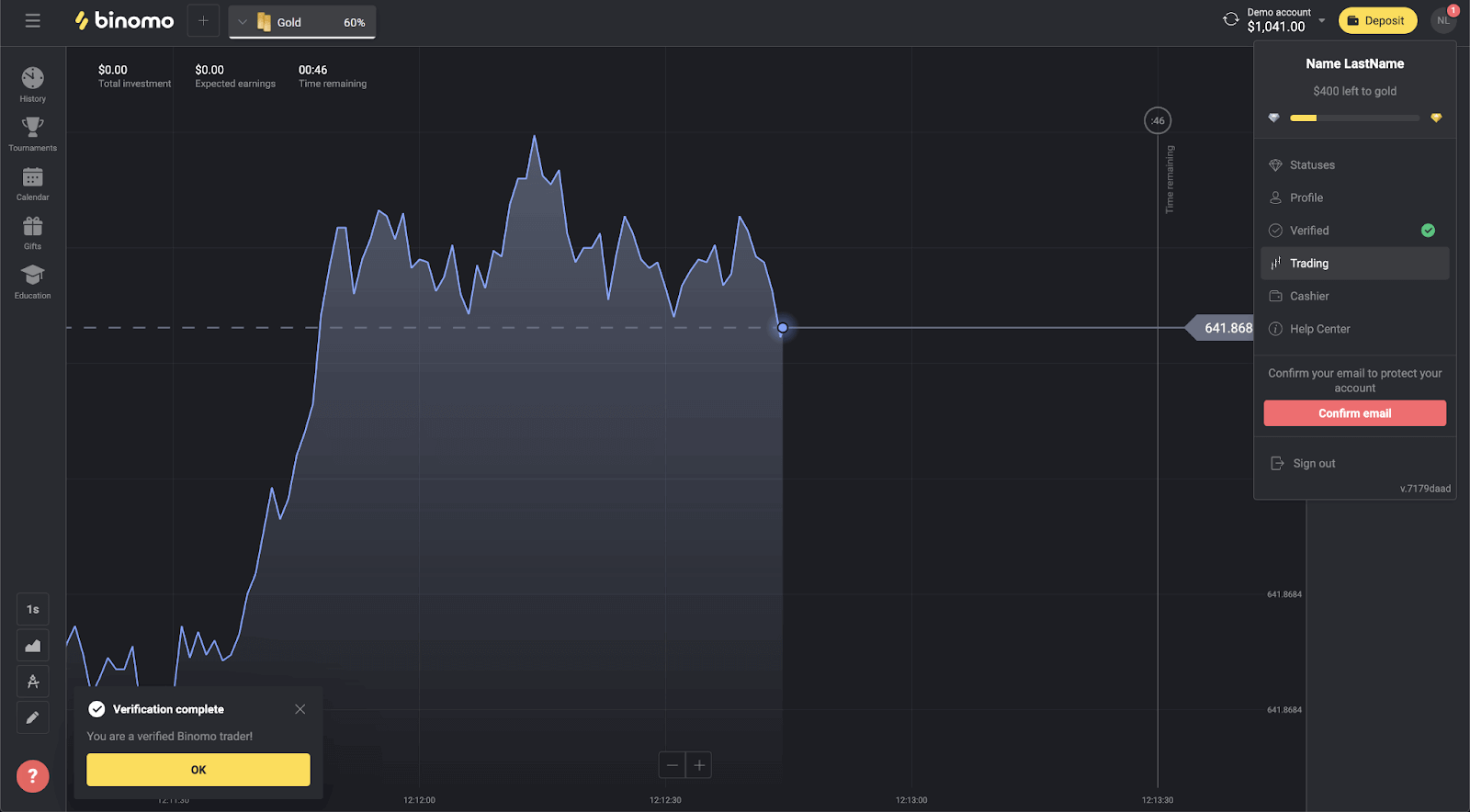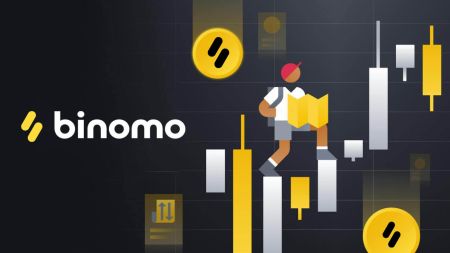Како да тргувате во Binomo за почетници
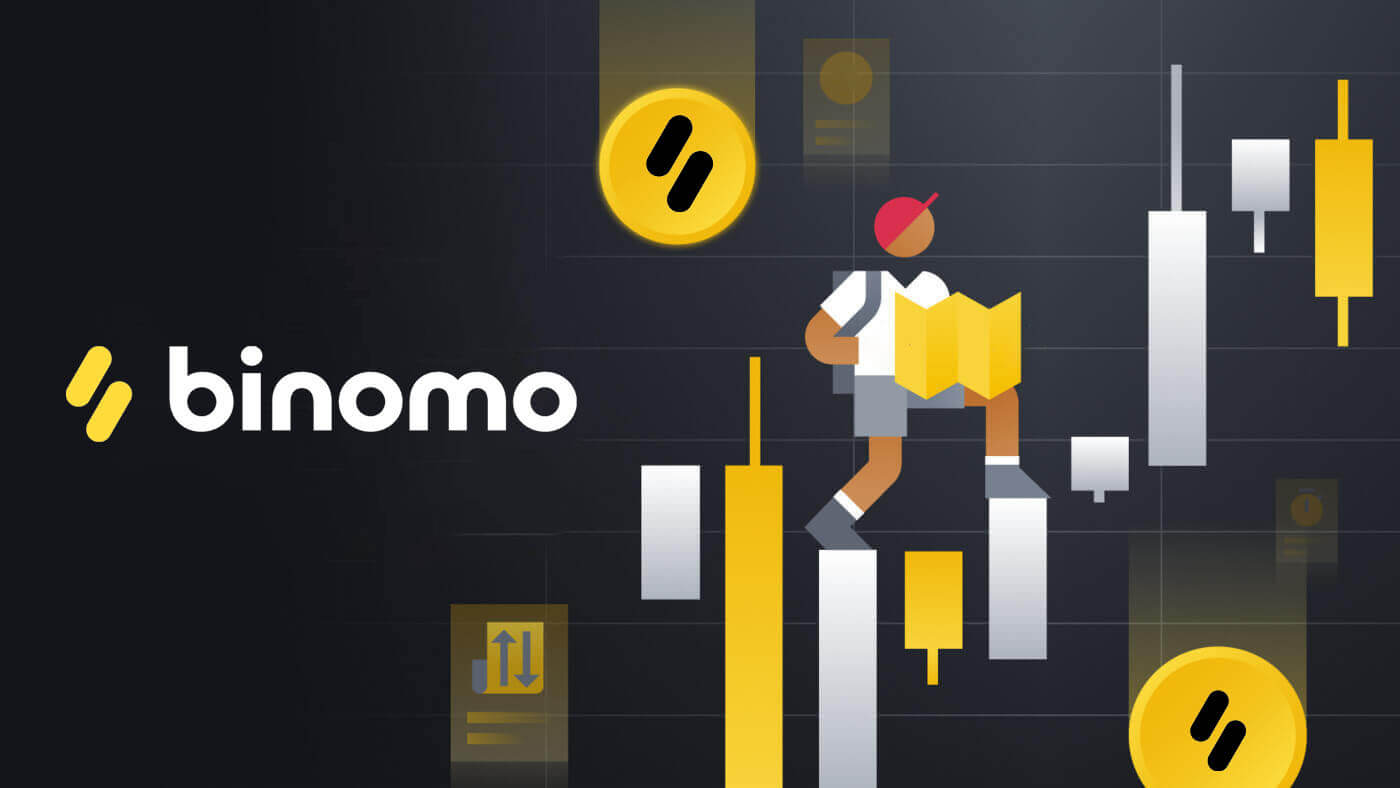
Како да креирате сметка на Binomo
Како да креирате нова сметка на Binomo користејќи Фејсбук
1. За да започнете со тргување со Binomo, само треба да го завршите едноставниот процес на регистрација со кликнување на [Sign in] во горниот десен агол на страницата и кликнување на копчето „Facebook“.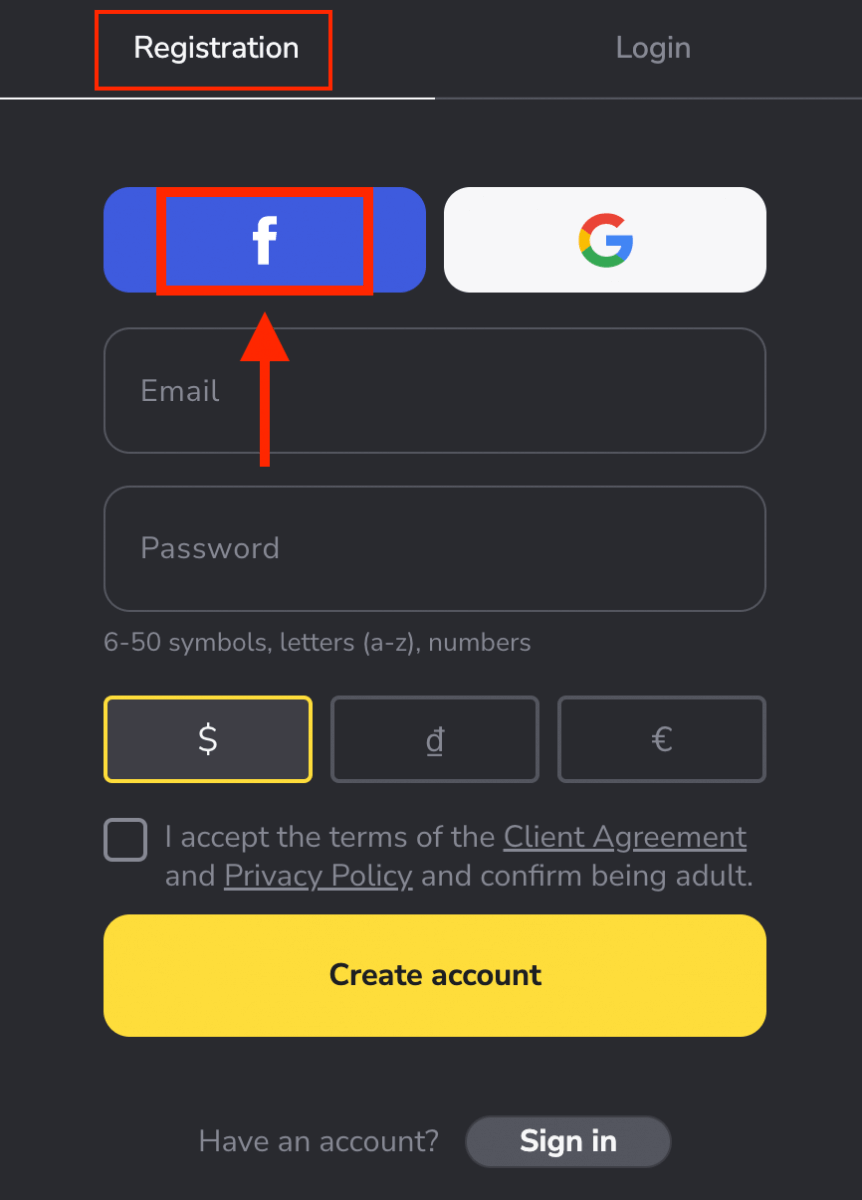
2. Ќе се отвори прозорец за најавување на Facebook, каде што ќе треба да ја внесете вашата е-адреса што сте ја користеле за да се регистрирате на Facebook
3. Внесете ја лозинката од вашата сметка на Facebook
4. Кликнете на „Log In“
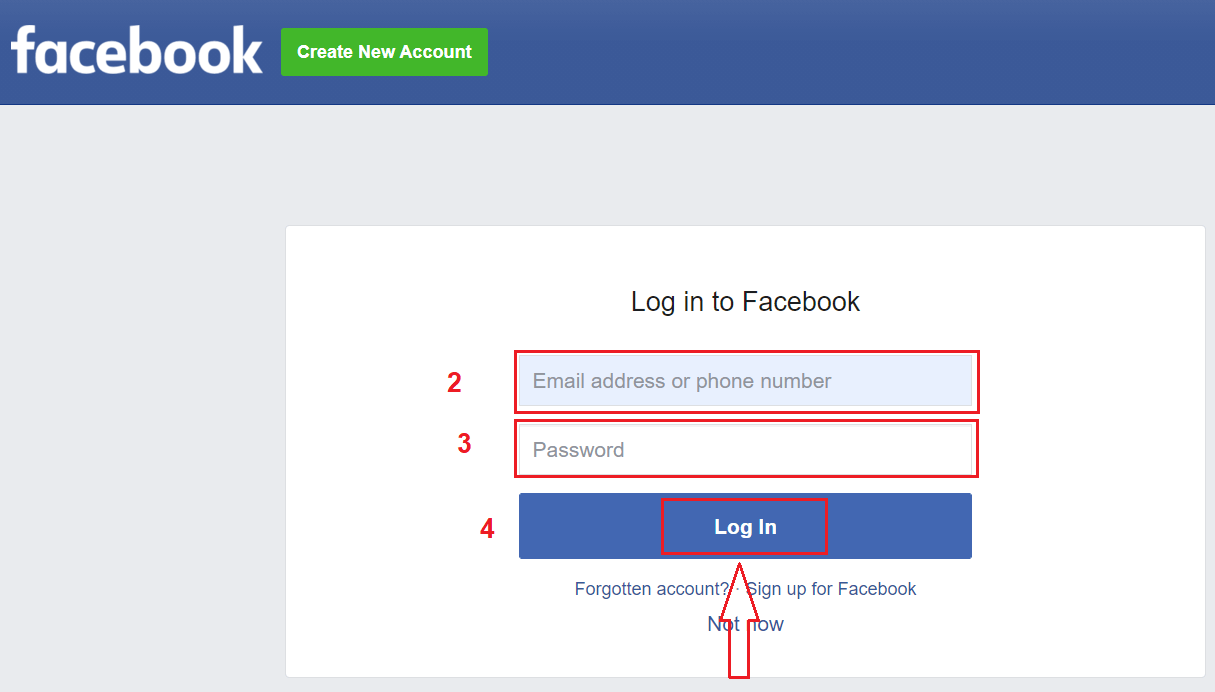
Откако ќе кликнете на „ Копче „Најави се“, Binomo бара пристап до вашето име и слика на профилот и адресата на е-пошта. Кликнете Продолжи...
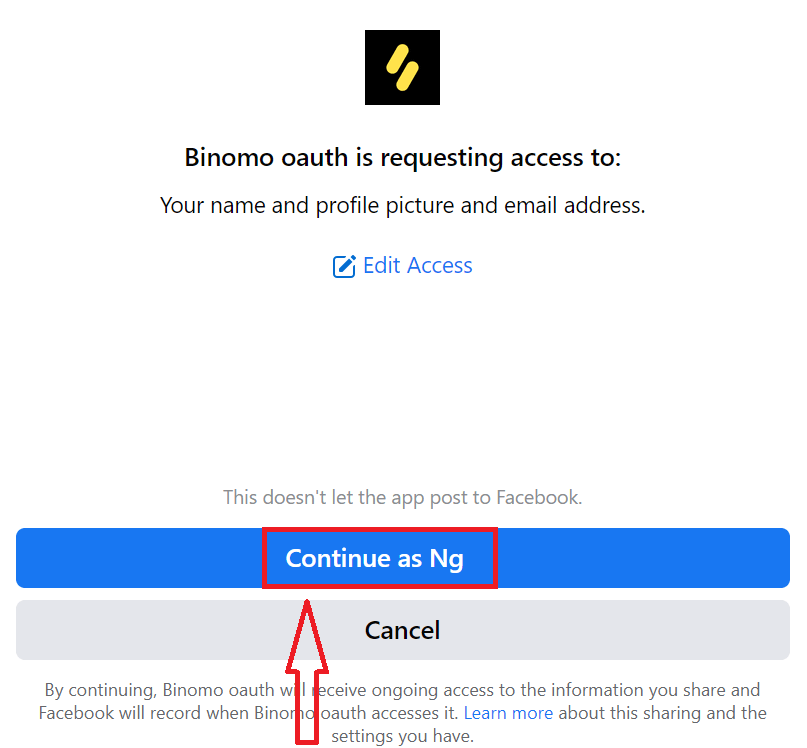
После тоа, автоматски ќе бидете пренасочени на платформата Binomo.
Сега не ви треба никаква регистрација за да отворите демо сметка .10.000 долари во демо сметка ви овозможува да вежбате онолку колку што ви треба бесплатно.
Демо сметката е алатка за да се запознаете со платформата, да ги вежбате вашите вештини за тргување со различни средства и да испробате нова механика на графикон во реално време без ризици.
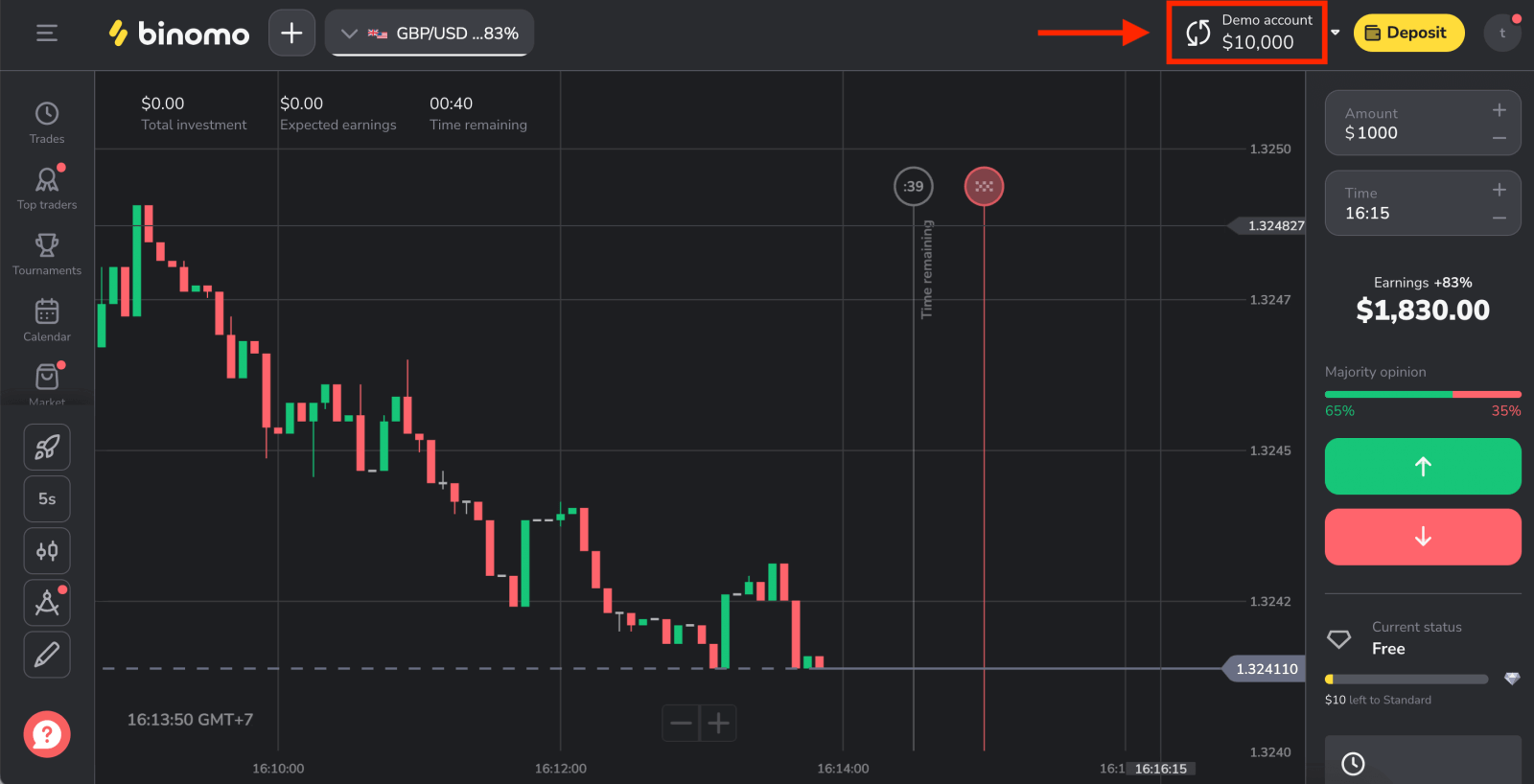
Како да креирате нова сметка на Binomo користејќи Google
Имате опција да регистрирате сметка на Binomo користејќи ја вашата лична сметка на Google и тоа можете да го направите со само неколку едноставни чекори:
1. За да се регистрирате со сметка на Google , кликнете на соодветното копче во формуларот за регистрација.
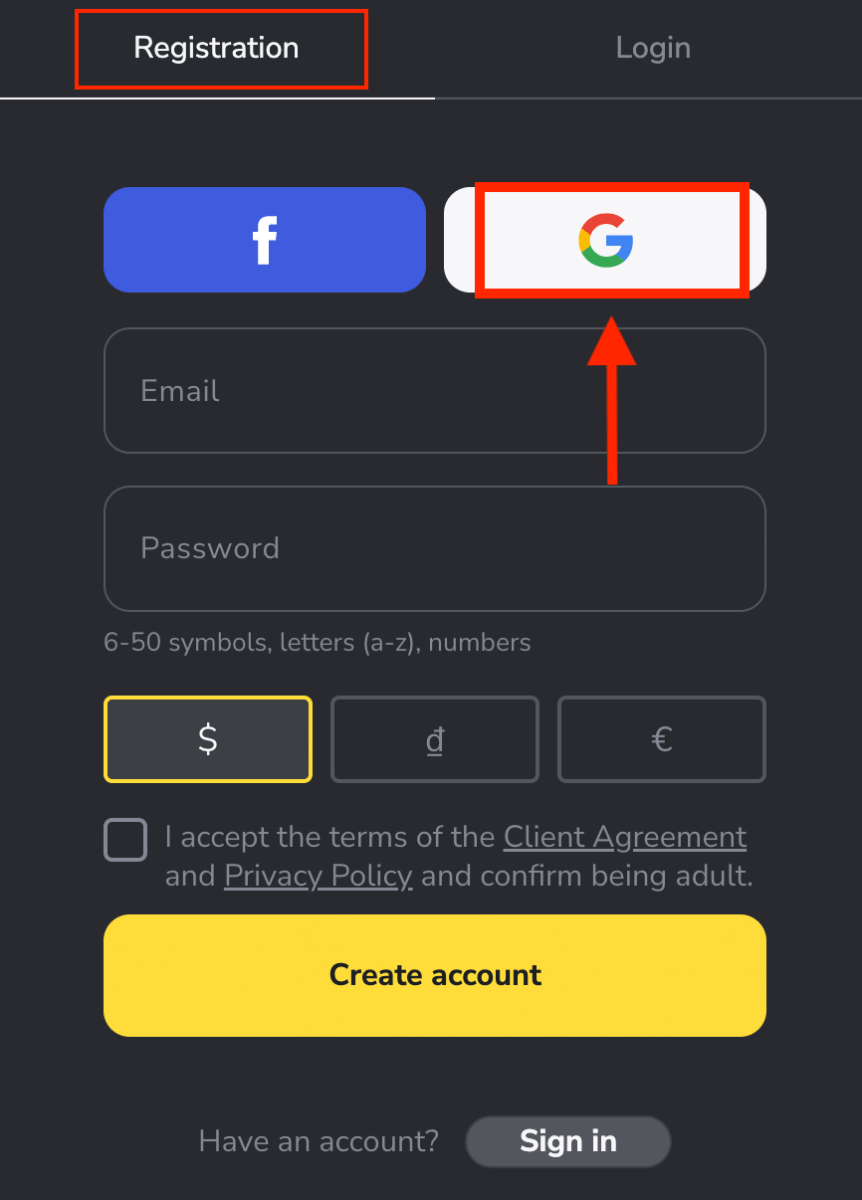
2. Во новиот прозорец што се отвора, внесете го вашиот телефонски број или е-пошта и кликнете „Следно“.
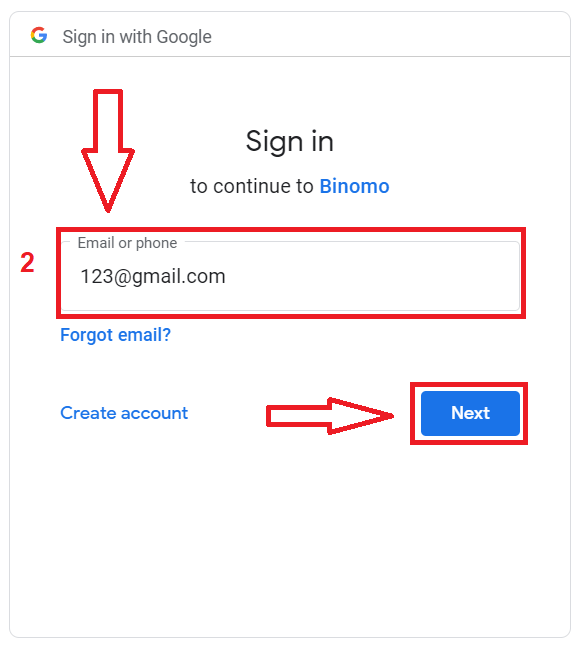
3. Потоа внесете ја лозинката за вашата сметка на Google и кликнете „ Следно “.
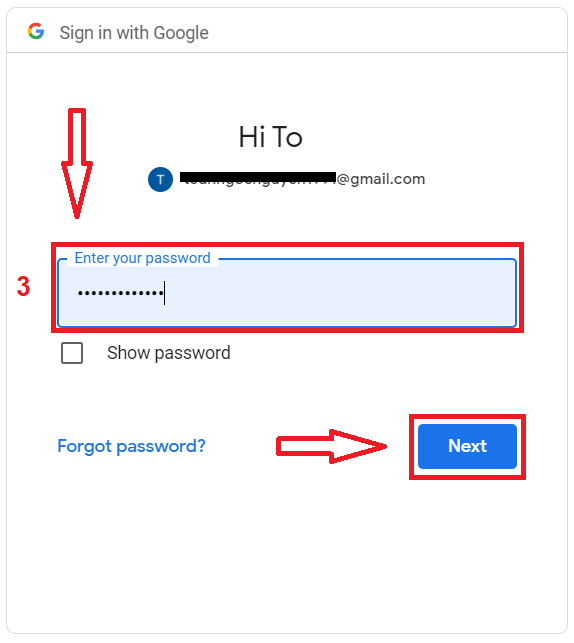
После тоа, автоматски ќе бидете пренасочени на платформата Binomo. Сега сте официјален трговец на Binomo!
Како да креирате нова сметка на Binomo користејќи е-пошта
1. Ако не сакате да ја користите вашата сметка на социјалните медиуми, можете рачно да се регистрирате со вашата адреса за е-пошта со кликнување на [ Најави се] во горниот десен агол на страницата и ќе се појави јазичето со формуларот за пријавување.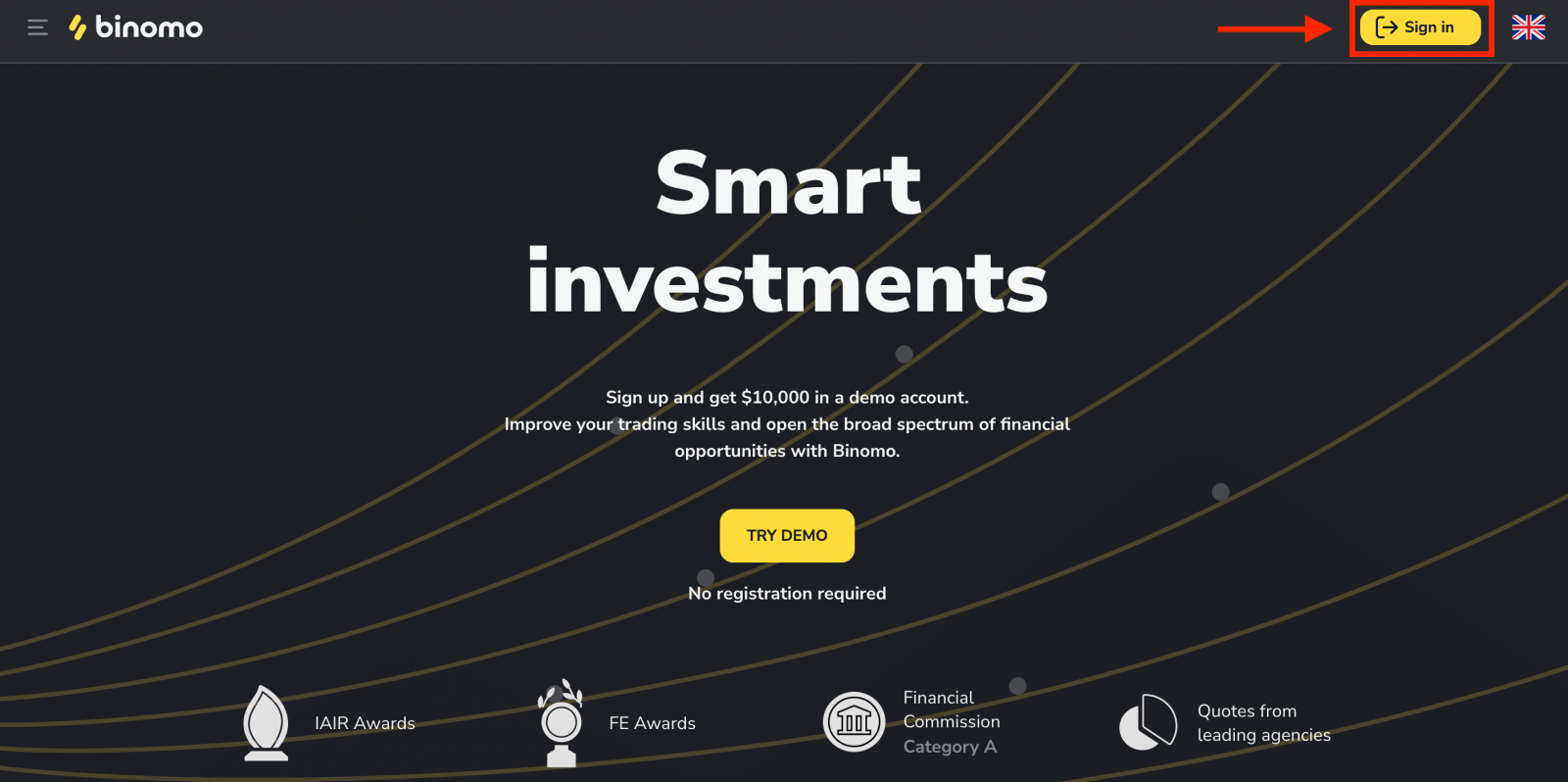
2. Само треба да ги пополните сите потребни полиња како подолу и кликнете на „Креирај сметка“
- Внесете валидна адреса за е-пошта и креирајте силна лозинка.
- Изберете ја валутата на вашата сметка за сите ваши трговски и депозитни операции. Можете да изберете американски долари, евра или, за повеќето региони, национална валута.
- Прифатете ги условите од Договорот за услуги.
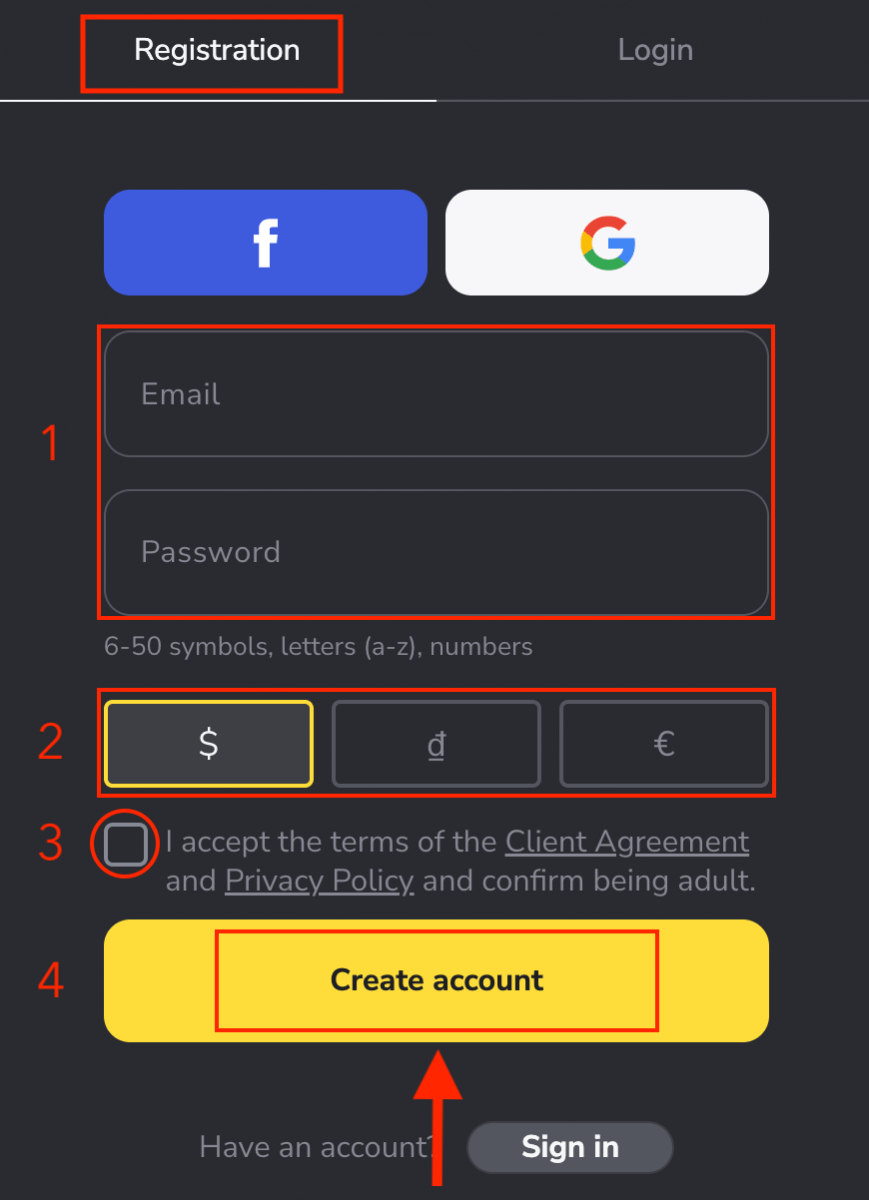
3. После тоа ќе биде испратена е-пошта за потврда на адресата на е-пошта што ја внесовте. Потврдете ја вашата адреса за е-пошта за да ја заштитите вашата сметка и да отклучите повеќе можности на платформата, кликнете на копчето „Потврди е-пошта“ .
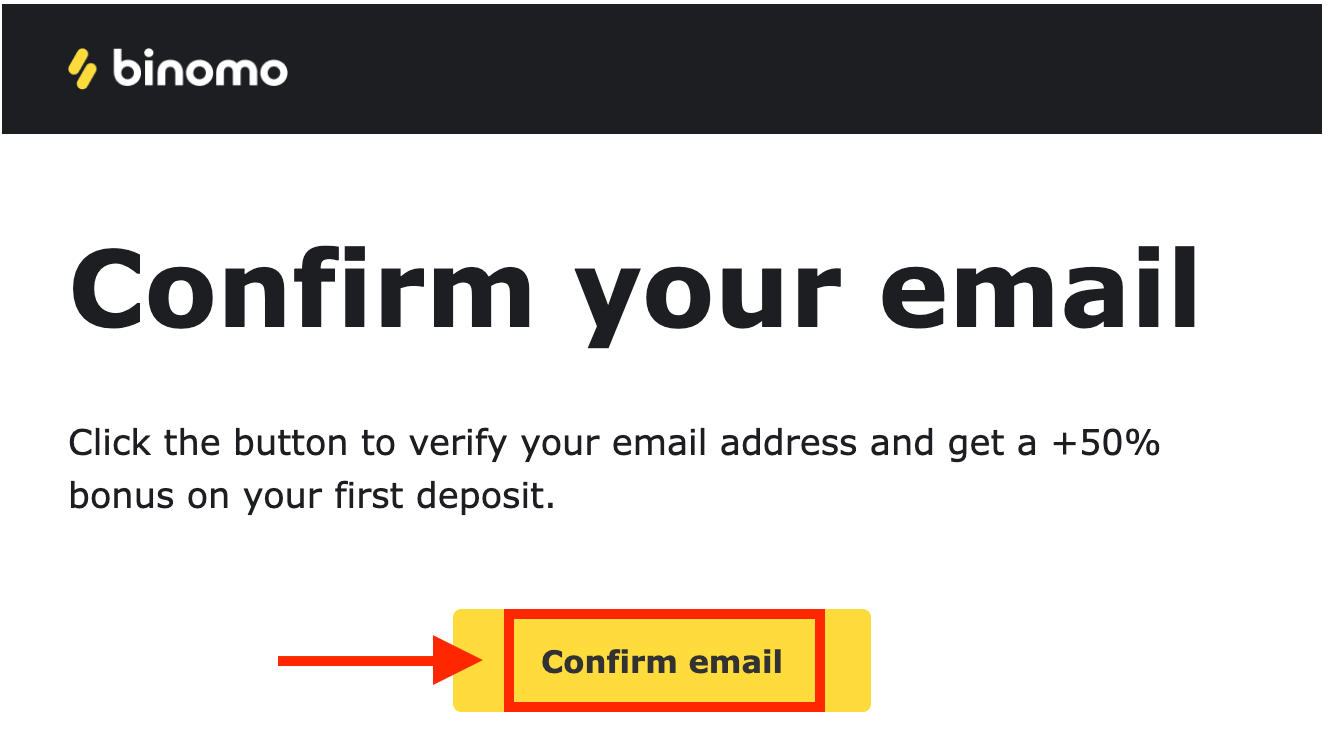
4. Вашата е-пошта беше успешно потврдена. Ќе бидете автоматски пренасочени на платформата Binomo Trading.
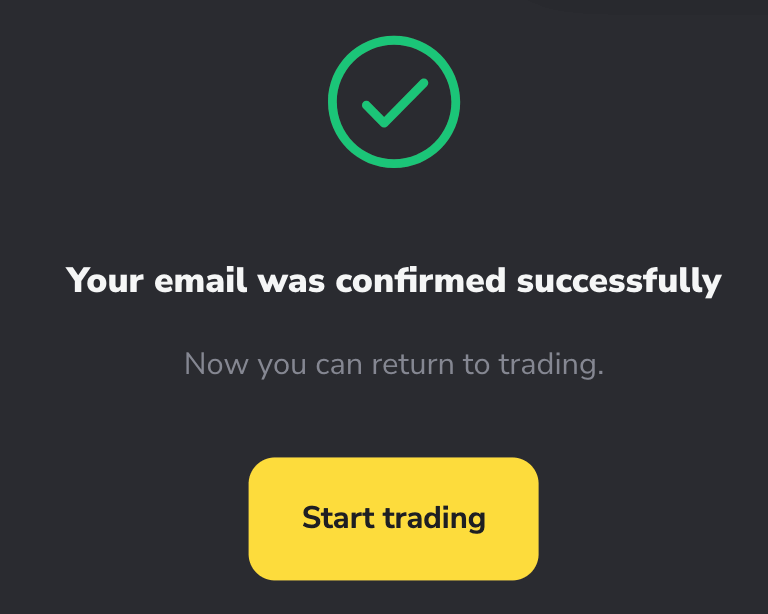
Сега сте трговец на Binomo, прво депонирајте ако сакате да тргувате со вистинска сметка Како да депонирате на Binomo.
Или, исто така, можете да тргувате на демо сметка, не ви треба регистрација за да отворите демо сметка .10.000 долари во демо сметка ви овозможува да вежбате онолку колку што ви треба бесплатно.
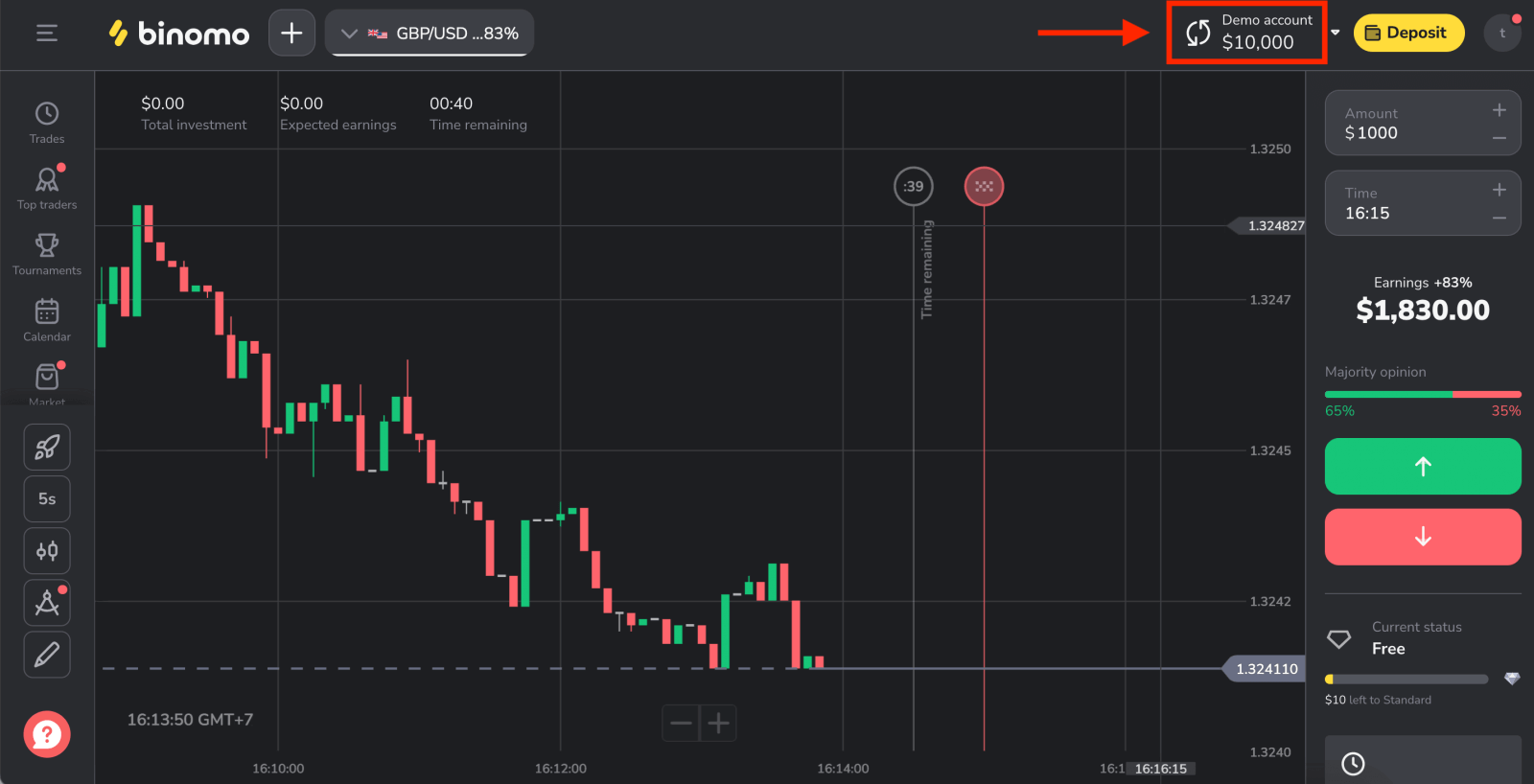
Создадете сметка на Binomo на Mobile Web
Прво, отворете го вашиот прелистувач на вашиот мобилен уред, а потоа посетете ја главната страница на Binomo .
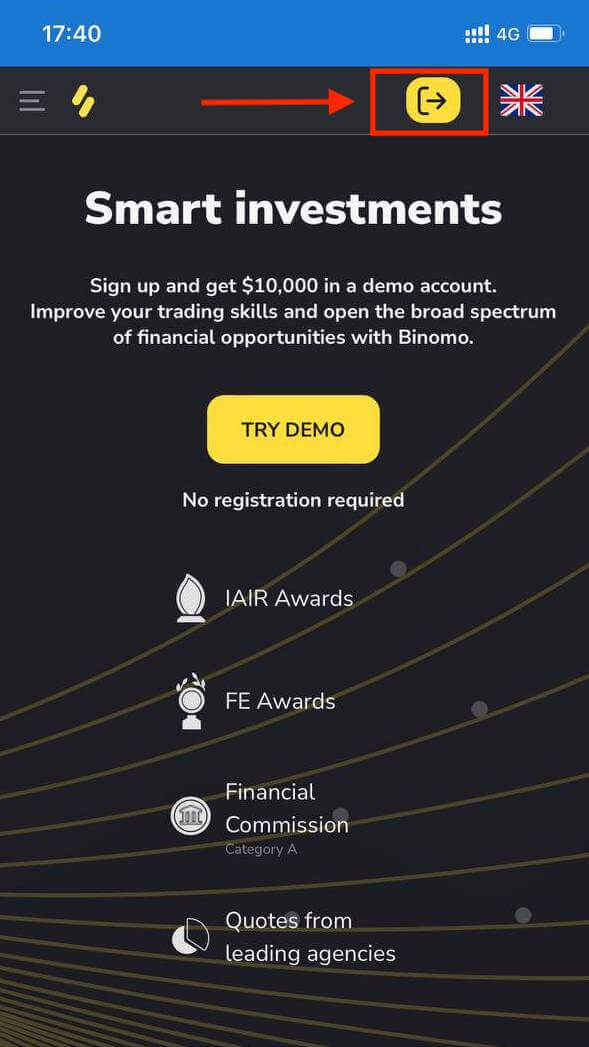
Внесете ги податоците:
- Внесете ја адресата на е-пошта и лозинката.
- Изберете валута.
- Проверете го „Договор со клиент“.
- Кликнете на „Креирај сметка“.
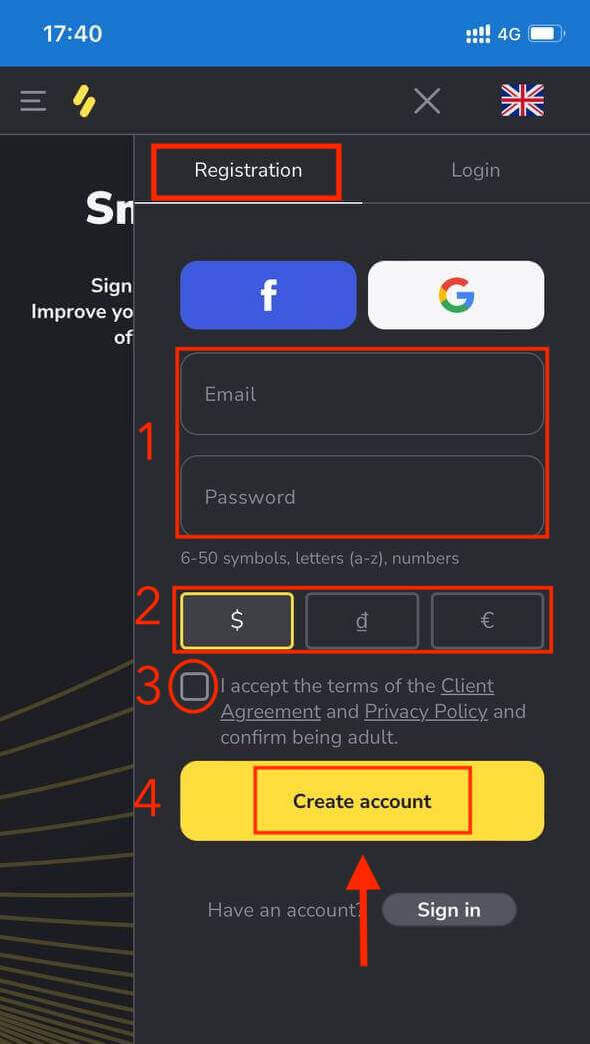
Тука си! Сега можете да тргувате од мобилната веб верзија на платформата. Мобилната веб-верзија на платформата за тргување е сосема иста како и обичната веб-верзија на истата. Следствено, нема да има никакви проблеми со тргувањето и трансферот на средства.
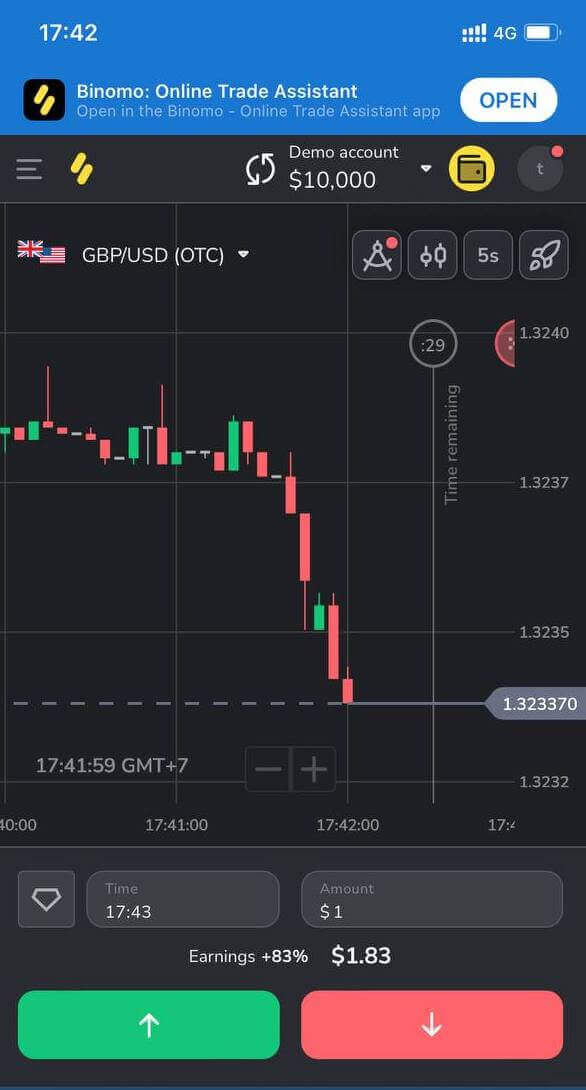
Создадете нова сметка на апликацијата Binomo за iOS
Апликацијата за тргување Binomo се смета за најдобра апликација за онлајн тргување.
Ако имате мобилен уред со iOS, ќе треба да ја преземете официјалната апликација Binomo од App Store или овде . Едноставно побарајте „ Binomo: Online Trade Assistant“ и инсталирајте го на вашиот телефон.
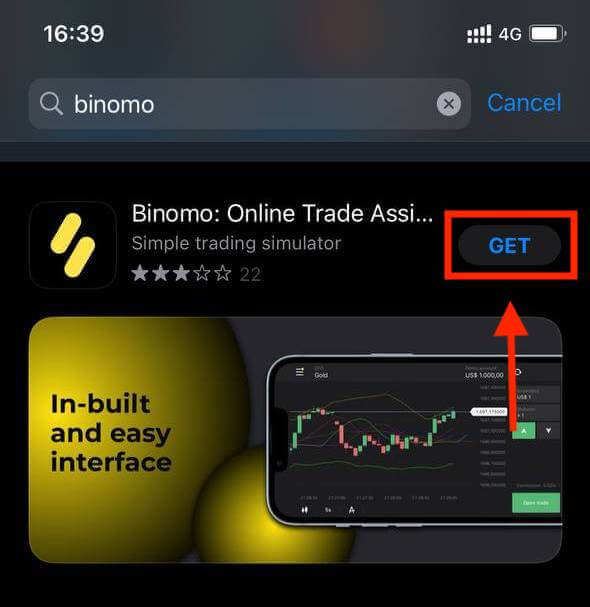
Регистрирањето сметка на Binomo на мобилната платформа iOS е исто така достапно за вас. Направете ги истите чекори како веб-апликацијата.
- Внесете ја вашата адреса за е-пошта и нова лозинка
- Изберете ја валутата на сметката
- Кликнете на "Регистрирај се"
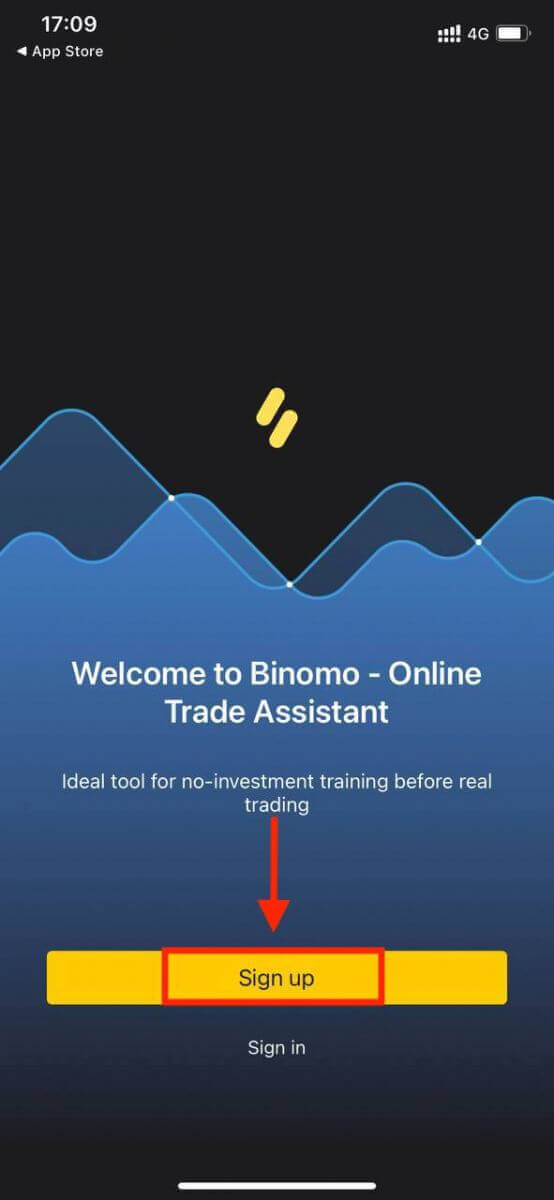
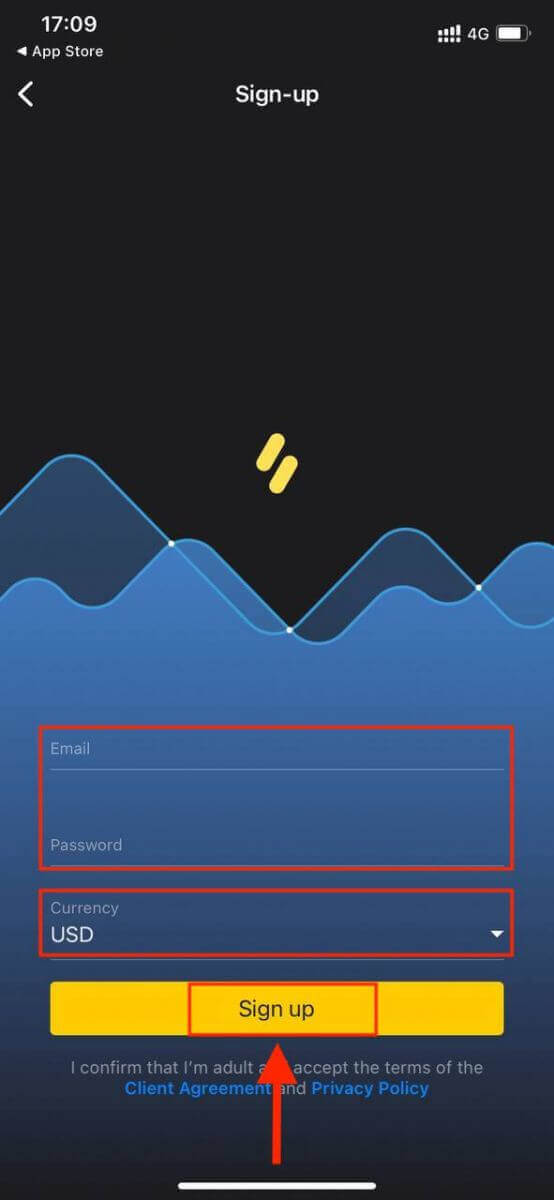
Сега можете да тргувате со Binomo на вашиот iPhone или iPad со 10.000 долари на вашата демо сметка.
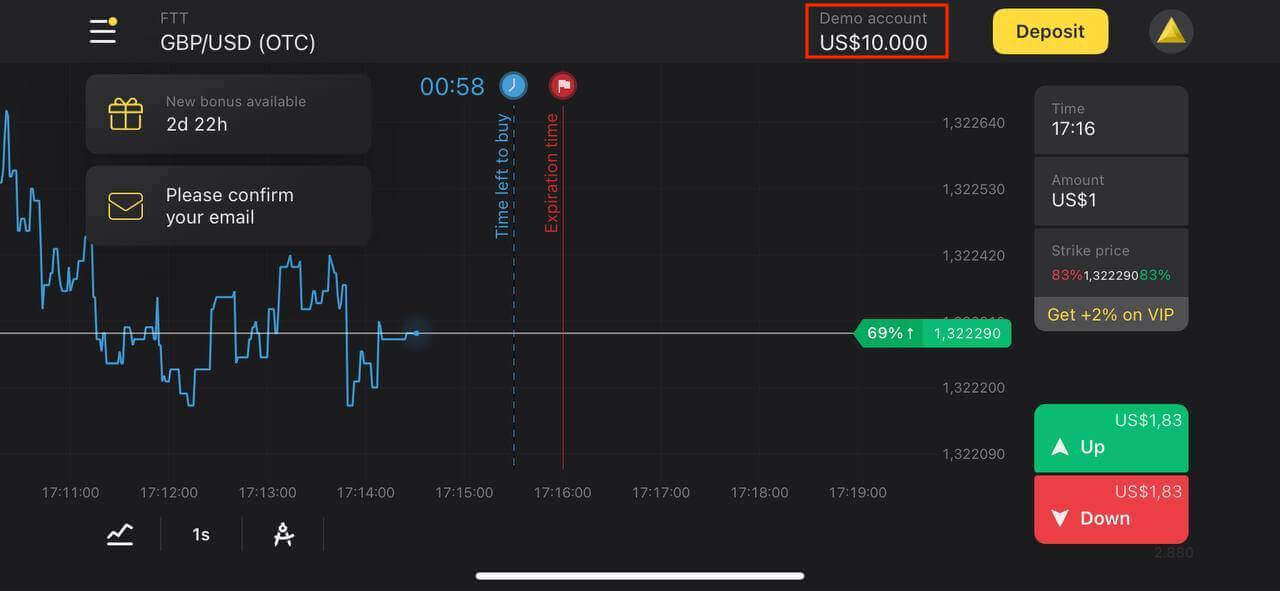
Создадете нова сметка на апликацијата Binomo Android
Ако имате мобилен уред со Android, ќе треба да ја преземете официјалната апликација Binomo од Google Play или овде . Едноставно побарајте „ Binomo - Mobile Trading Online“ и преземете го на вашиот уред.
Мобилната верзија на платформата за тргување е сосема иста како и веб-верзијата на истата. Следствено, нема да има никакви проблеми со тргувањето и трансферот на средства.
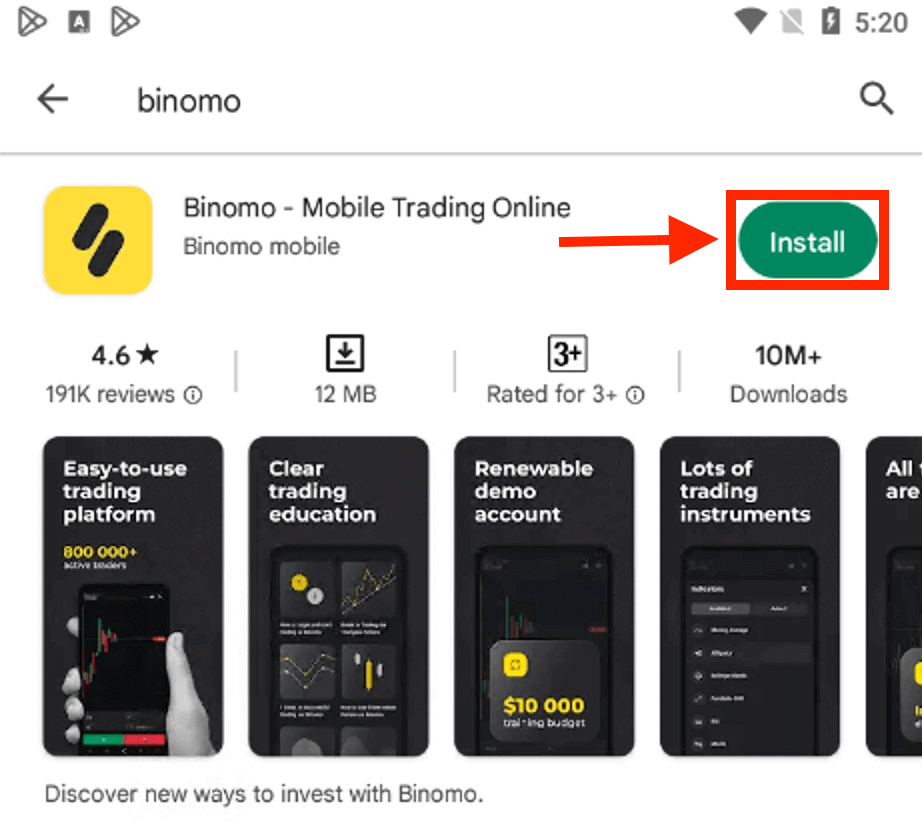
Регистрирање сметка на Binomo на мобилната платформа Android е исто така достапно за вас.
- Внесете ја вашата адреса за е-пошта
- Внесете нова лозинка
- Кликнете на "Регистрирај се"
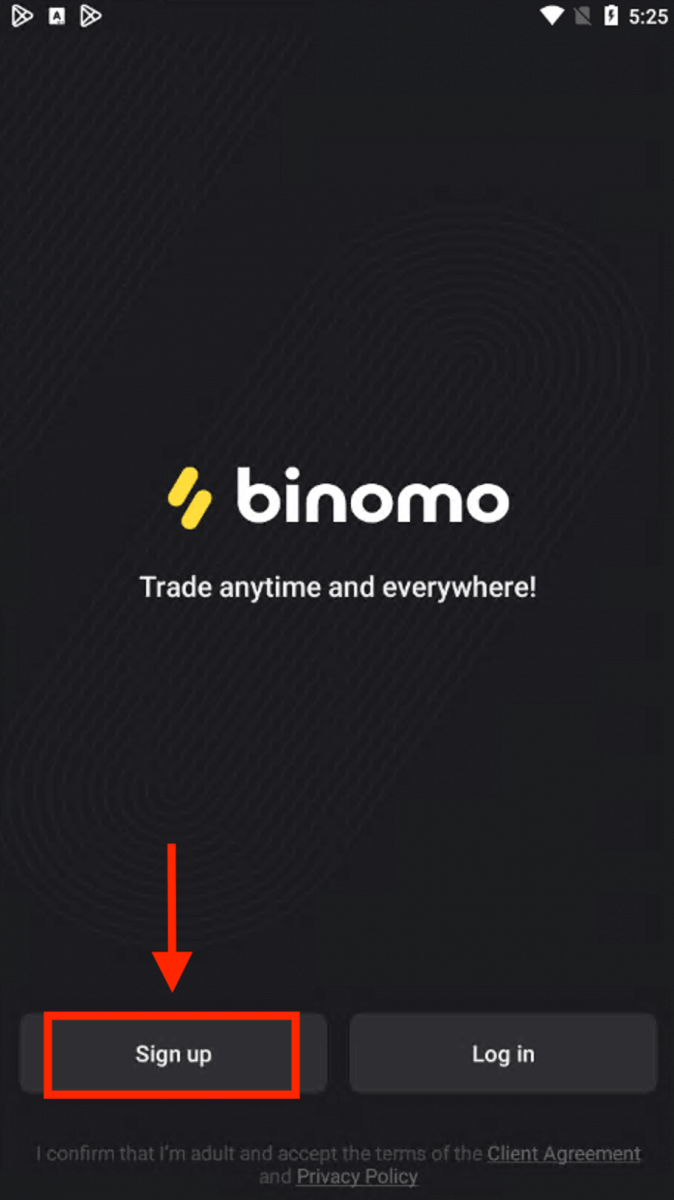
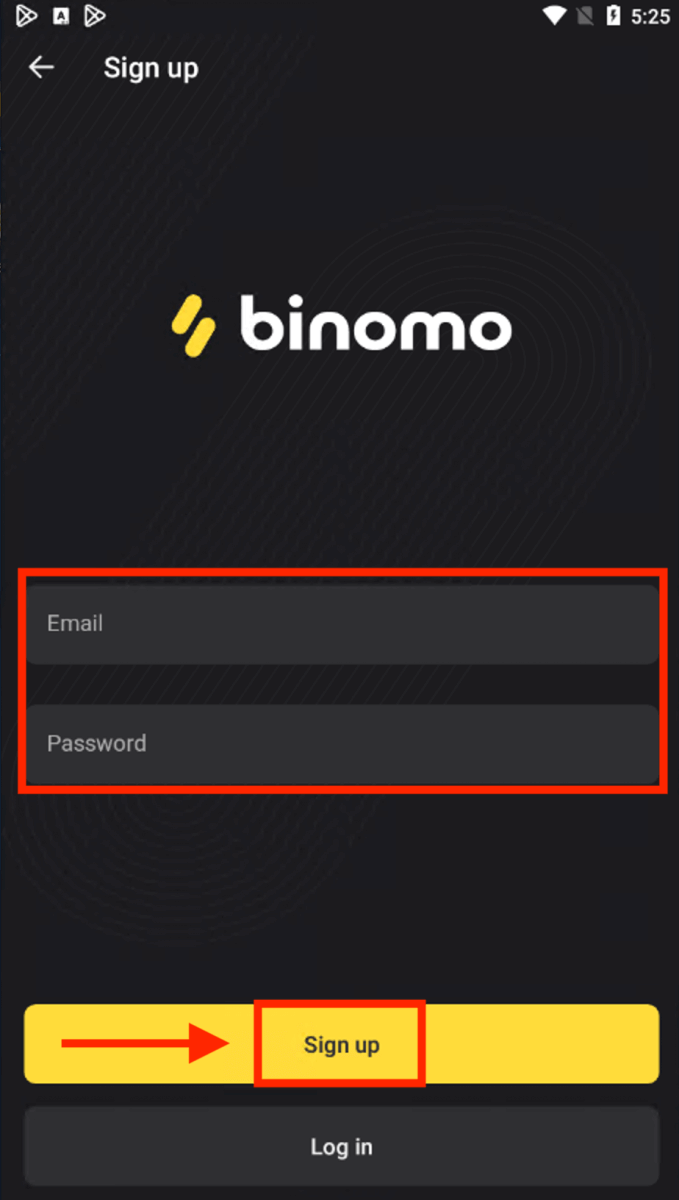
Сега можете да тргувате со Binimo на мобилен уред со Android.
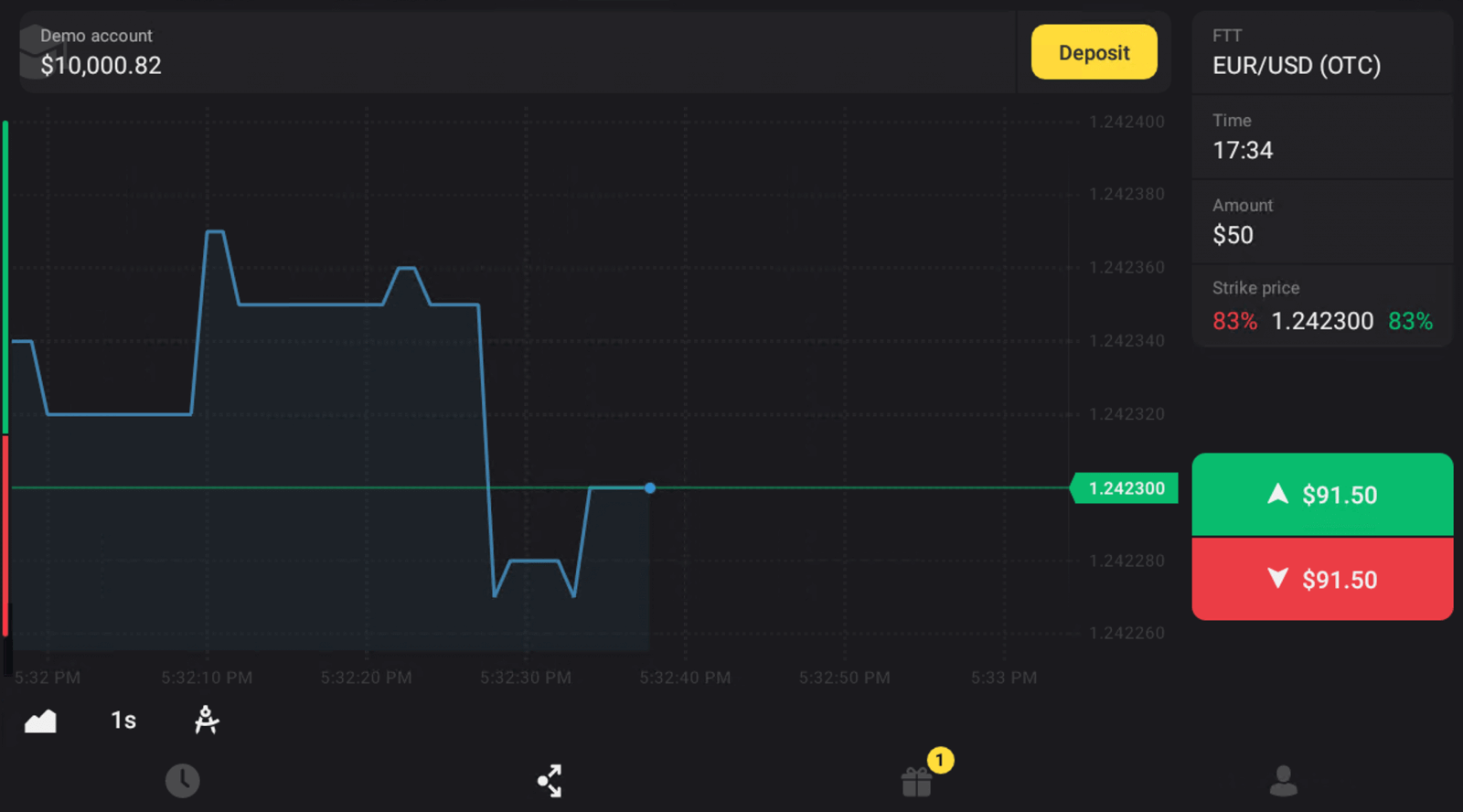
Како да ја потврдам сметката на Binomo
Како да го потврдам мојот идентитет
Откако ќе се побара потврда, ќе добиете скокачко известување, а ставката „Потврда“ ќе се појави на менито. За да го потврдите вашиот идентитет, ќе треба да ги следите овие чекори:
1) Кликнете на „Потврди“ во известувањето што се појавува.
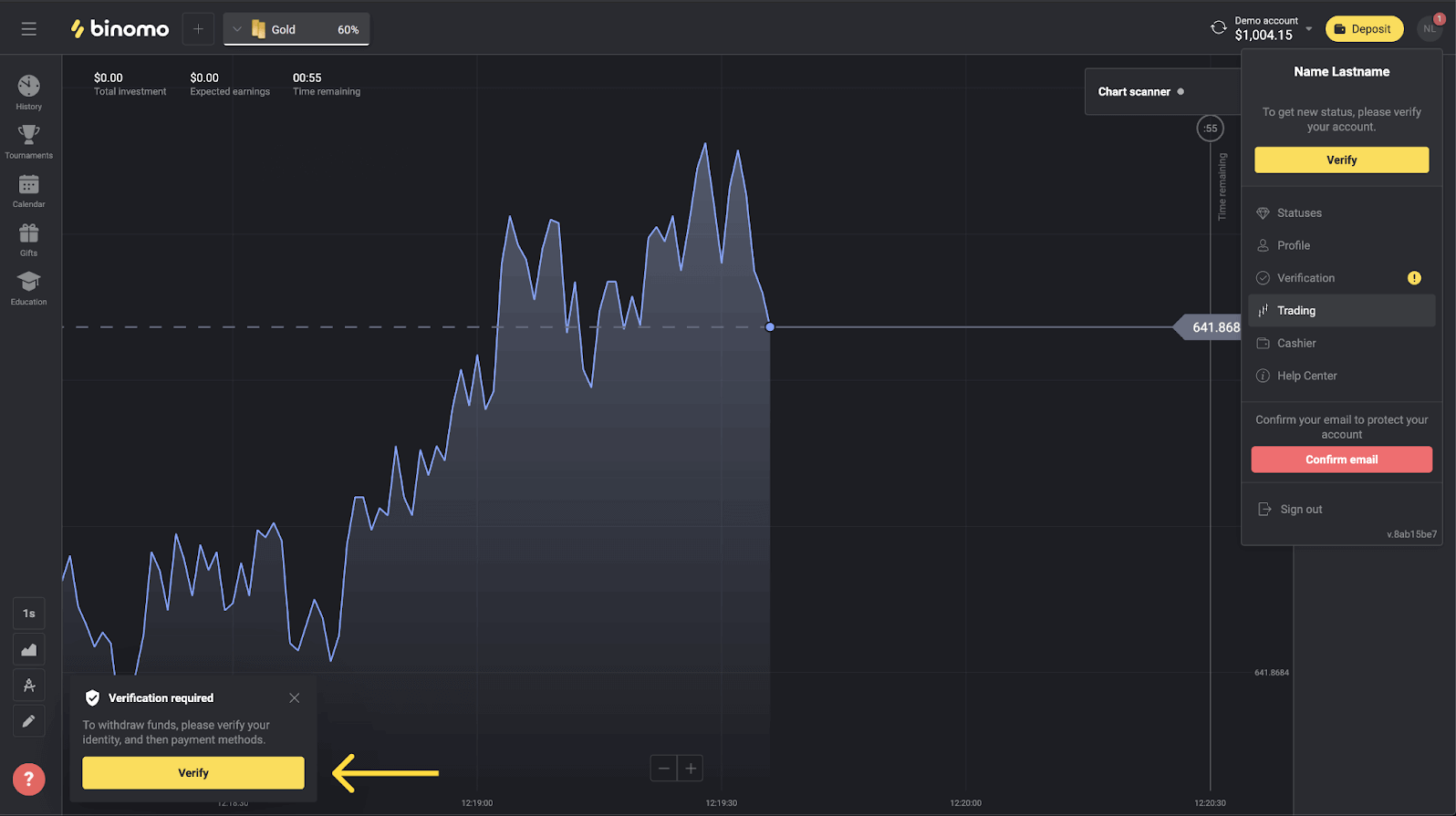
2) Или кликнете на сликата на вашиот профил за да го отворите менито.
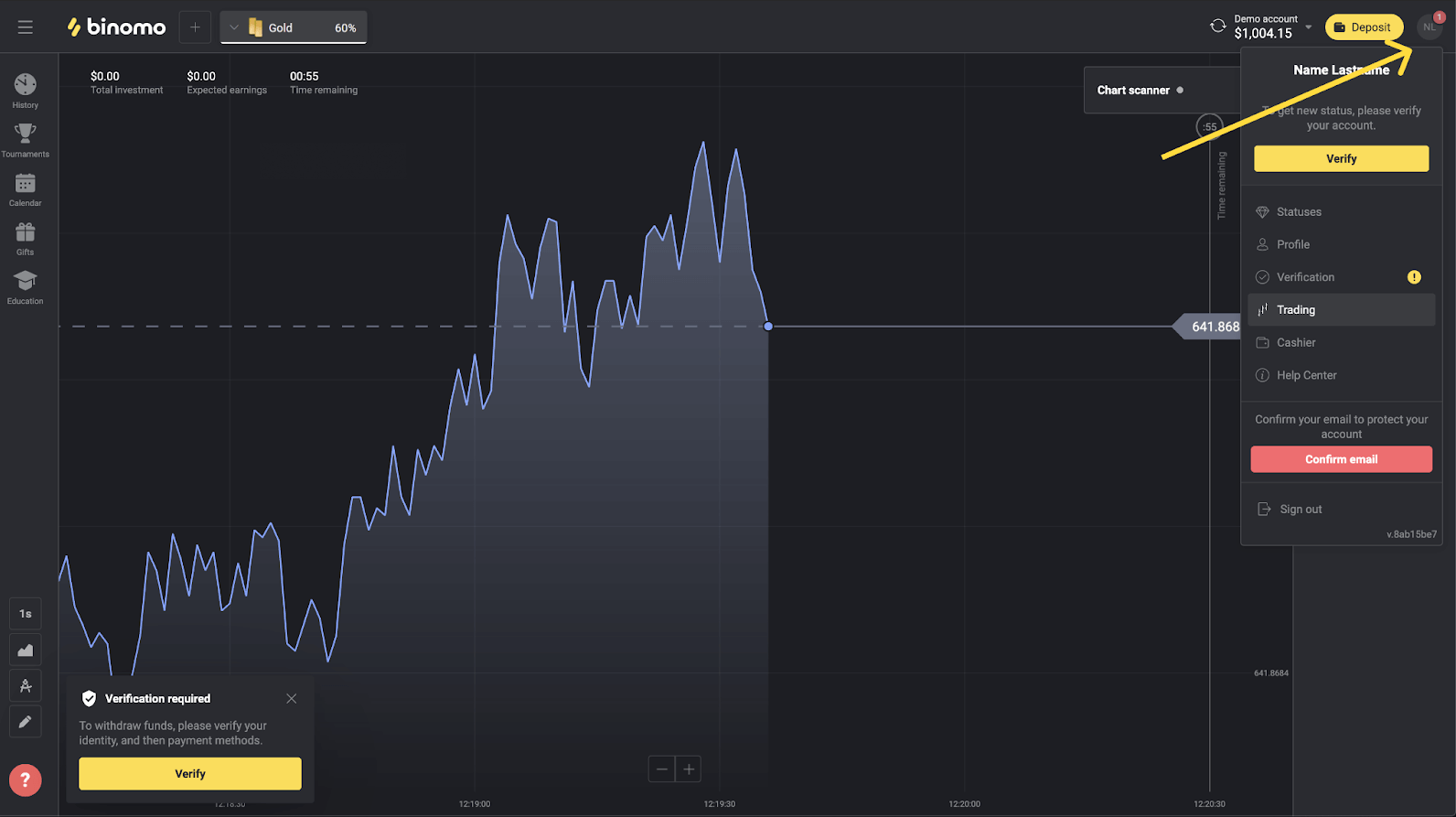
3) Кликнете на копчето „Потврди“ или изберете „Верификација“ од менито.
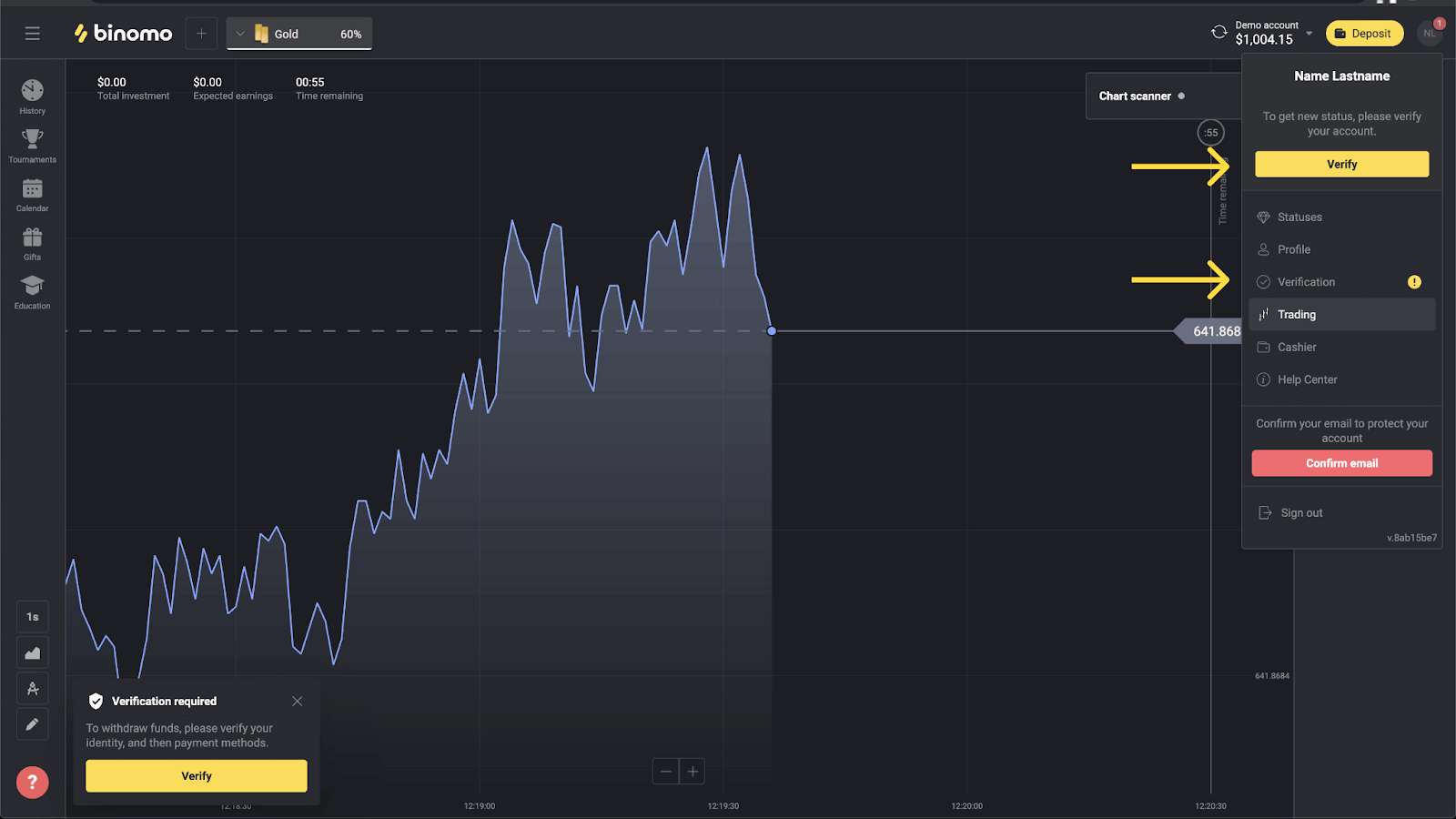
4) Ќе бидете пренасочени на страницата „Потврда“ со списокот на сите документи што треба да се потврдат. Прво, ќе треба да го потврдите вашиот идентитет. За да го направите тоа, притиснете го копчето „Потврди“ веднаш до „Лична карта“.
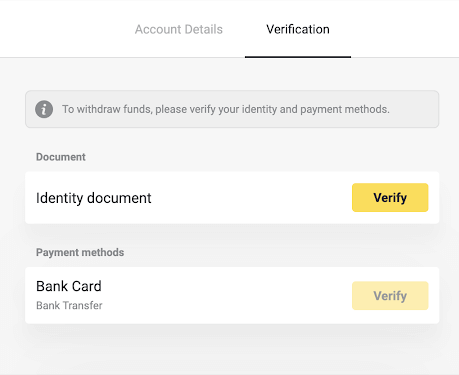
5) Пред да започнете со проверка, означете ги полињата за избор и кликнете „Следно“.
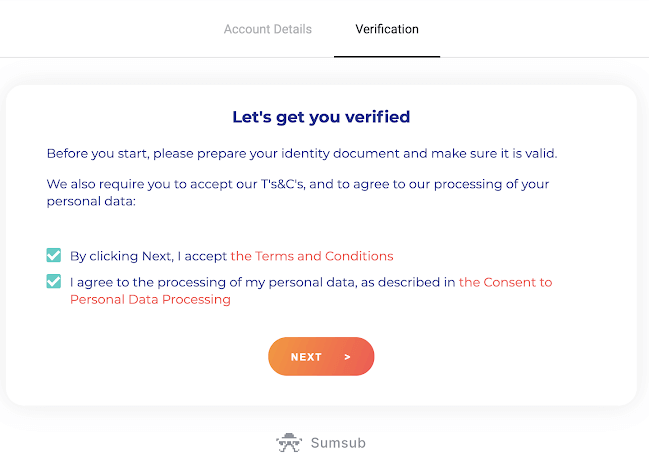
6) Изберете ја земјата на издавање на вашите документи во паѓачкото мени, а потоа изберете го типот на документот. Притиснете „Следно“.
Забелешка. Прифаќаме пасоши, лични карти и возачки дозволи. Видовите на документи може да варираат во зависност од земја, проверете ја целосната листа на документи.
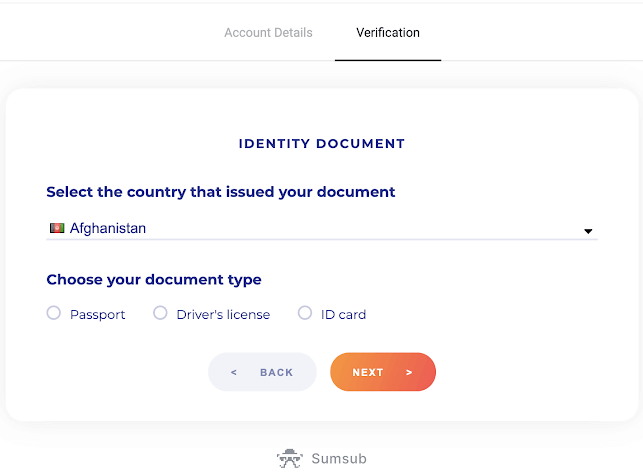
7) Поставете го документот што сте го избрале. Прво предната страна, потоа – назад (Ако документот е двостран). Прифаќаме документи во следните формати: jpg, png, pdf.
Проверете дали вашиот документ е:
- Важи најмалку еден месец од датумот на прикачување (за жителите на Индонезија и Бразил валидноста е ирелевантна).
- Лесно се чита: вашето полно име, бројки и датуми се јасни. Сите четири агли на документот треба да бидат видливи.
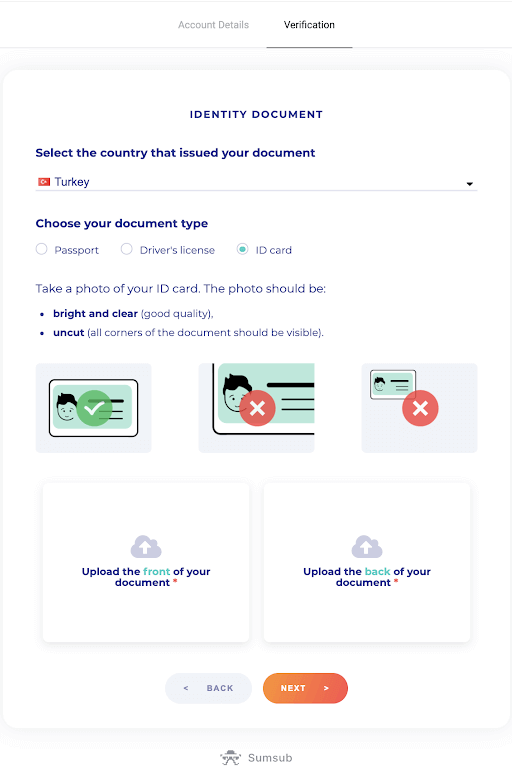
8) Доколку е потребно, притиснете „Уреди“ за да поставите друг документ пред да го испратите. Како што сте подготвени, притиснете „Следно“ за да ги поднесете документите.
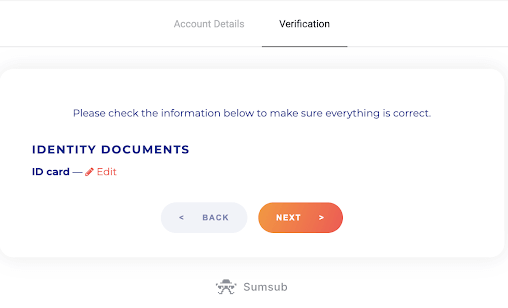
9) Вашите документи се успешно поднесени. Притиснете „OK“ за да се вратите на страницата „Потврда“.
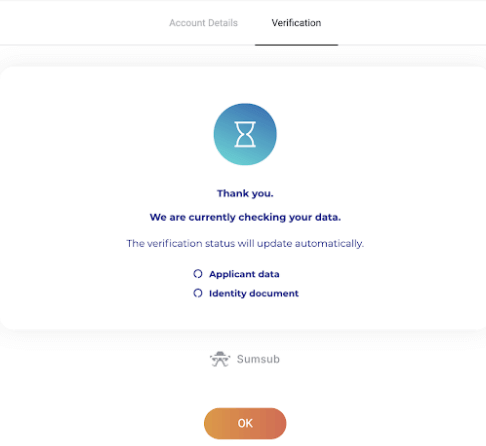
10) Статусот на потврдата за лична карта ќе се промени во „Во очекување“. Може да потрае до 10 минути за да се потврди вашиот идентитет.
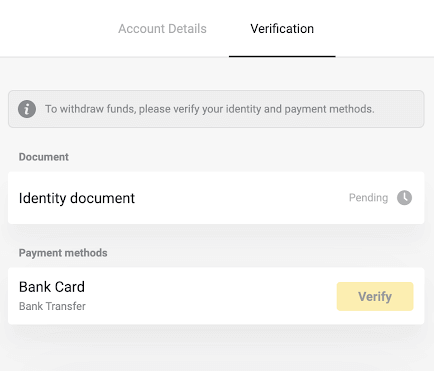
11) Откако ќе се потврди вашиот идентитет, статусот се менува во „Готово“ и можете да започнете со потврдување на начините на плаќање.
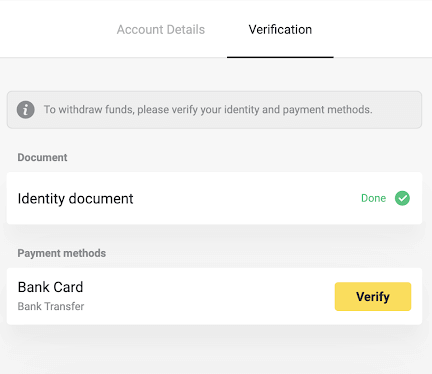
За да дознаете повеќе за проверката на начините на плаќање, погледнете во Како да потврдите банкарска картичка? и Како да потврдите неперсонализирана банкарска картичка? статии.
12) Ако нема потреба да ги потврдите начините на плаќање, веднаш ќе го добиете статусот „Потврден“. Исто така, ќе можете повторно да повлечете средства.
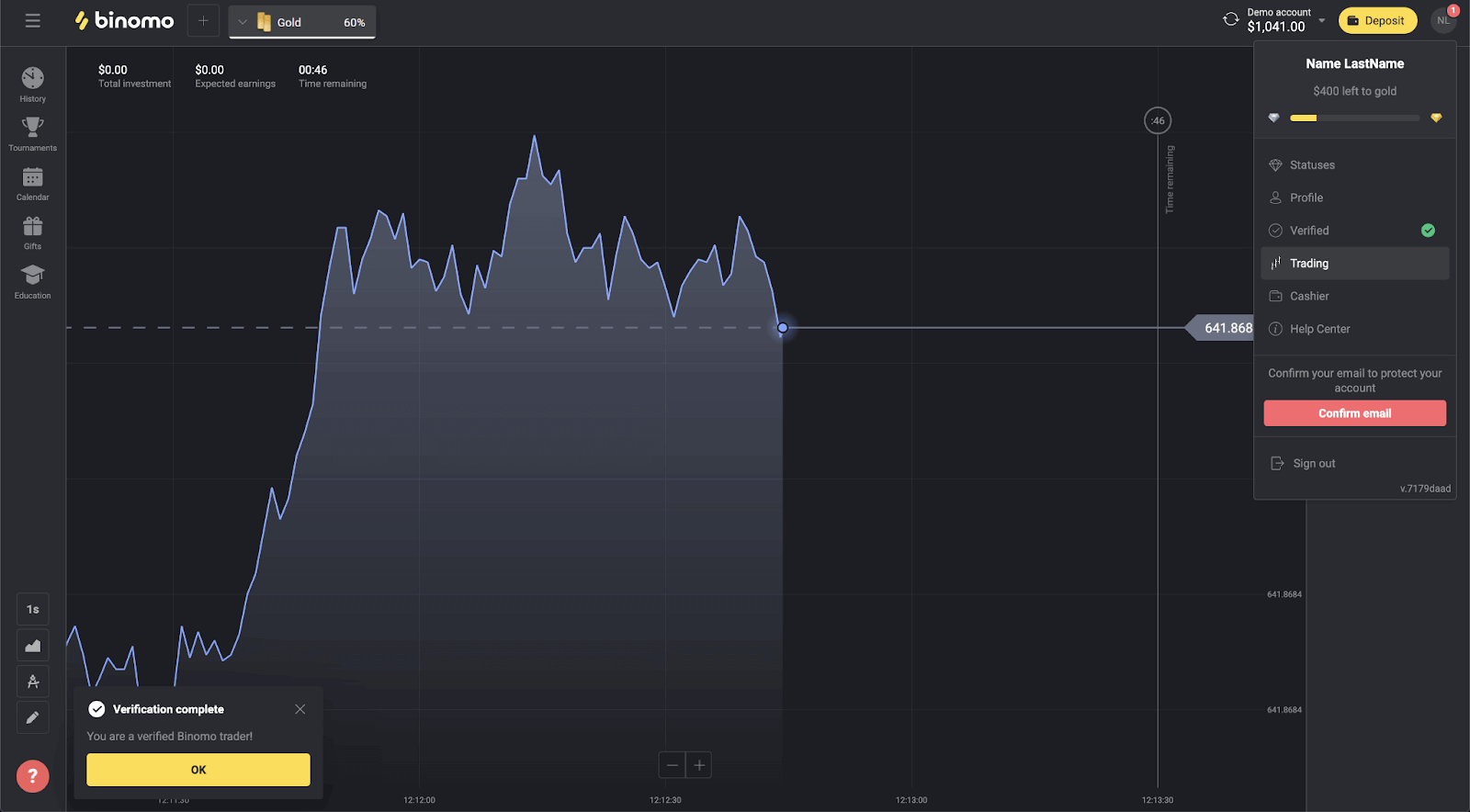
Како да потврдам банкарска картичка
Откако ќе се побара потврда, ќе добиете скокачко известување, а ставката „Потврда“ ќе се појави на менито.Забелешка . За да потврдите начин на плаќање, прво ќе треба да го потврдите вашиот идентитет. Ве молиме погледнете во Како да го потврдам мојот идентитет? погоре
Откако ќе се потврди вашиот идентитет, можете да започнете да ги потврдувате вашите банкарски картички.
За да потврдите банкарска картичка, ќе треба да ги следите овие чекори:
1) Кликнете на сликата на вашиот профил за да го отворите менито.
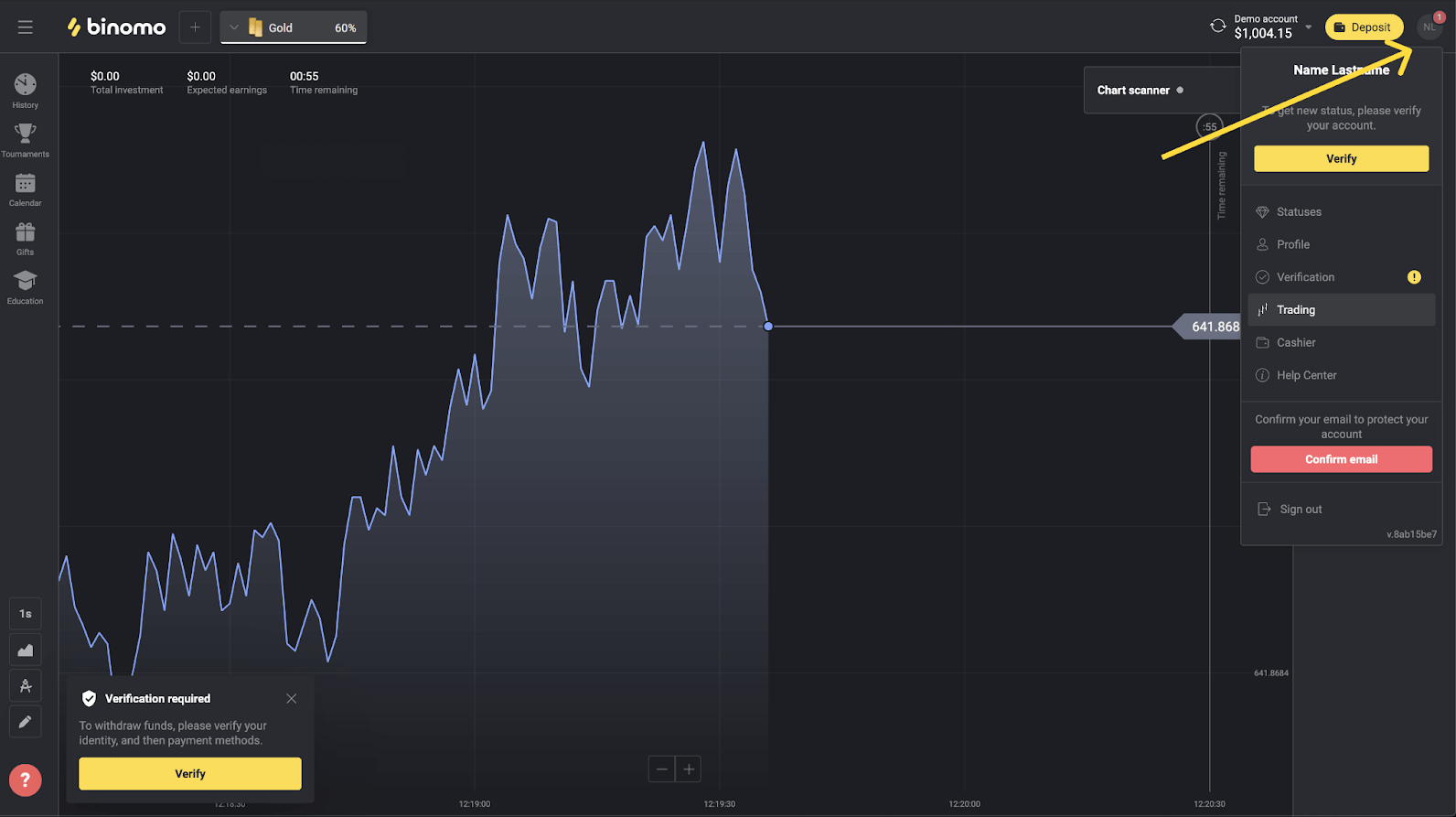
2) Кликнете на копчето „Потврди“ или изберете „Потврда“ од менито.
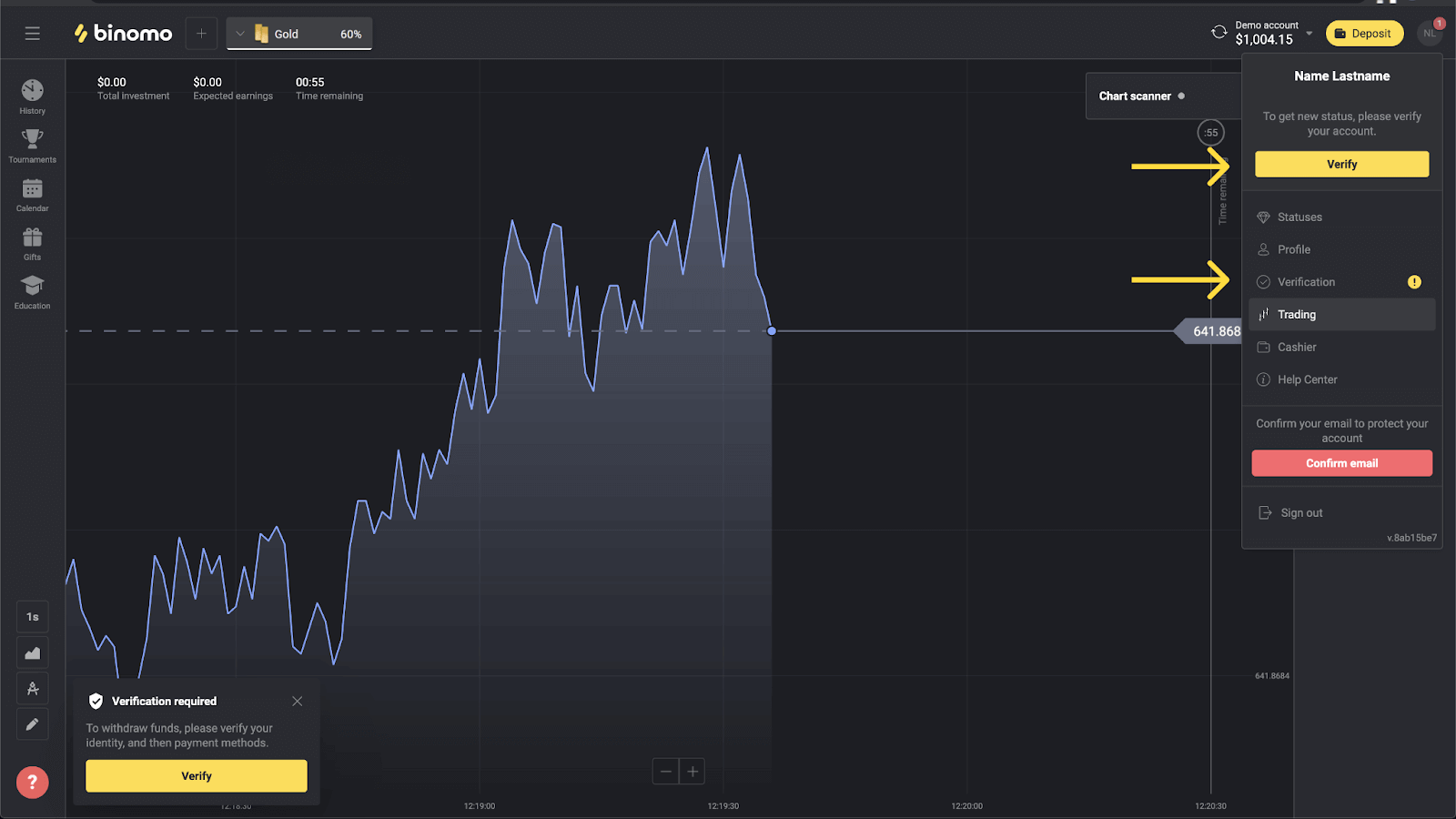
3) Ќе бидете пренасочени на страницата „Потврда“ со список на сите непроверени начини на плаќање. Изберете начин на плаќање со кој сакате да започнете и притиснете „Потврди“.
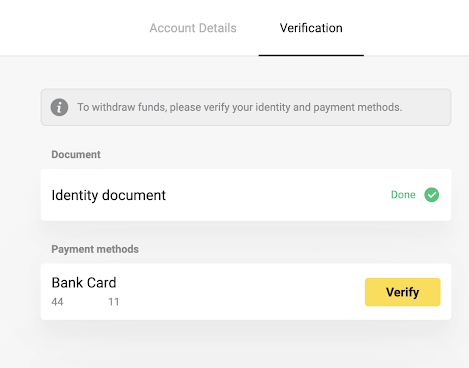
4) Поставете фотографија од вашата банкарска картичка, само на предната страна, така што името на сопственикот на картичката, бројот на картичката и датумот на истекување се видливи. Прифаќаме фотографии во следните формати: jpg, png, pdf. Притиснете „Следно“.
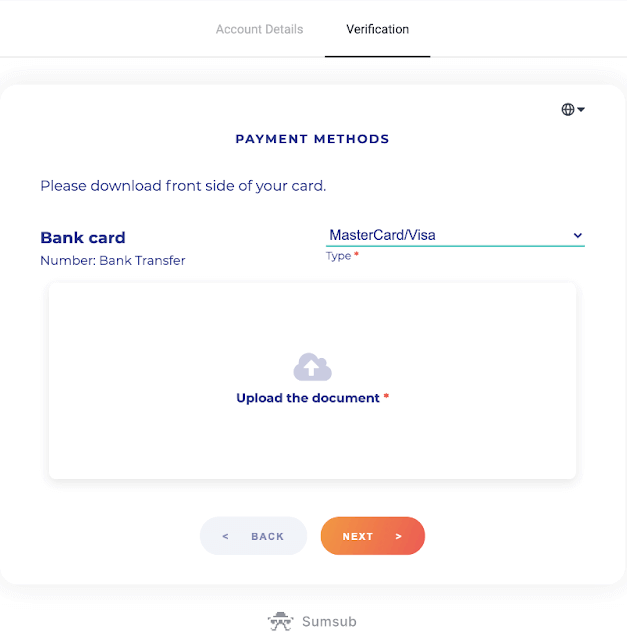
5) Вашата фотографија е успешно испратена. Притиснете „OK“ за да се вратите на страницата „Потврда“.
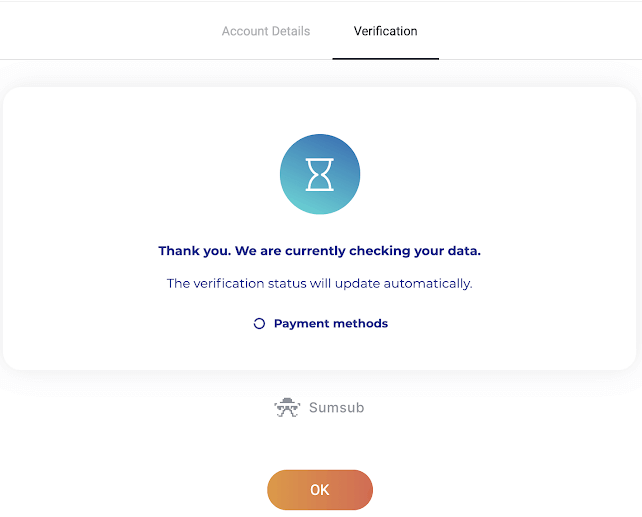
6) Статусот за верификација на банкарска картичка ќе се промени во „Во очекување“. Може да потрае до 10 минути за да се потврди банкарска картичка.
Мора да ги потврдите сите начини на плаќање на списокот за да ја завршите верификацијата.
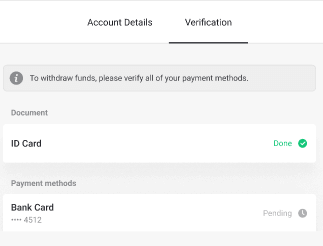
7) Откако ќе заврши проверката, ќе добиете известување и вашиот статус ќе се смени во „Потврден“. Исто така, ќе можете повторно да повлечете средства.
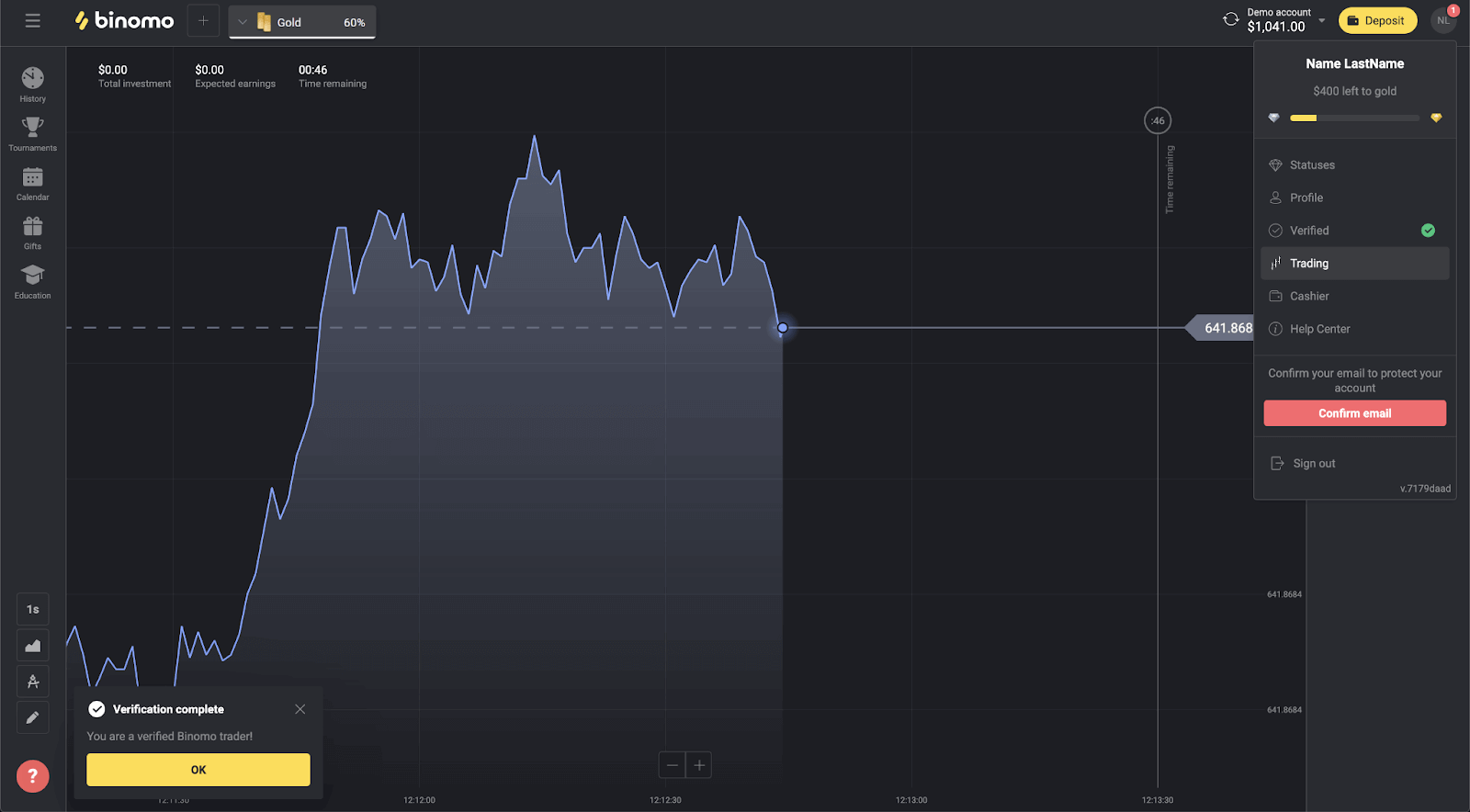
Како да потврдам неперсонализирана банкарска картичка
Откако ќе се побара потврда, ќе добиете скокачко известување, а ставката „Потврда“ ќе се појави на менито.Забелешка . За да потврдите начин на плаќање, прво ќе треба да го потврдите вашиот идентитет. Ве молиме погледнете го Како да го потврдам мојот идентитет
?
За да потврдите неперсонализирана банкарска картичка, ќе треба да ги следите овие чекори:
1) Кликнете на сликата на вашиот профил за да го отворите менито.
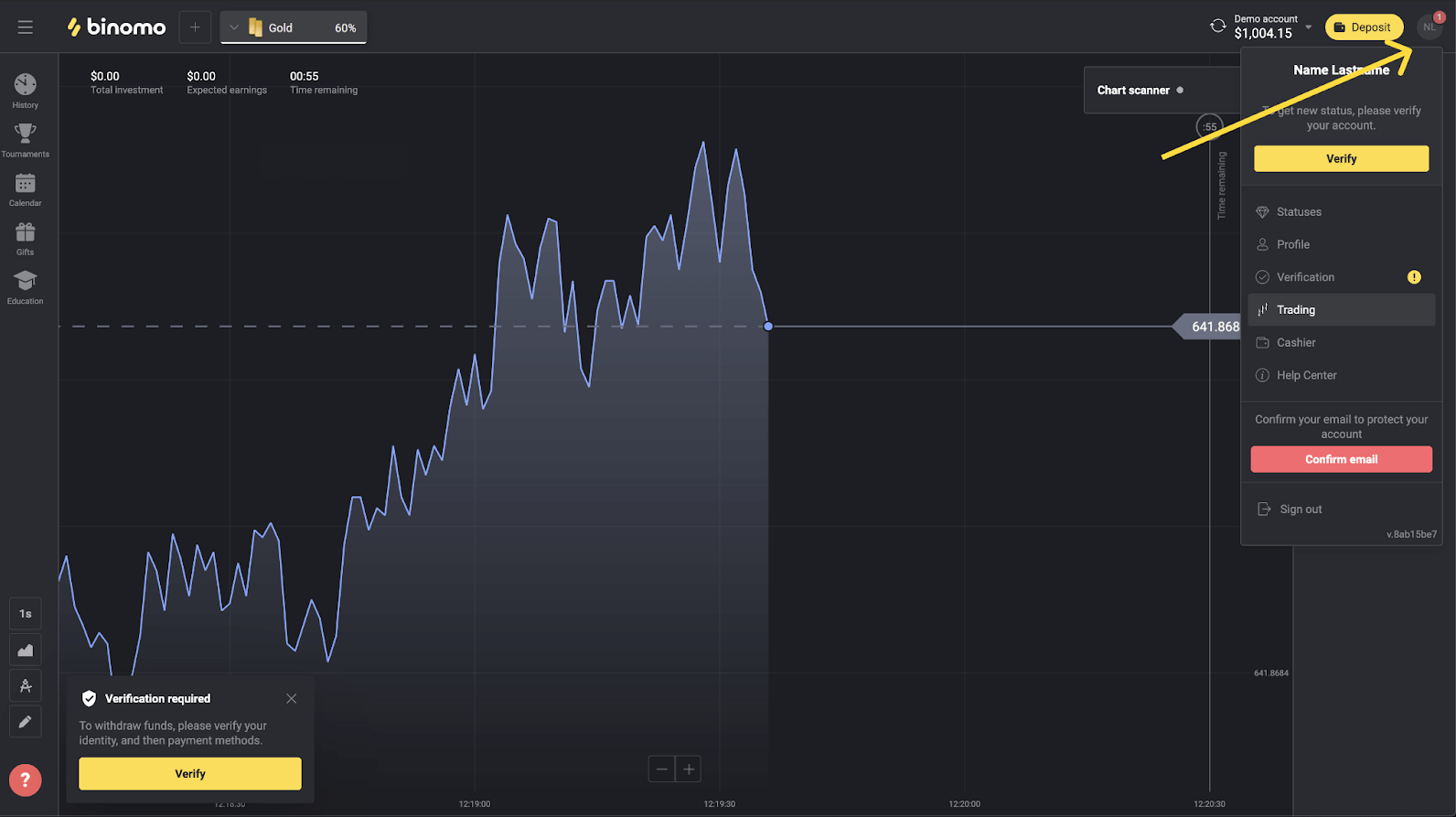
2) Кликнете на копчето „Потврди“ или изберете „Потврда“ од менито.
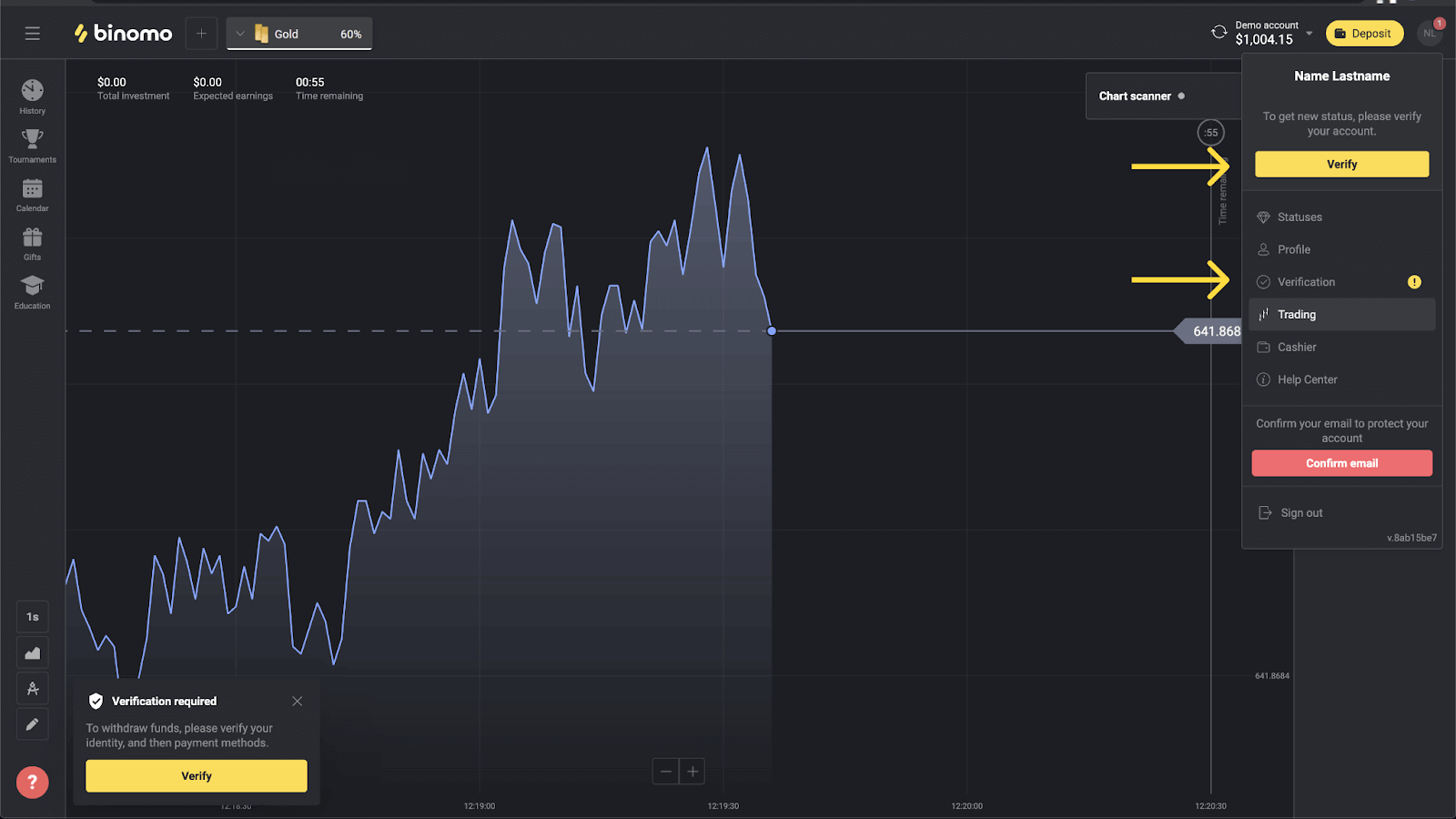
3) Ќе бидете пренасочени на страницата „Потврда“ со список на сите непроверени начини на плаќање. Изберете начин на плаќање со кој сакате да започнете и притиснете „Потврди“.
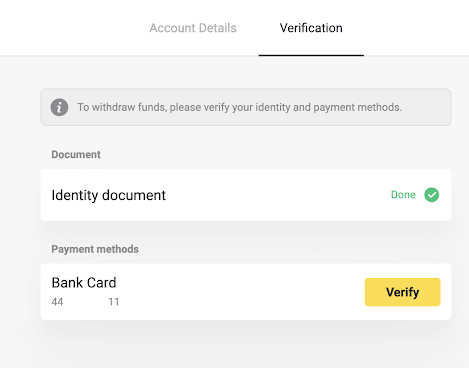
4) Поставете фотографија од вашата банкарска картичка, само на предната страна, за да се видат бројот на картичката и датумот на истекување. И фотографија од извод од банка со видливи печат, датум на издавање и вашето име. Документот не смее да биде постар од 3 месеци. Прифаќаме фотографии во следните формати: jpg, png, pdf. Притиснете „Следно“.
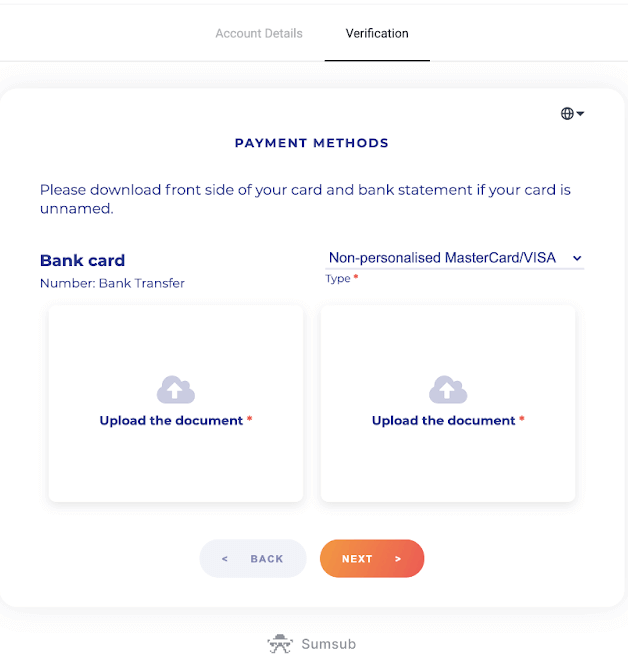
5) Вашите документи се успешно поднесени. Притиснете „OK“ за да се вратите на страницата „Потврда“.
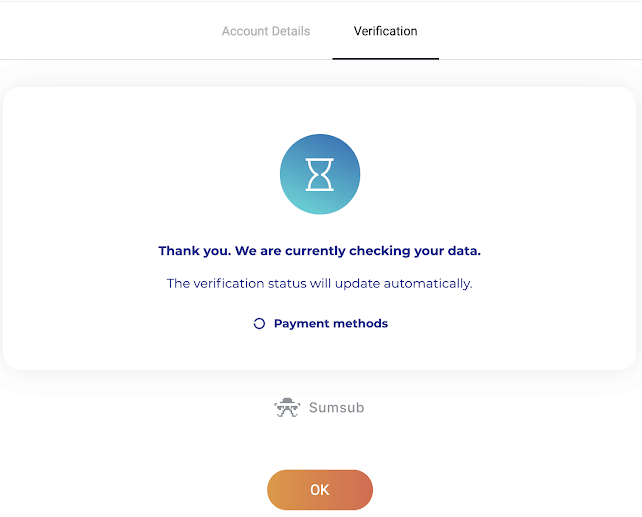
6) Статусот на потврдата на вашата банкарска картичка ќе се промени во „Во очекување“. Може да потрае до 10 минути за да се потврди банкарска картичка.
Мора да ги потврдите сите начини на плаќање на списокот за да ја завршите верификацијата.
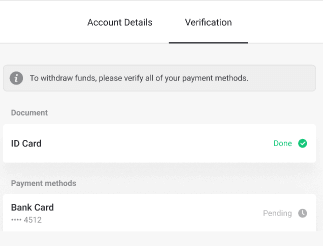
7) Откако ќе заврши проверката, ќе добиете известување и вашиот статус ќе се смени во „Потврден“. Исто така, ќе можете повторно да повлечете средства.
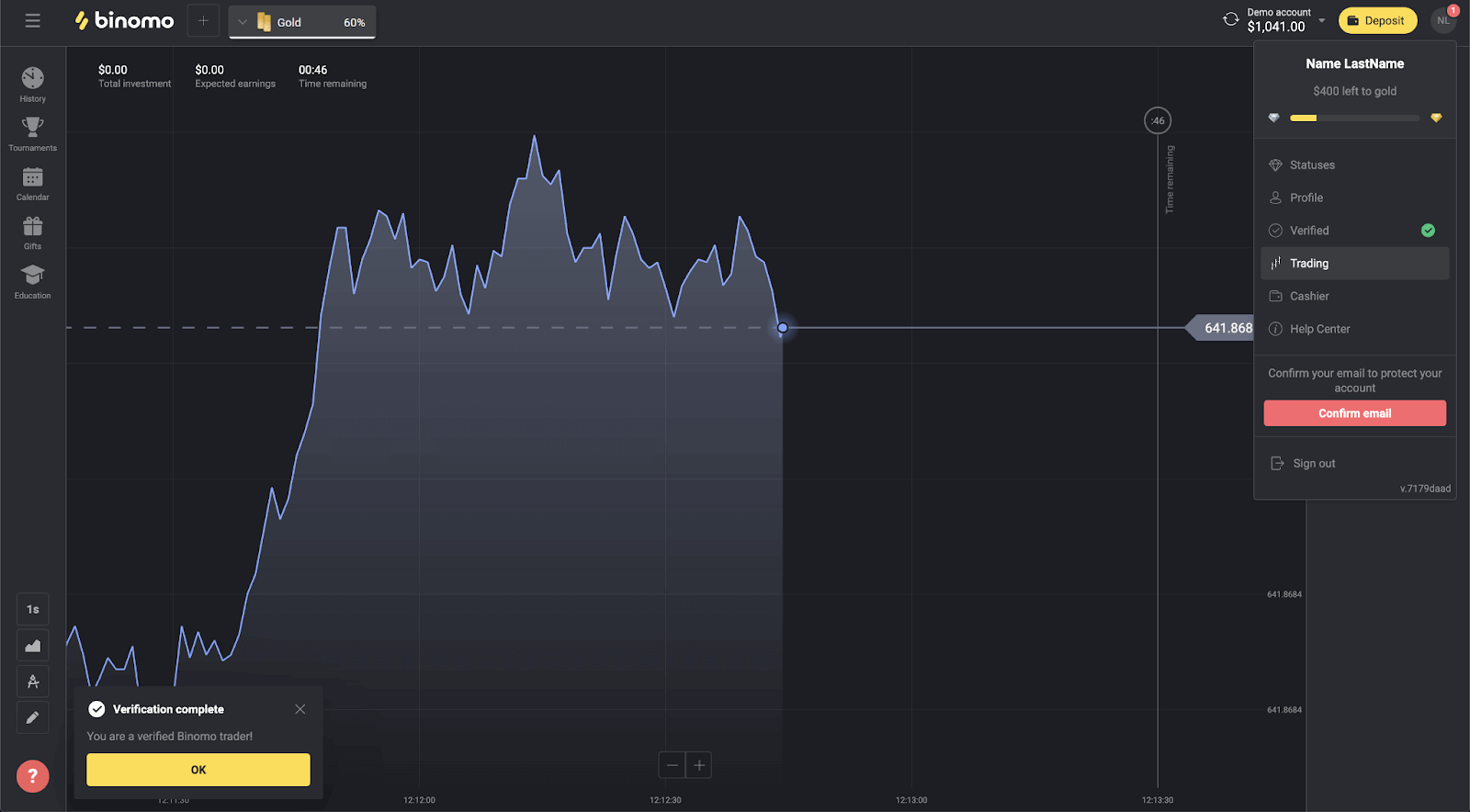
Како да потврдам виртуелна банкарска картичка
Откако ќе се побара потврда, ќе добиете скокачко известување, а ставката „Потврда“ ќе се појави на менито.
Забелешка . За да потврдите начин на плаќање, прво ќе треба да го потврдите вашиот идентитет. Ве молиме погледнете во Како да го потврдам мојот идентитет? статија.
Откако ќе се потврди вашиот идентитет, можете да започнете да ги потврдувате вашите банкарски картички.
За да потврдите виртуелна банкарска картичка, ќе треба да ги следите овие чекори:
1) Кликнете на сликата на вашиот профил за да го отворите менито.
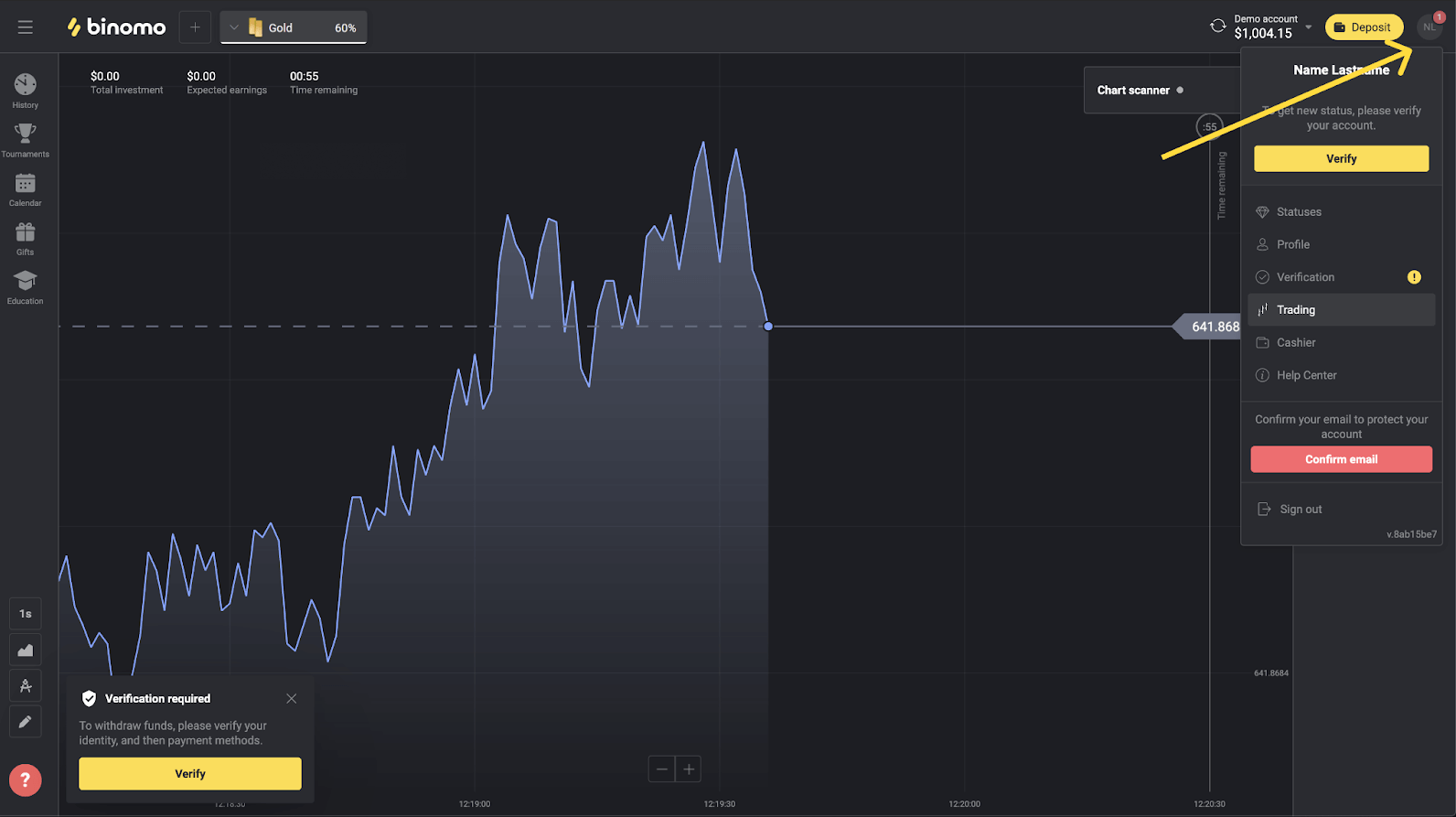
2) Кликнете на копчето „Потврди“ или изберете „Потврда“ од менито.
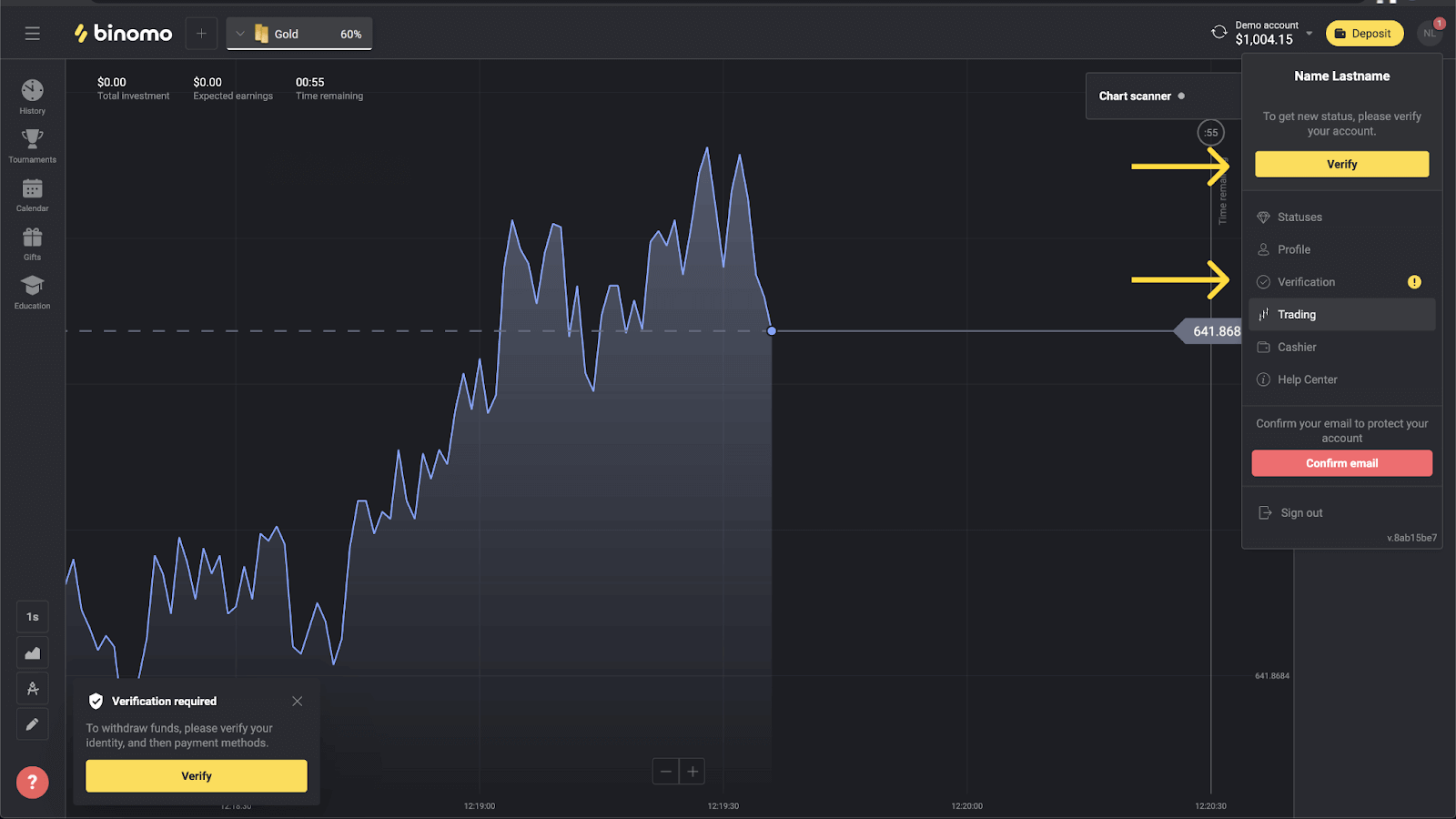
3) Ќе бидете пренасочени на страницата „Потврда“ со список на сите непроверени начини на плаќање. Изберете ја вашата виртуелна банкарска картичка и притиснете „Потврди“.
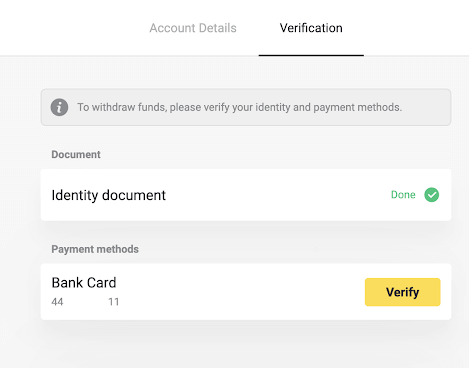
4) Поставете слика од екранот на вашата виртуелна банкарска картичка. Проверете дали првите 6 и последните 4 цифри од бројот на картичката, датумот на истекување и името на сопственикот се видливи и лесни за читање. Прифаќаме слики од екранот во следните формати: jpg, png, pdf. Притиснете „Следно“.
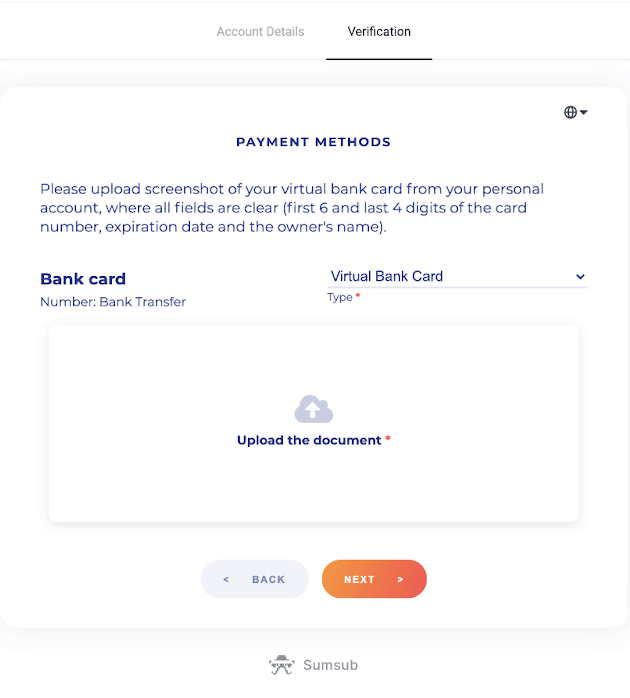
5) Вашата слика од екранот е успешно испратена. Притиснете „OK“ за да се вратите на страницата „Потврда“.
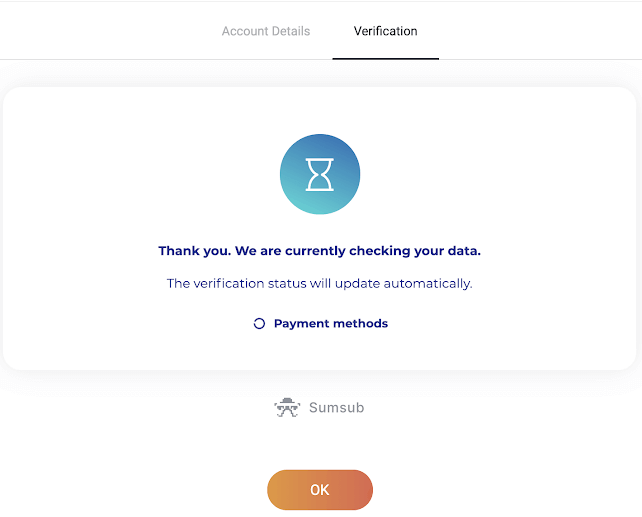
6) Статусот на верификација на виртуелната банкарска картичка ќе се промени во „Во очекување“. Може да потрае до 10 минути за да се потврди банкарска картичка. Мора да ги потврдите сите начини на плаќање на списокот за да ја завршите верификацијата.
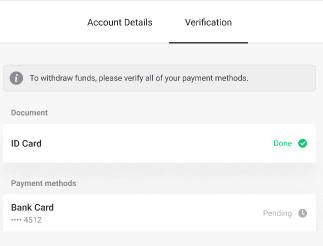
7) Откако ќе заврши проверката, ќе добиете известување и вашиот статус ќе се смени во „Потврден“. Исто така, ќе можете повторно да повлечете средства.
Како да депонирате на Binomo
Надополнувањето на депозит или трговска сметка е достапно на различни начини. Главниот критериум за пристапност е регионот на клиентот, како и тековните поставки за прифаќање плаќања на платформата.Изберете пригоден начин на плаќање и следете ги упатствата на екранот за да го завршите плаќањето.
Како да депонирате на Biniomo користејќи дигитален паричник
Депозити користејќи Perfect Money
1. Кликнете на копчето „Депозит“ во горниот десен агол.
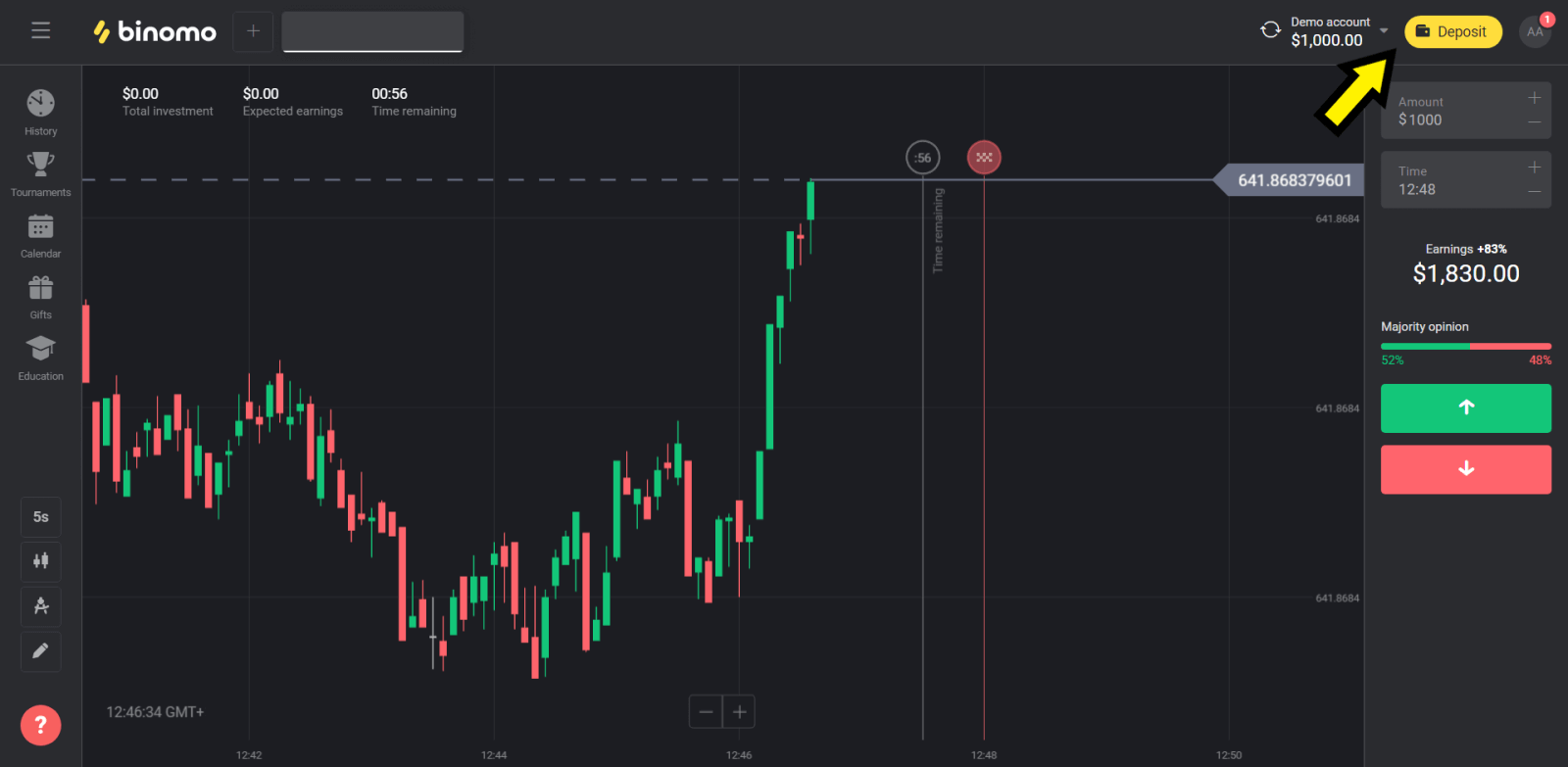
2. Изберете го делот „Соунтрија“ и изберете метод „Совршени пари“.
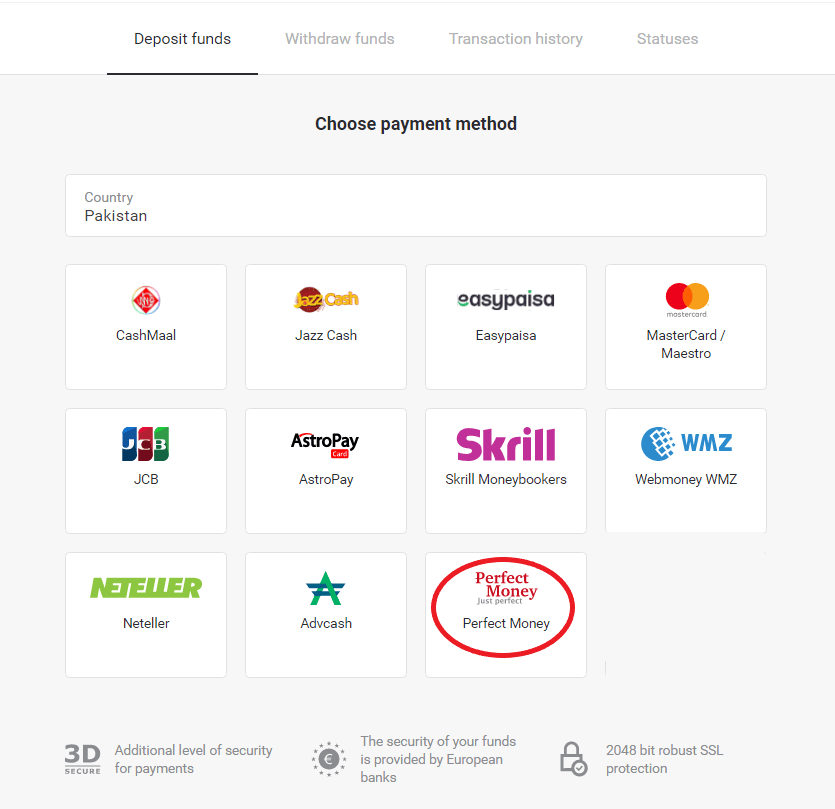
3. Внесете го износот за депонирање. Потоа кликнете
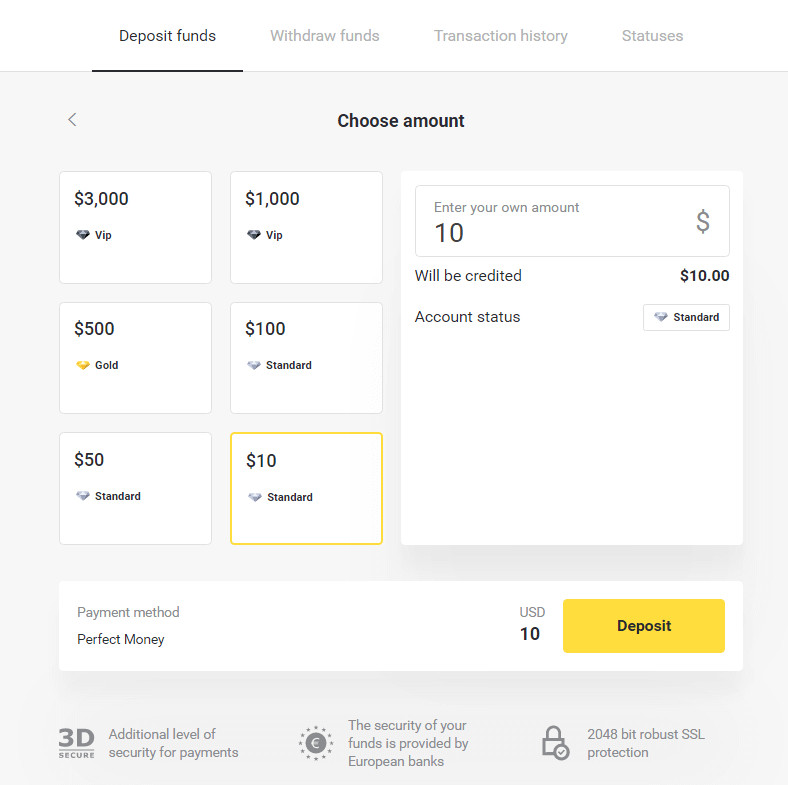
на копчето „Депозит “. " копче.
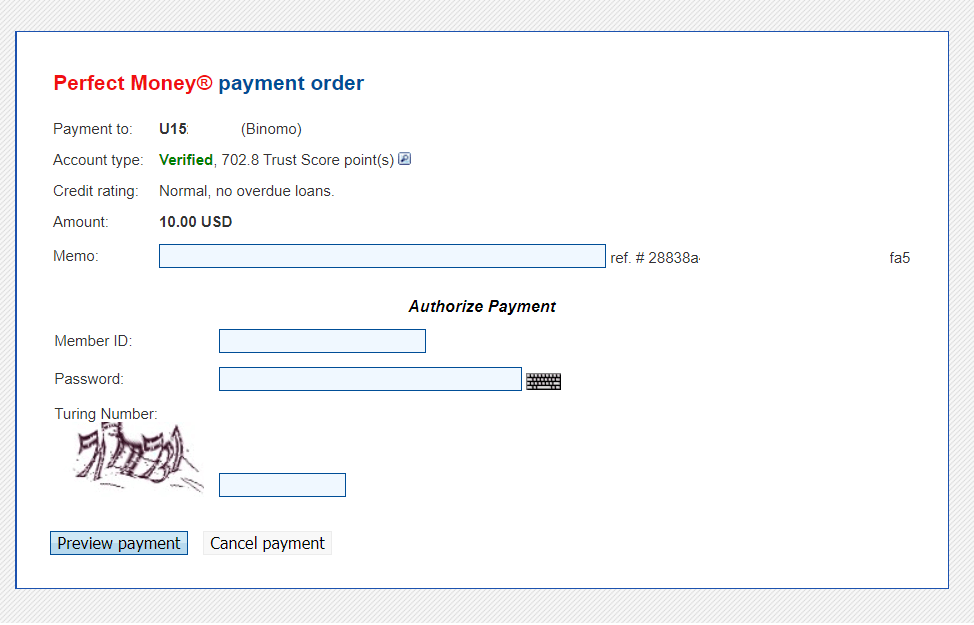
5. Се одзема такса за обработка. Кликнете на копчето "Потврди плаќање" за да ја обработиш исплатата.
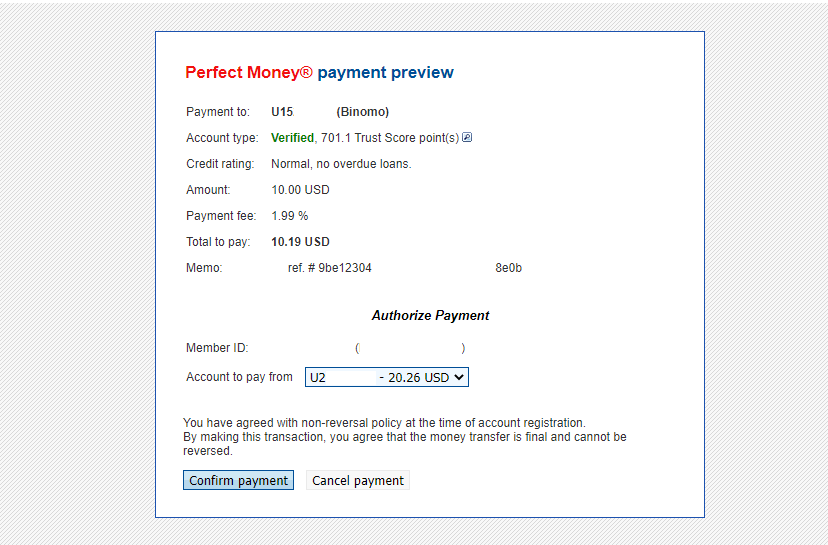
6. Ќе добиете потврда за плаќање со детали за плаќање.
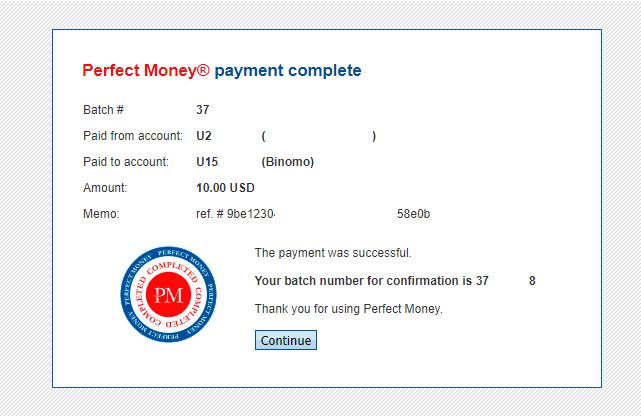
7. Вашата трансакција е успешна. Откако ќе заврши плаќањето, ќе ви ја даде потврдата за уплатата.
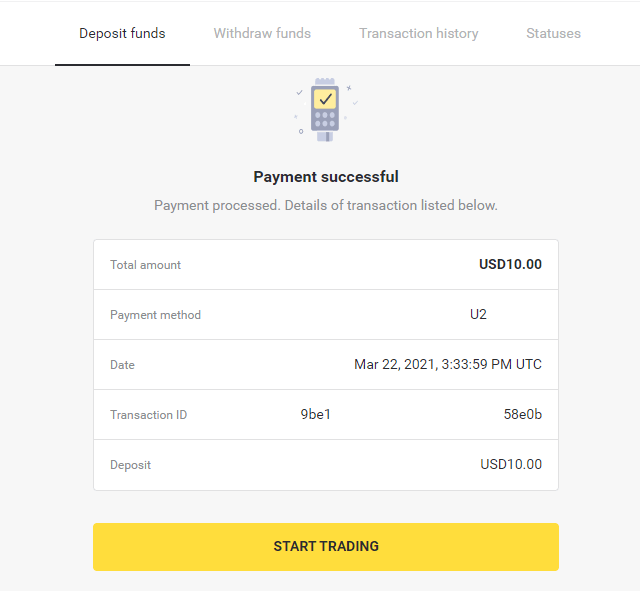
Депонирајте со помош на AstroPay картичка
1. Кликнете на копчето „Депозит“ во горниот десен агол на екранот.
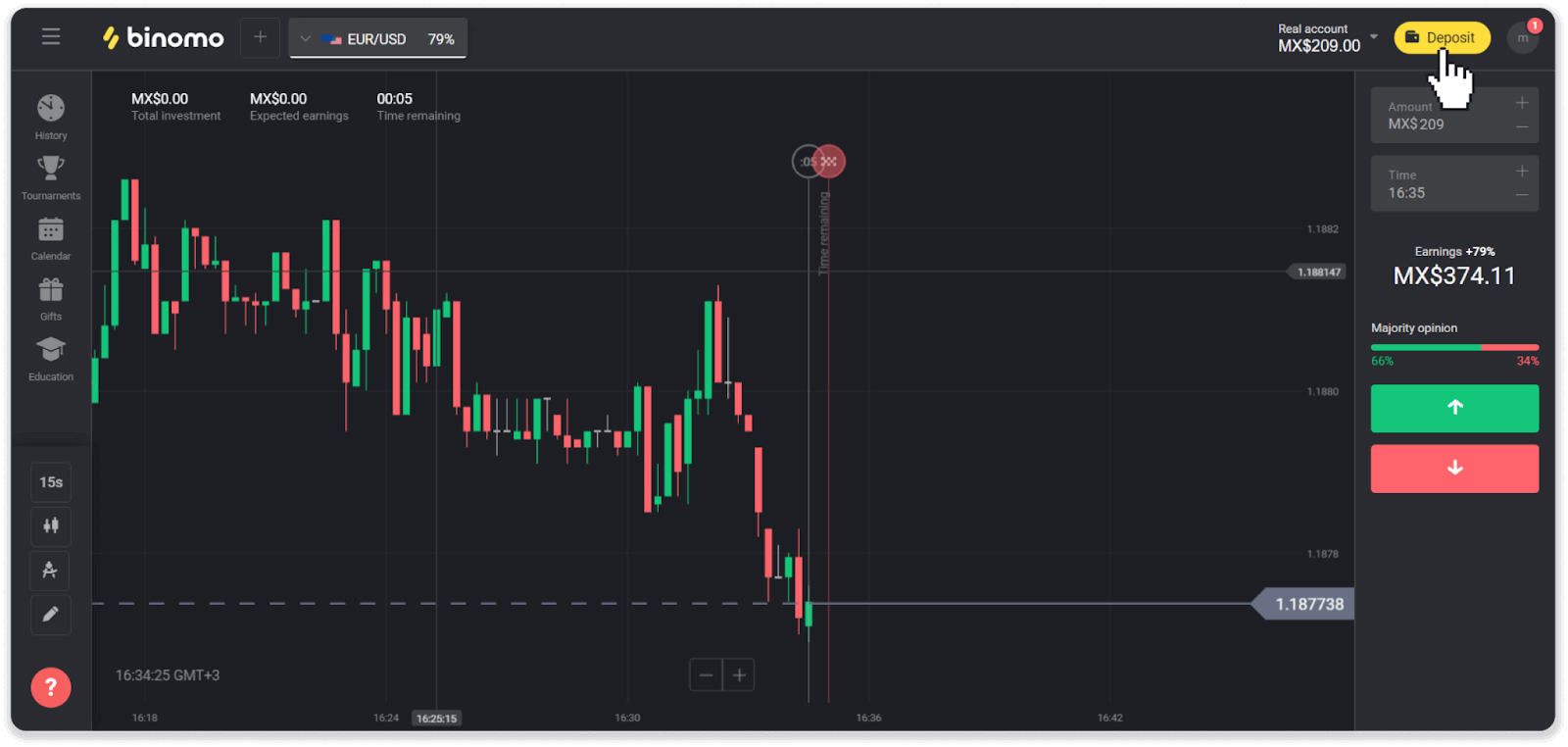
2. Изберете ја вашата земја во делот „Земја“ и изберете го начинот на плаќање „AstroPay“.
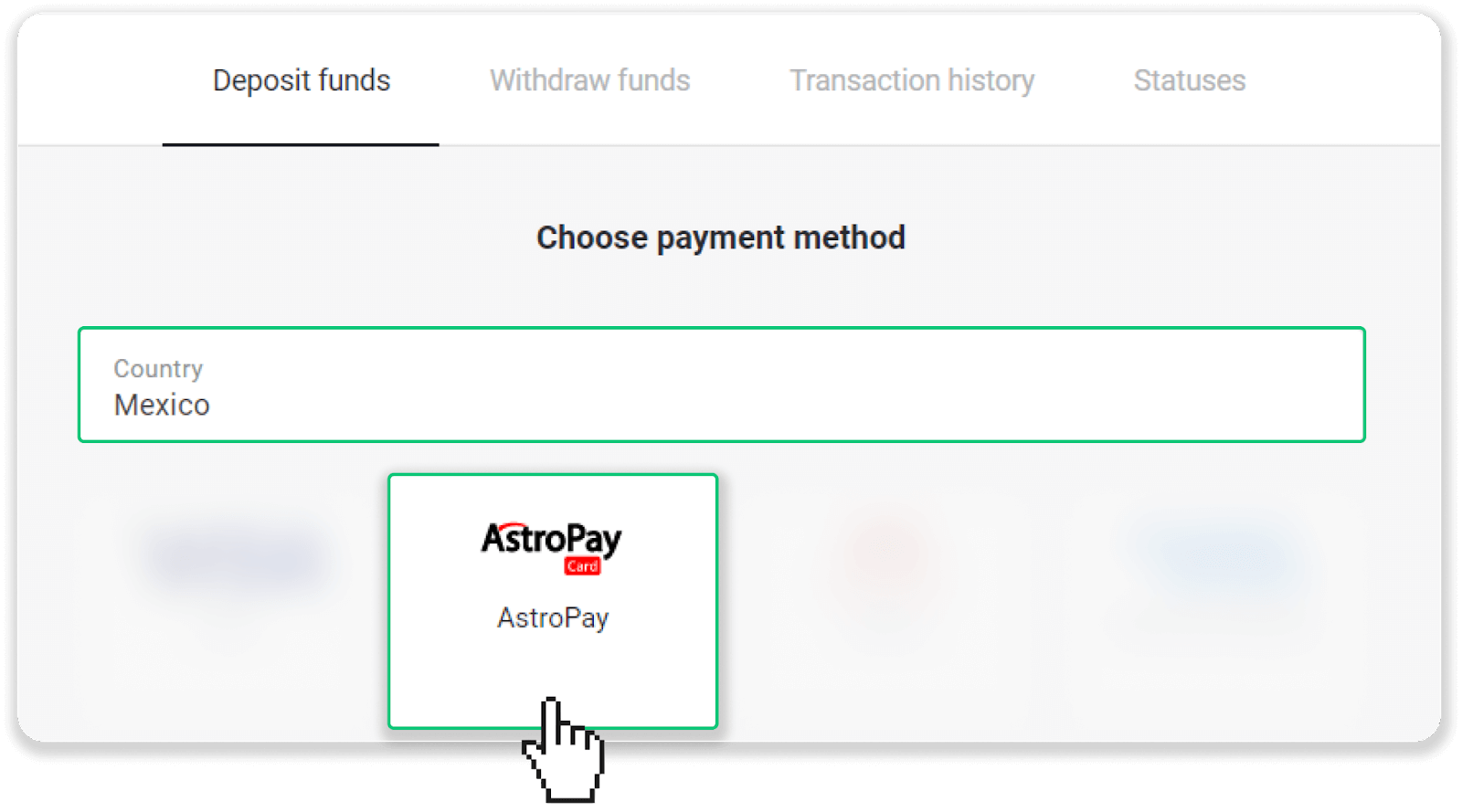
3. Внесете го износот на депозитот и кликнете на копчето „Депозит“.
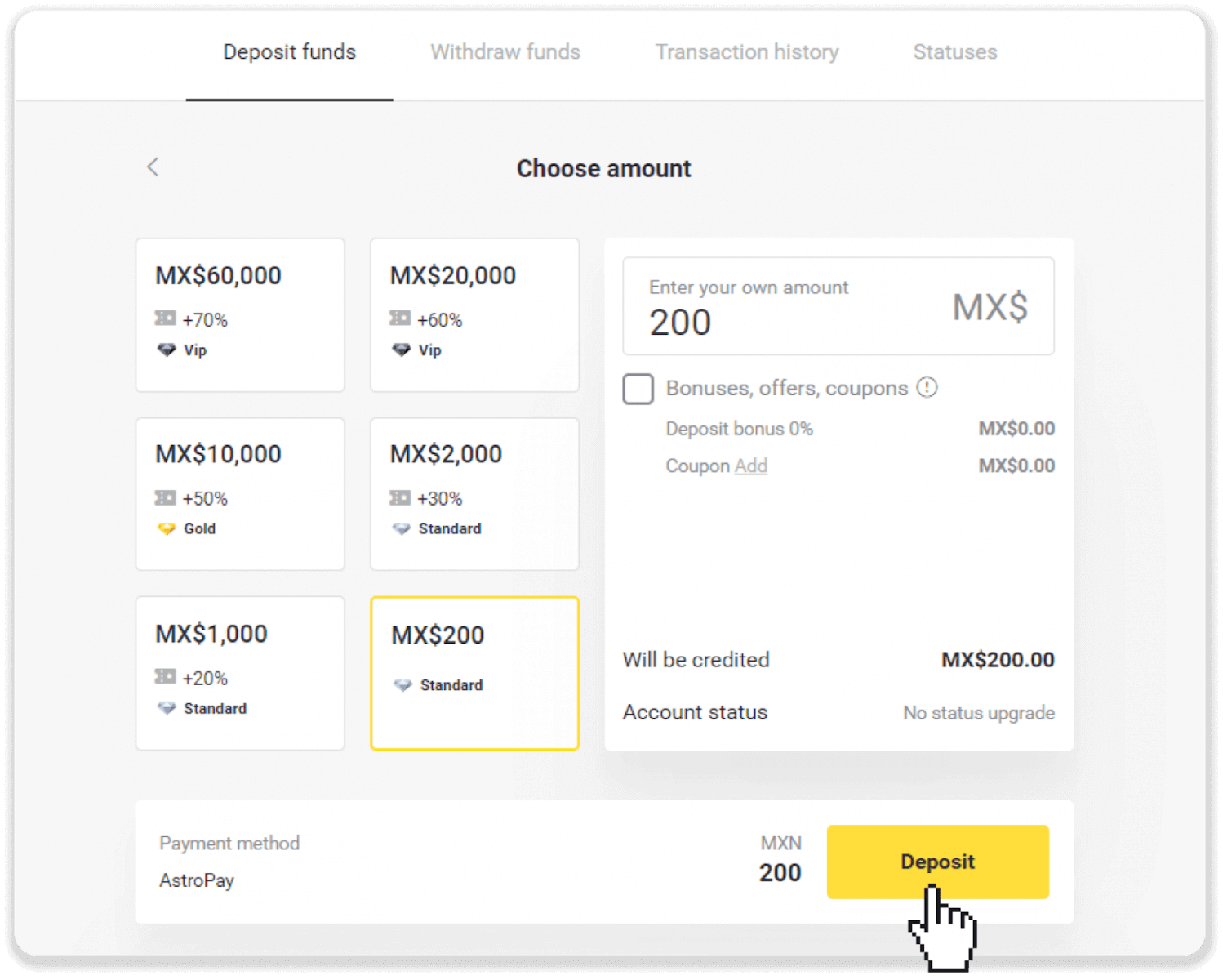
4. Кликнете „Веќе имам AstroPay картичка“.
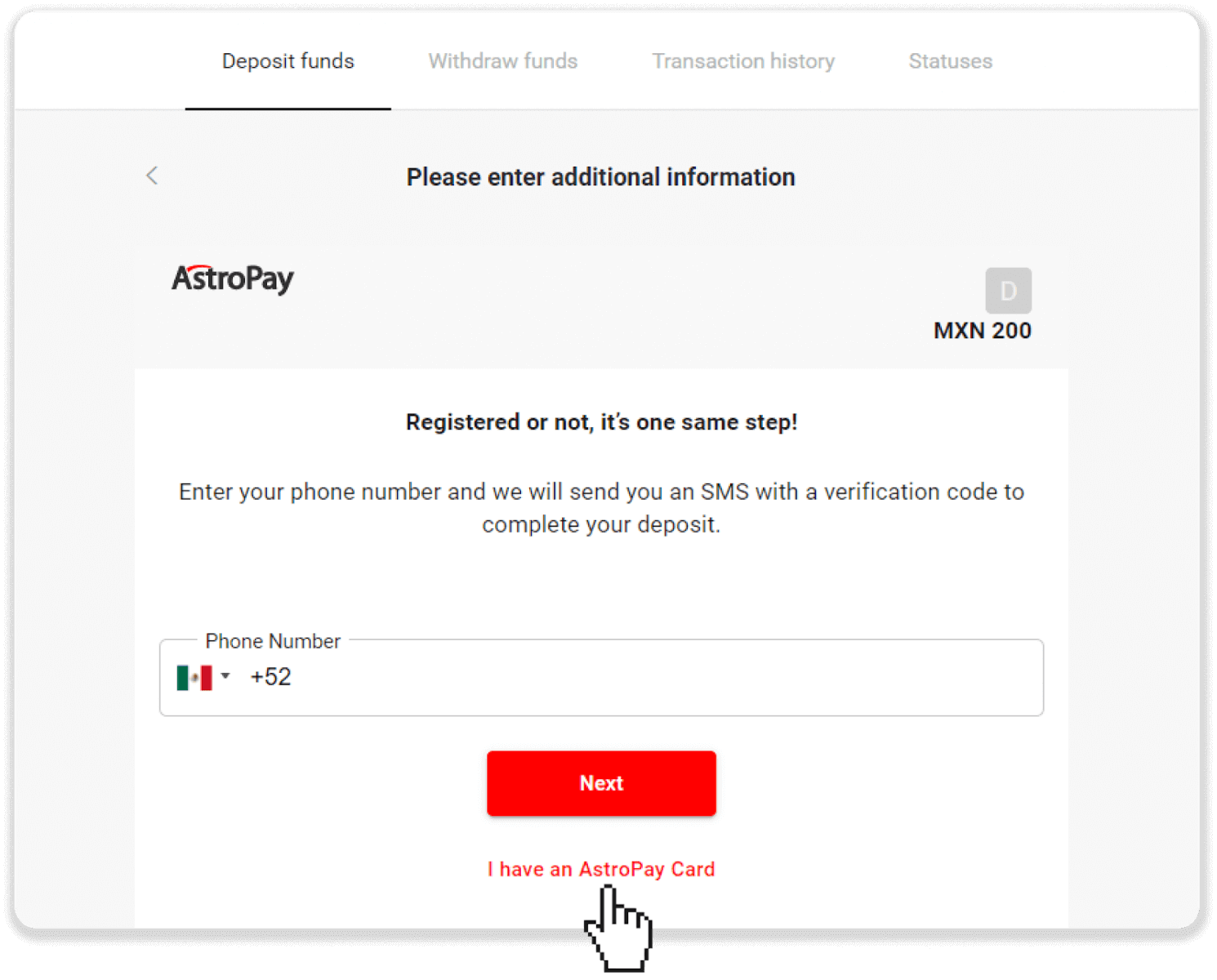
5. Внесете ги информациите за вашата AstroPay картичка (број на картичка, датум на истекување и код за потврда). Потоа кликнете на „Потврди депозит“.
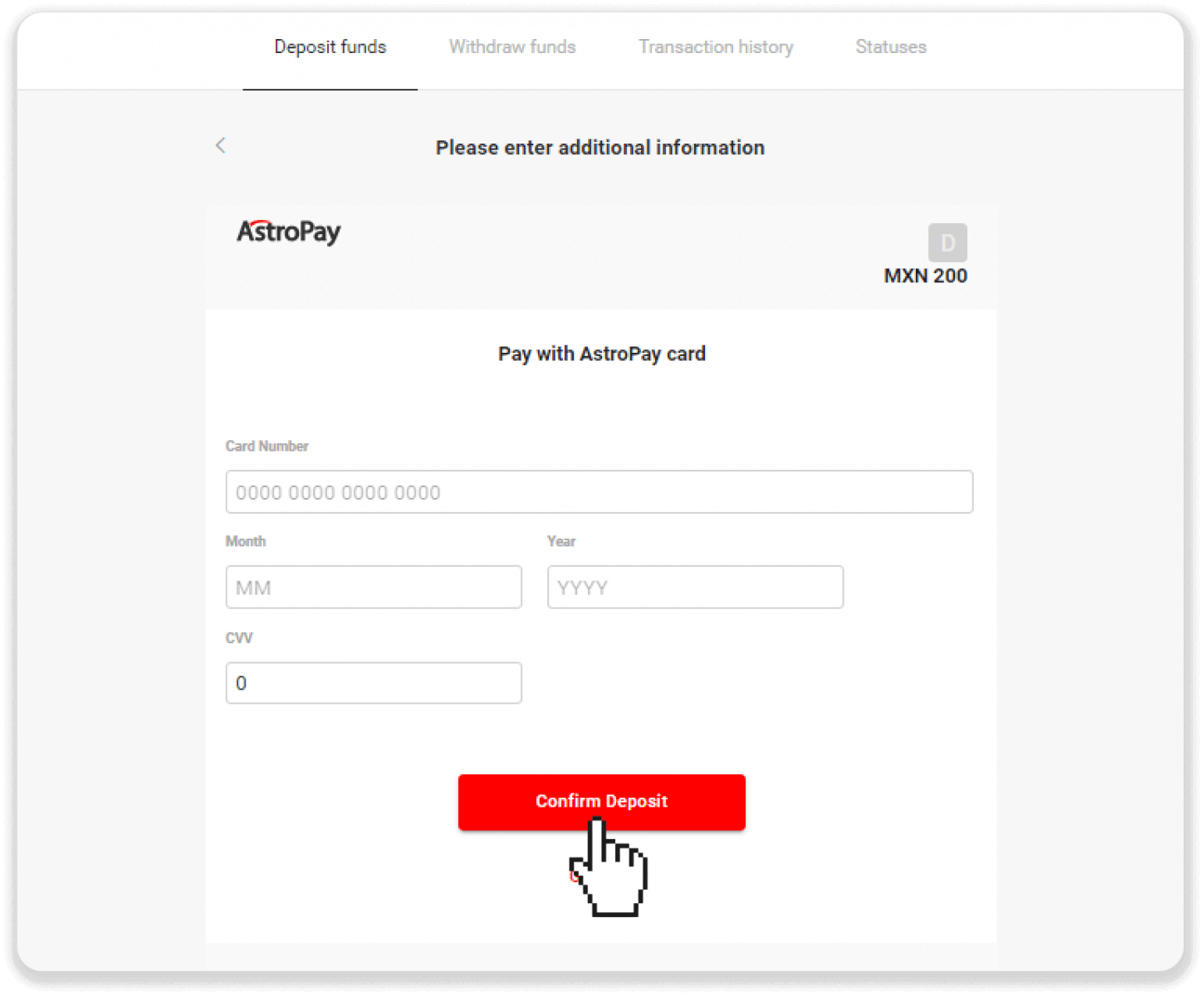
6. Вашиот депозит е успешно обработен. Кликнете на „Назад во Корп Dolphin“.
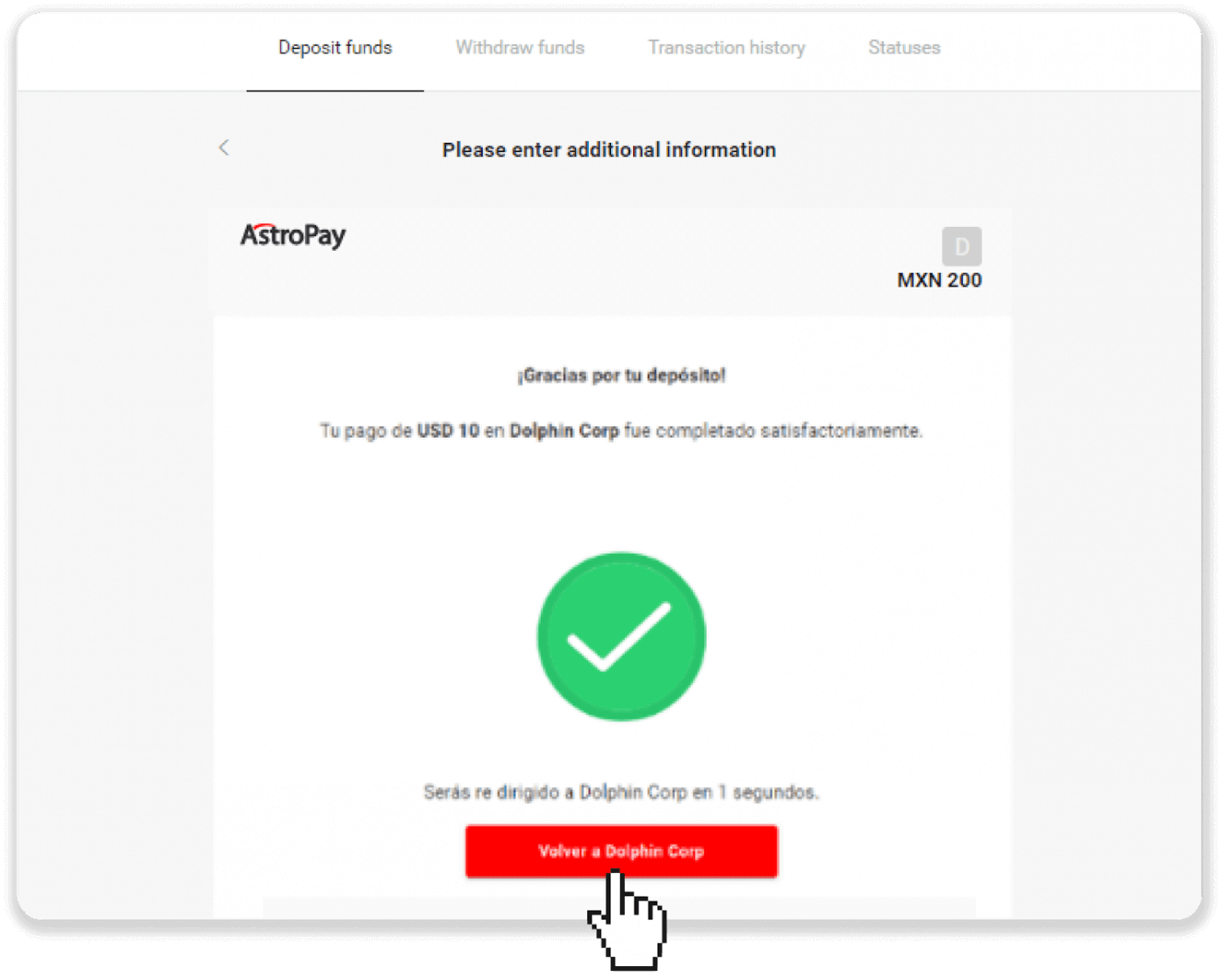
7. Вашиот депозит е потврден! Кликнете на „Продолжи со тргување“.
8. За да го проверите статусот на вашата трансакција, кликнете на копчето „Депозит“ во горниот десен агол на екранот и потоа кликнете на табулаторот „Историја на трансакции“.
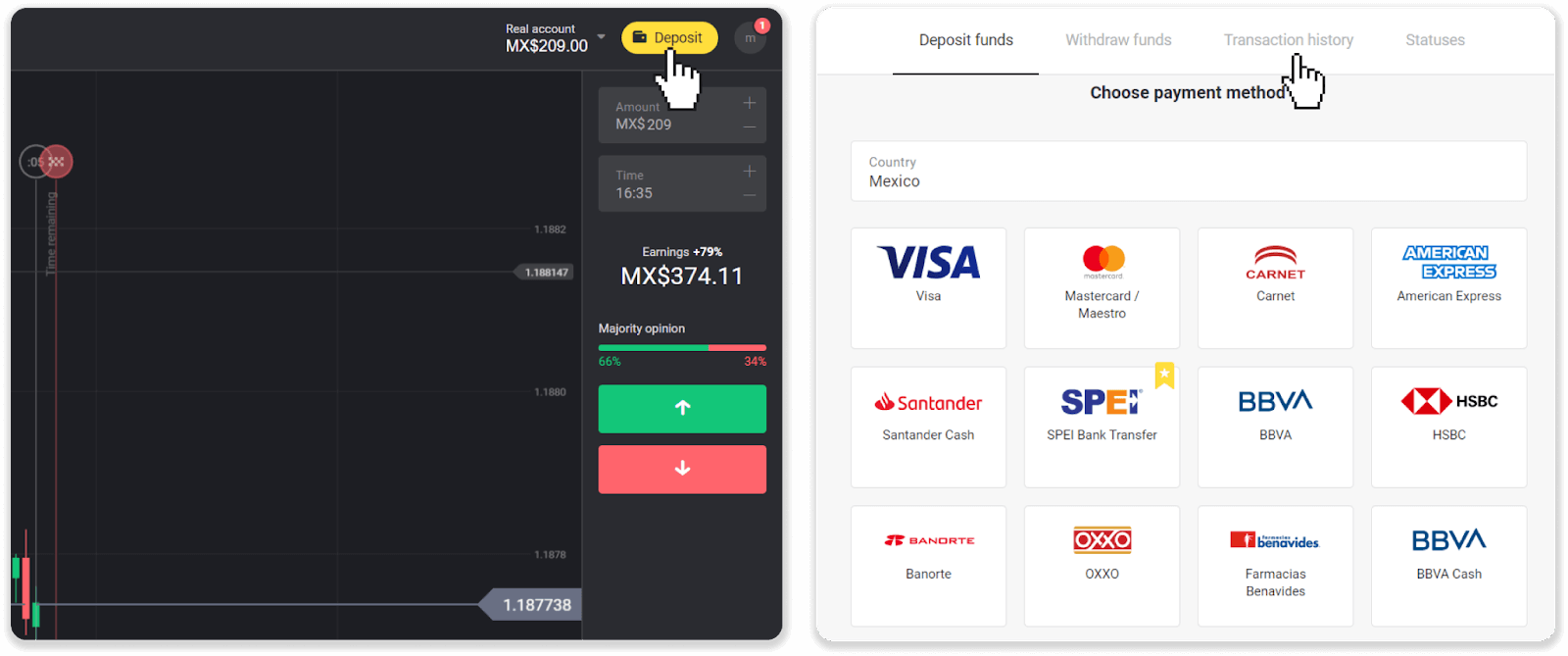
9. Кликнете на вашиот депозит за да го следите неговиот статус.
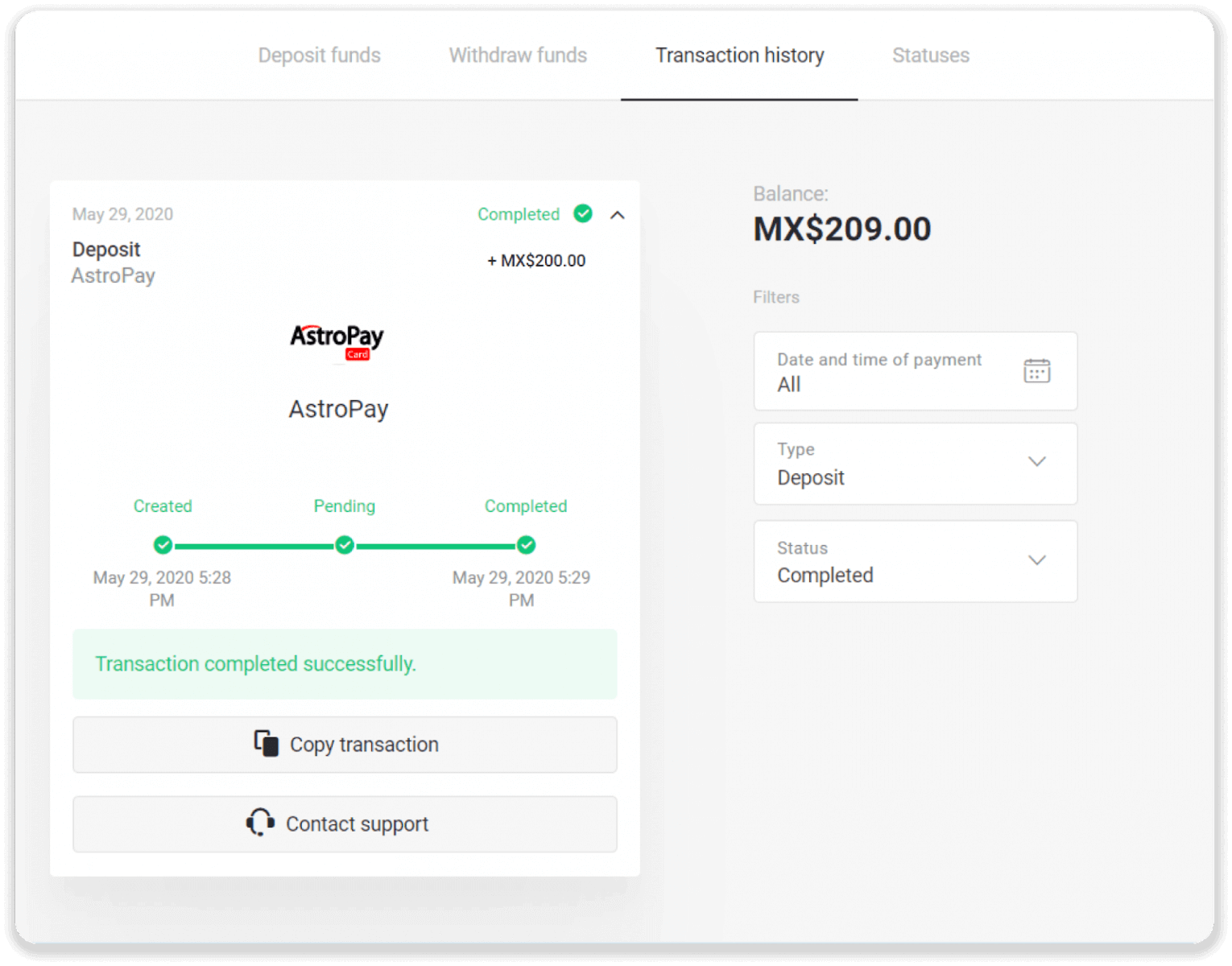
Депонирајте користејќи Advcash
1. Кликнете на копчето „Депозит“ во горниот десен агол.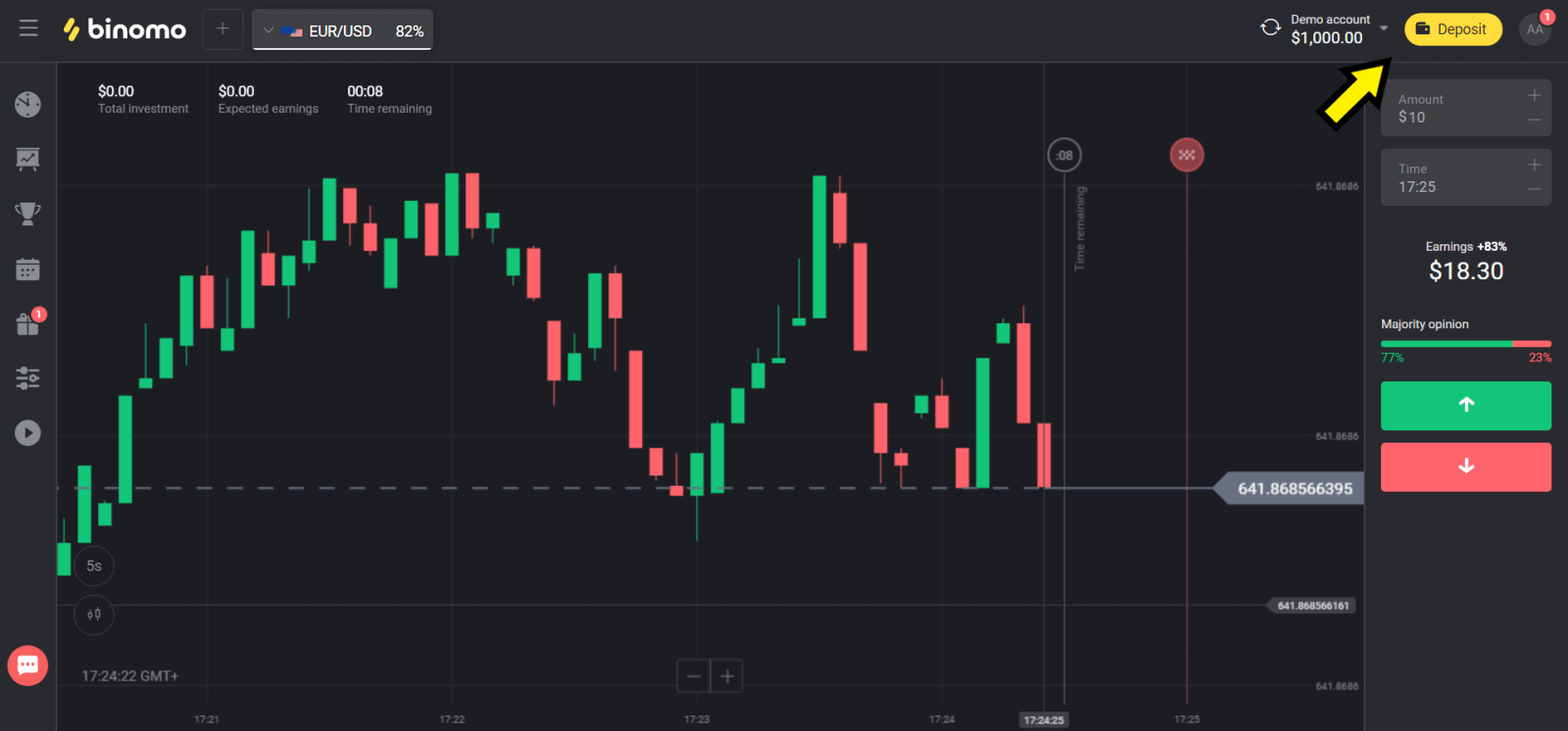
2. Изберете ја вашата земја во делот „Сountry“ и изберете метод „Advcash“.
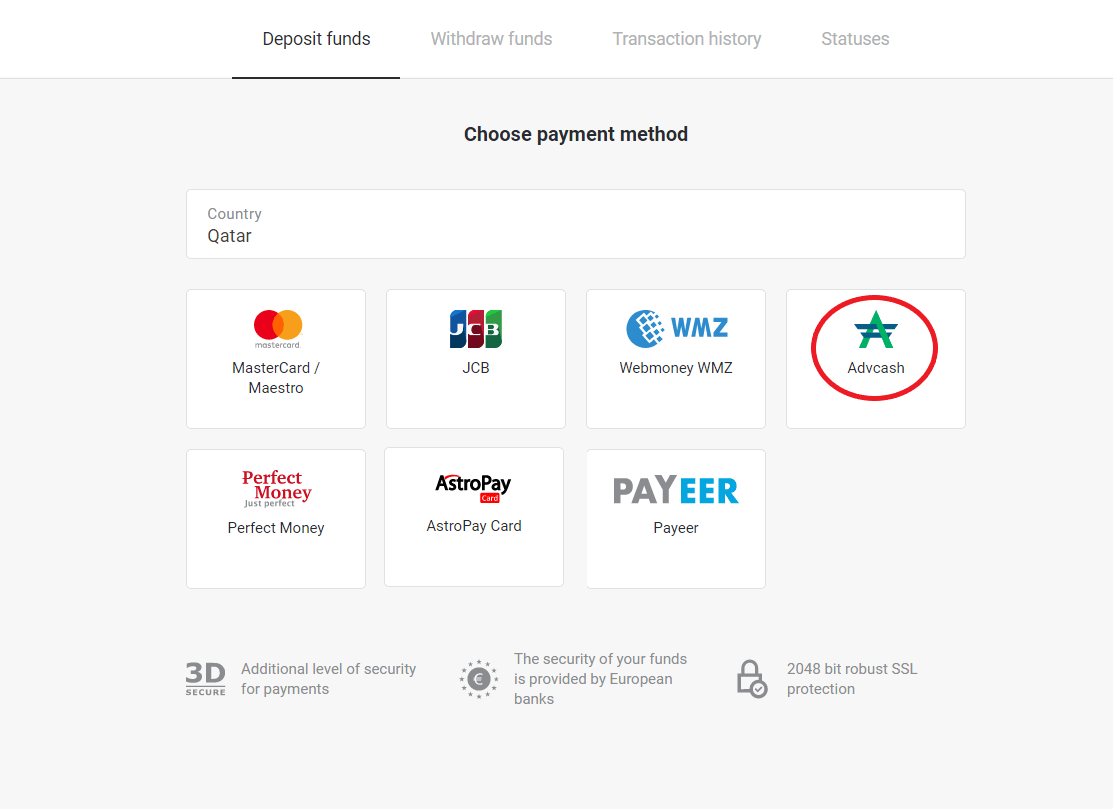
3. Изберете ја сумата за депонирање.
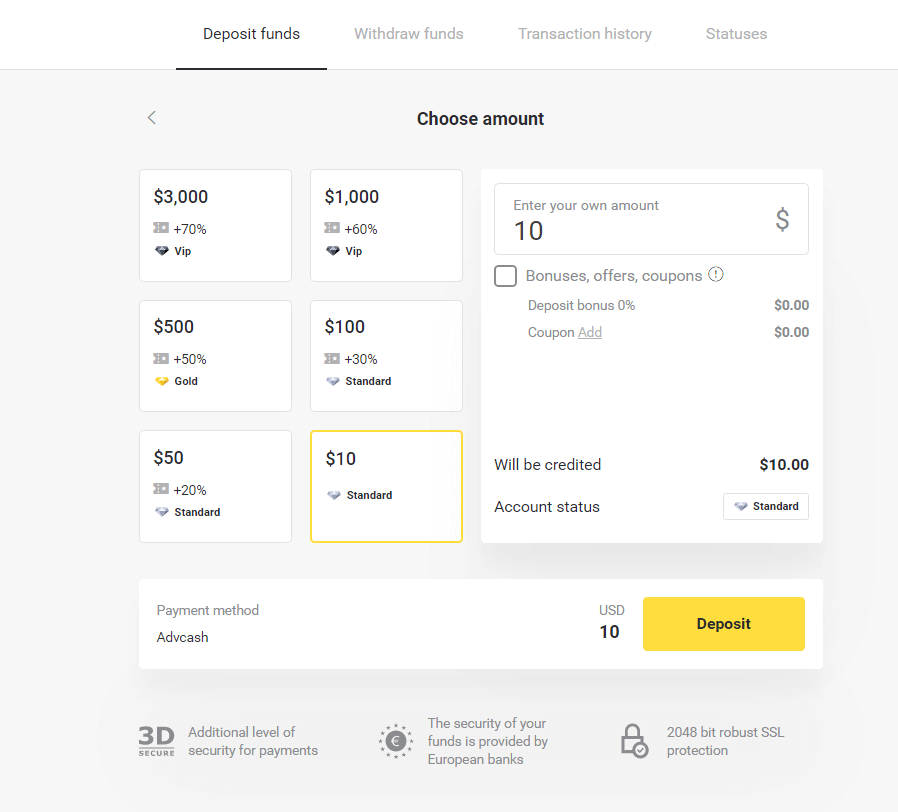
4. Ќе бидете пренасочени на начин на плаќање Advcash, кликнете на копчето „Оди на плаќање“.
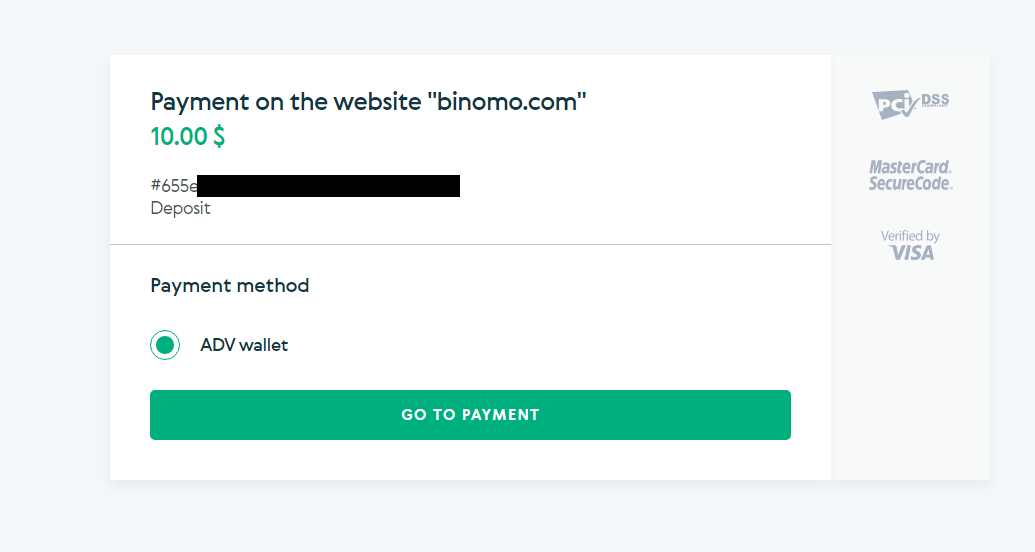
5. Внесете ја адресата на е-пошта, лозинката на вашата сметка на Advcash и кликнете на копчето „Најави се во Adv“.
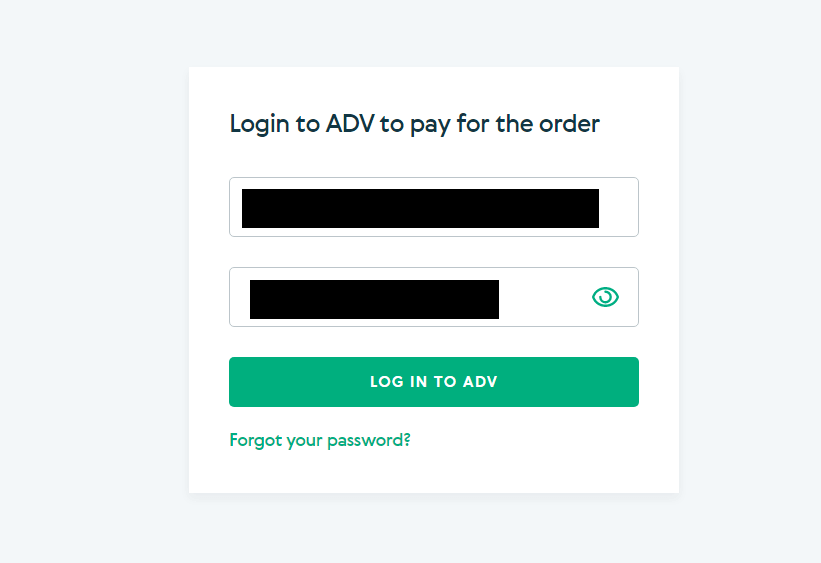
6. Изберете ја валутата на вашата Advcash сметка и кликнете на копчето „Продолжи“.
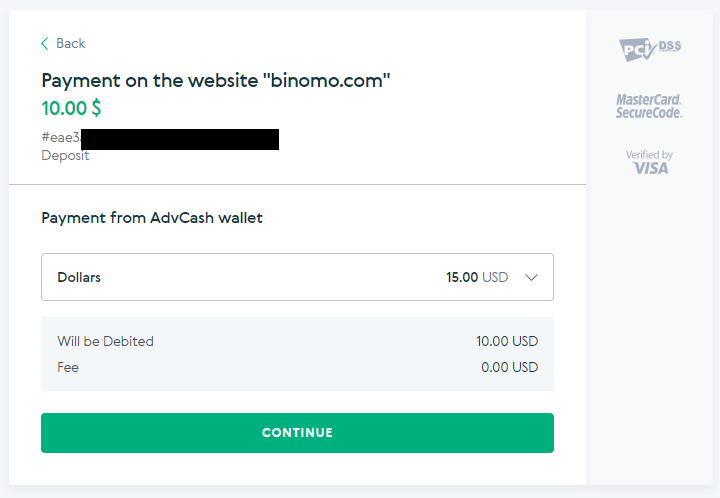
7. Потврдете го вашиот трансфер со кликнување на копчето „Потврди“.
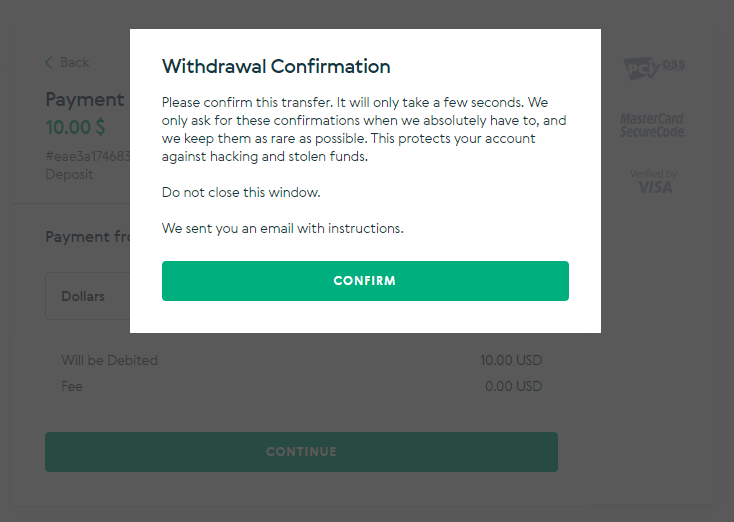
8. Потврдата за вашата трансакција ќе биде испратена на вашата е-пошта. Отворете го вашето поле за е-пошта и потврдете го за да го завршите депозитот.
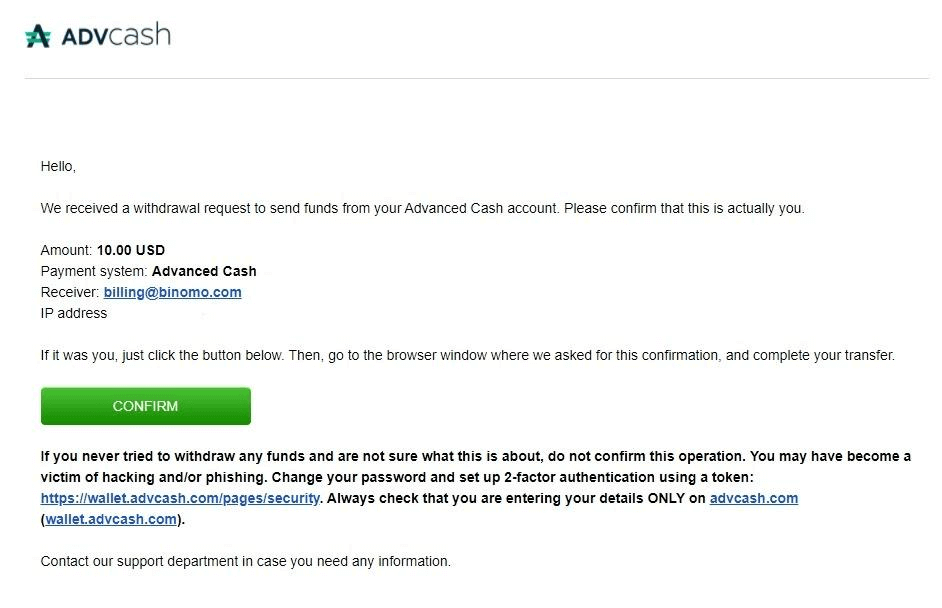
9. По потврдата ќе ја добиете оваа порака за успешната трансакција.
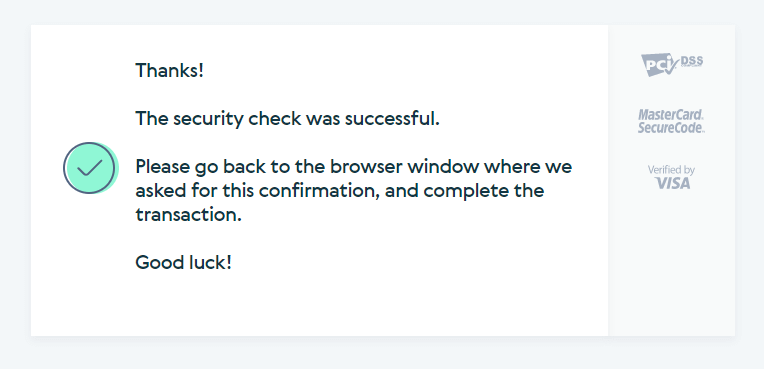
10. Ќе ги добиете деталите за извршеното плаќање.
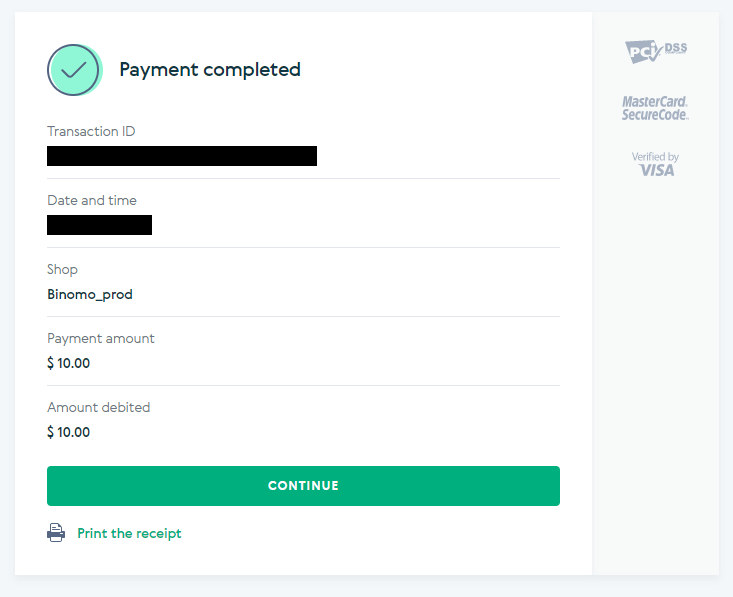
11. Потврдата за процесот на депозит ќе биде на страницата „Историја на трансакции“ во вашата сметка.
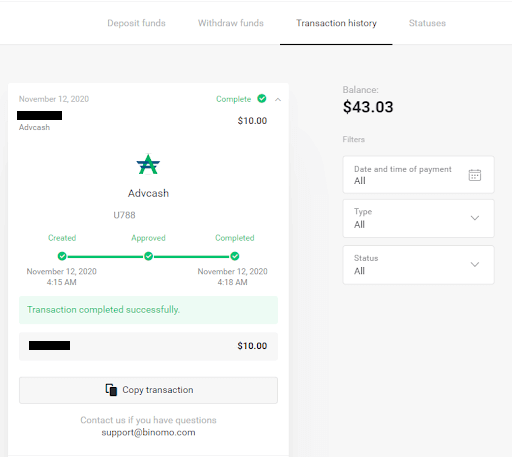
Депонирајте користејќи Skrill
1. Кликнете на копчето „Депозит“ во горниот десен агол.
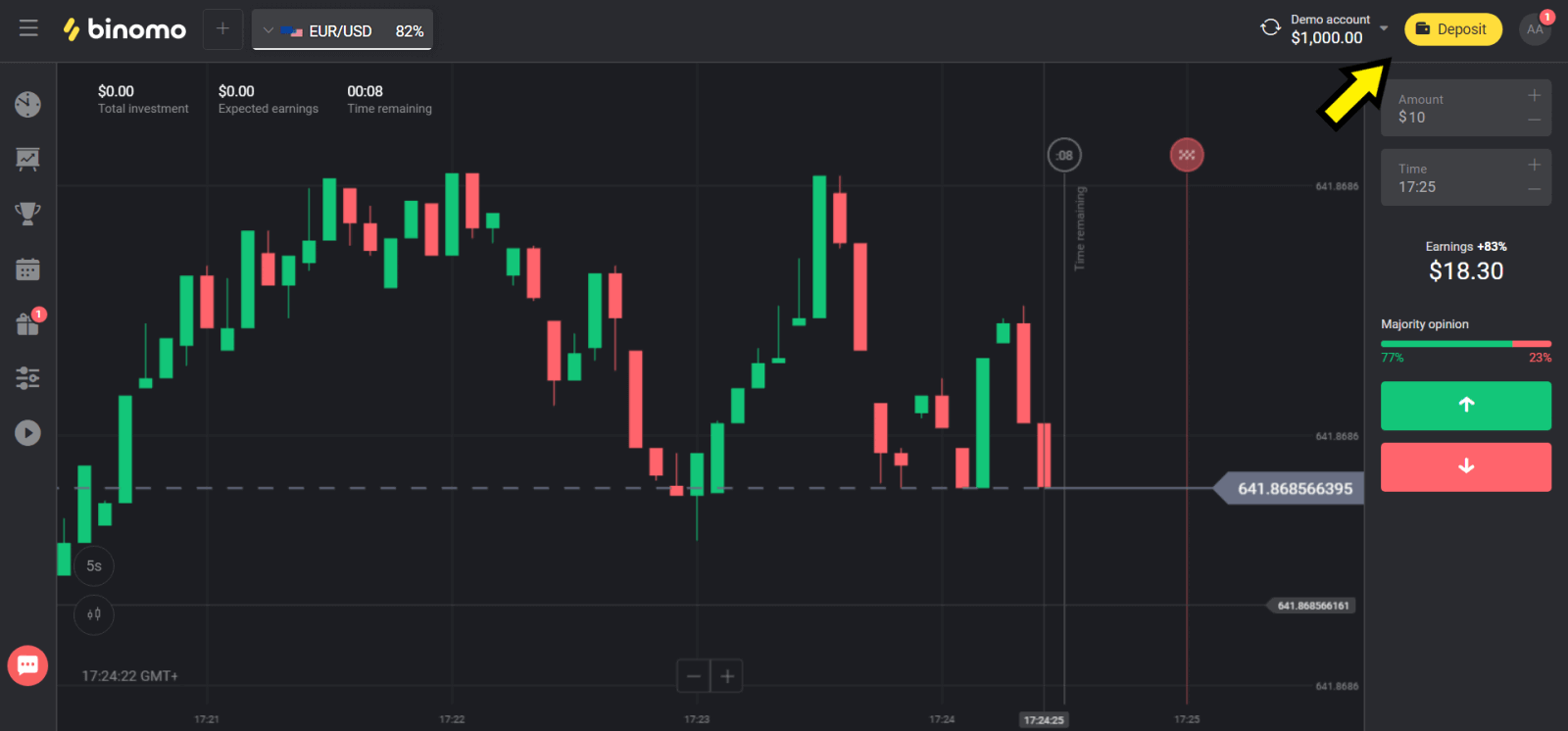
2. Изберете ја вашата земја во делот „Сountry“ и изберете метод „Skrill“.
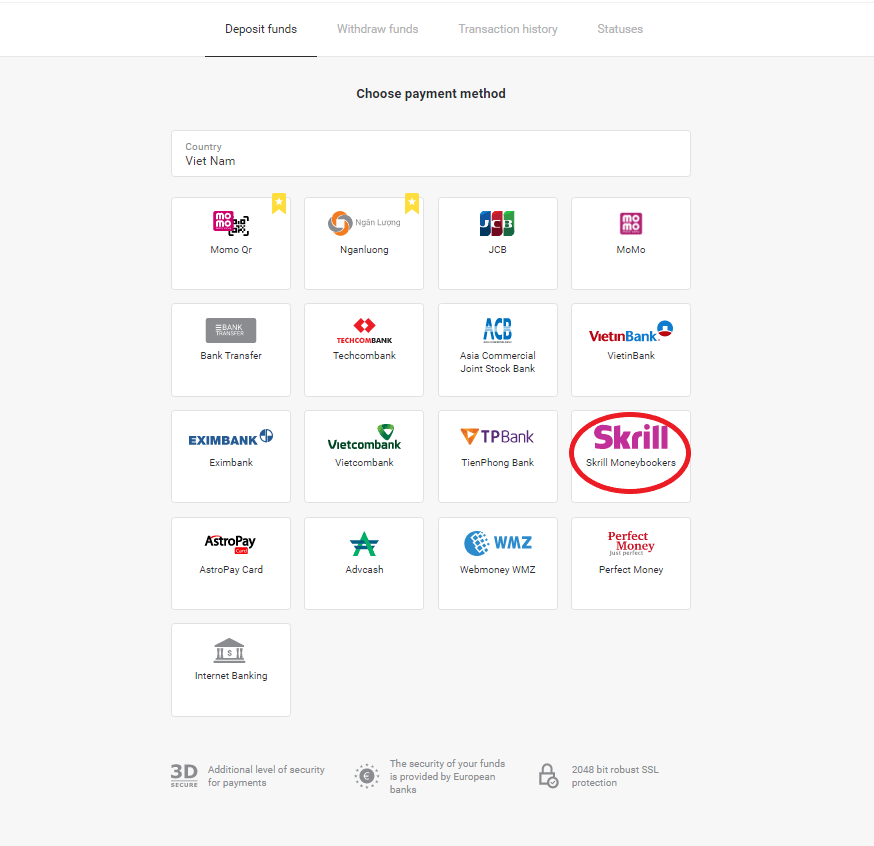
3. Изберете ја сумата за депонирање и кликнете на копчето „Депозит“.
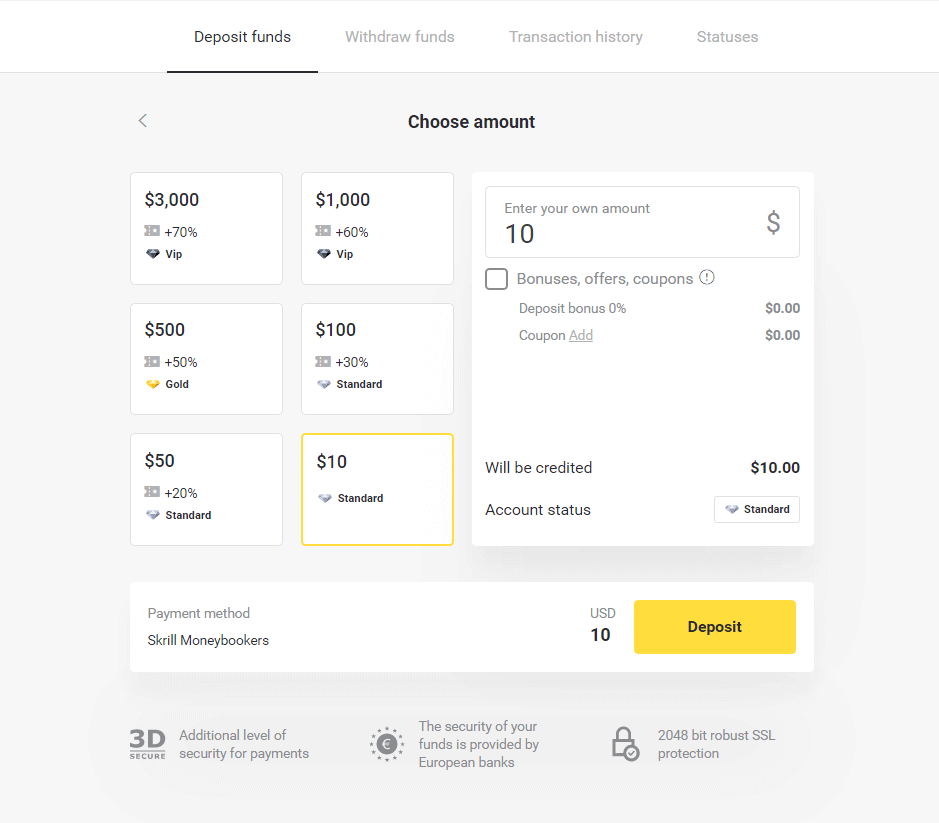
4. Кликнете на копчето „Копирај“ за да ја копирате е-поштата на сметката на Skrill на Binomo. Потоа кликнете на копчето „Следно“.
Или можете да кликнете „Како да направите депозит“ за да добиете инструкција за GIF.
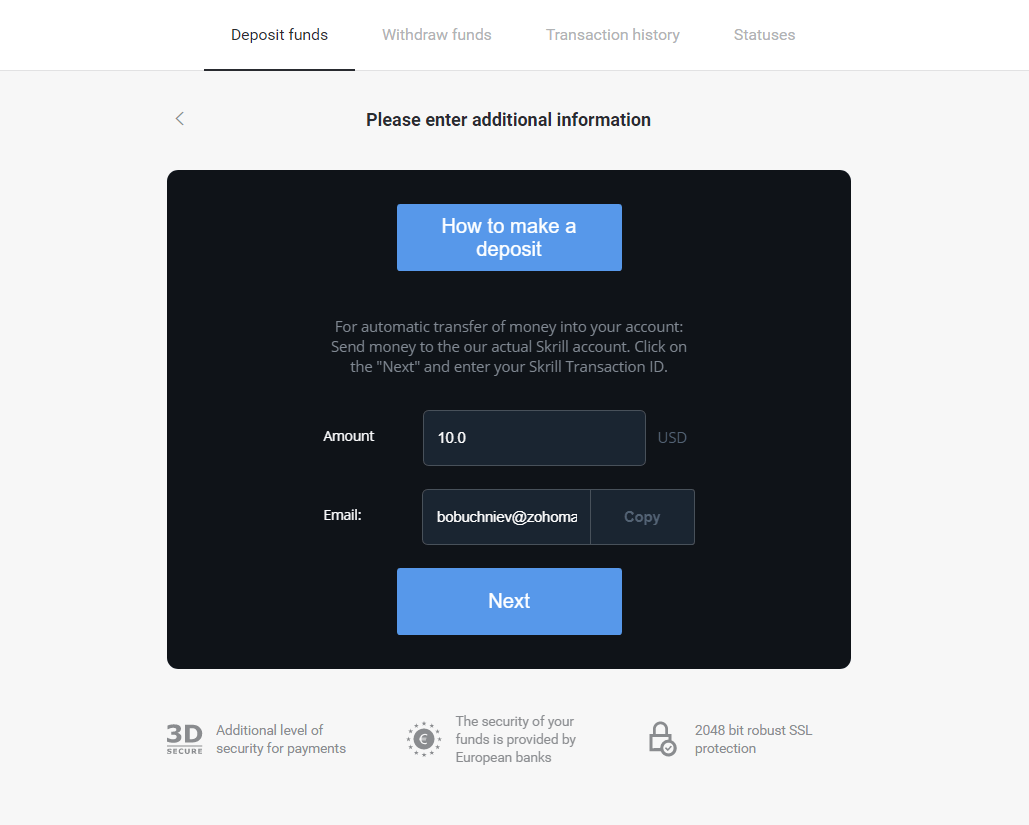
5. Треба да внесете ID на трансакција на Skrill. За да го направите тоа, отворете ја вашата сметка на Skrill, а потоа испратете средства на сметката на Binomo на која сте ја копирале адресата.
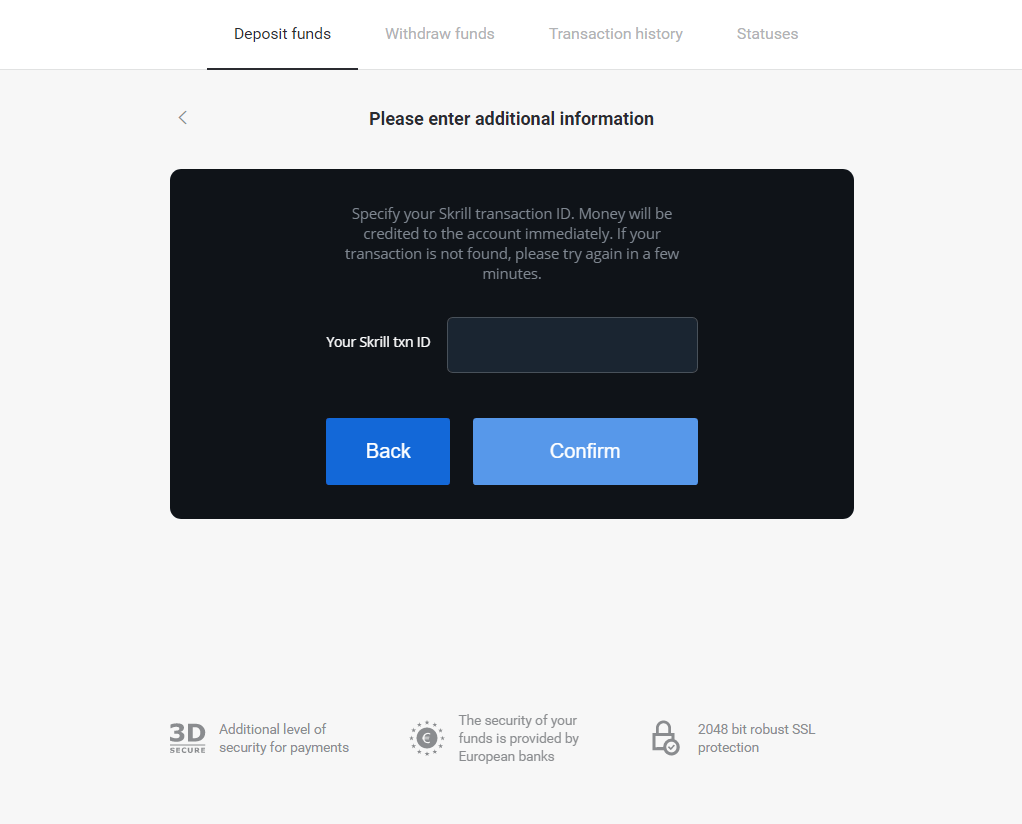
5.1 Отворете ја вашата сметка на Skrill, кликнете на копчето „Испрати“ и изберете ја опцијата „Skrill to Skrill“.
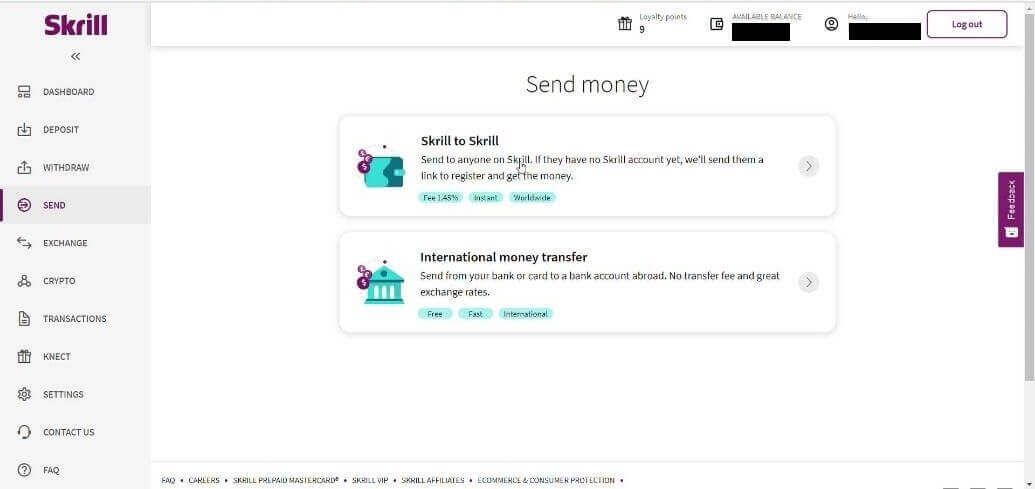
5.2 Залепете ја адресата на е-пошта на Binomo што ја копиравте претходно и кликнете на копчето „Продолжи“.
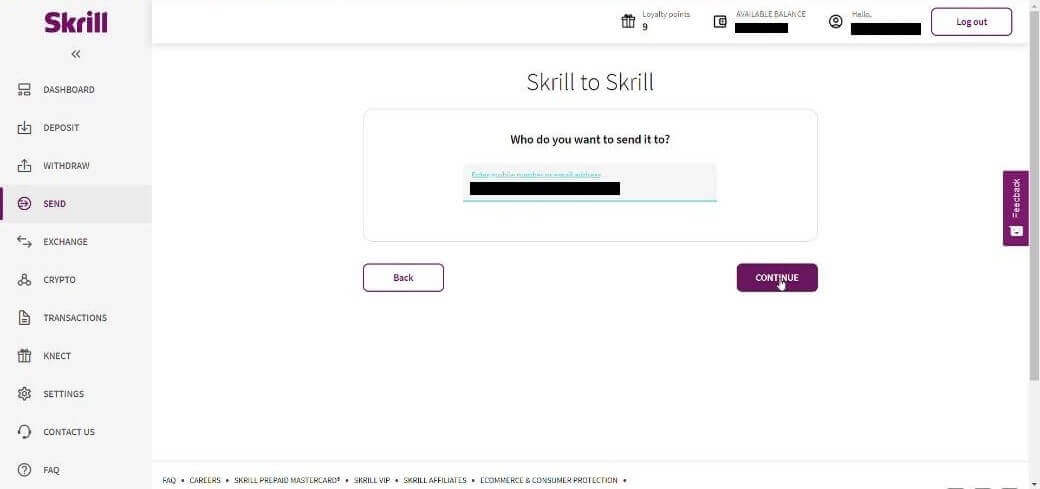
5.3 Внесете ја сумата што сакате да ја испратите, а потоа кликнете „Продолжи“.
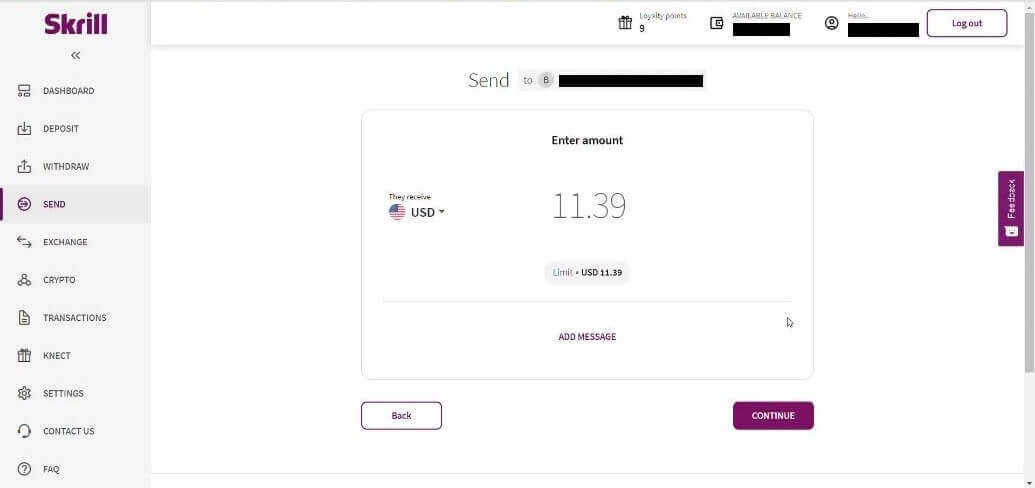
5.4 Кликнете на копчето „Потврди“ за да продолжите.
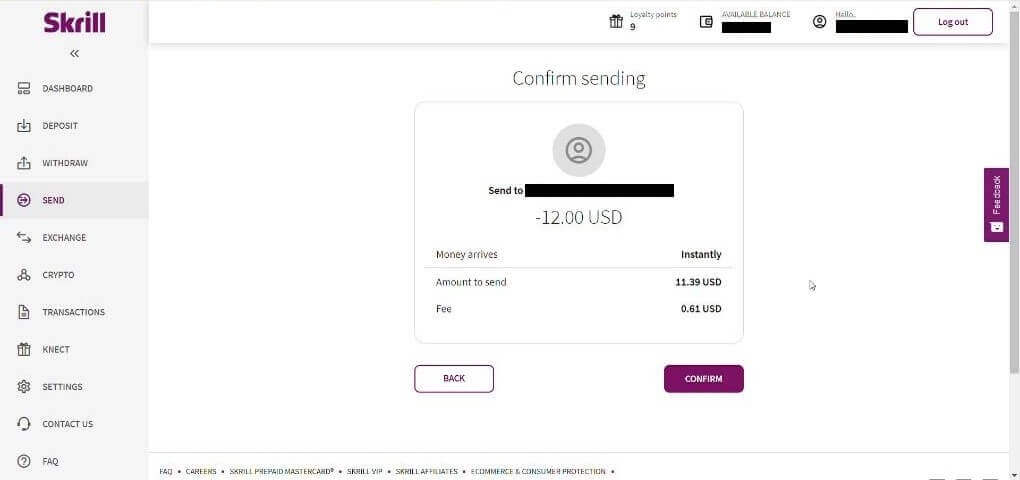
5.5 Внесете PIN-код и кликнете на копчето „Потврди“.
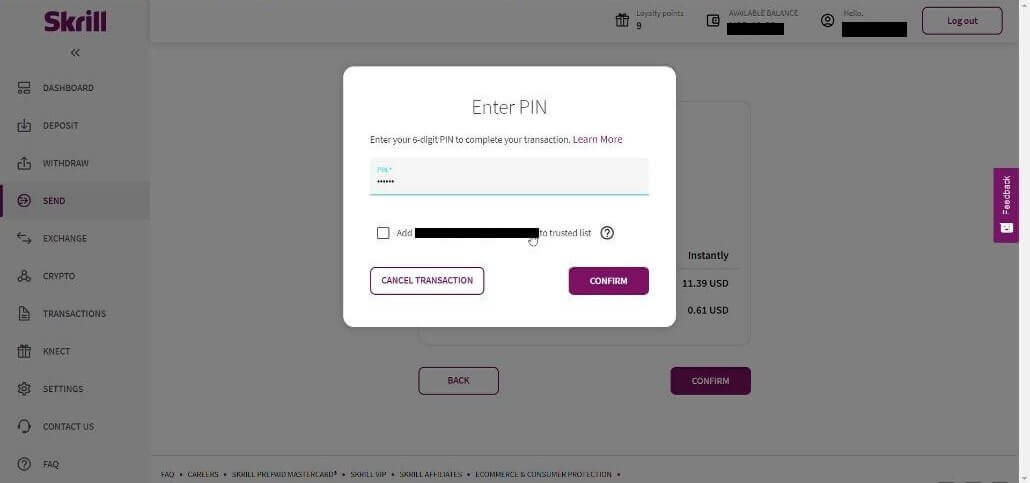
5.6 Испратени средства. Сега треба да копирате ID на трансакција, следете ја страницата Трансакции.
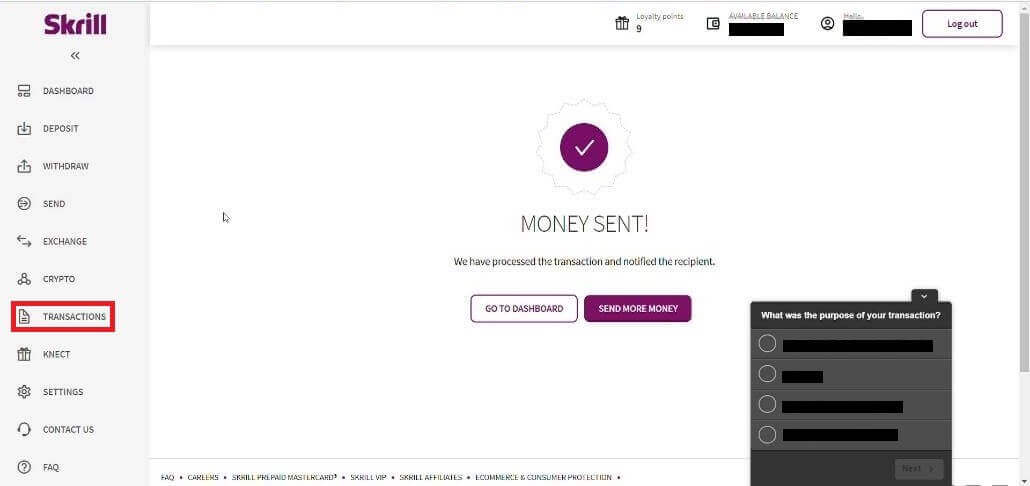
5.7 Изберете ја трансакцијата што сте ја испратиле на сметката на Binomo и копирајте го ID на трансакцијата.
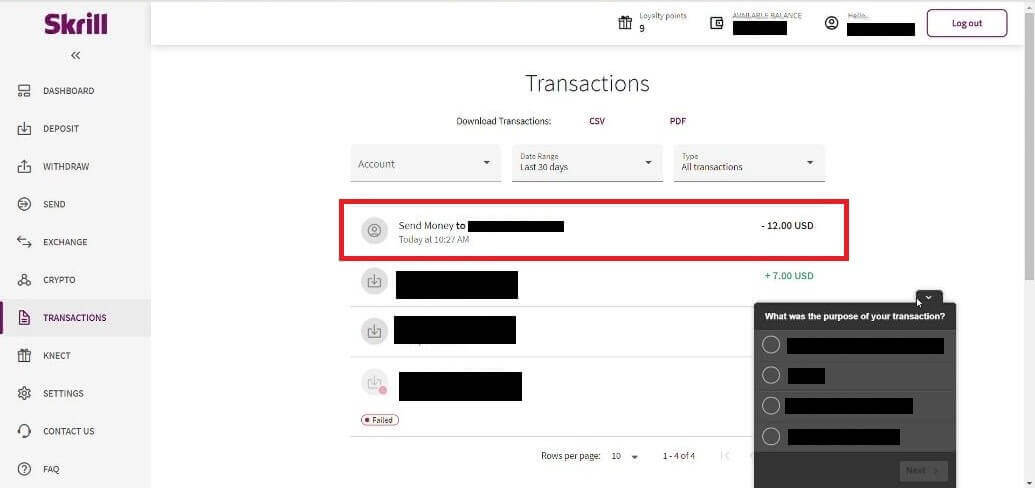
6. Вратете се на страницата Binomo и залепете го ID на трансакцијата во полето. Потоа кликнете на „Потврди“.
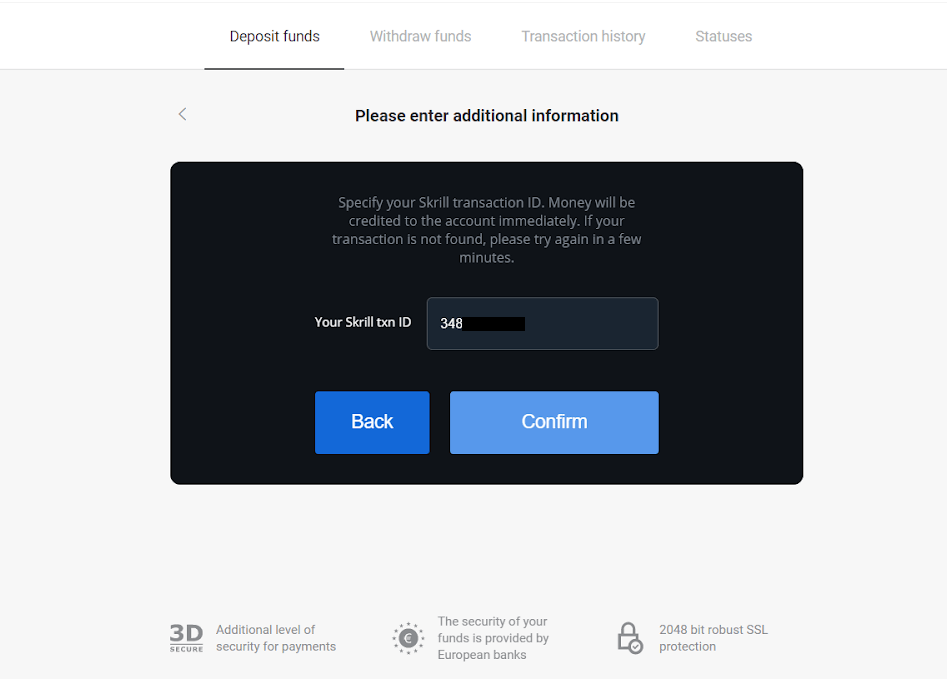
7. Ќе се појави потврда за процесот на депозит. Исто така, информациите за вашиот депозит ќе бидат на страницата „Историја на трансакции“ во вашата сметка.
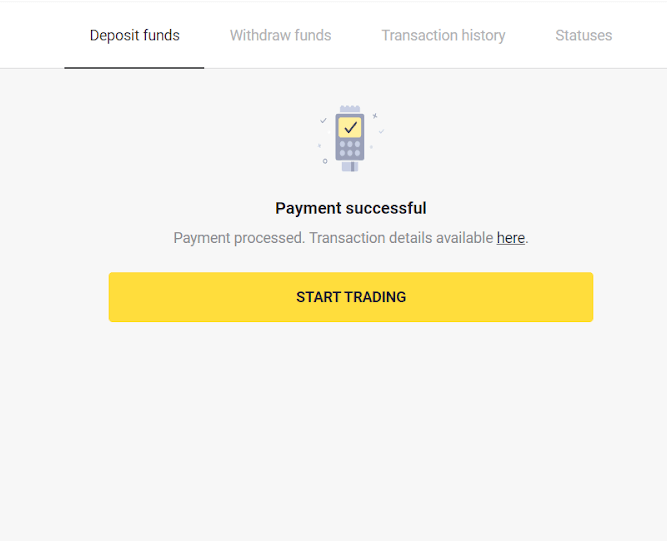
Како да депонирате на Binomo користејќи MasterCard / Visa / Maestro / Rupay
Оваа статија ќе ве води низ депозитите помеѓу банкарските картички и вашите трговски сметки.Можете да користите која било банкарска картичка што ви е издадена за да ја финансирате вашата сметка на Binomo. Тоа може да биде персонализирана или неперсонализирана картичка (без името на сопственикот на картичката), картичка во валута различна од онаа што ја користи вашата сметка.
Во повеќето случаи, средствата се кредитираат во рок од еден час или дури и веднаш . Понекогаш, може да потрае подолго во зависност од вашиот давател на услуги за плаќање. Ве молиме проверете го времето на обработка на плаќањето за вашата земја и брендот на картичката пред да контактирате со поддршката на Binomo.
Депозит користејќи MasterCard / Visa / Maestro во Казахстан
1. Кликнете на копчето „Депозит“ во горниот десен агол.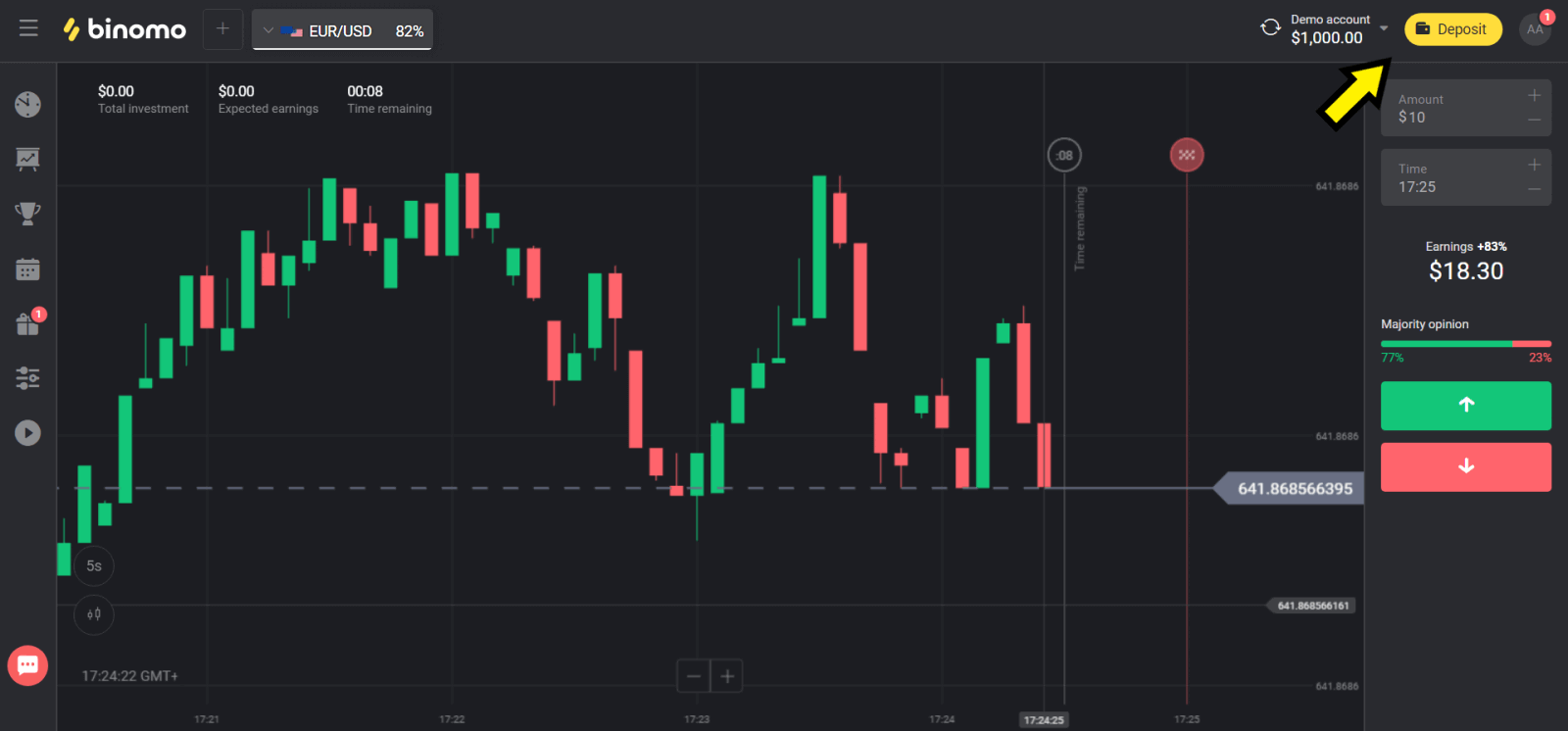
2. Изберете „Казахстан“ во делот „Соунтрија“ и изберете метод „Visa / Mastercard / Maestro“.
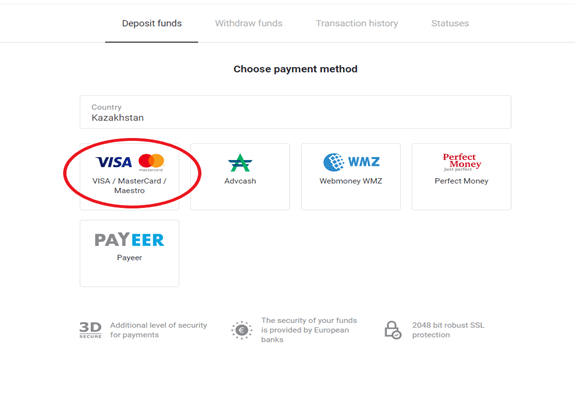
3. Изберете ја сумата за депонирање.
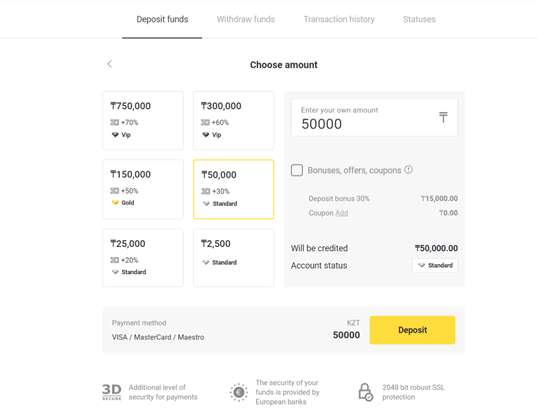
4. Пополнете ги деталите за вашата банкарска картичка и кликнете на копчето „Плати“.
Ако вашата картичка е издадена од Каспи банка, тогаш ве молиме проверете во мобилната апликација дека сте ја активирале опцијата за плаќање на Интернет и не сте го достигнале лимитот. Можете исто така да го проширите лимитот во вашата мобилна апликација.
Исто така, вашата банка може да ја одбие трансакцијата, за да ја избегнете, следете ги овие информации:
2. Потоа од вашата картичка се дебитира случаен износ (од 50 до 99 тенге).
3. Ќе побарате да ја внесете сумата што е задолжена. Внесете го износот од СМС во мобилната апликација.
4. Доколку сумата е точна, тогаш ќе бидете вклучени во БЕЛАТА ЛИСТА.
5. Дебитираниот износ ќе биде вратен на картичката.
6. Следното плаќање ќе биде успешно.
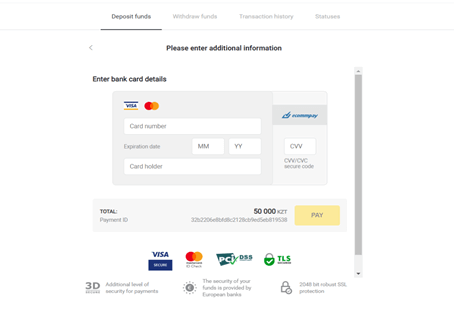
5. Внесете еднократна лозинка од вашата банка за да ја завршите трансакцијата.
6. Доколку плаќањето е успешно, ќе бидете пренасочени на следната страница со наведен износ на уплатата, датум и ID на трансакцијата:
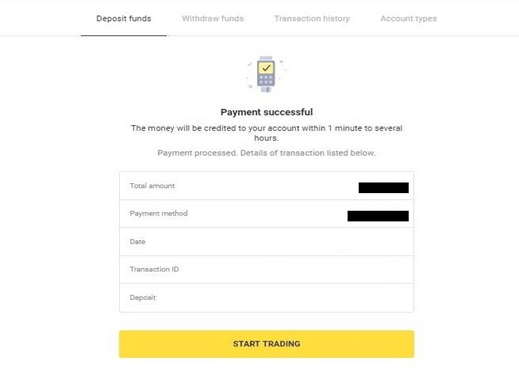
Депозит користејќи MasterCard / Visa / Maestro во Турција
Овој начин на плаќање може да го користите само ако:
- Да има турско државјанство (со целосна лична карта);
- Користете турска IP адреса;
Запомнете!
- Можете да направите само 5 успешни трансакции дневно;
- Треба да почекате 30 минути откако ќе направите трансакција за да направите друга.
- Можете да користите само 1 турска лична карта за да ја надополните вашата сметка.
Можете исто така да користите други начини на плаќање.
1. Кликнете на копчето „Депозит“ во горниот десен агол на екранот.
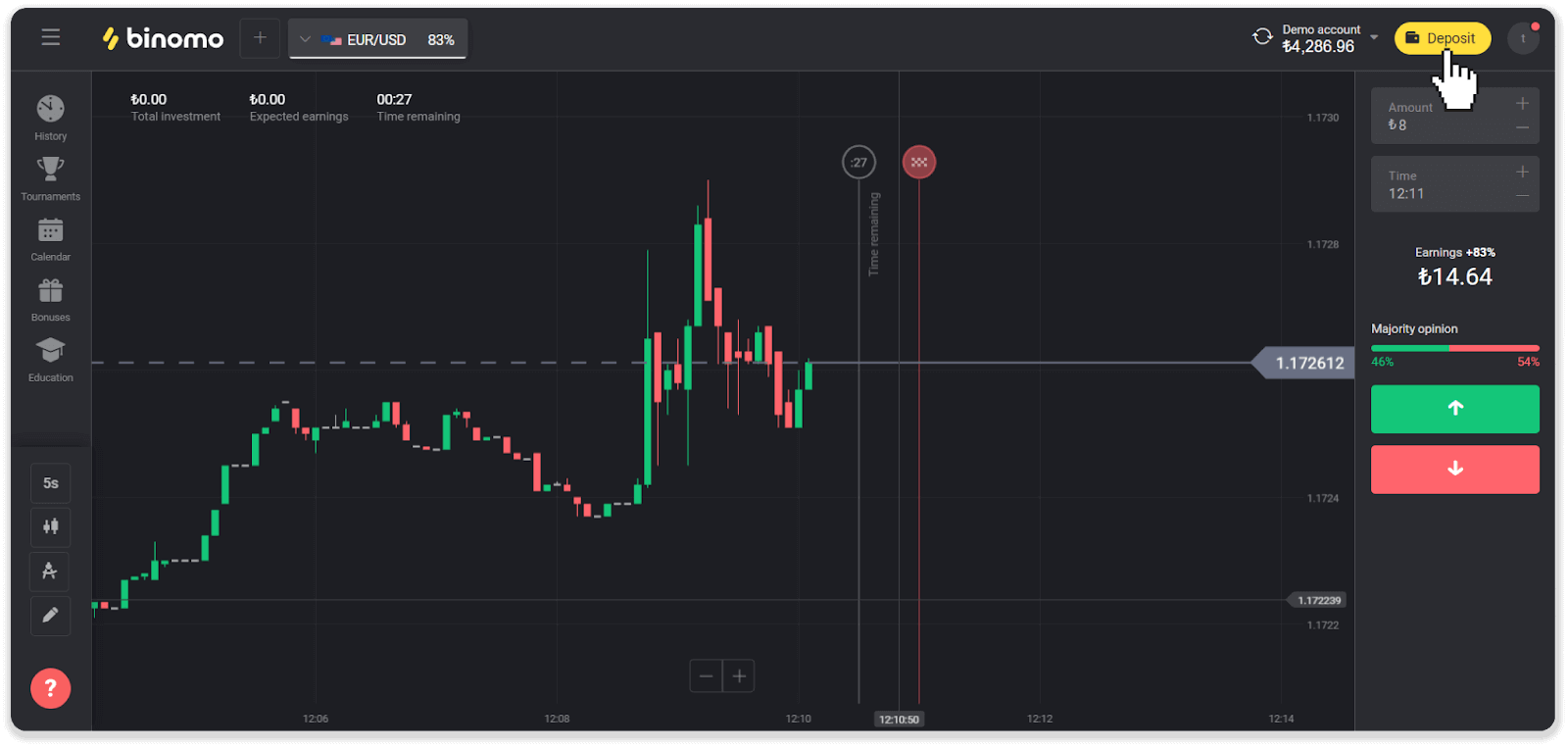
2. Изберете „Турција“ во делот „Земја“ и изберете го начинот на плаќање „Visa / Mastercard / Maestro“.
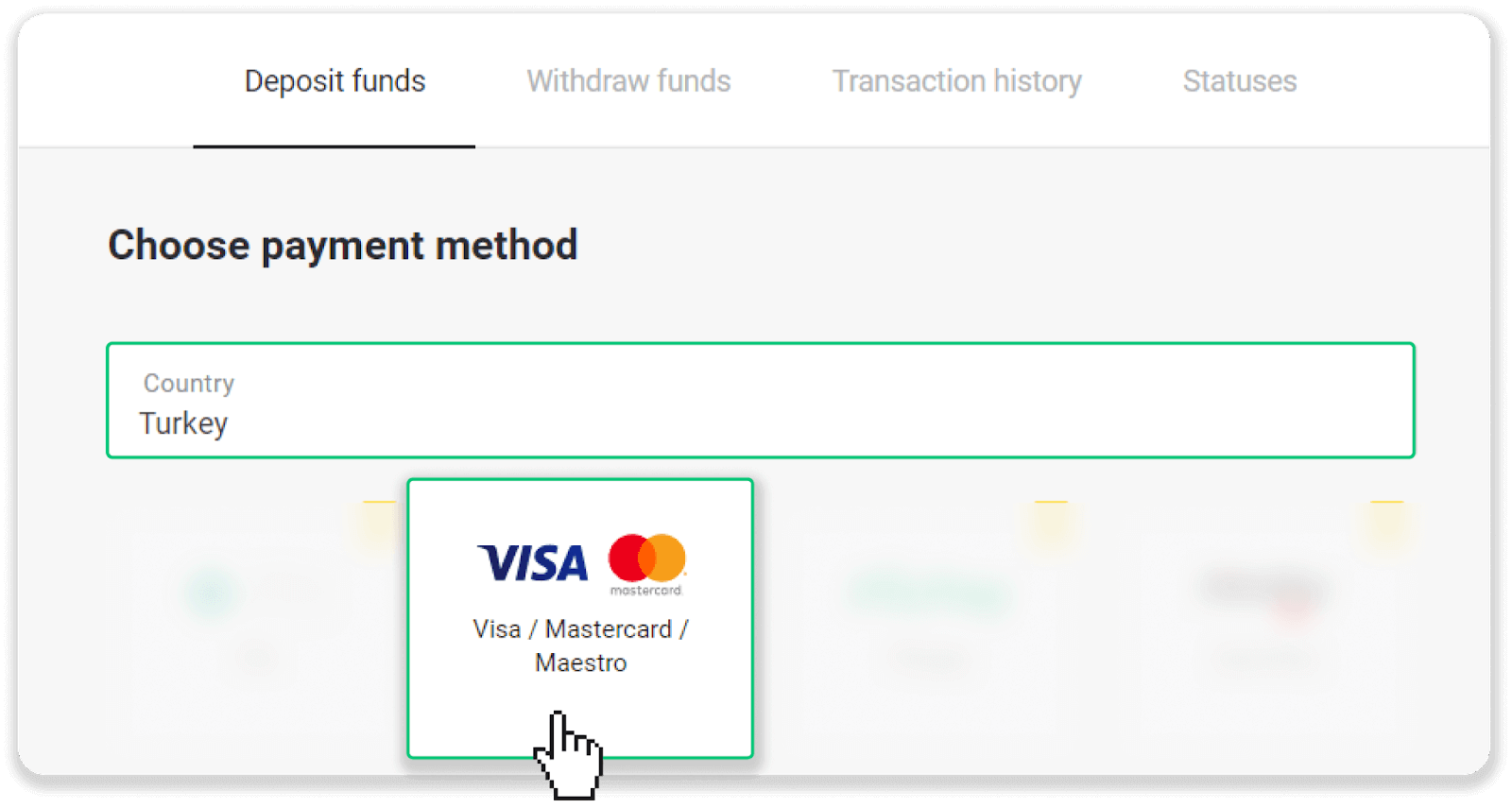
3. Изберете го износот на депозитот, внесете го вашето име и презиме и притиснете го копчето „Депозит“.
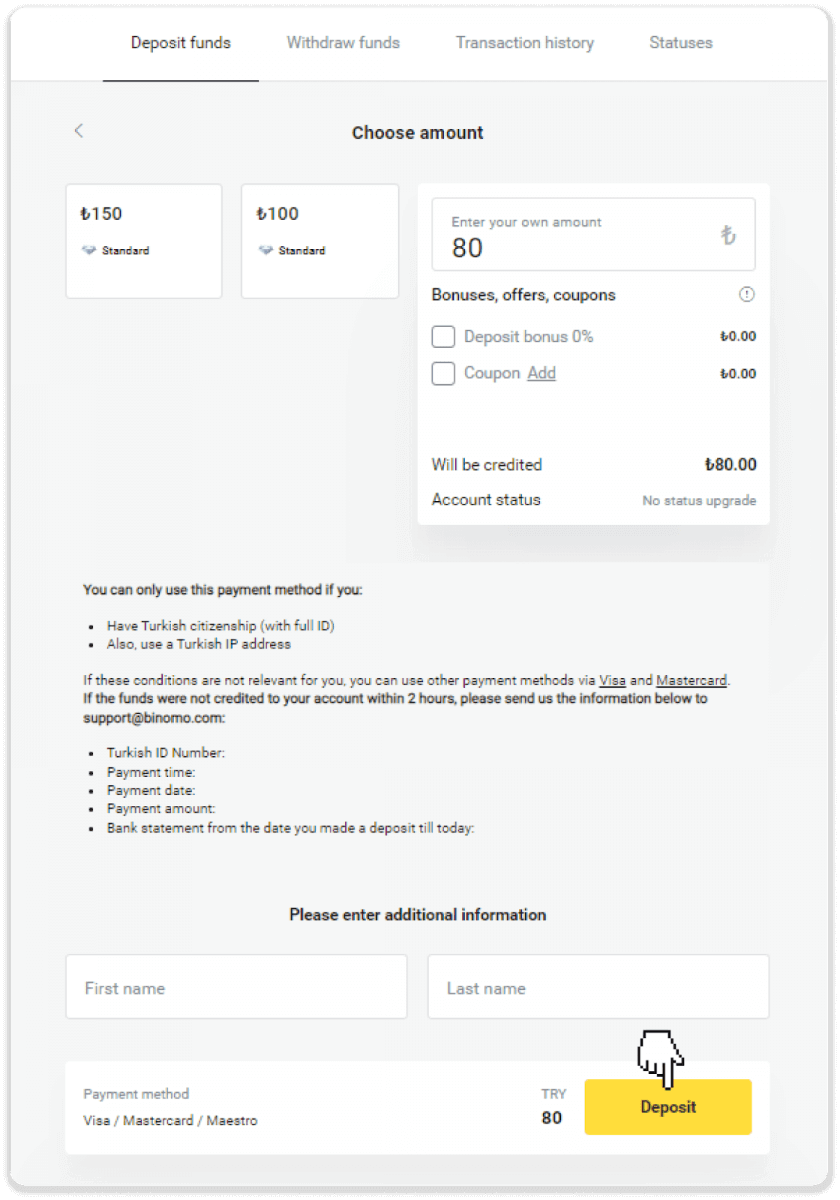
4. Пополнете ги информациите за вашата картичка и кликнете на копчето „Yatır“.
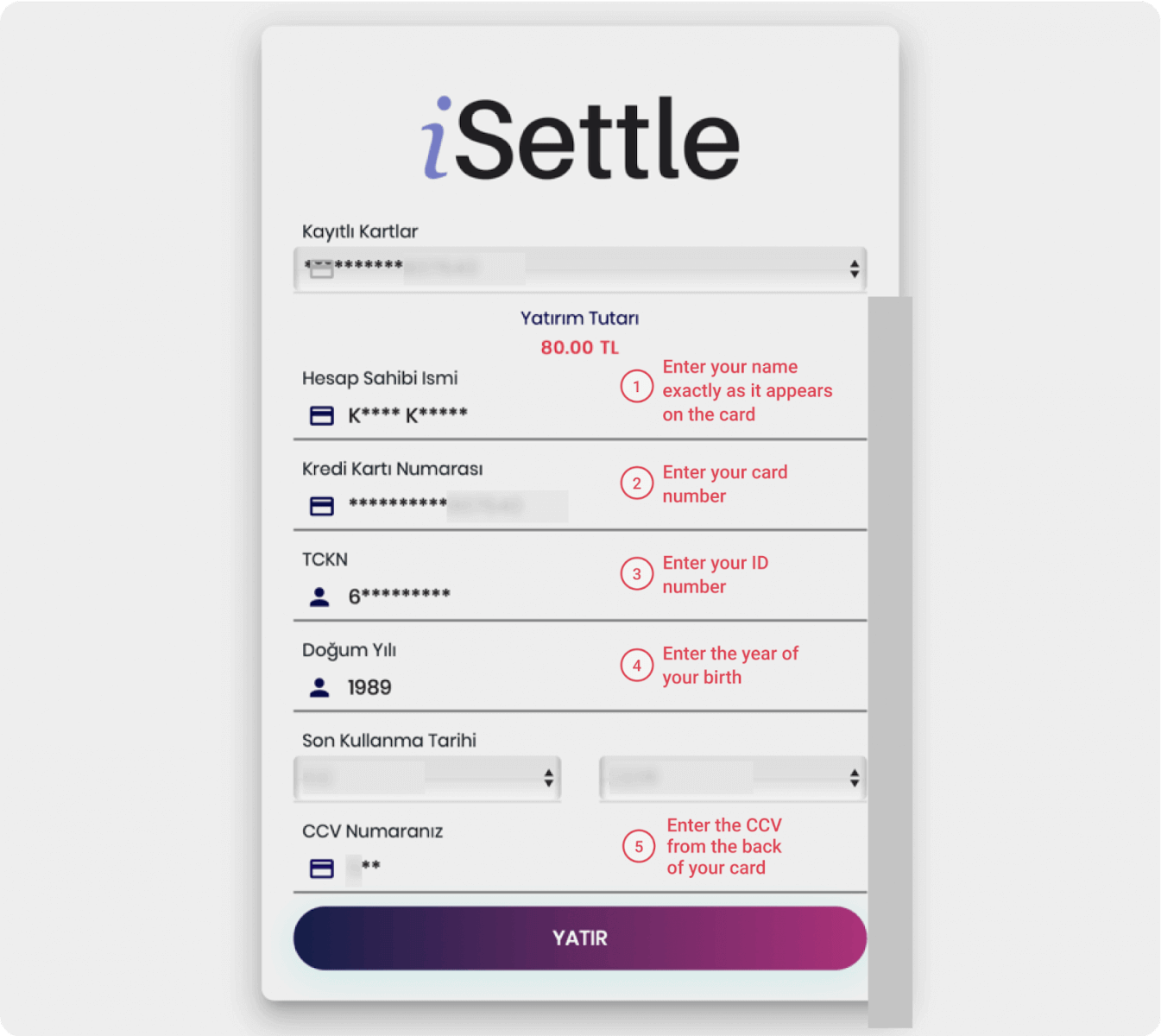
5. СМС со код ќе биде испратена на вашиот мобилен телефон. Внесете го кодот и кликнете на „Онај“.
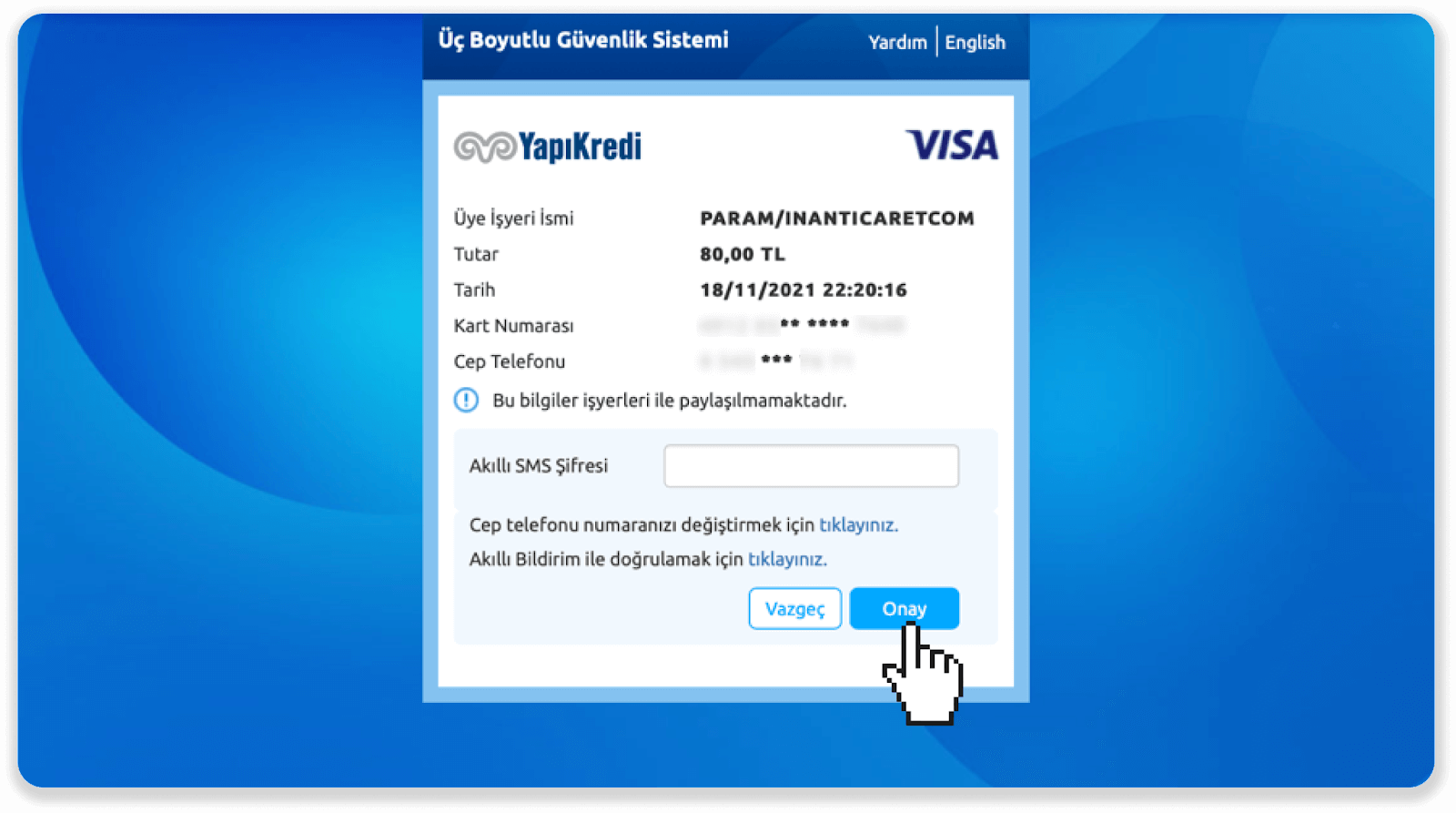
6. Вашата уплата беше успешна. Ќе бидете автоматски пренасочени на следната страница.
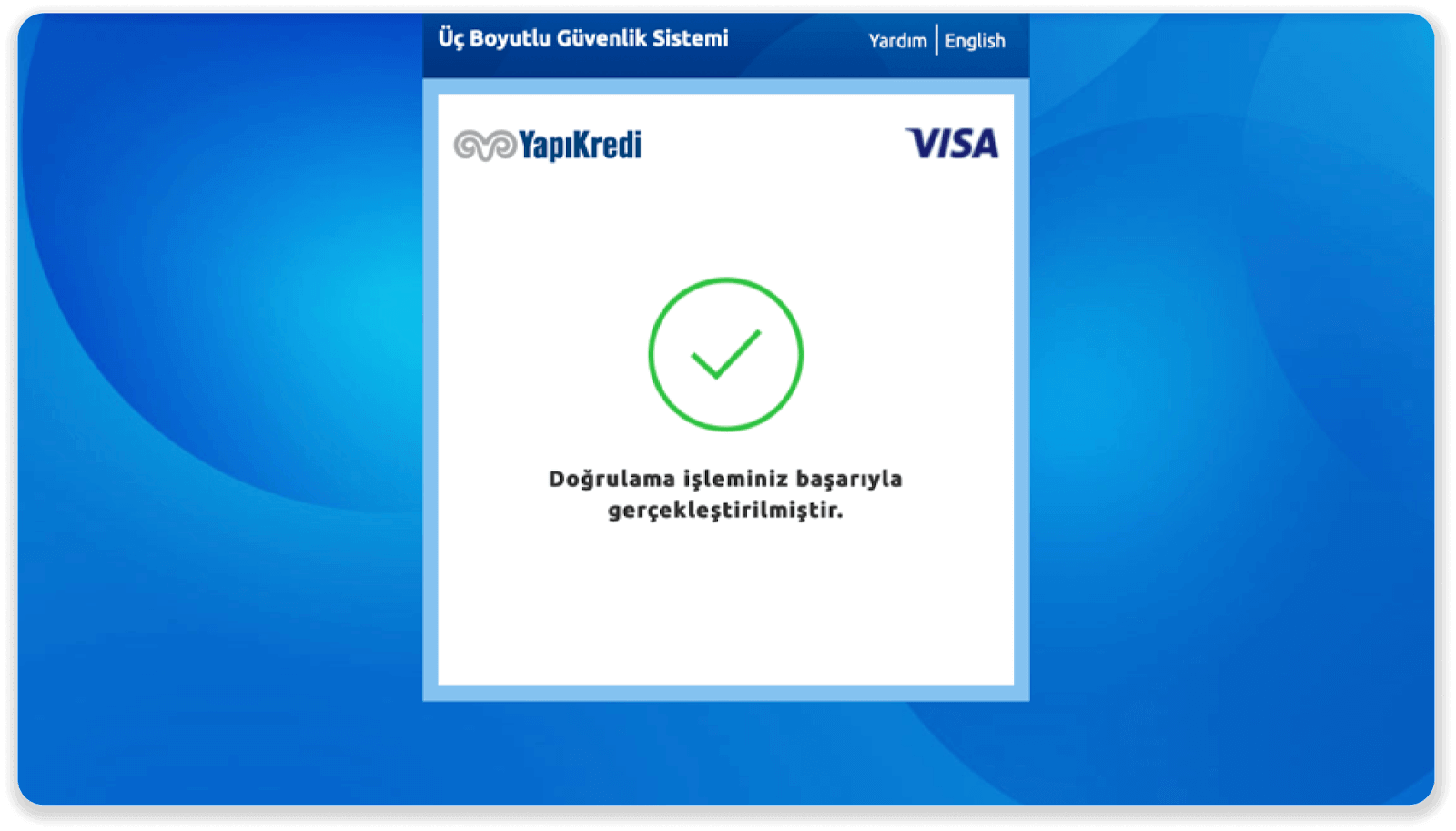
7. Можете да се вратите во Binomo со кликнување на копчето „Siteye Geri Dön“.
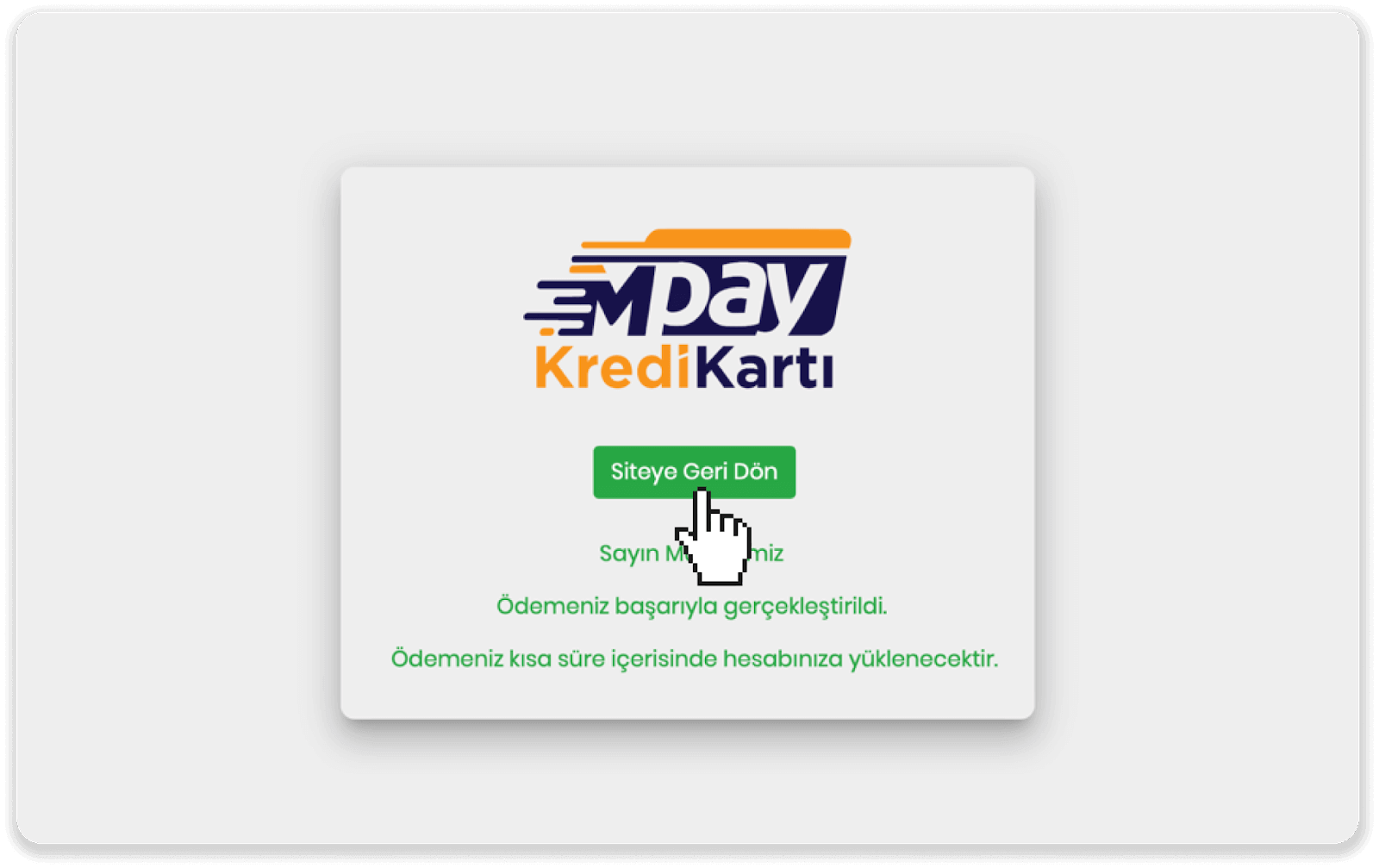
8. За да го проверите статусот на вашата трансакција, одете во табулаторот „Историја на трансакции“ и кликнете на вашиот депозит за да го следите неговиот статус.
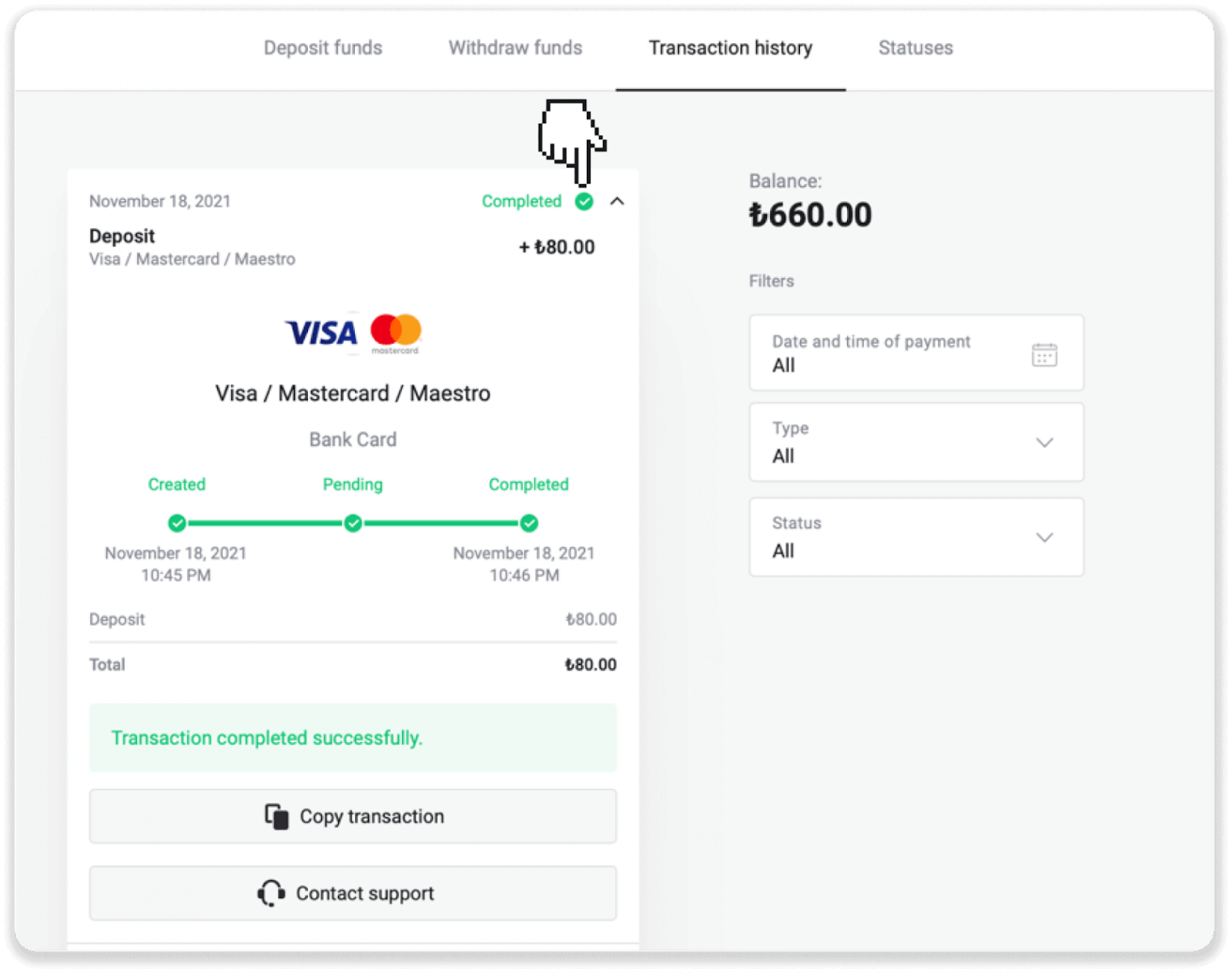
Депонирајте користејќи MasterCard / Visa / Maestro во арапските земји
1. Кликнете на копчето „Депозит“ во горниот десен агол.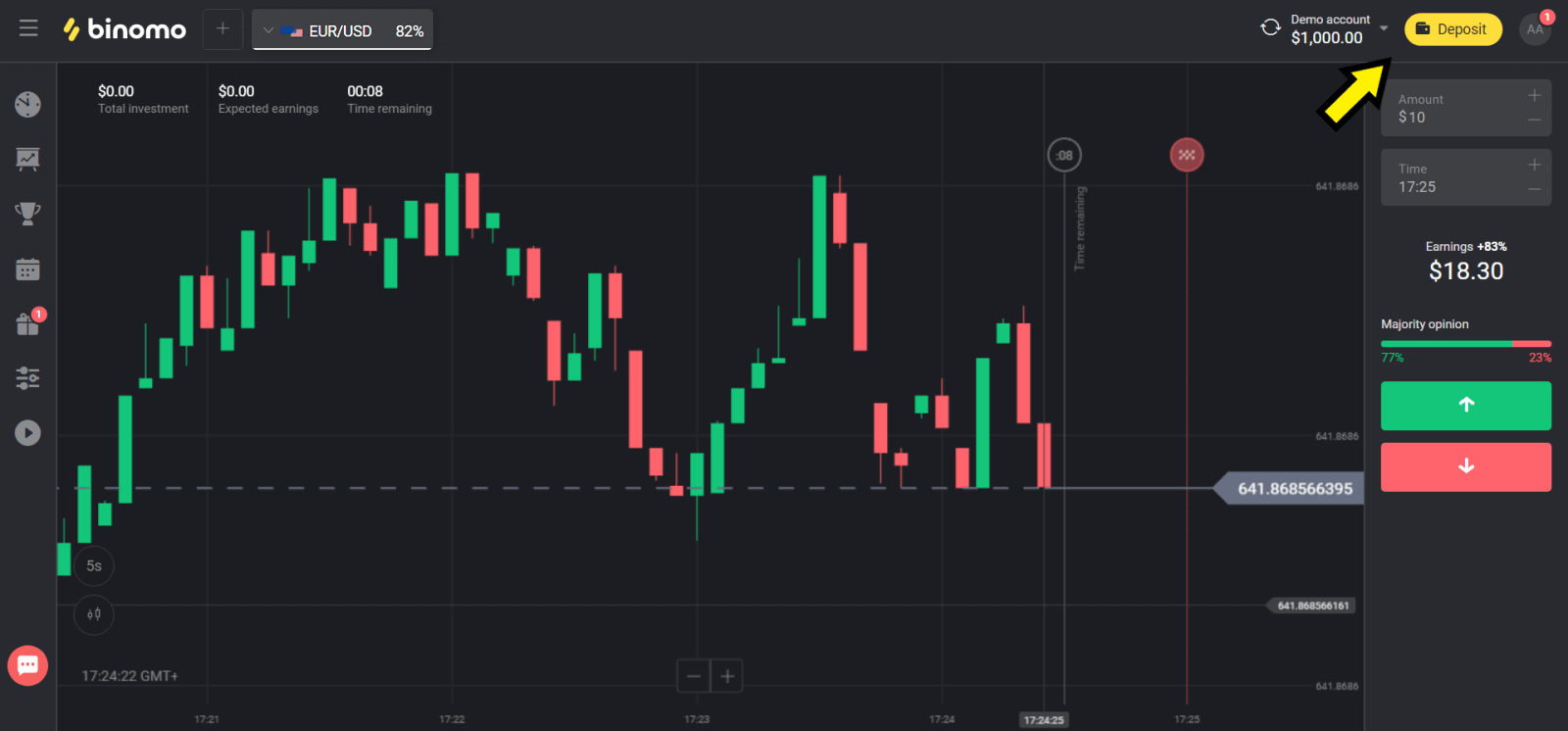
2. Изберете ја вашата земја во делот „Сountry“ и изберете метод „Visa“, „Mastercard/Maestro“.
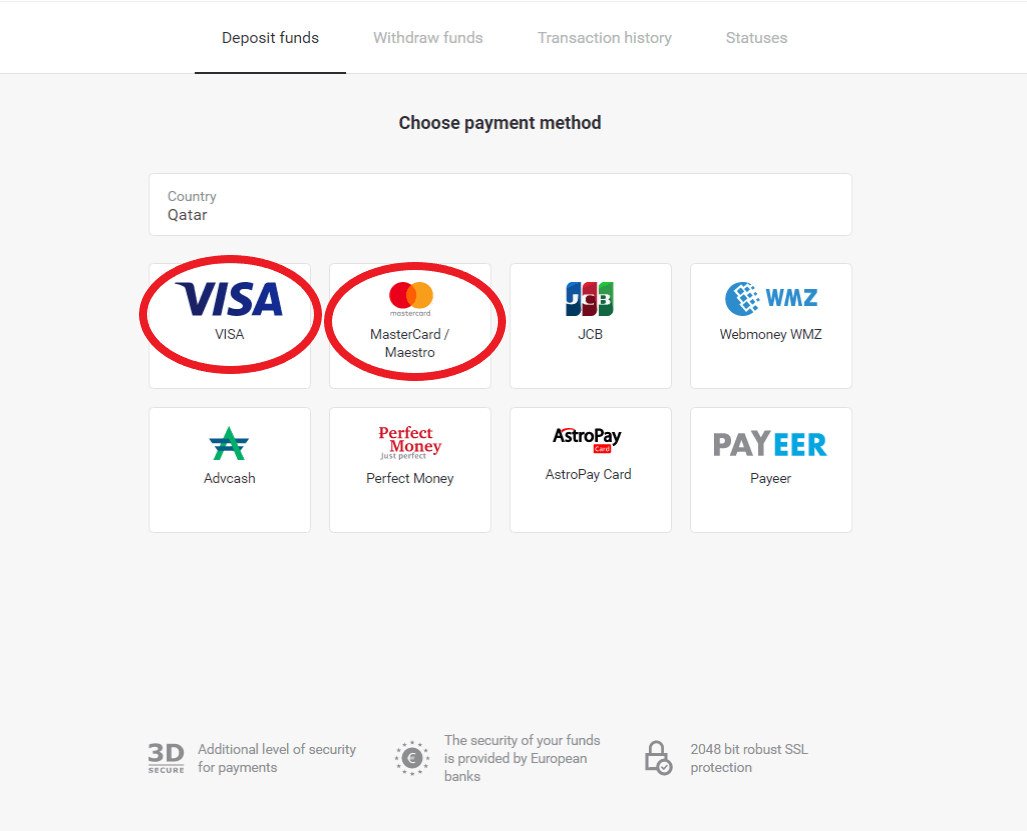
3. Изберете ја сумата за депонирање.
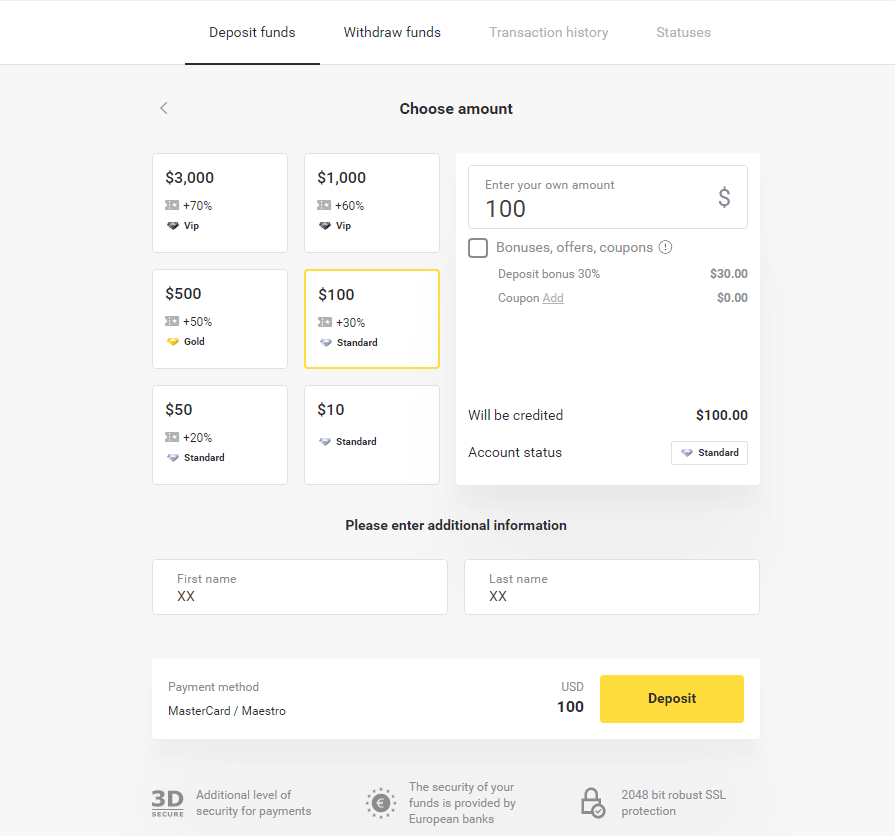
4. Пополнете ги податоците од вашата банкарска картичка и кликнете на копчето „Плати“.
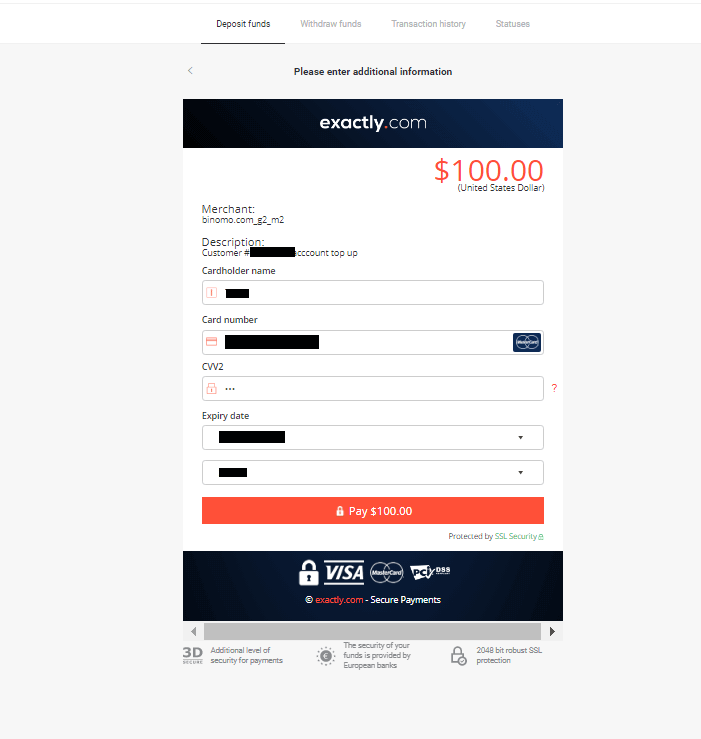
5. Потврдете го плаќањето со еднократна лозинка добиена во СМС порака.
6. Доколку плаќањето е успешно, ќе бидете пренасочени на следната страница со наведен износ на уплатата, датум и ID на трансакцијата:
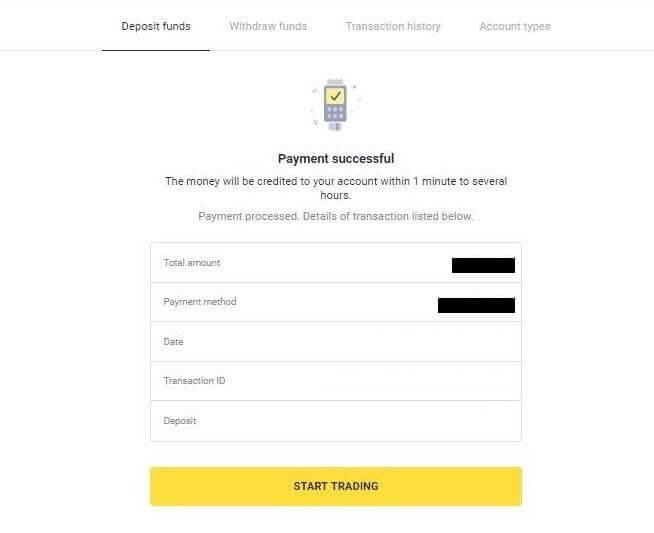
Депозит користејќи MasterCard / Visa / Maestro во Украина
1. Кликнете на копчето „Депозит“ во горниот десен агол.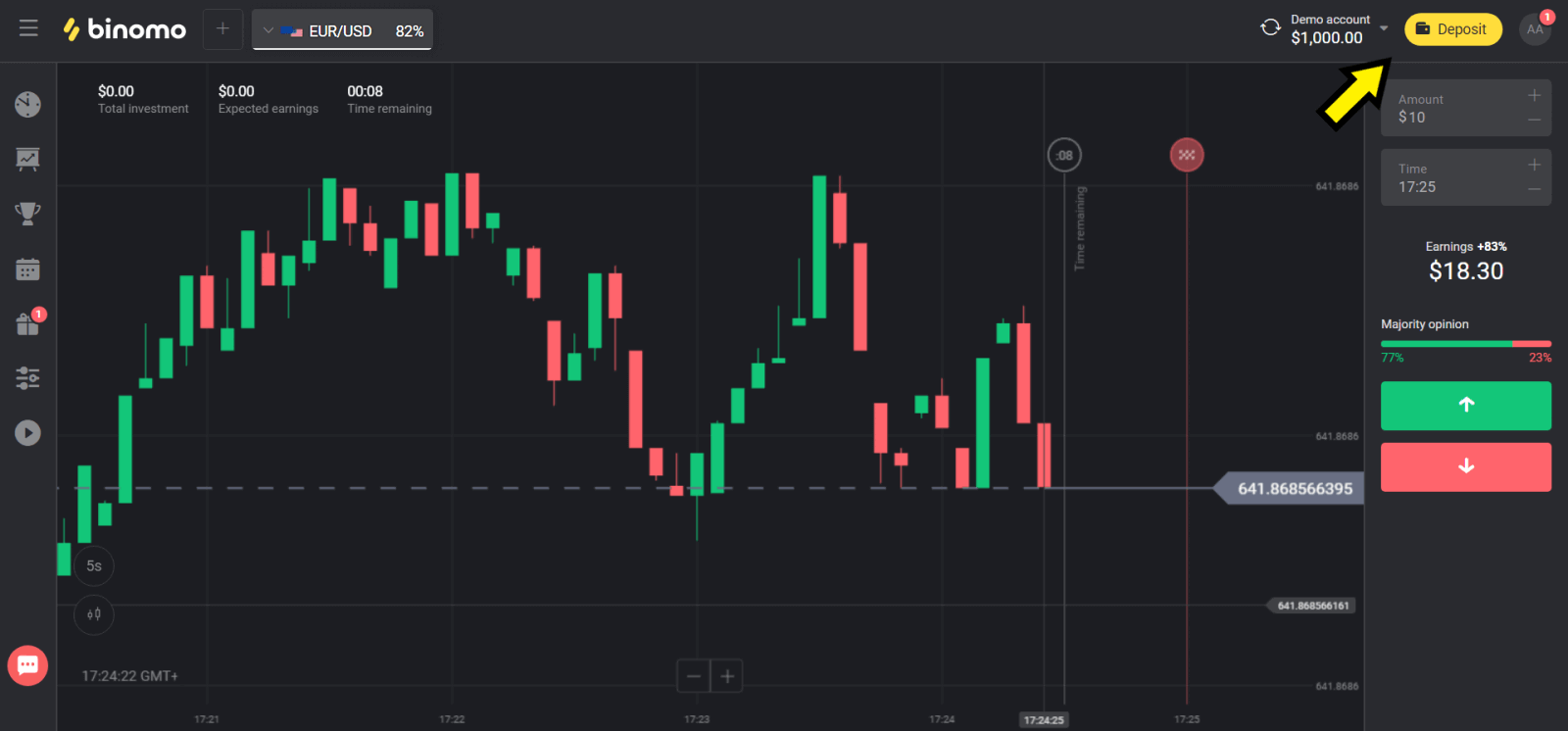
2. Изберете „Ukraine“ во делот „Сountry“ и изберете „Mastercard/Maestro“ или „Visa“ метод во зависност од оној што го користите.
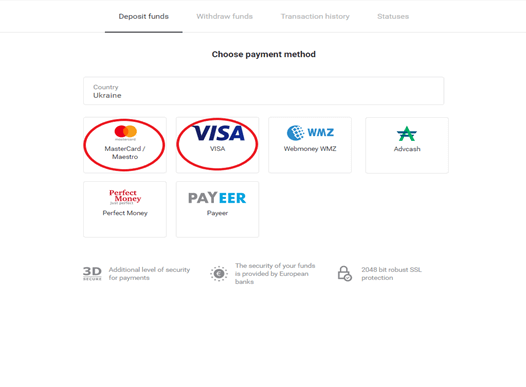
3. Изберете ја сумата за депонирање.
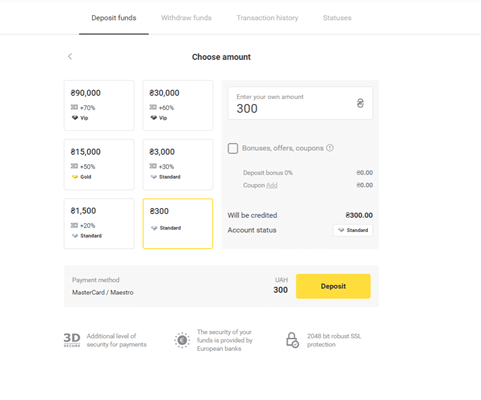
4. Пополнете ги деталите за вашата банкарска картичка и кликнете на копчето „Плати“.
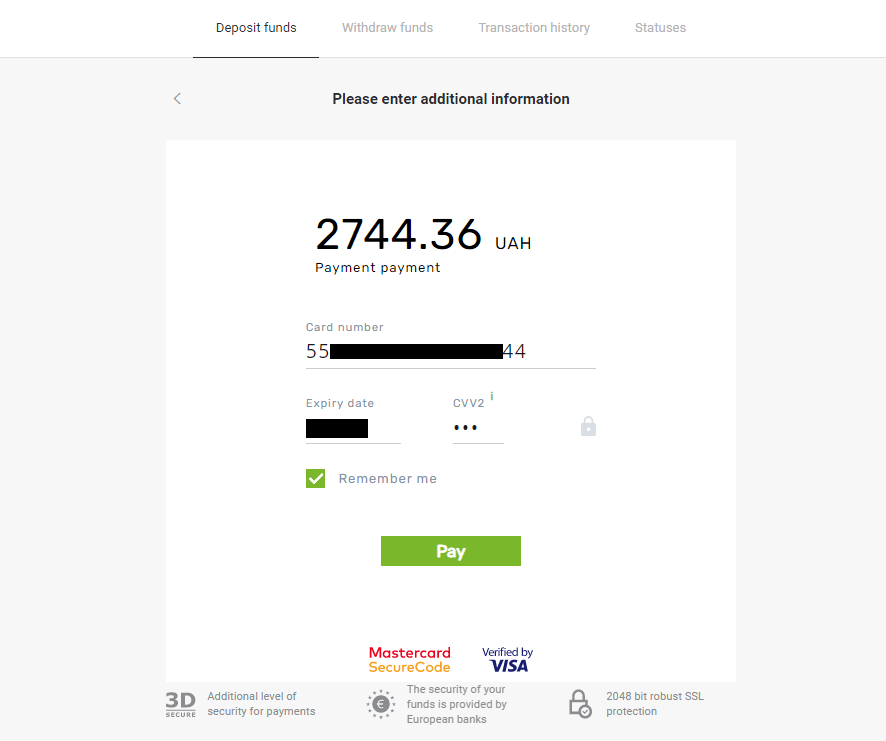
5. Потврдете го плаќањето со еднократна лозинка добиена во СМС порака.
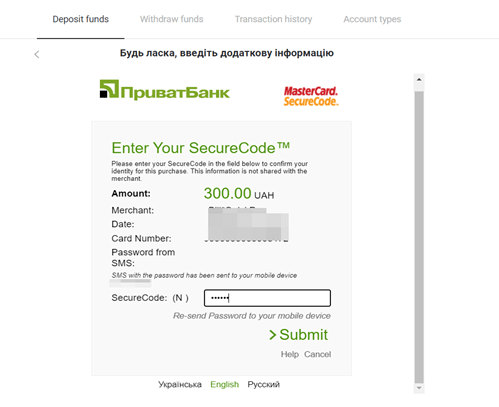
6. Доколку плаќањето е успешно, ќе бидете пренасочени на следната страница со наведен износ на плаќање, датум и ID на трансакцијата:
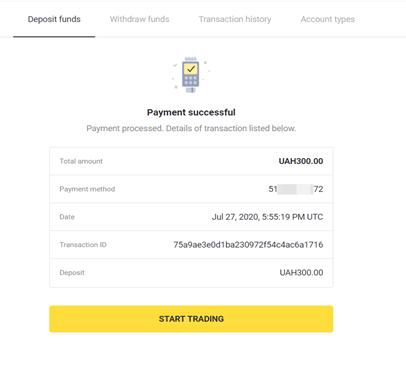
Депозит користејќи MasterCard / Visa / Rupay во Индија
1. Кликнете на копчето „Депозит“ во горниот десен агол на екранот.
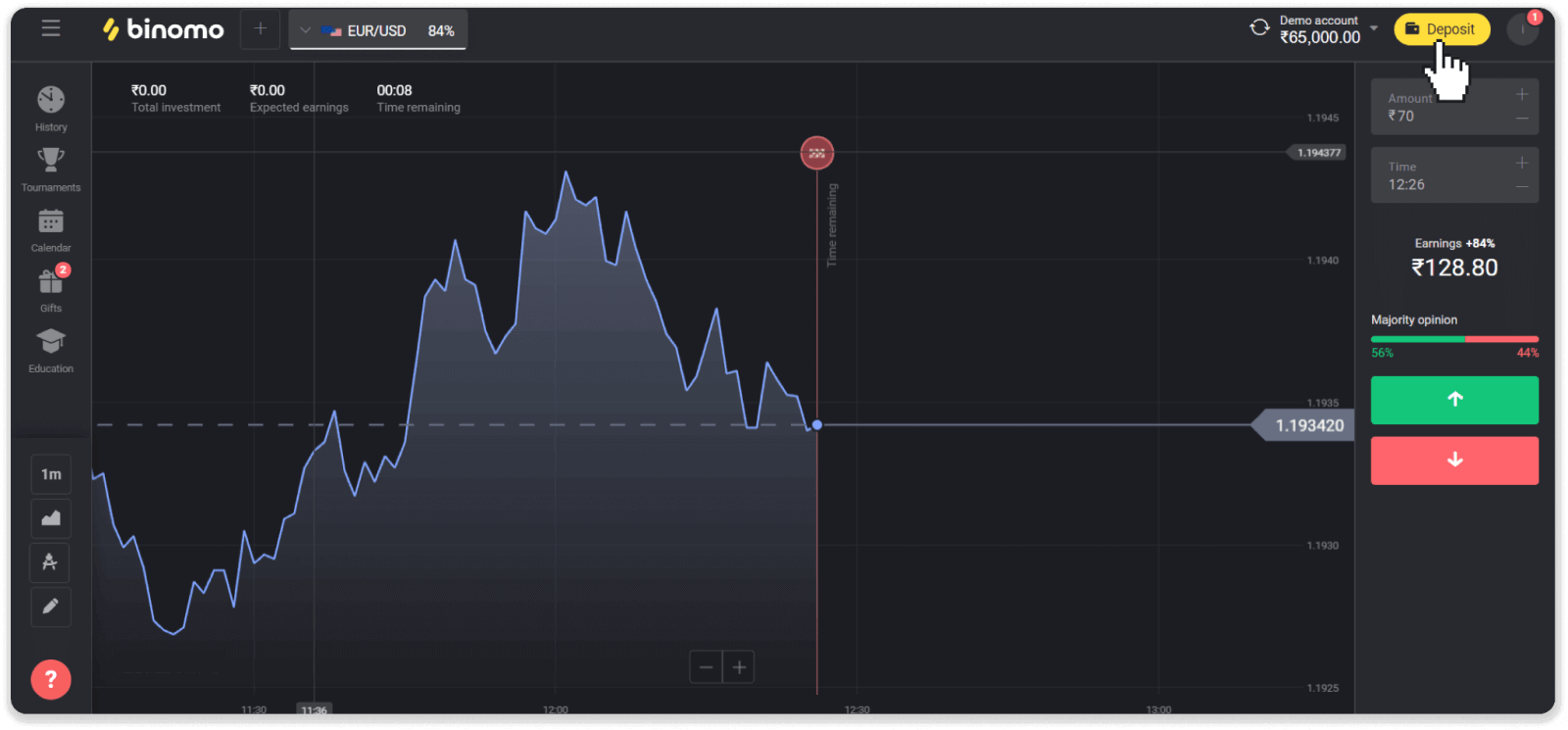
2. Изберете „Индија“ во делот „Земја“ и изберете го начинот на плаќање „Виза“.
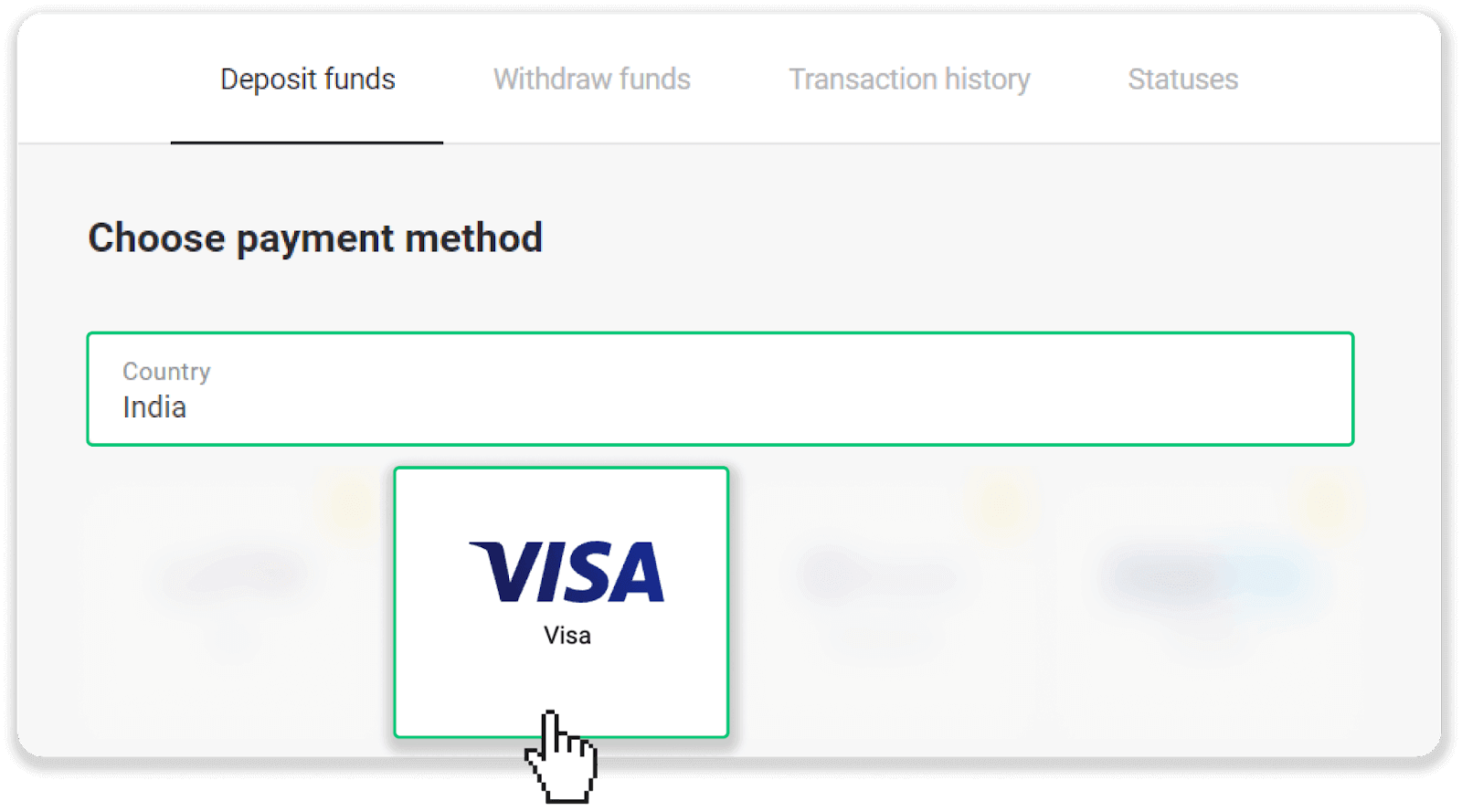
3. Внесете го износот на депозитот, вашиот телефонски број и кликнете на копчето „Депозит“.
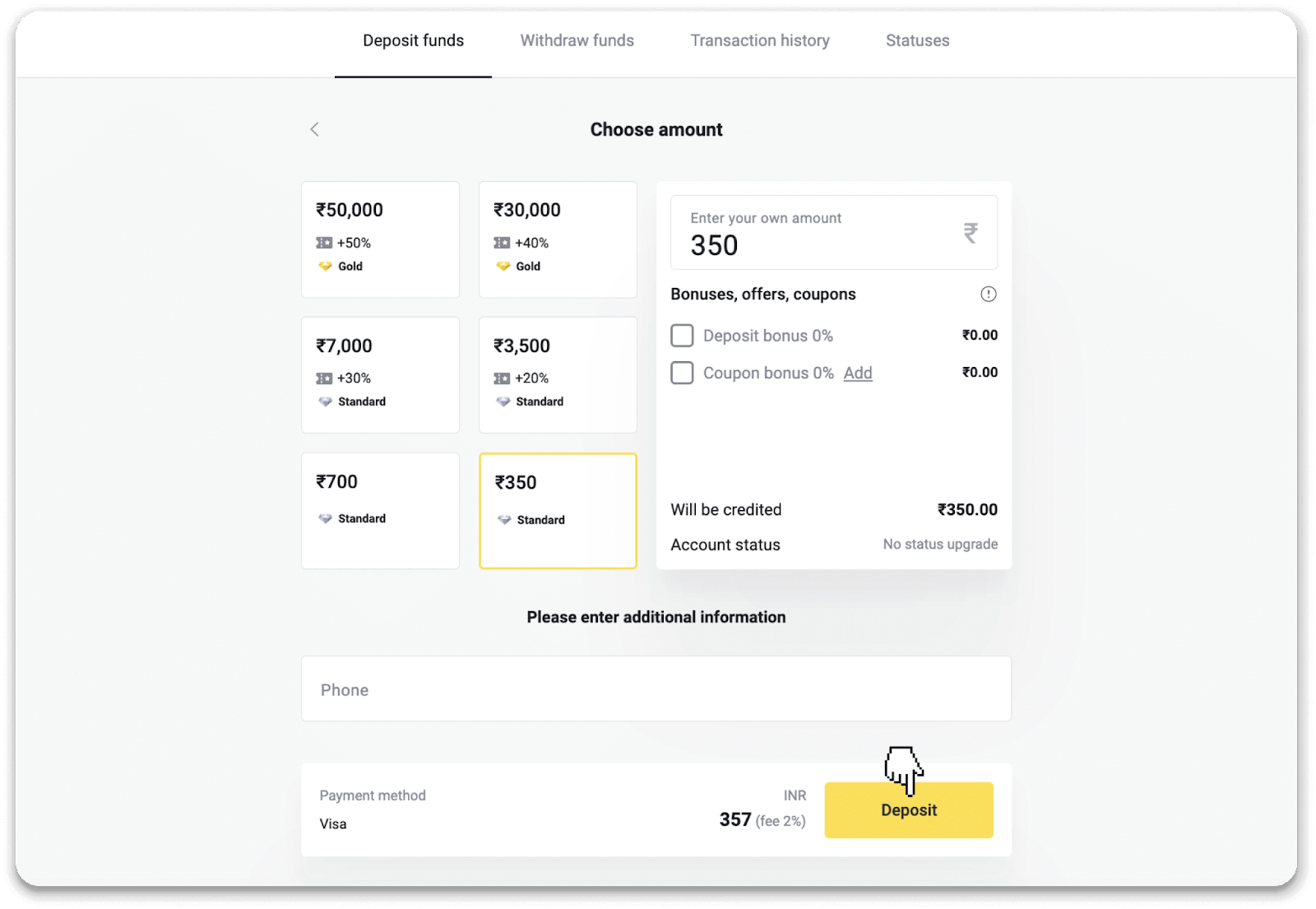
4. Внесете ги деталите за вашата картичка и кликнете „Плати“.
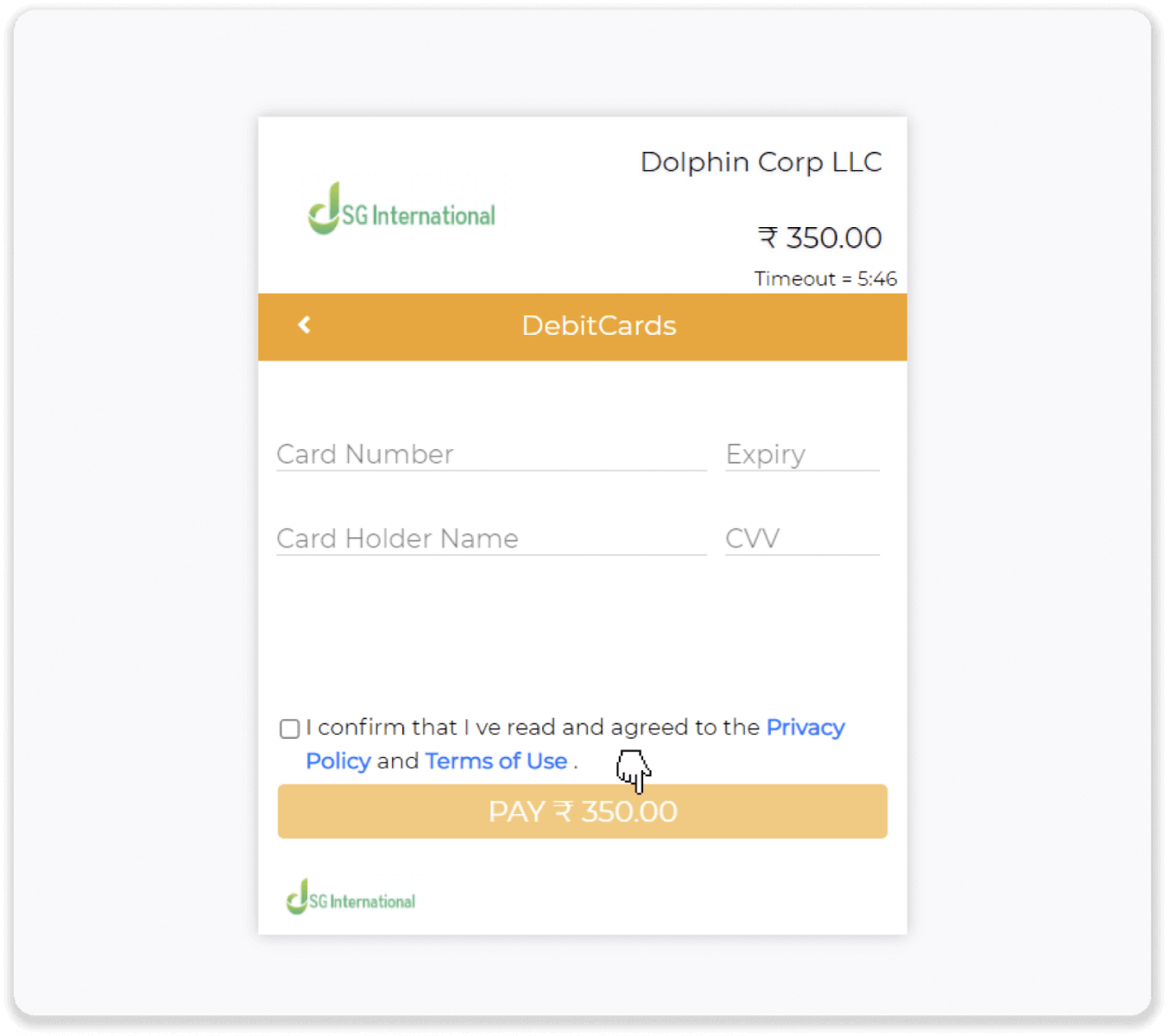
5. Внесете ја еднократната лозинка (OTP) што е испратена на вашиот мобилен број и кликнете „Поднеси“.
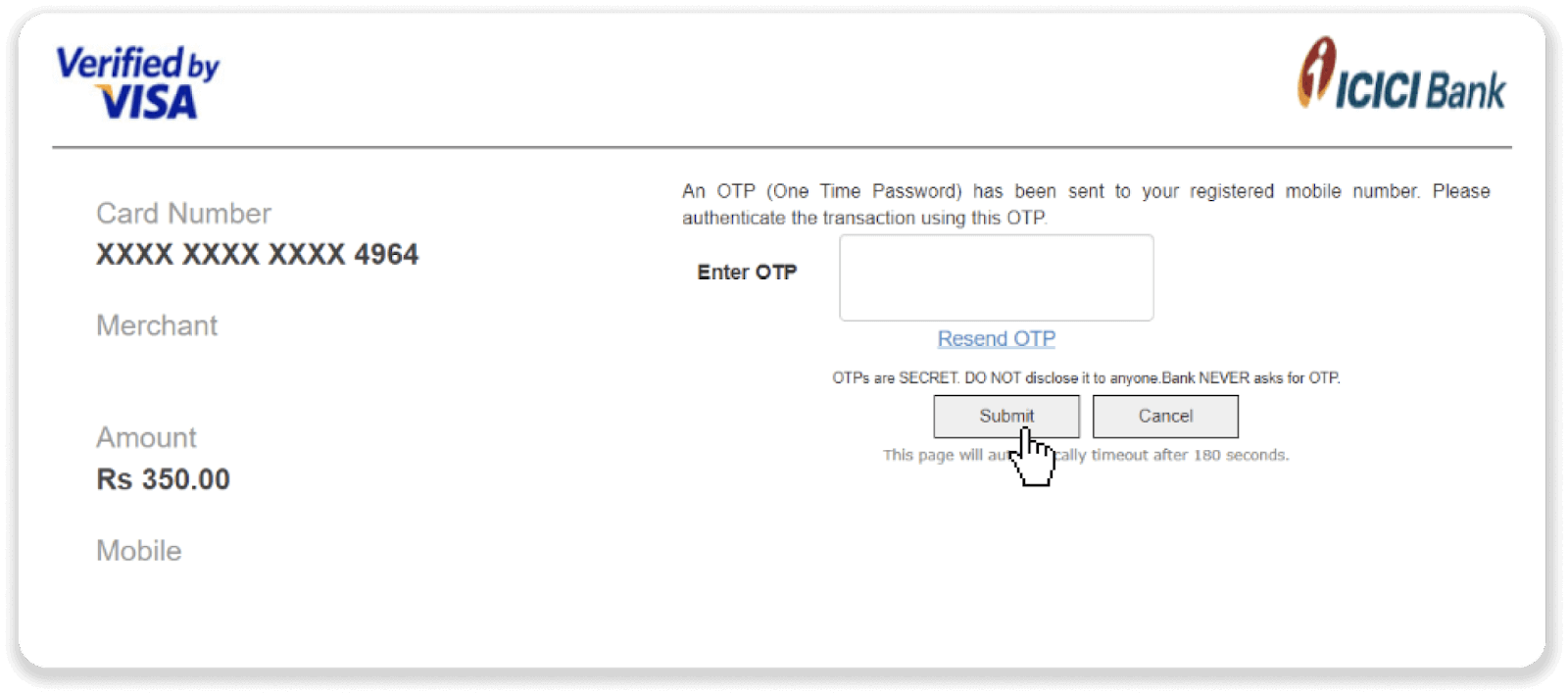
6. Вашата уплата беше успешна.
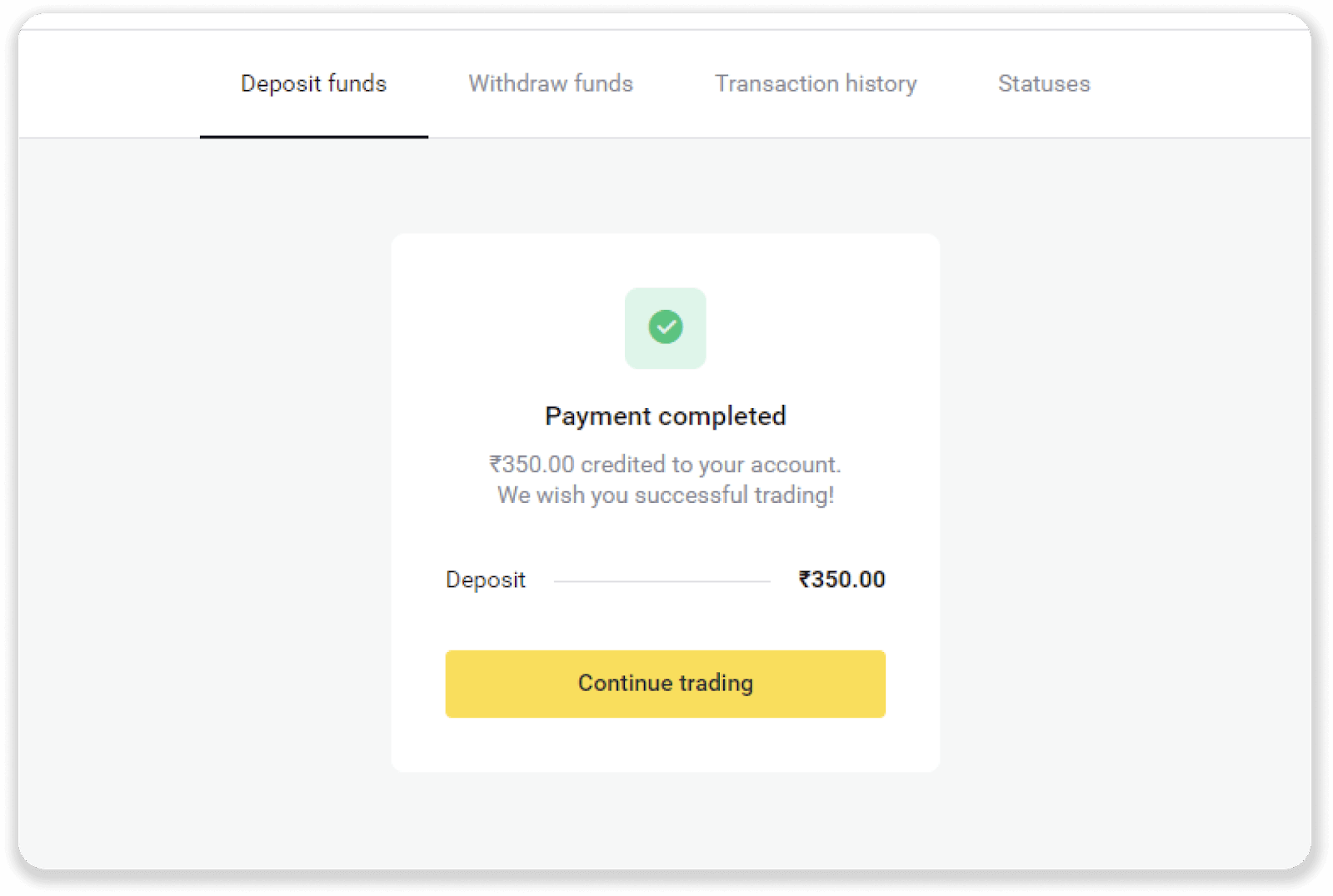
7. Можете да го проверите статусот на вашата трансакција во табулаторот „Историја на трансакции“.
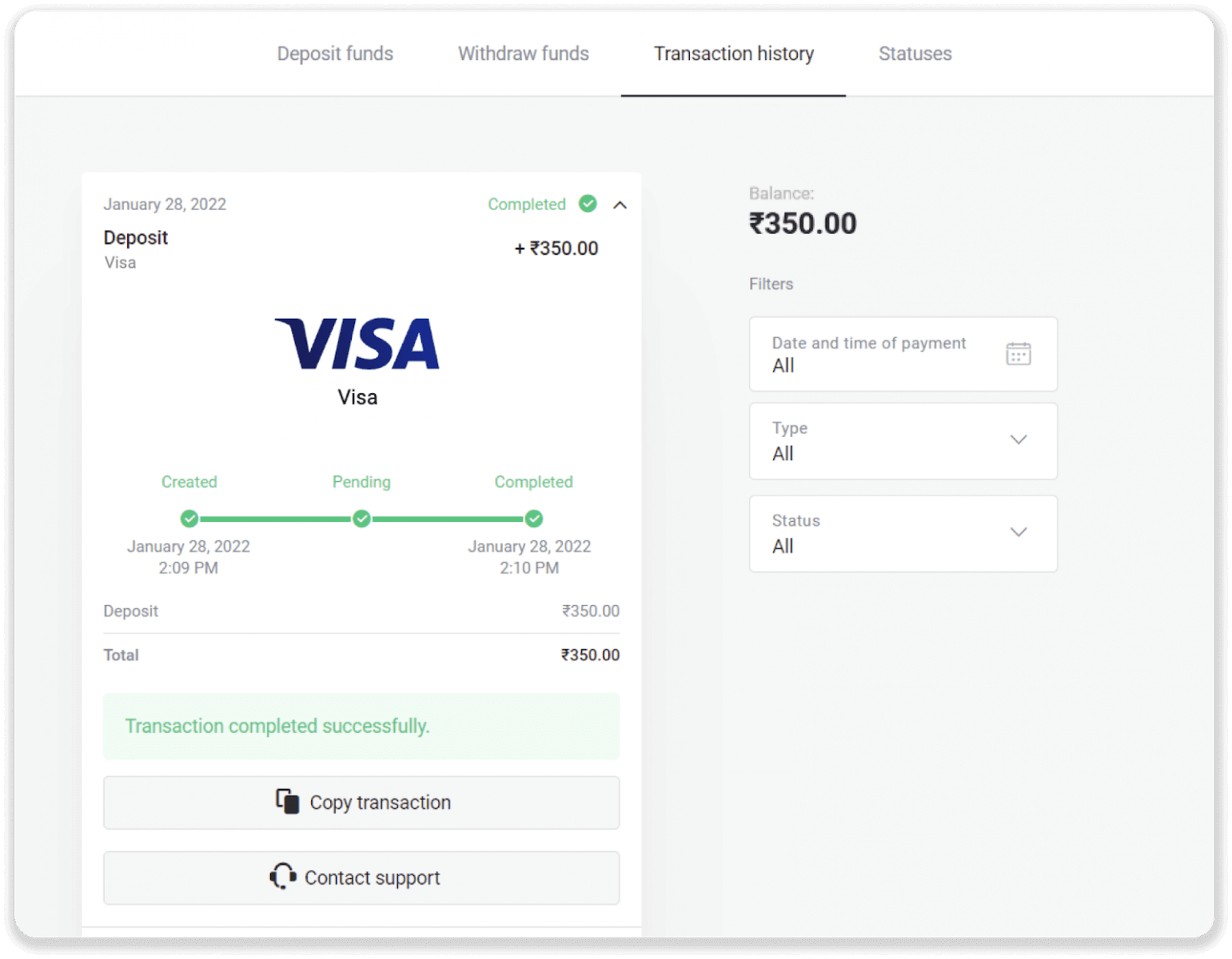
Како да депонирате на Binomo користејќи банкарски трансфер
Банкарскиот трансфер е трансакција со која се префрлаат средства од една на друга банкарска сметка. Ние ве водиме како да префрлите средства на сметка на Биномо.Депонирајте користејќи Boleto Rapido
1. Кликнете на копчето „Депозит“ во горниот десен агол на екранот.
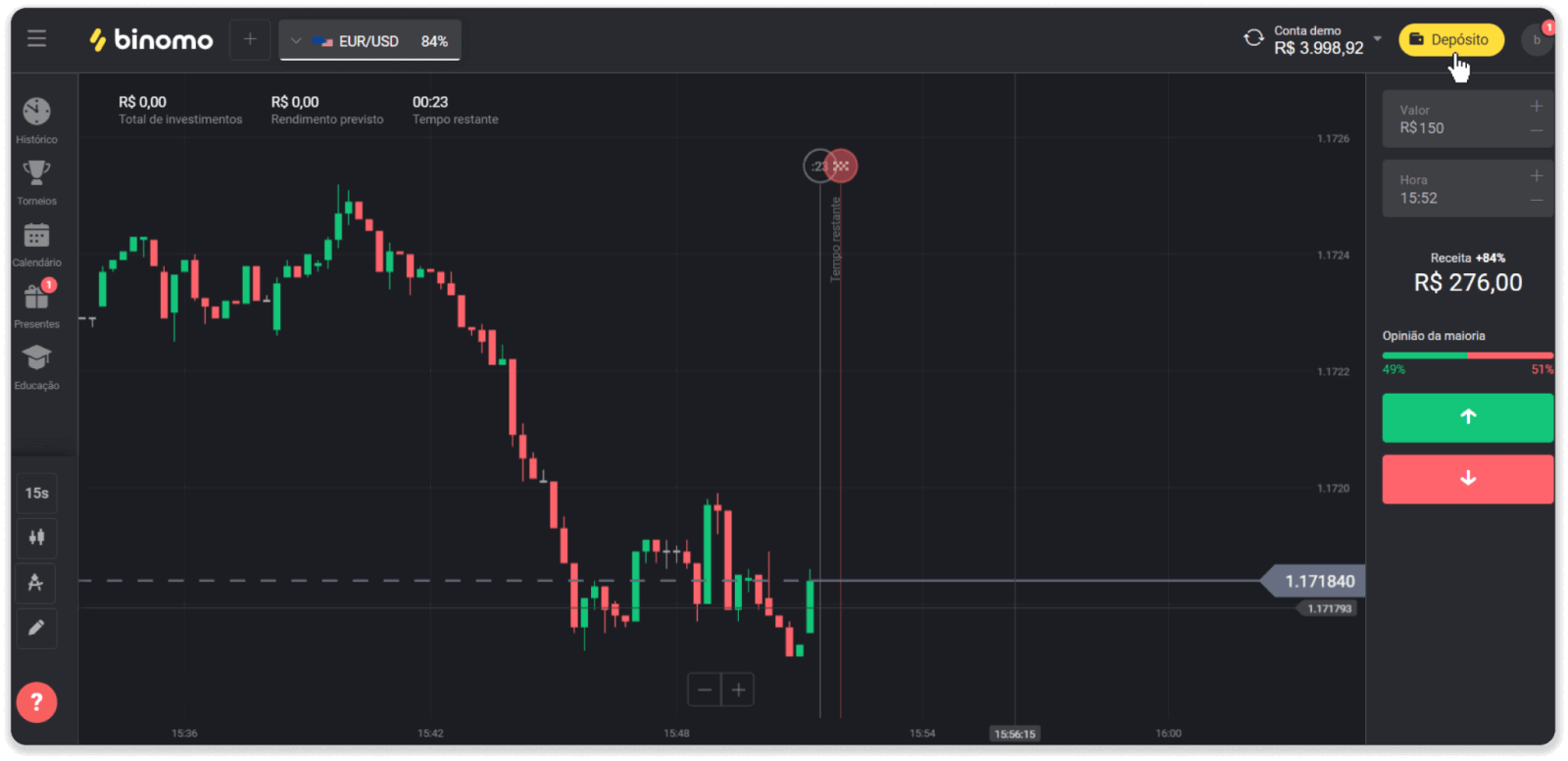
2. Изберете Бразил во делот „Земја“ и изберете го начинот на плаќање „Boleto Rapido“.
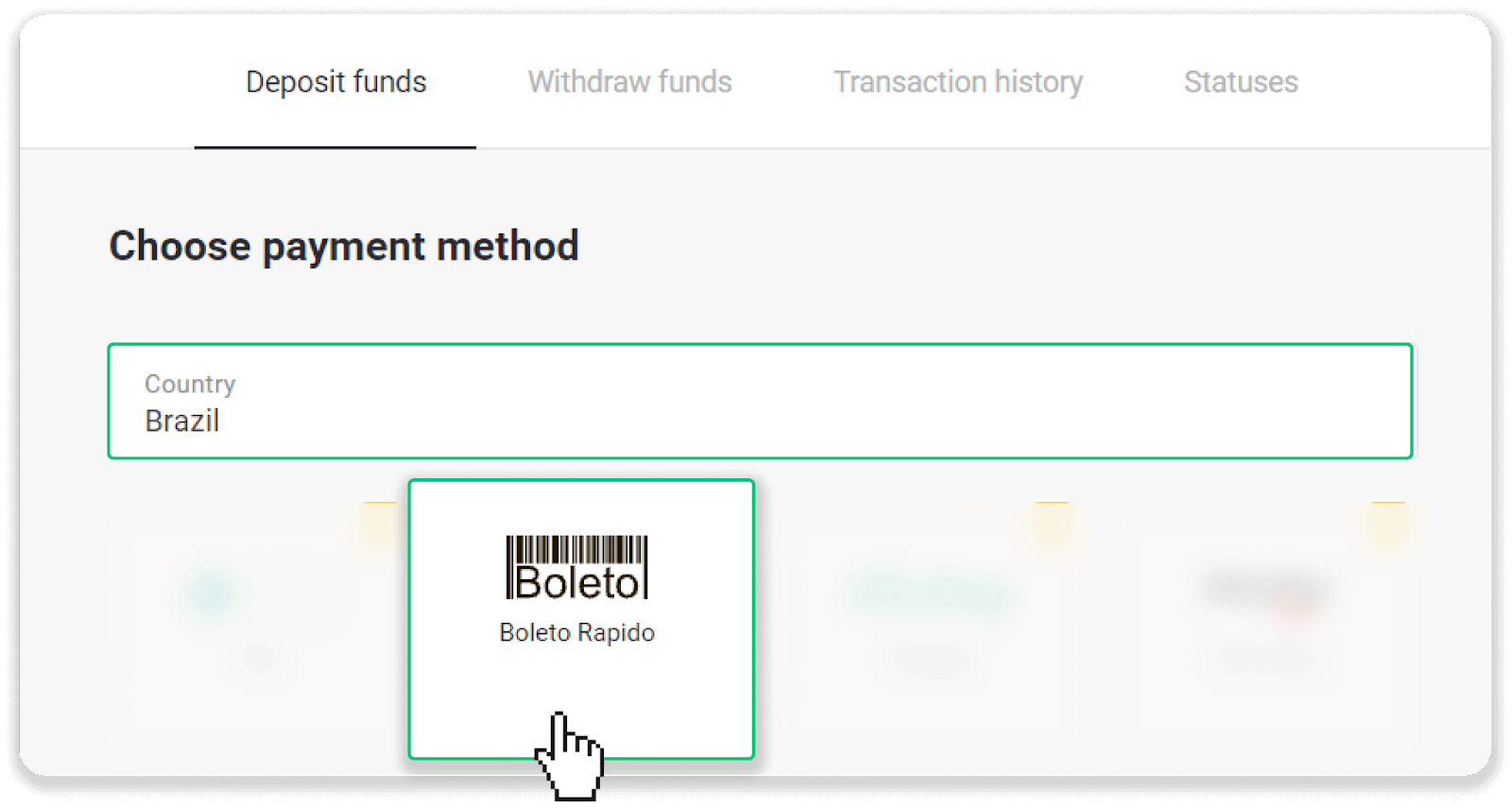
3. Внесете го износот на депозитот и кликнете „Депозит“.
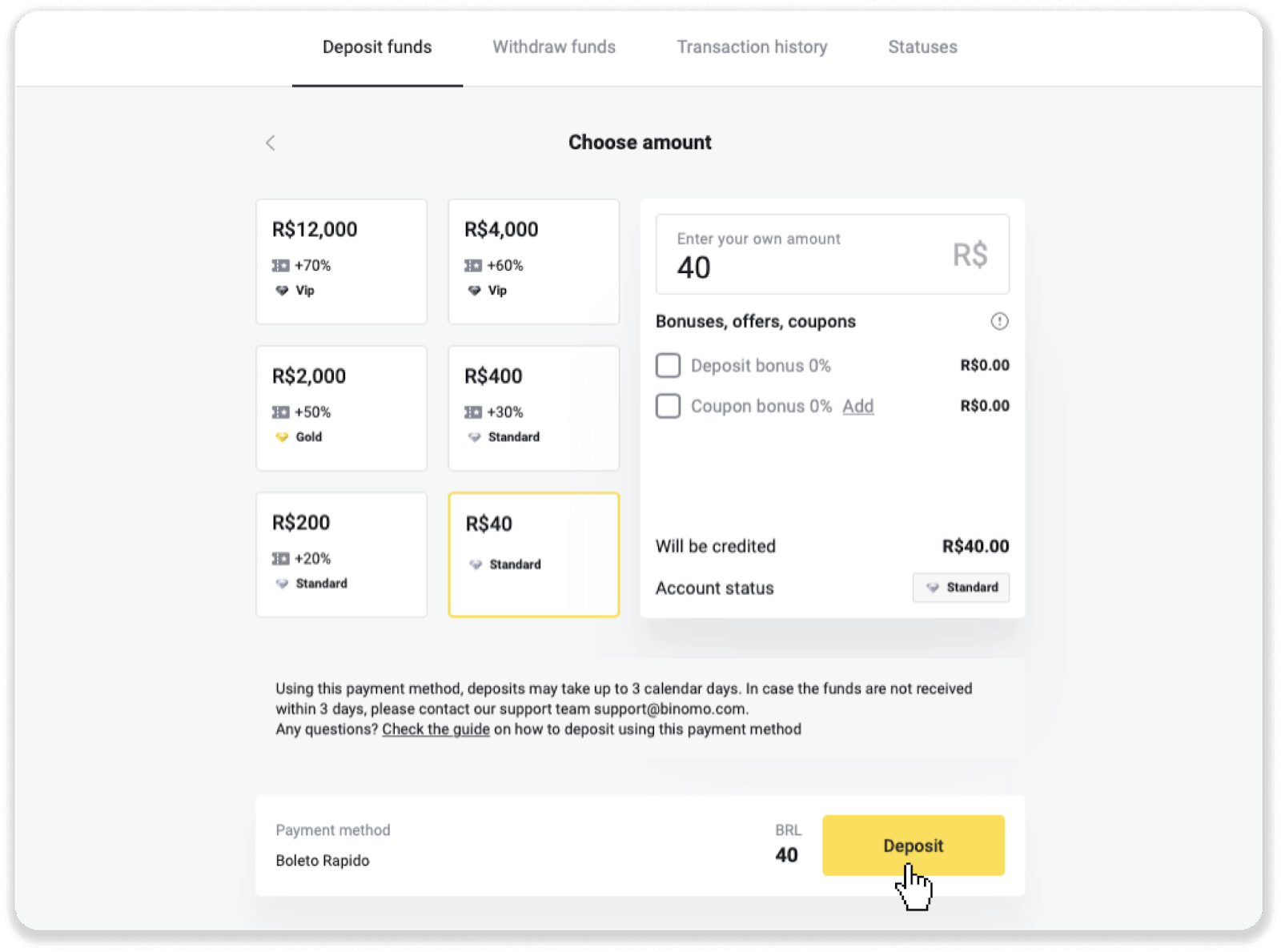
4. Автоматски ќе бидете пренасочени на страницата на давателот на плаќање. Внесете ги вашите лични податоци: вашето име, CPF, CEP, адреса на е-пошта и телефонски број. Кликнете на „Потврди“.
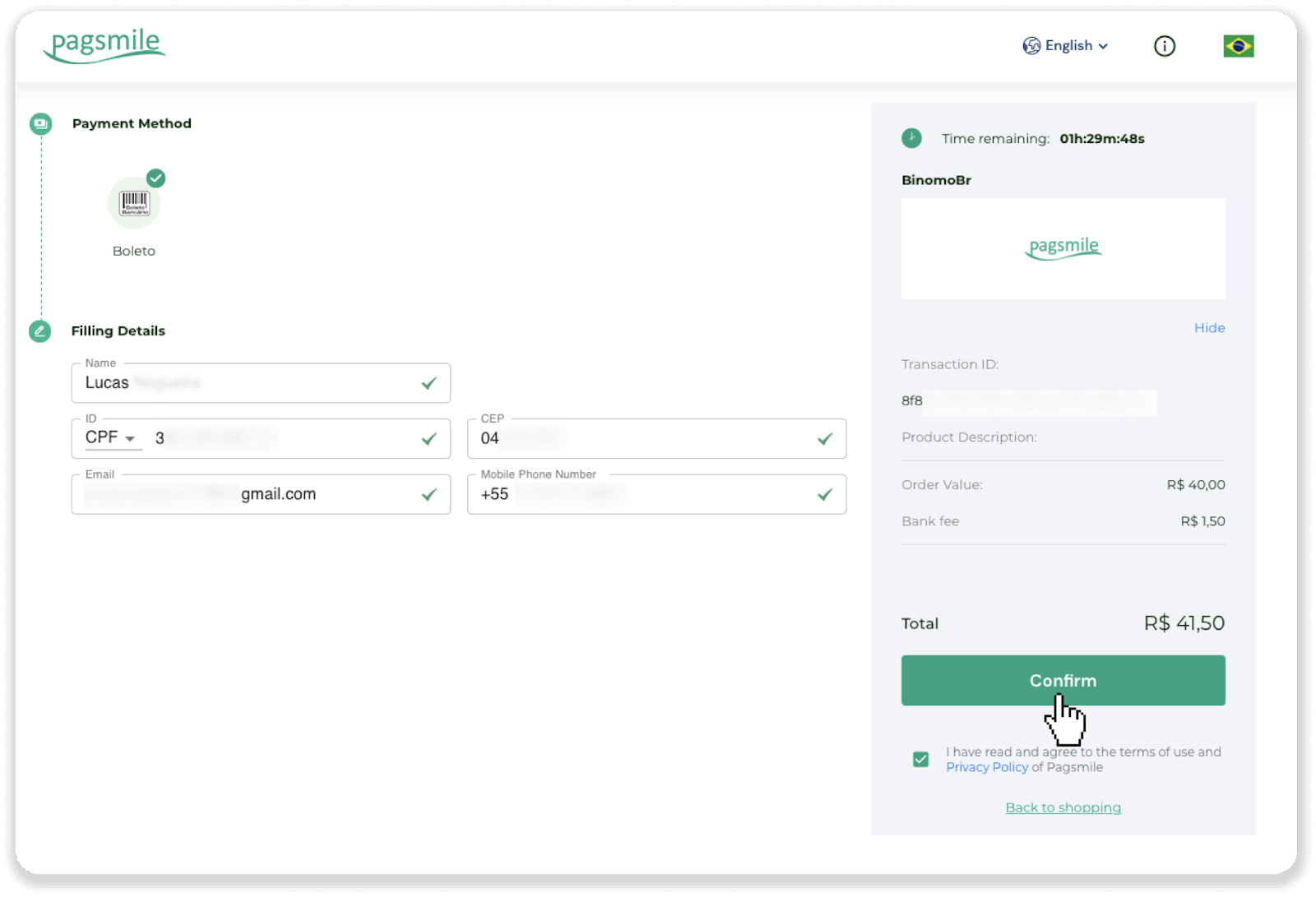
5. Можете да го преземете Boleto со кликнување на „Зачувај PDF“. Или можете да го скенирате бар-кодот со вашата банкарска апликација или да го копирате кодот.
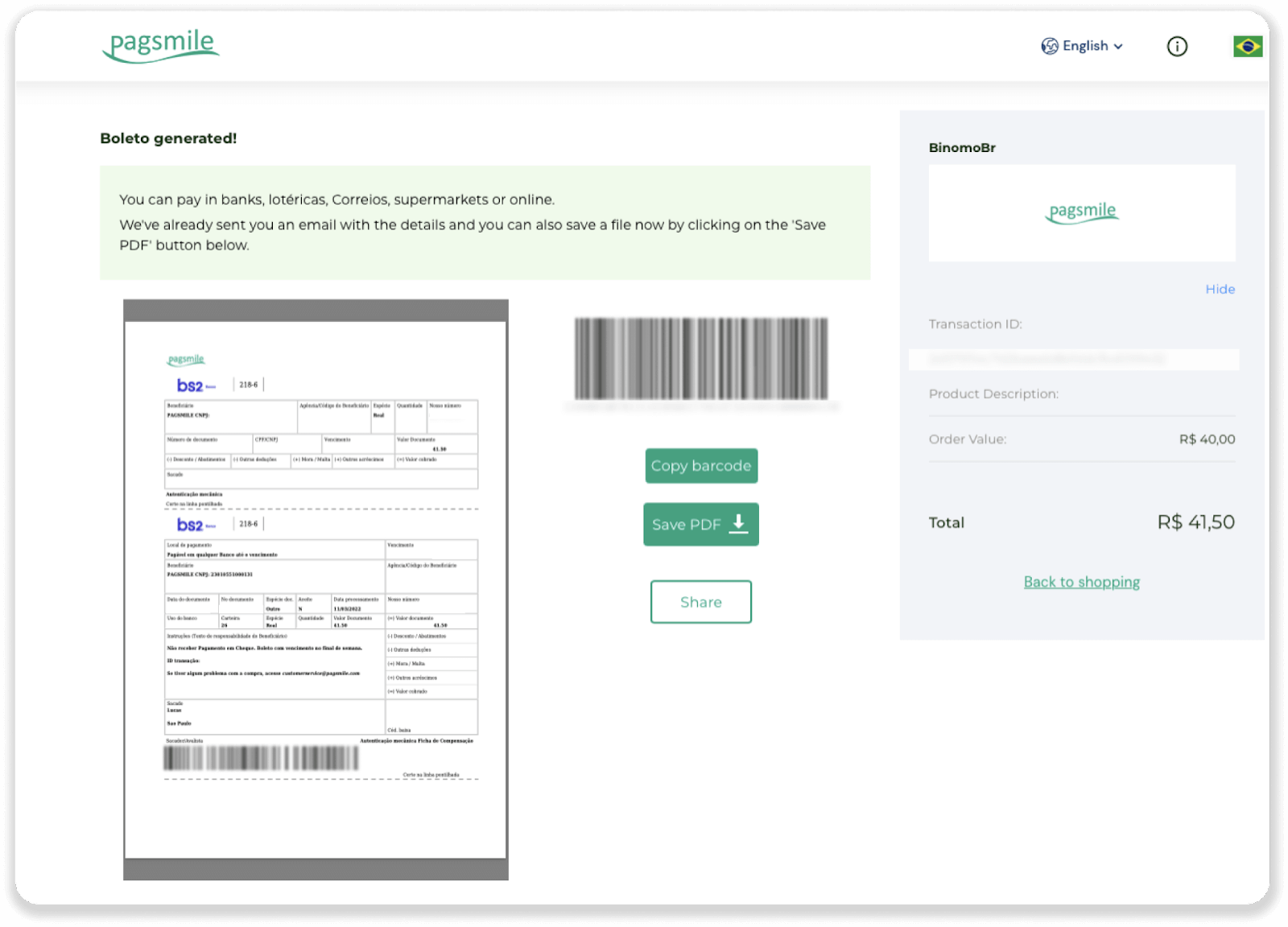
6. Најавете се во апликацијата за вашата банкарска сметка и кликнете „Пагаментос“. Скенирајте го кодот со камерата. Исто така, можете рачно да ги вметнете броевите на Boleto со кликнување на „Digitar Números“. Кога ќе ги скенирате или вметнувате броевите на Boleto, ќе бидете пренасочени на страницата за потврда. Проверете дали сите информации се точни и кликнете „Потврди“.
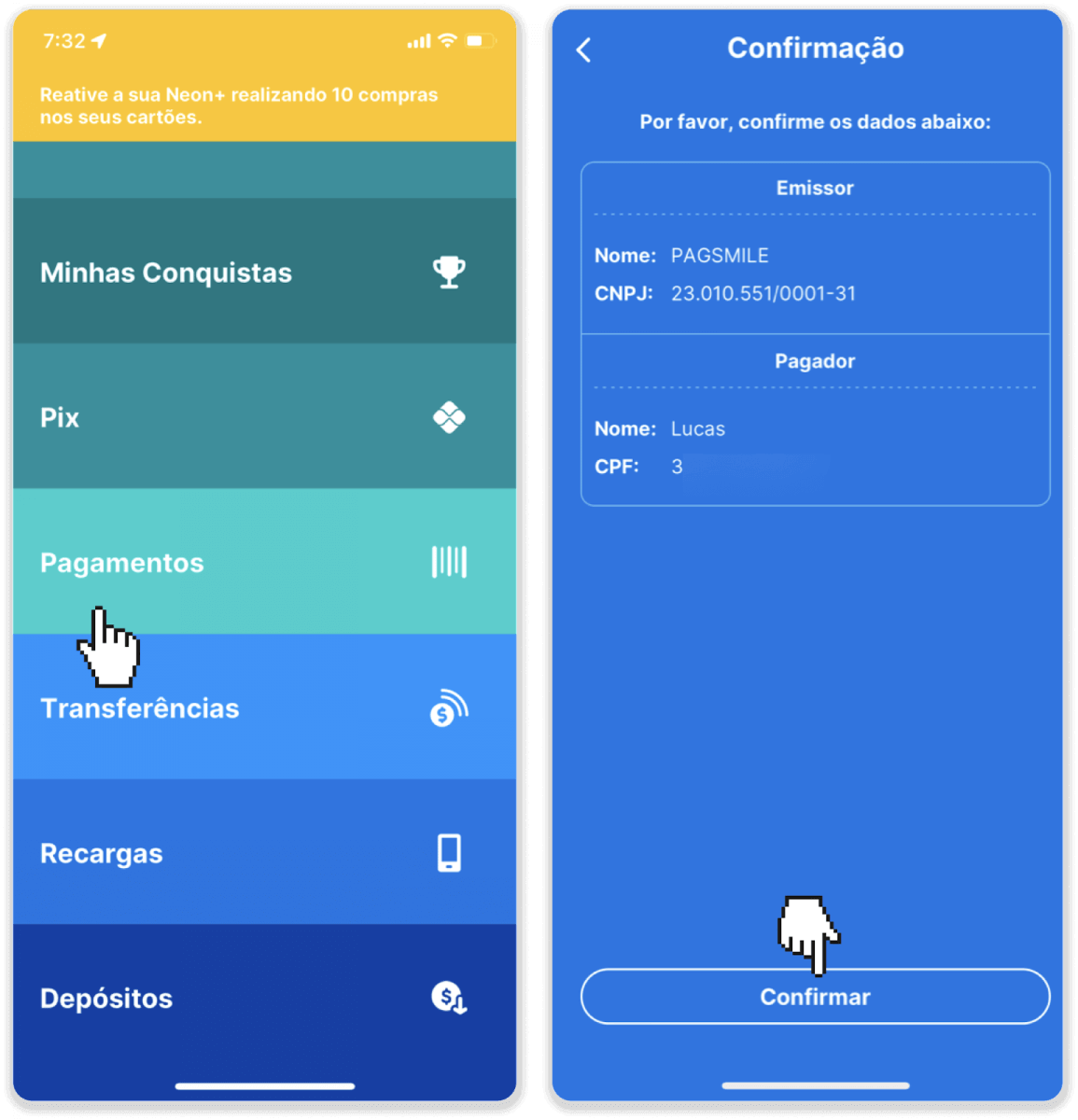
7. Проверете дали сумата е точна и кликнете „Проксимо“. За да ја завршите трансакцијата, кликнете на „Финализар“. Потоа внесете го вашиот 4-цифрен PIN за да ја потврдите трансакцијата.
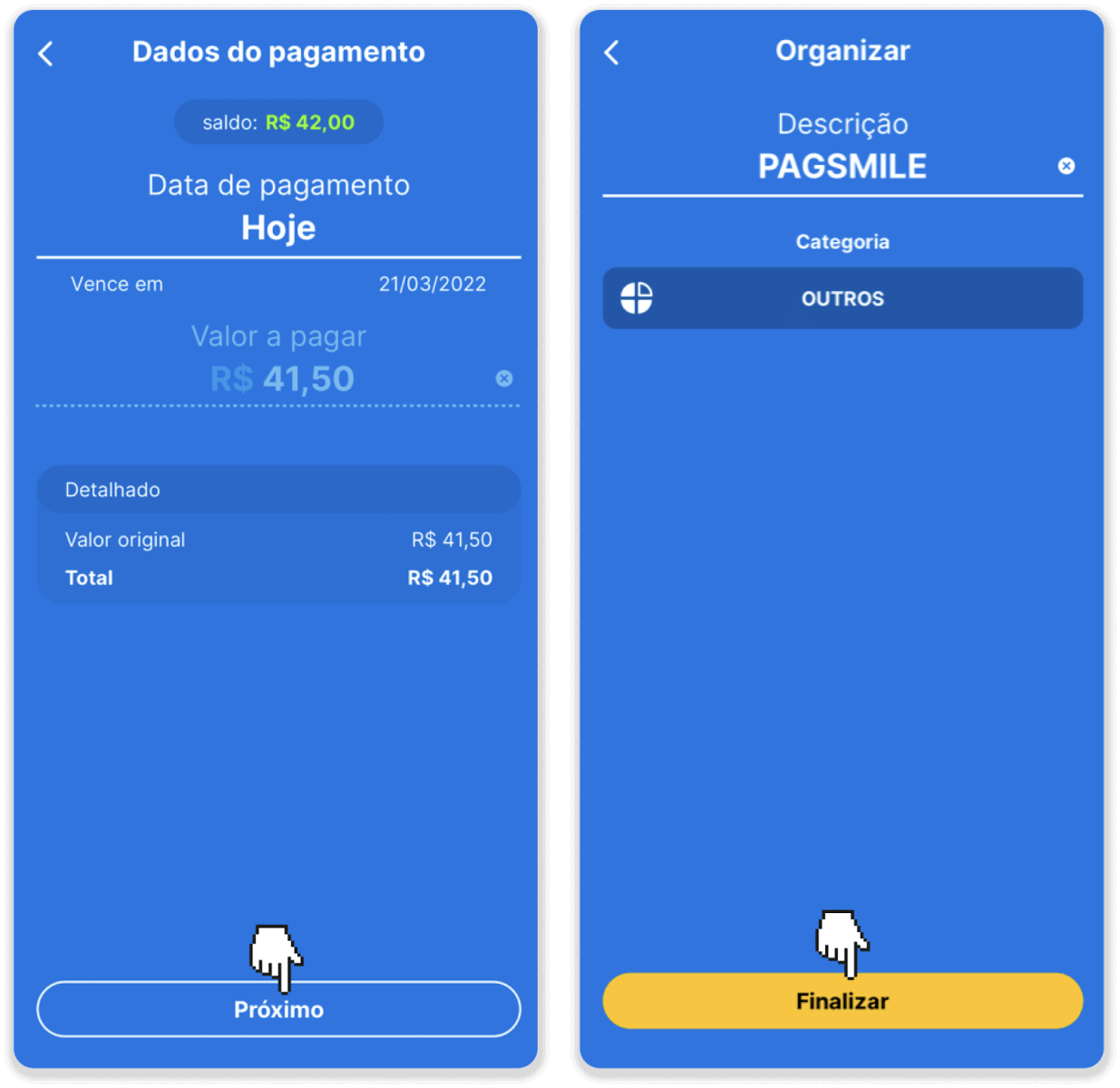
8. За да го проверите статусот на вашата трансакција, вратете се на табулаторот „Историја на трансакции“ и кликнете на вашиот депозит за да го следите неговиот статус.
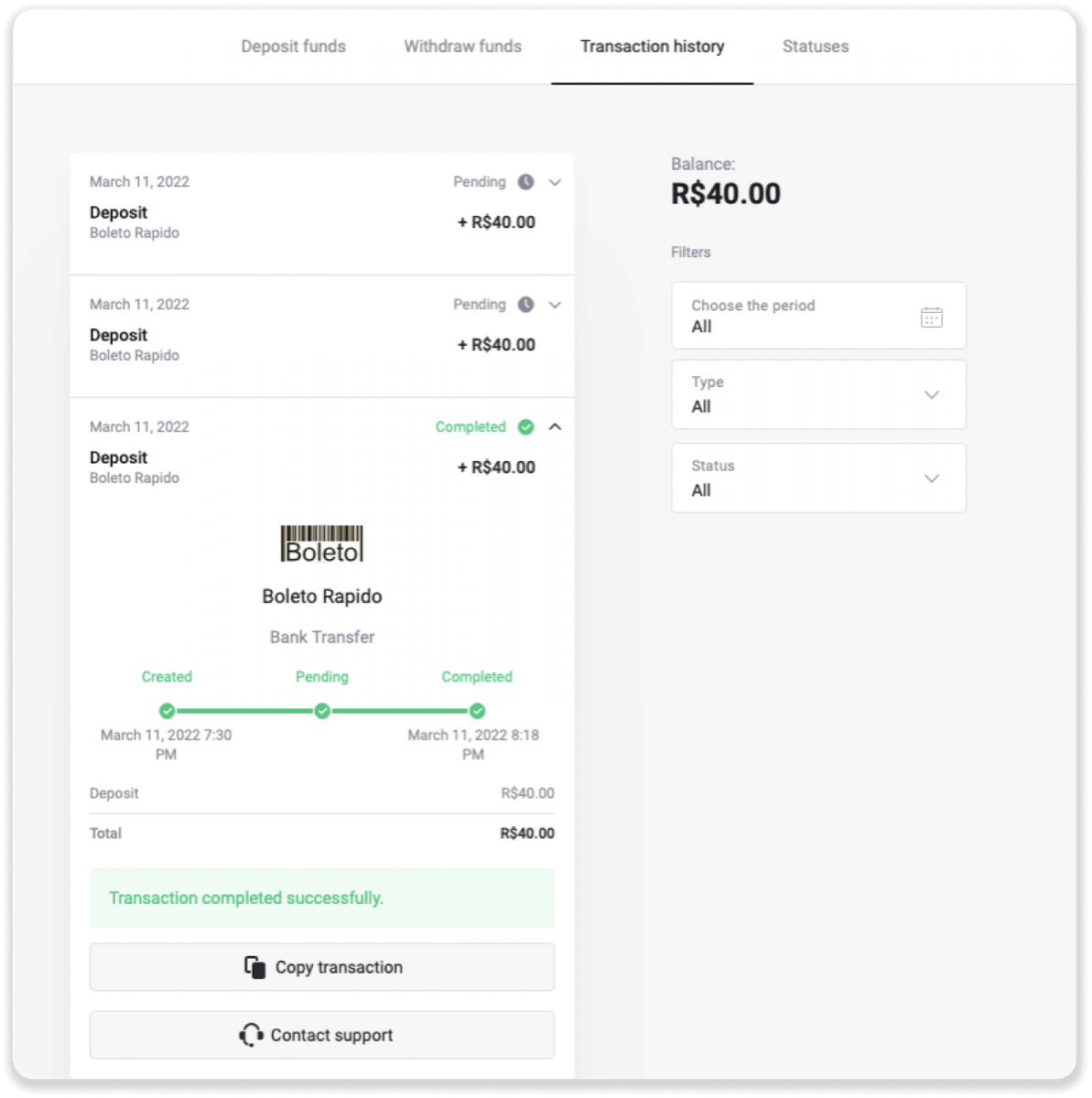
Депонирајте користејќи Itau
1. Кликнете на копчето „Депозит“ во горниот десен агол на екранот.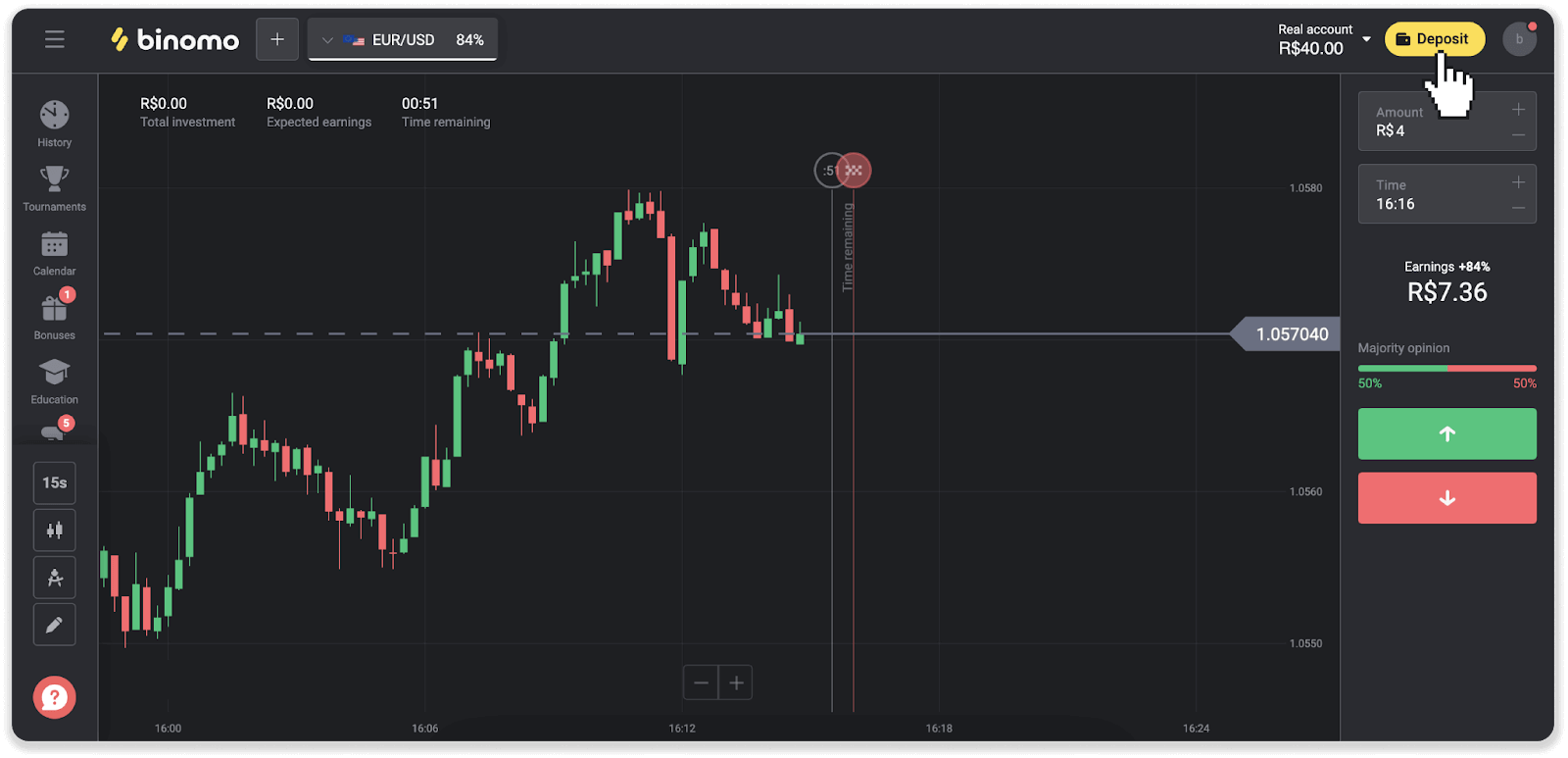
2. Изберете ја земјата и изберете го начинот на плаќање „Itau“.
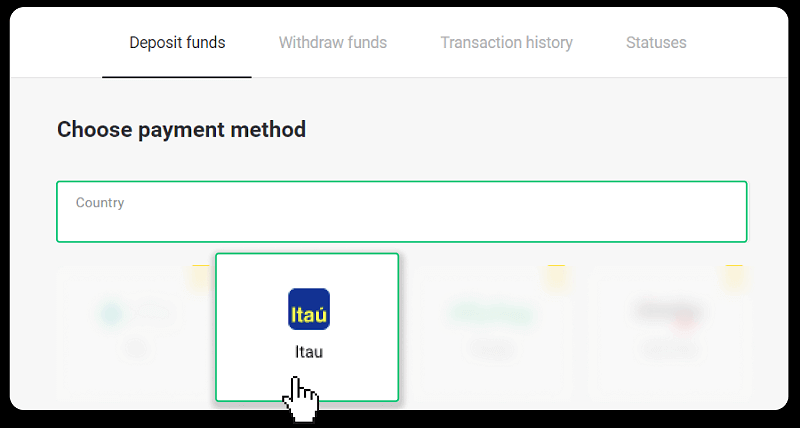
3. Внесете го износот на депозитот и кликнете „Депозит“.

4. Автоматски ќе бидете пренасочени на страницата на давателот на плаќање. Изберете Bradesco и внесете ги вашите лични податоци: вашето име, CPF, CEP, адреса на е-пошта и телефонски број. Кликнете на „Потврди“.
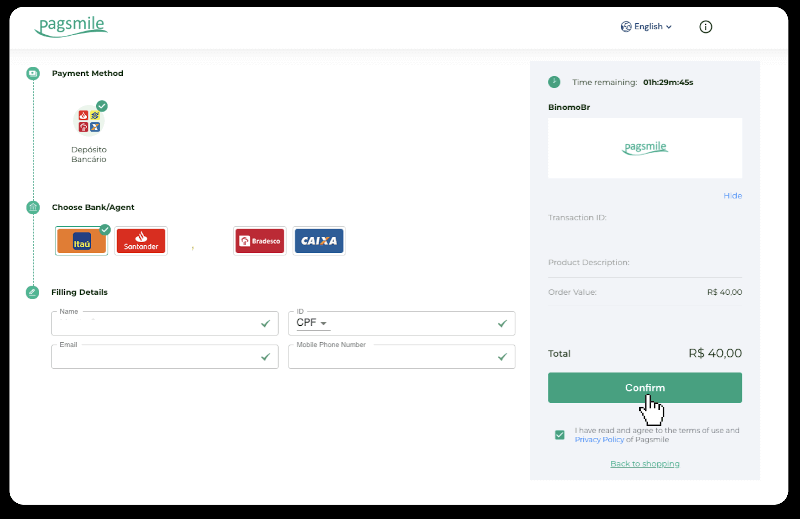
5. Забележете го копчето PIX. Сè уште не ја затворајте оваа страница, за да можете да го завршите плаќањето со преземање на потврдата.
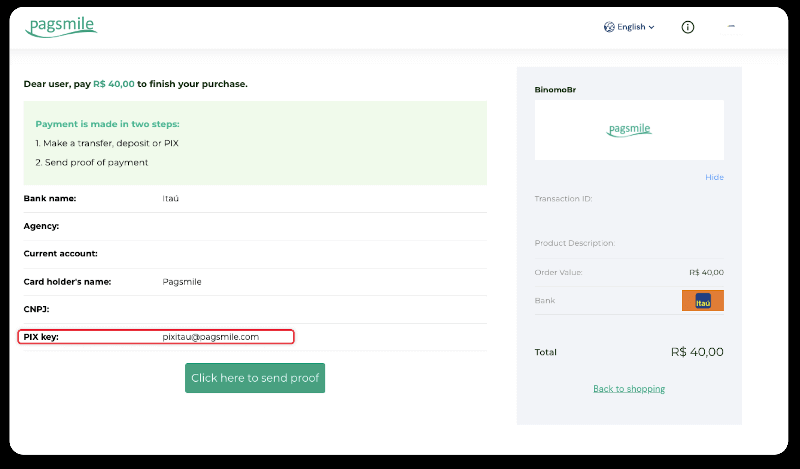
6. Најавете се во вашата апликација Itau. Допрете на менито „PIX“.
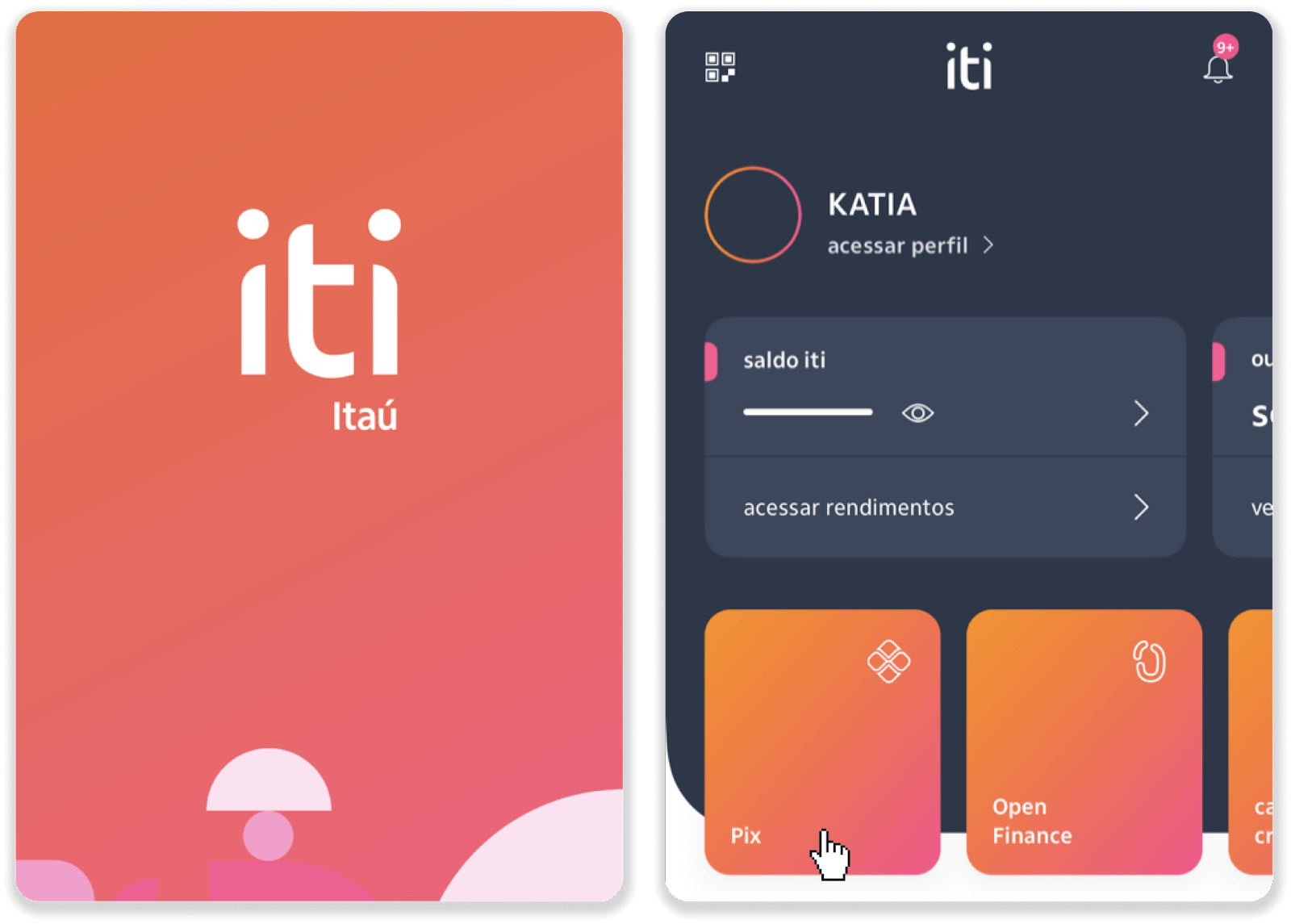
7. Допрете „Transferir“ и внесете го PIX клучот – e-mail адреса од чекор 5. Допрете „Continuar“.
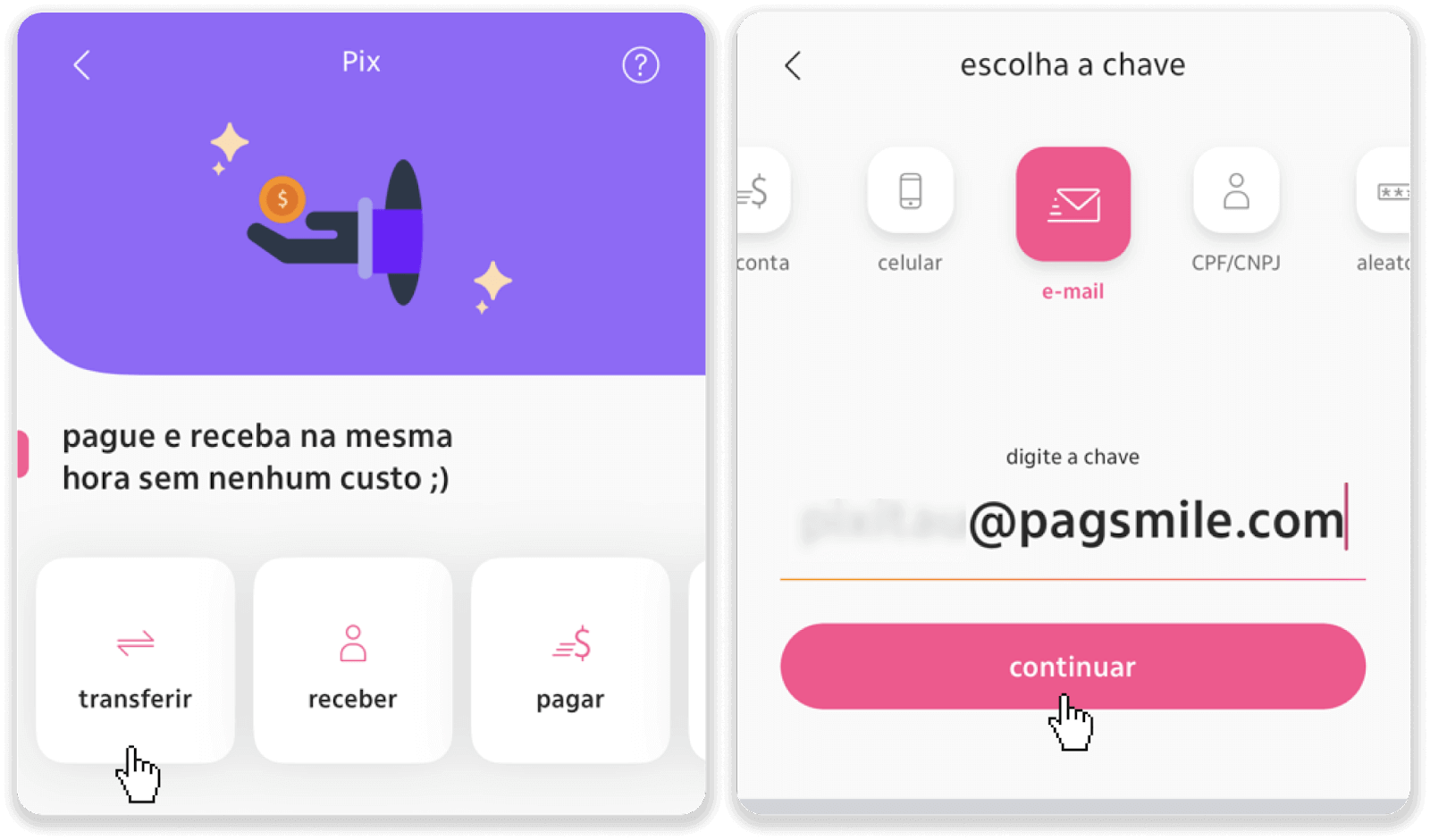
8. Проверете дали збирот на депозитот е точен и допрете „Продолжи“. Проверете дали сите детали за плаќање се точни и кликнете на „Pagar“.
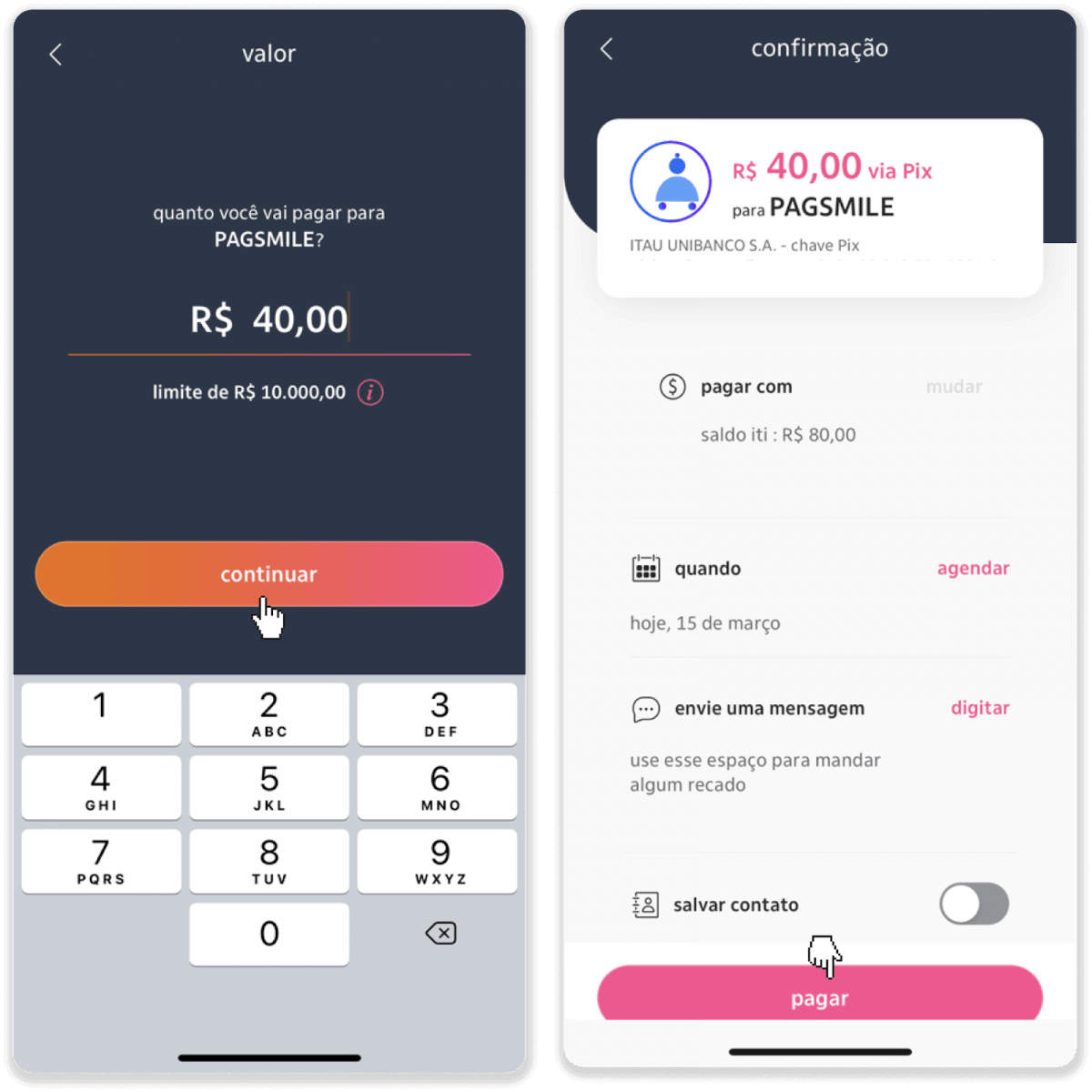
9. Внесете го износот на депозитот, изберете го типот на сметката и кликнете „Продолжи“.
10. Изберете го датумот и кликнете „Продолжи“.
11. Проверете дали сè е точно и кликнете „Потврди“. Потоа внесете го вашиот безбедносен код.
12. Плаќањето е завршено. Направете слика од екранот на сметката.
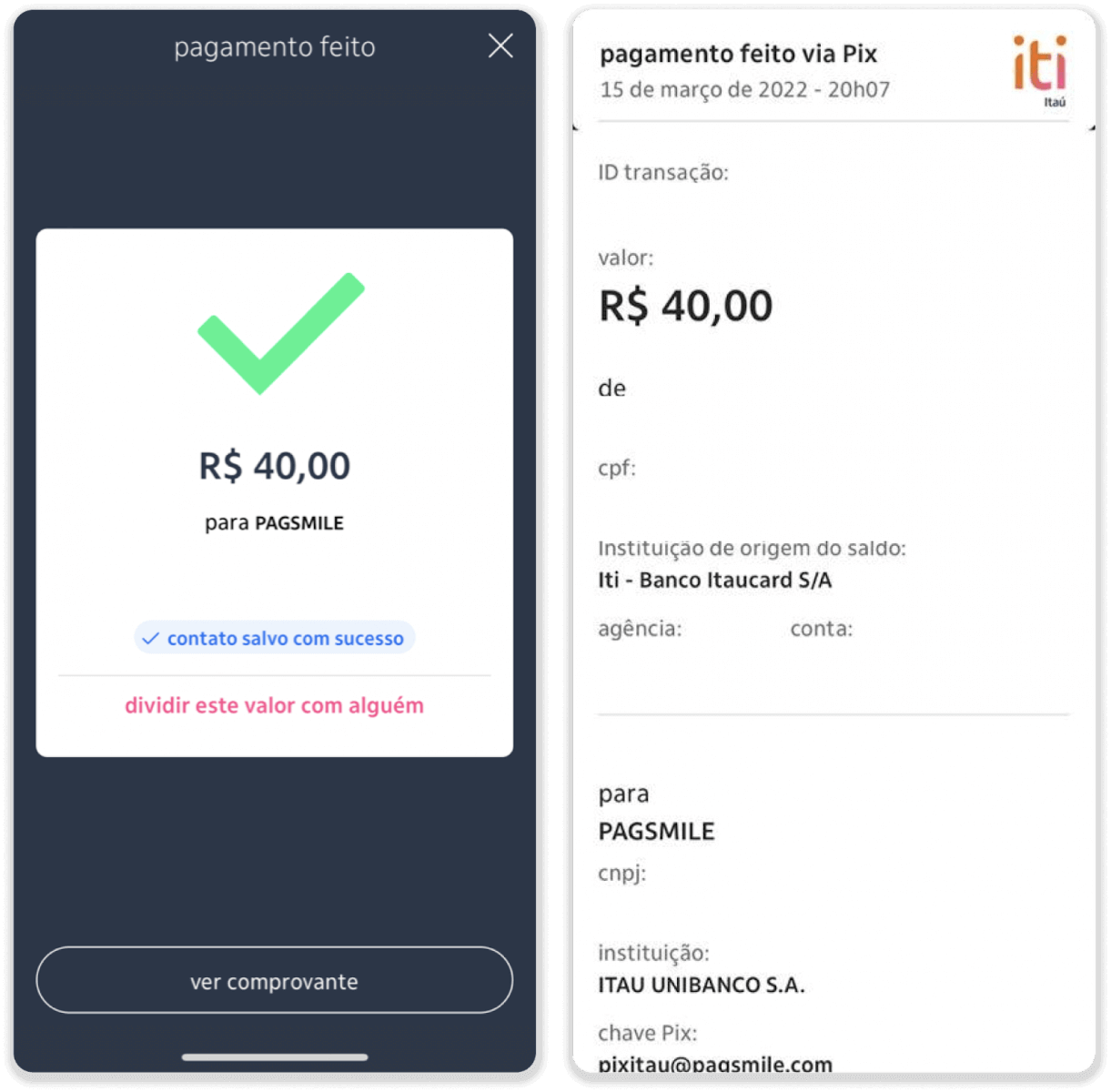
13. Вратете се на страницата од чекор 5 и кликнете на копчето „Кликнете овде за да испратите доказ“.
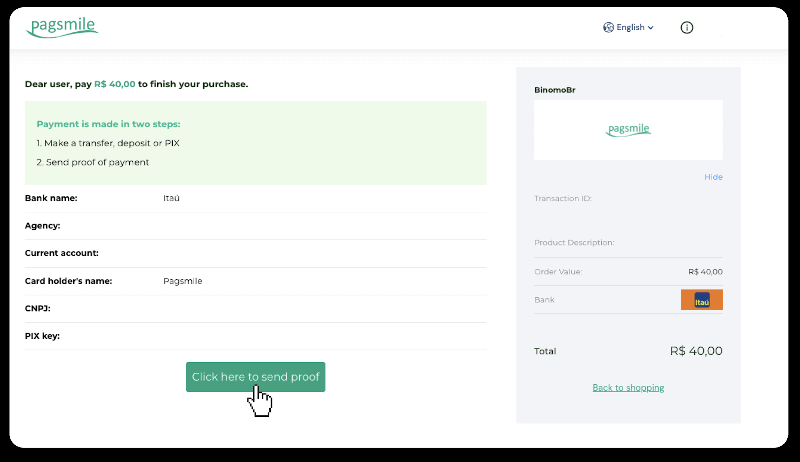
14. Внесете ги вашите банкарски податоци и кликнете „Прикачи“ за да ја поставите вашата сметка.
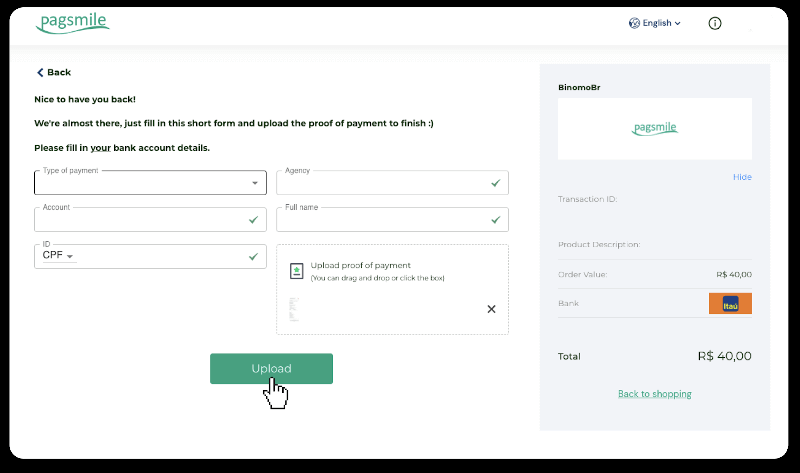
15. За да го проверите статусот на вашата трансакција, вратете се на табулаторот „Историја на трансакции“ и кликнете на вашиот депозит за да го следите неговиот статус.
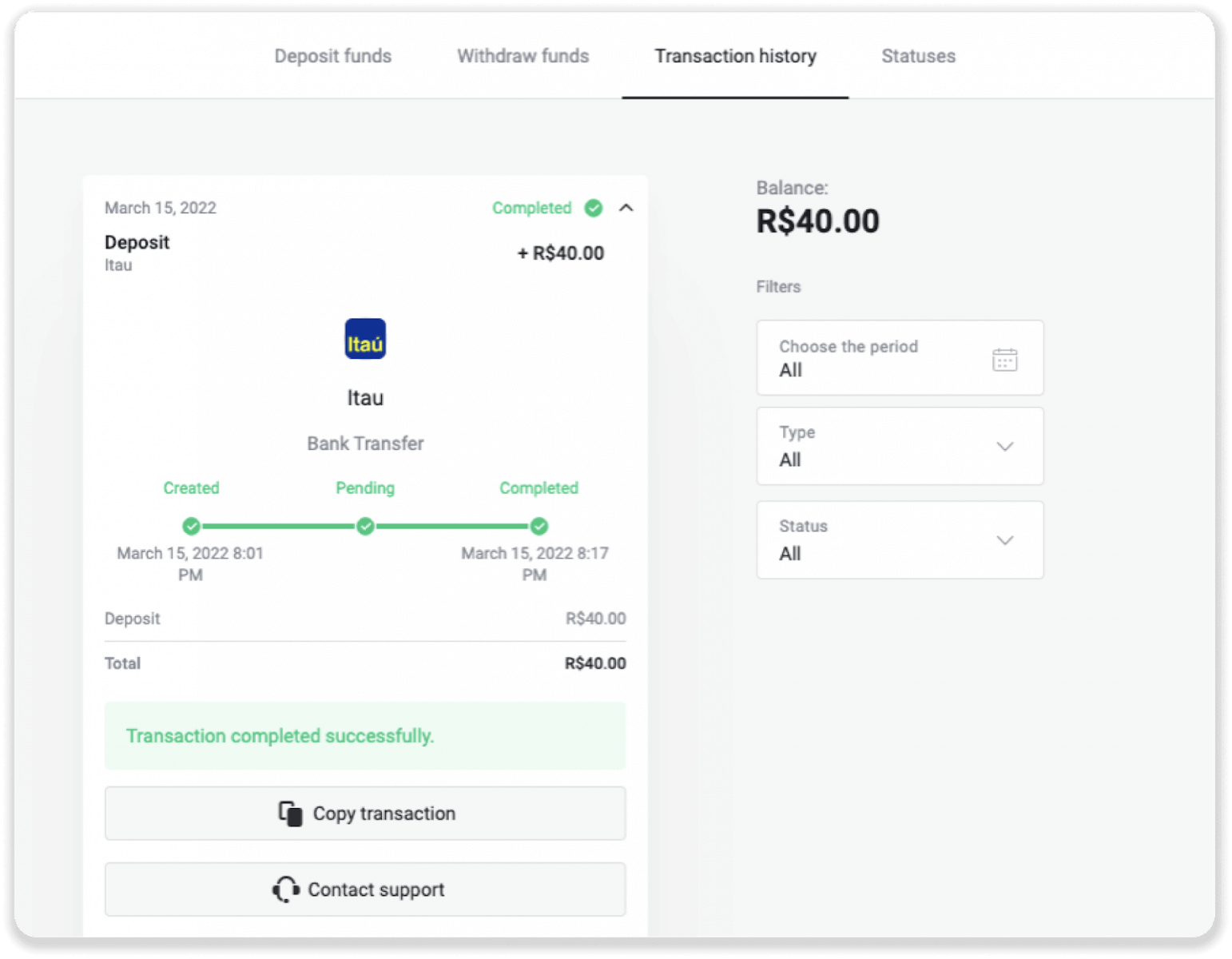
Депонирајте користејќи PicPay
1. Кликнете на копчето „Депозит“ во горниот десен агол на екранот.
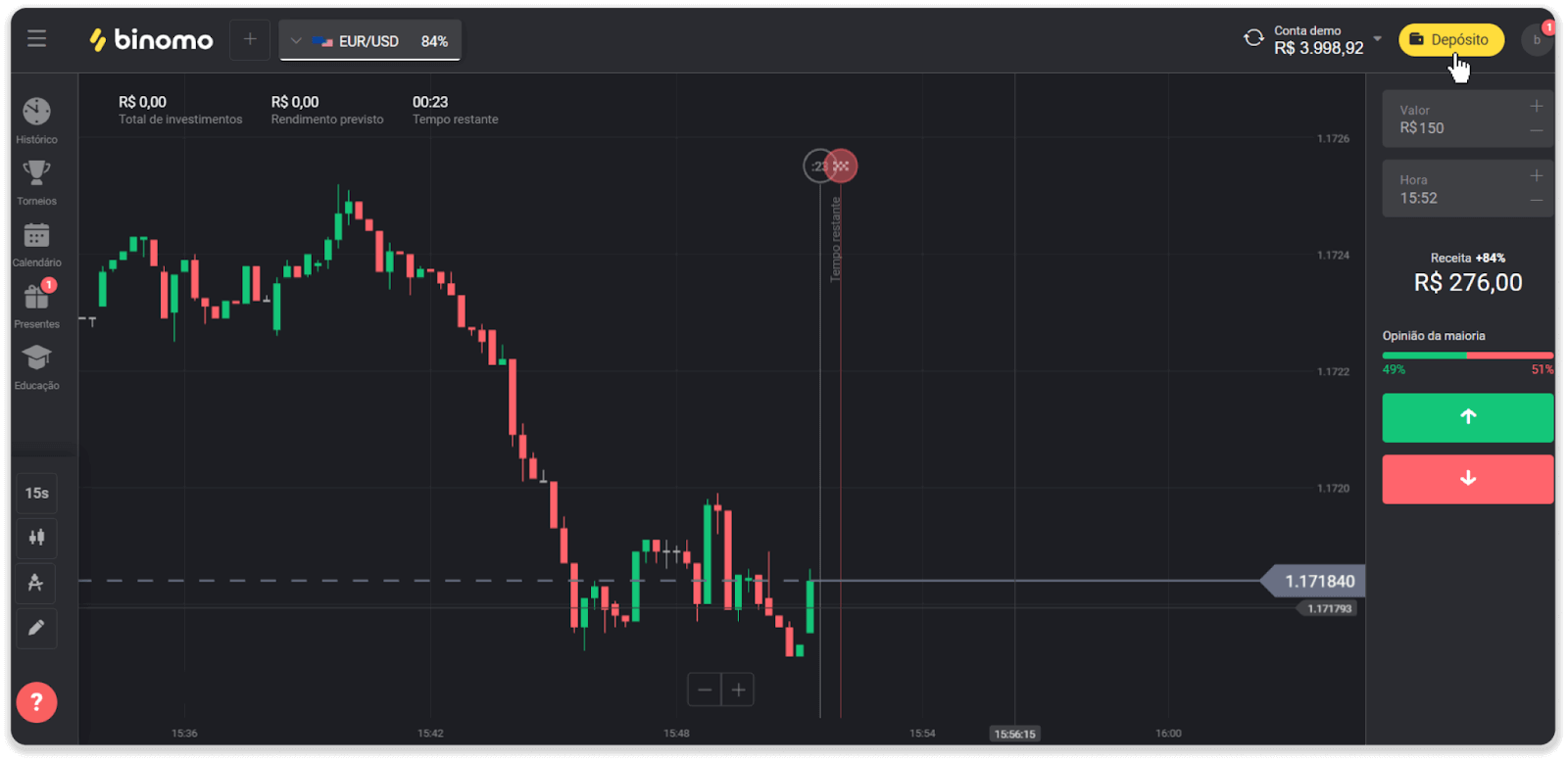
2. Изберете ја земјата и изберете го начинот на плаќање „PicPay“.
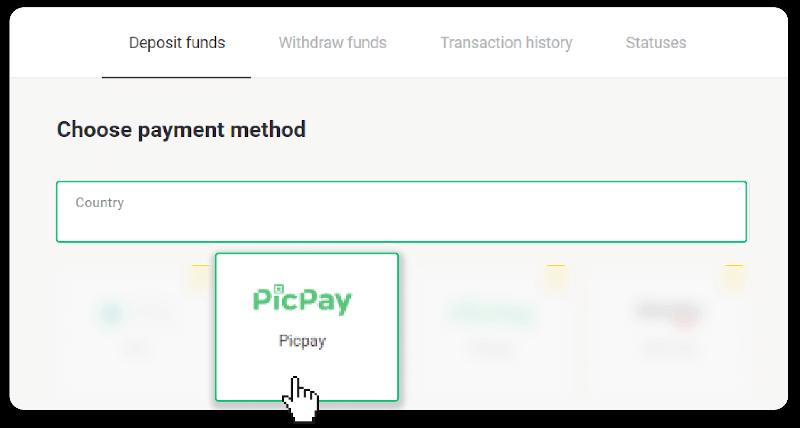
3. Внесете го износот на депозитот и кликнете „Депозит“.
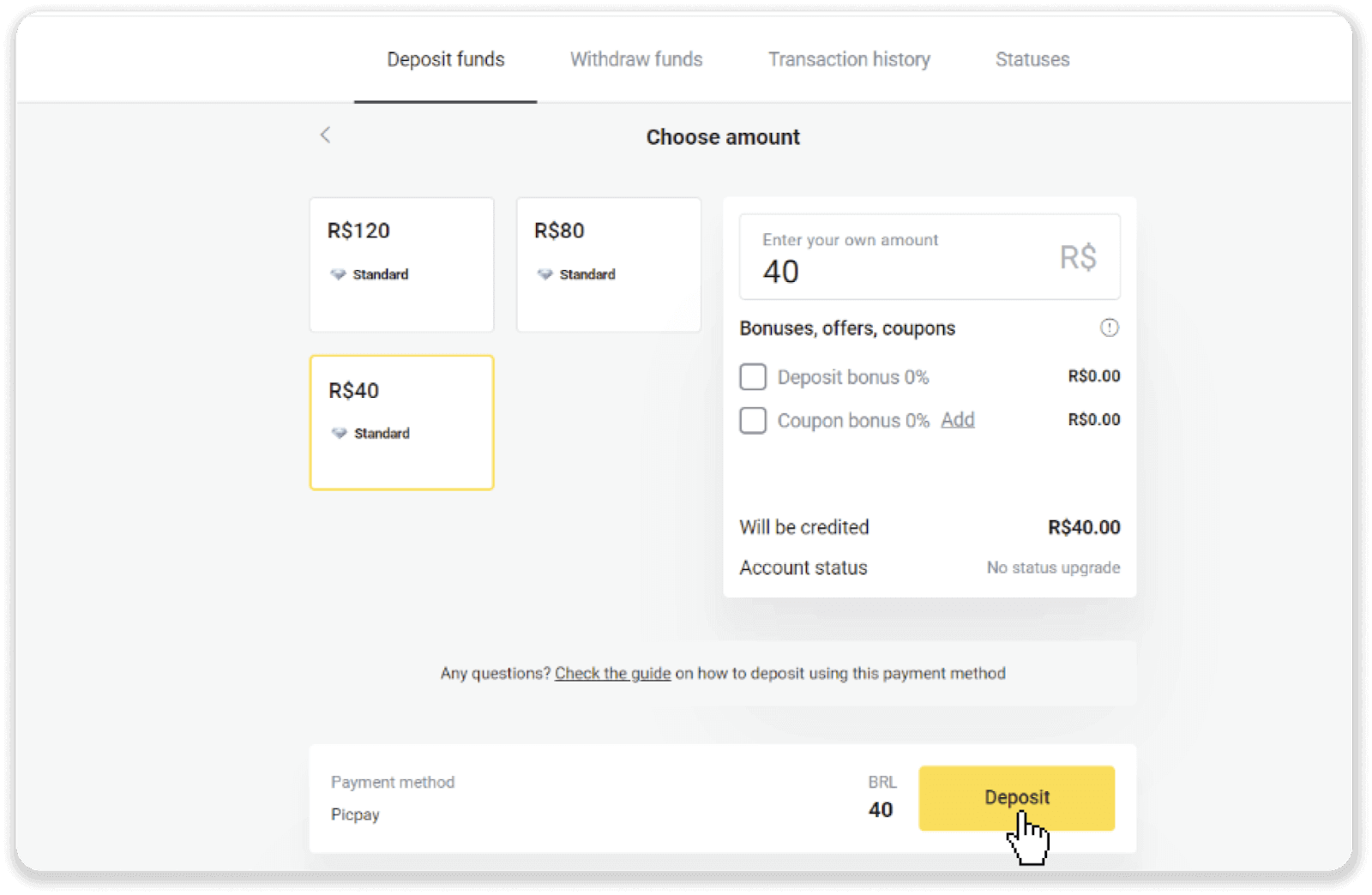
4. Автоматски ќе бидете пренасочени на страницата на давателот на плаќање. Внесете ги вашите лични податоци: вашето име, CPF, CEP, адреса на е-пошта и телефонски број. Кликнете на „Потврди“.
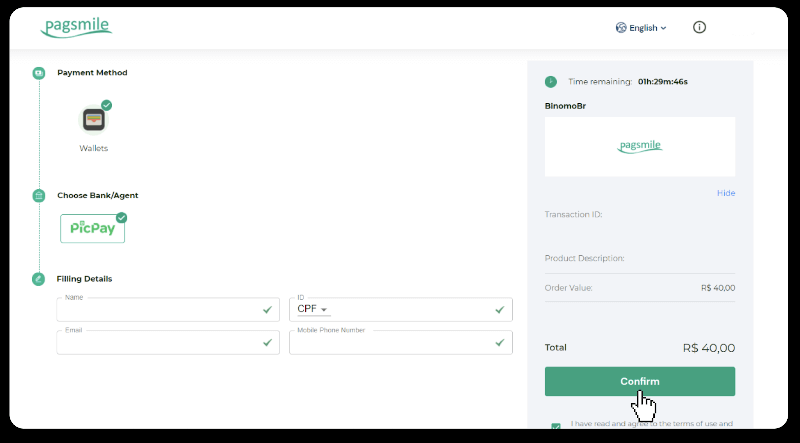
5. Ќе се генерира QR-код. Можете да го скенирате со вашата апликација PicPay.
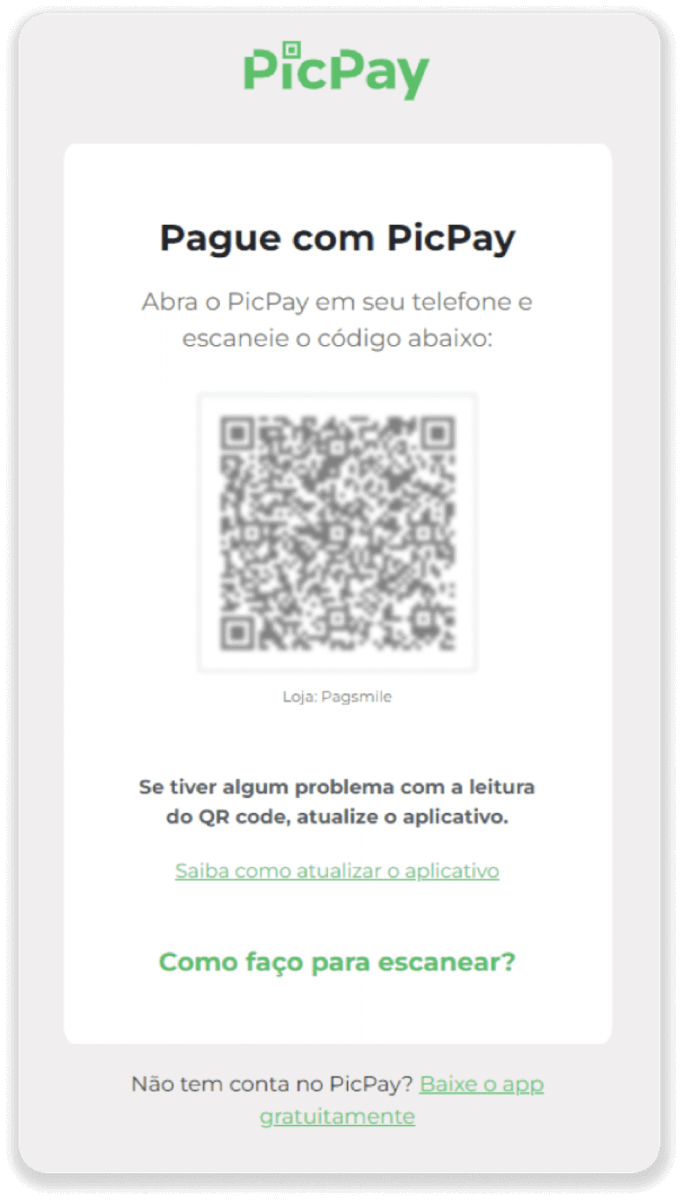
6. Отворете ја вашата апликација PicPay, кликнете на „QR код“. Скенирајте го кодот од претходниот чекор.
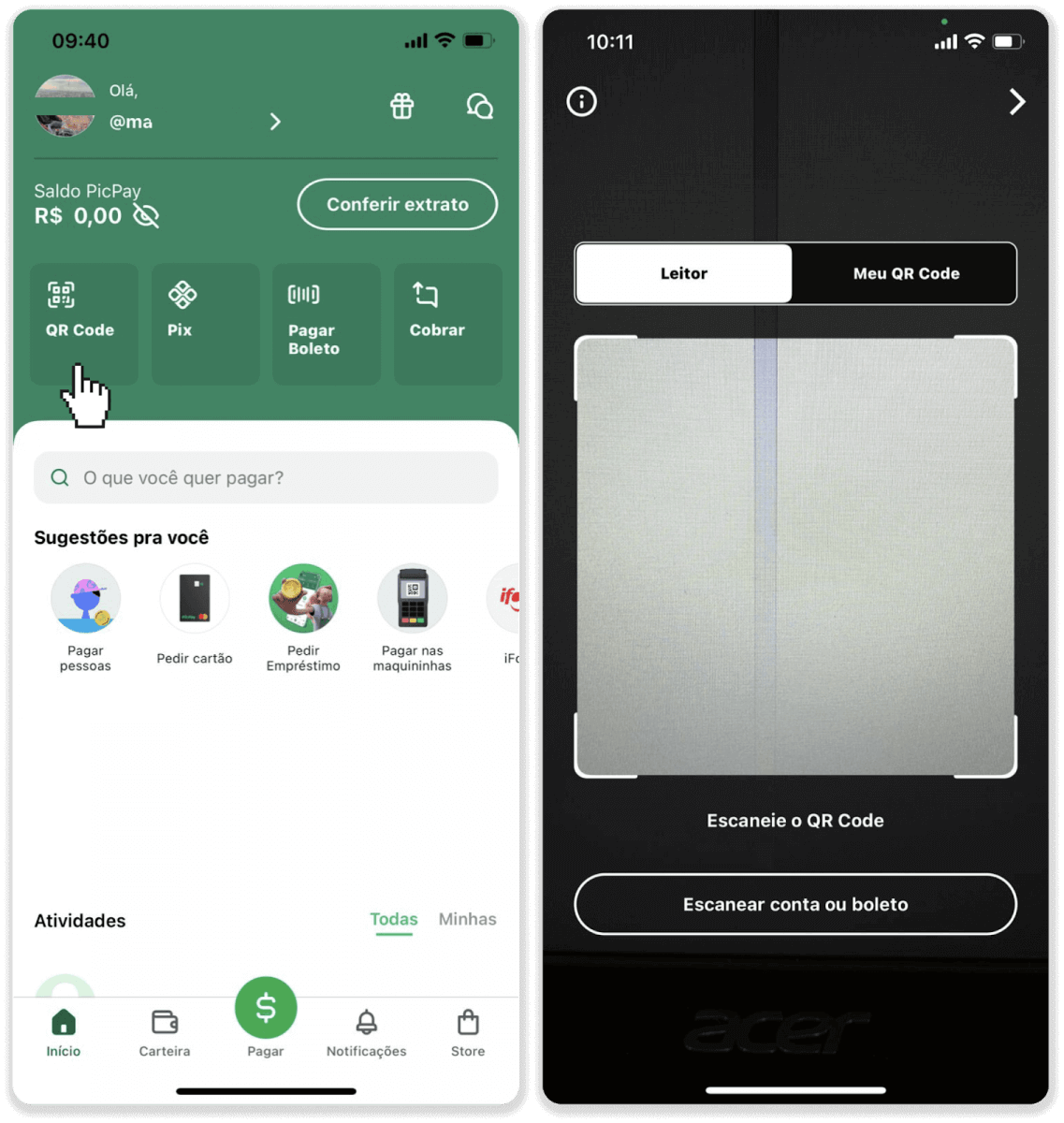
7. Изберете начин на плаќање и допрете „Pagar“. Внесете ги деталите за вашата банкарска картичка, допрете „Продолжи“.
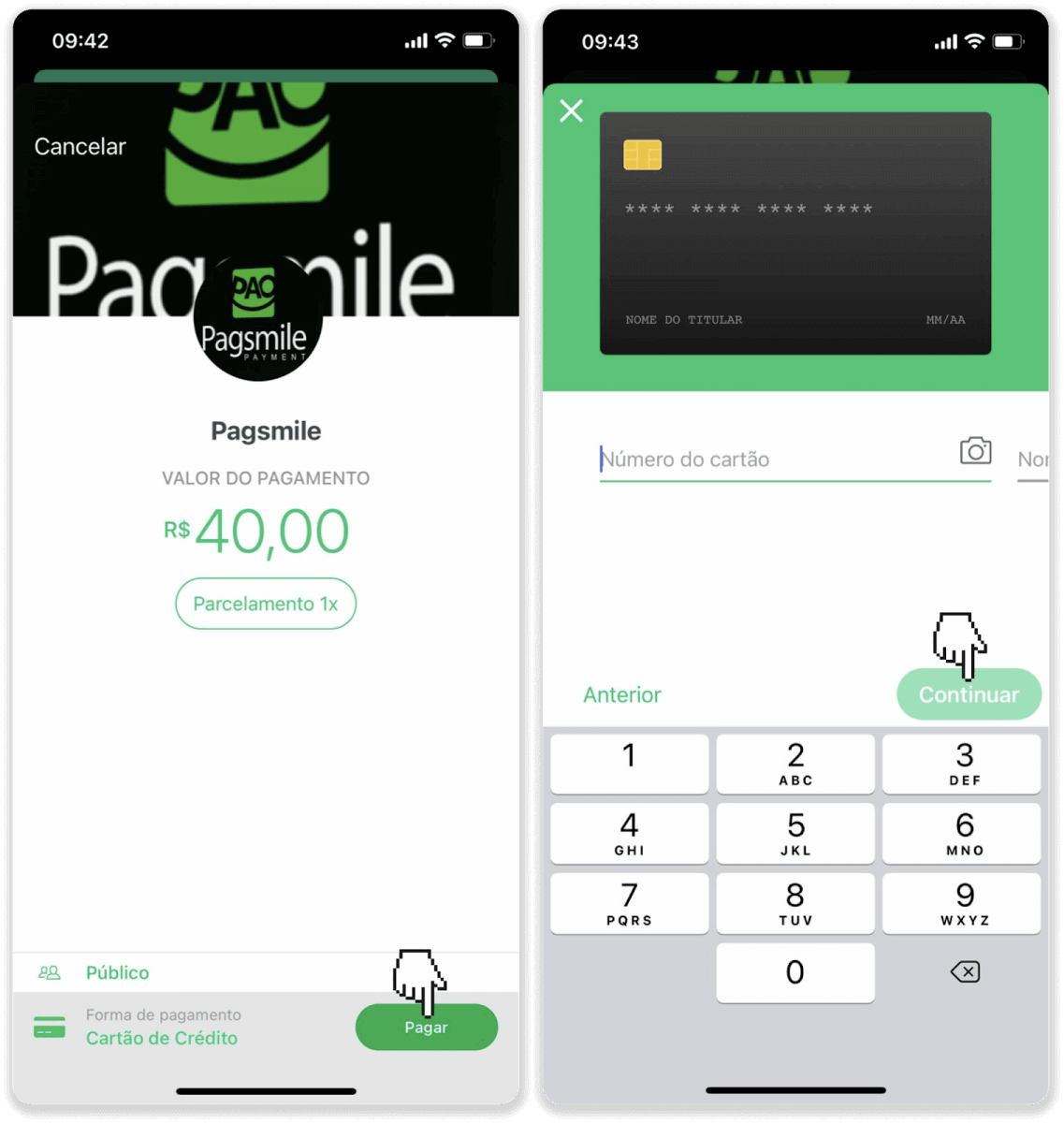
8. Внесете ја вашата лозинка за PicPay и допрете „Продолжи“. Ќе видите потврда за вашата уплата.
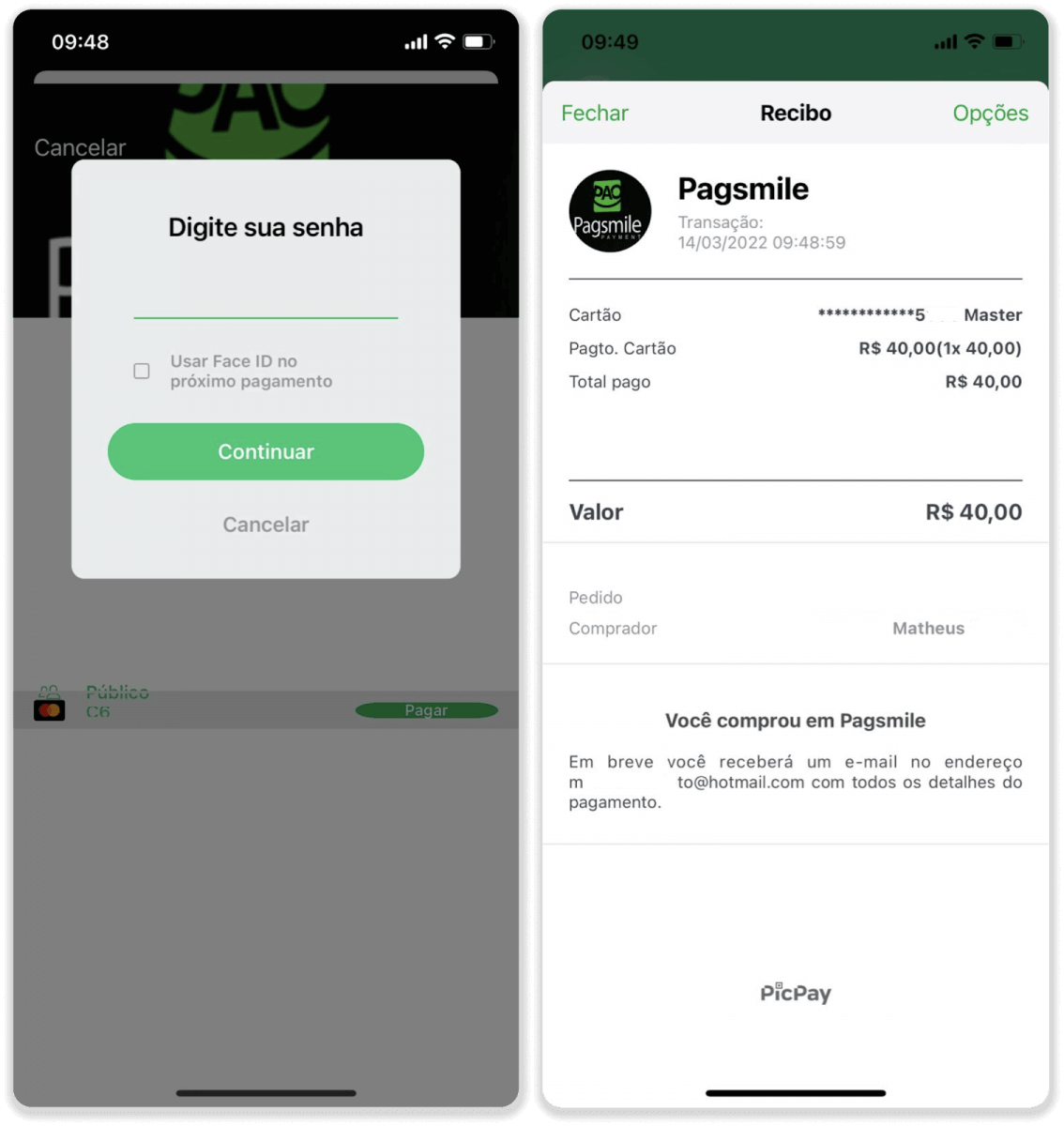
9. За да го проверите статусот на вашата трансакција, вратете се на табулаторот „Историја на трансакции“ и кликнете на вашиот депозит за да го следите неговиот статус.
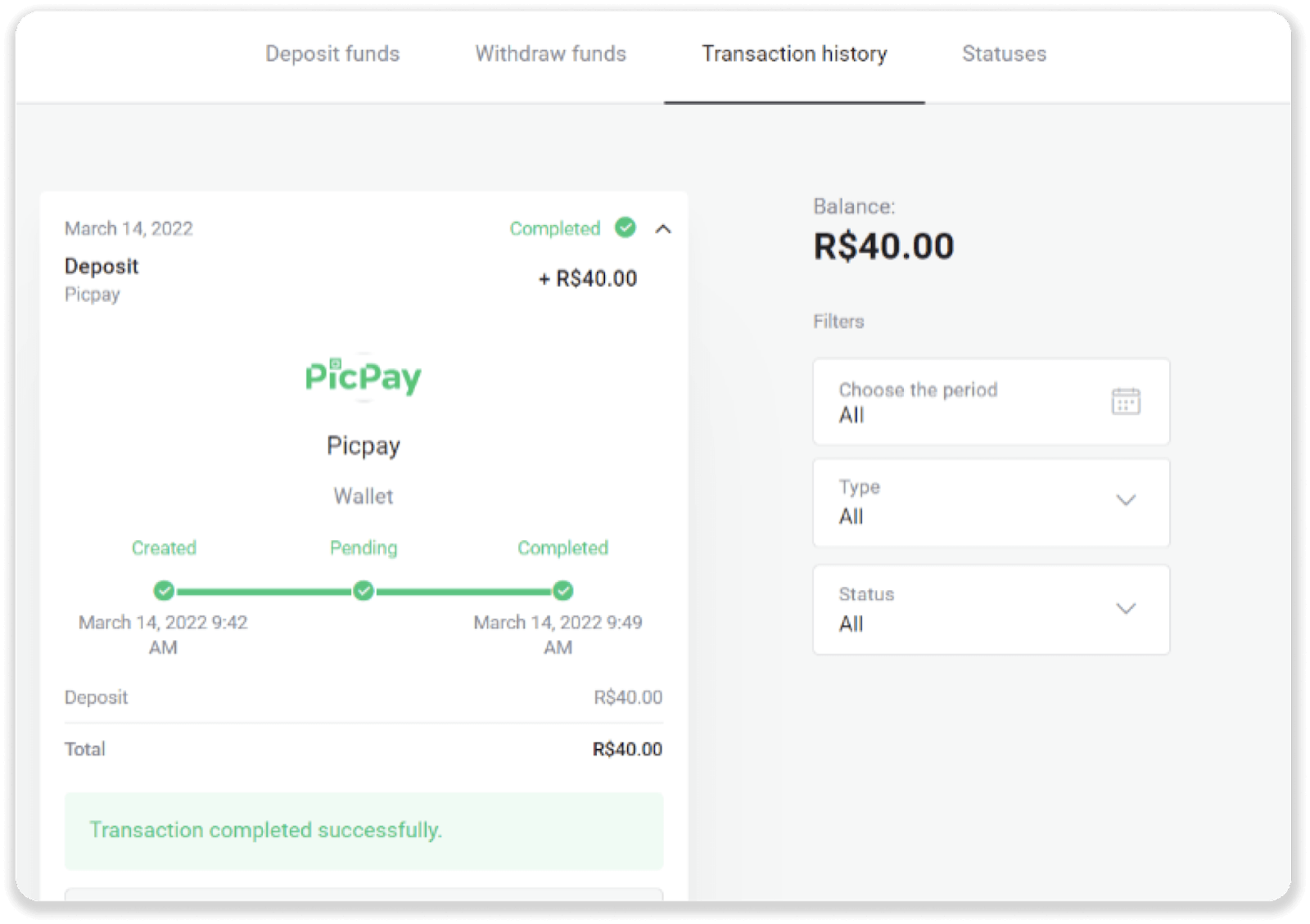
Депонирајте користејќи Pagsmile
1. Кликнете на копчето „Депозит“ во горниот десен агол на екранот.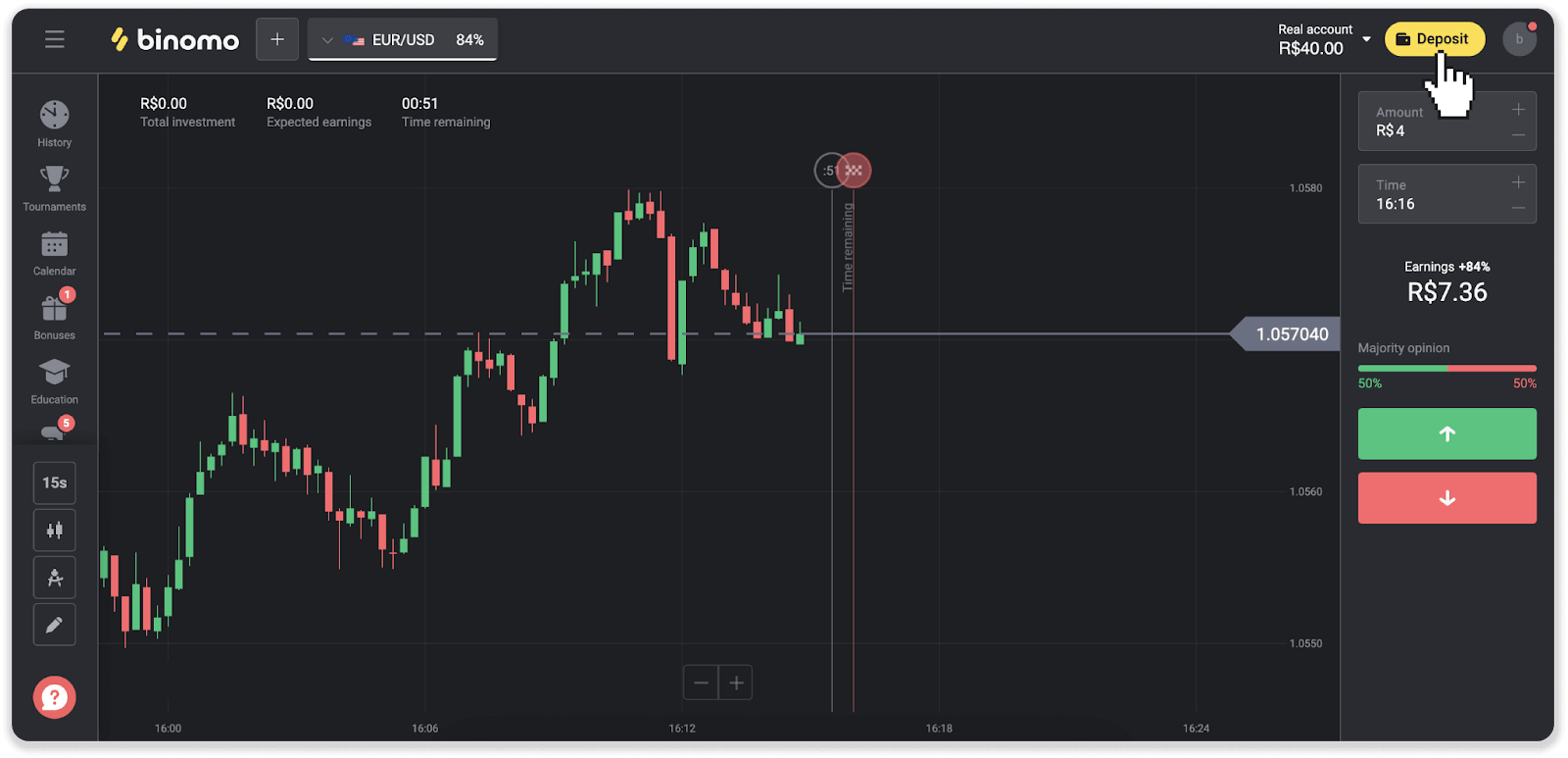
2. Изберете ја земјата и изберете еден од начините на плаќање.
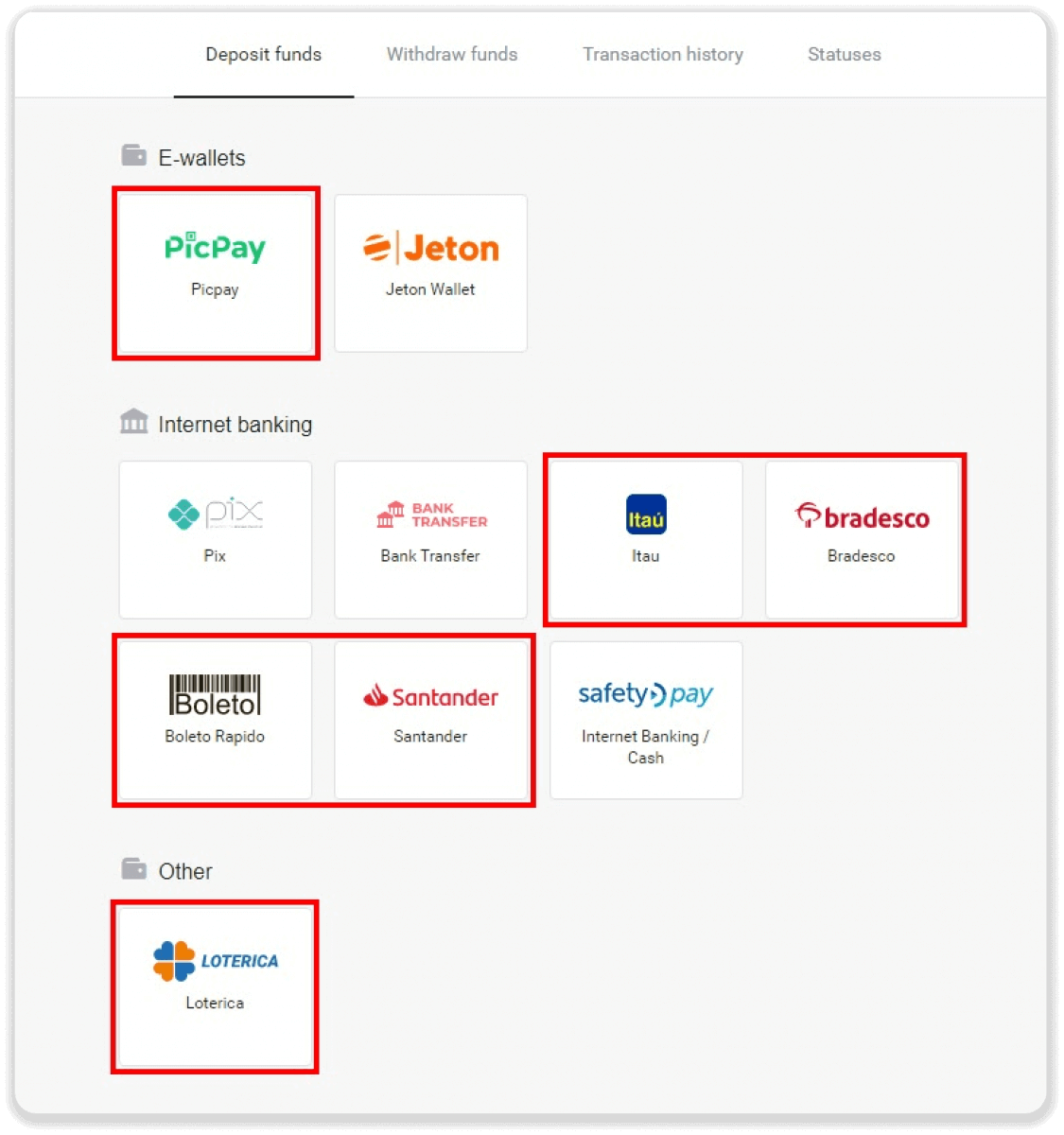
3. Внесете го износот на депозитот и кликнете „Депозит“.
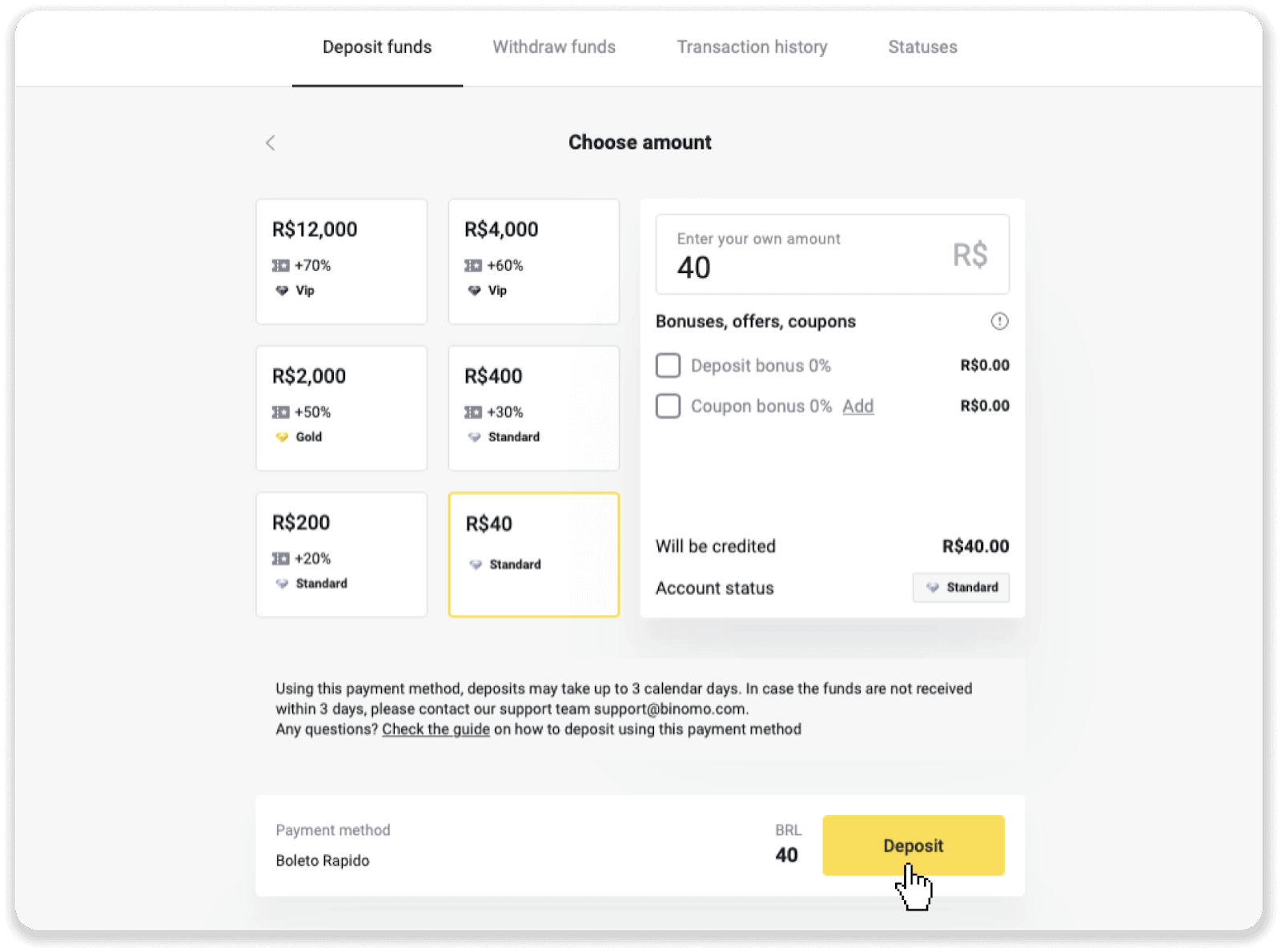
4. Автоматски ќе бидете пренасочени на страницата на давателот на плаќање. За плаќања преку Boleto Rápido и Lotérica, внесете ги вашите лични податоци: вашето име, CPF, CEP, адреса на е-пошта и телефонски број. Кликнете на „Потврди“.
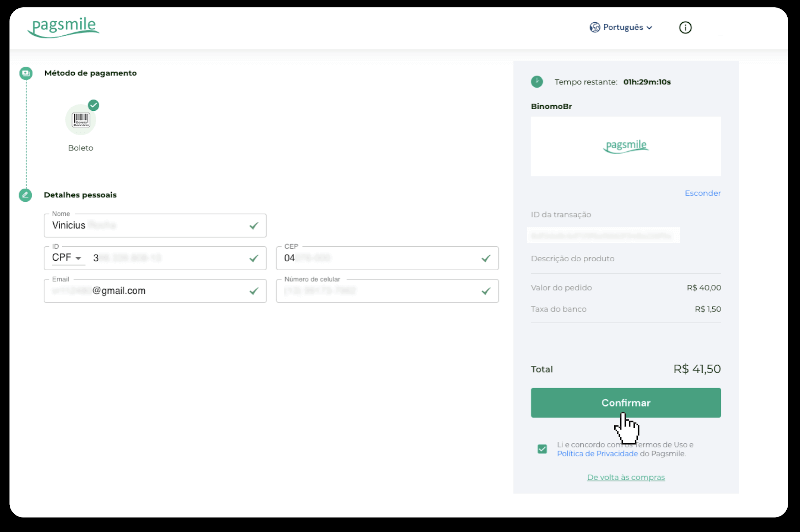
5. За плаќања преку PicPay или една од следните банки можете да изберете на екранот, Itaú, Santander, Bradesco e Caixa, да ги внесете вашите лични податоци: вашето име, CPF, адреса на е-пошта и телефонски број. Кликнете на „Потврди“.
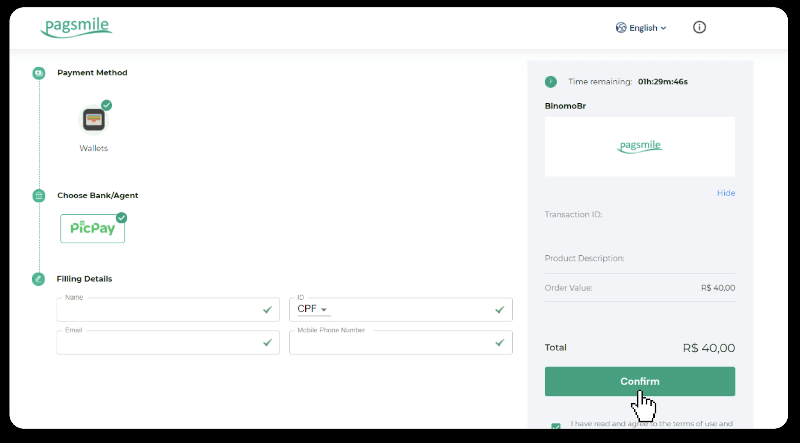
6. За да го завршите плаќањето користејќи Boleto Rápido, преземете го Boleto со кликнување на „Salavar PDF“. Или можете да го скенирате бар-кодот со вашата банкарска апликација или да го копирате кодот.
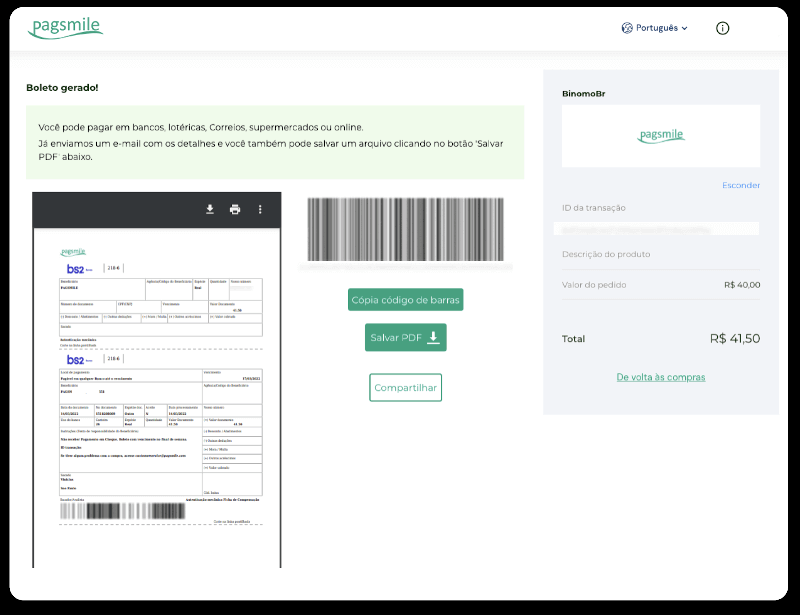
7. Во низа за да го завршите плаќањето користејќи Lotérica, забележете ги „Código de convênio“ и вашиот „Número de CPF/CNPJ“ и одете до најблиската „Lotérica“ за да ја извршите уплатата.
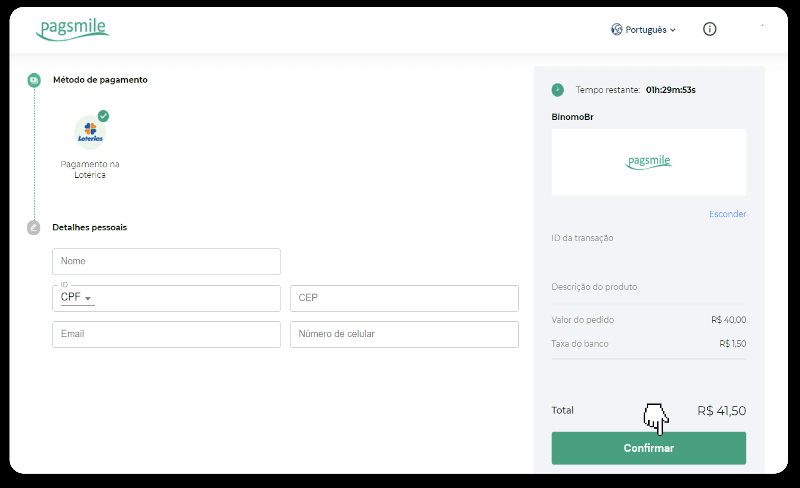
8. За да го завршите плаќањето преку PicPay, забележете дека ќе се генерира QR-код. Можете да го скенирате со вашата апликација PicPay користејќи го водичот чекор-по-чекор на оваа врска.
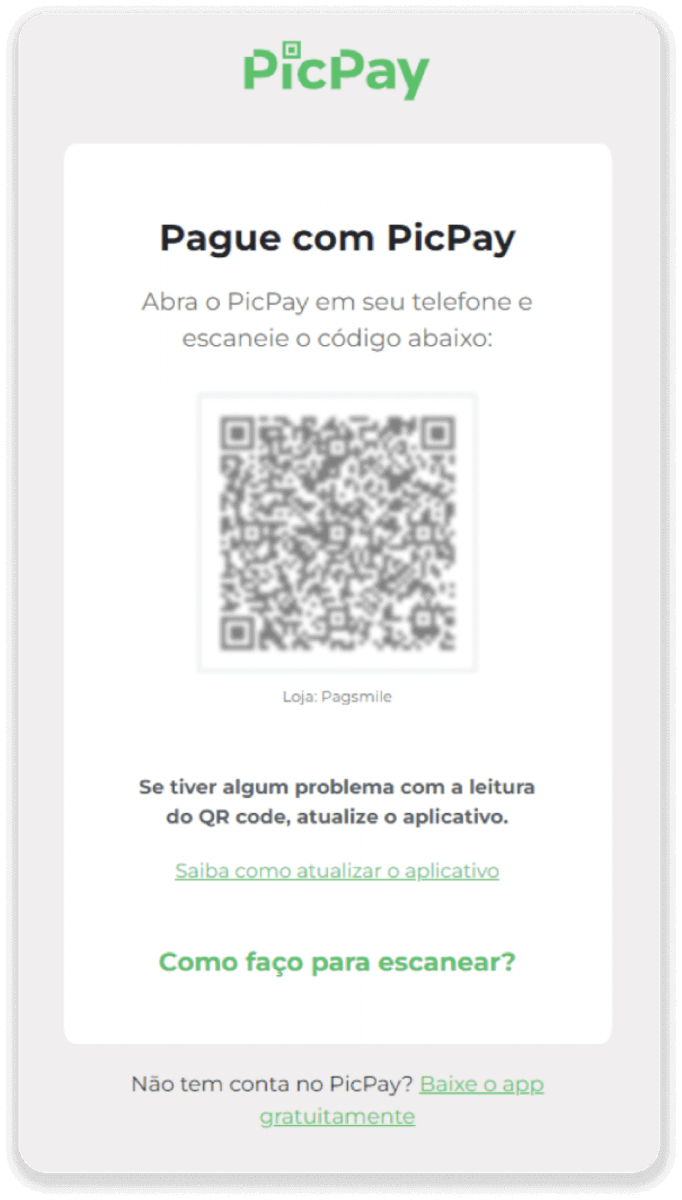
9. За да го завршите плаќањето преку банкарски трансфер, забележете го клучот PIX. Сè уште не ја затворајте оваа страница, за да можете да го завршите плаќањето со преземање на потврдата. Следно, кликнете на името на банката за да го видите чекор-по-чекор водичот за тоа како да го комплетирате депозитот преку Itaú, Santander, Bradesco и Caixa.
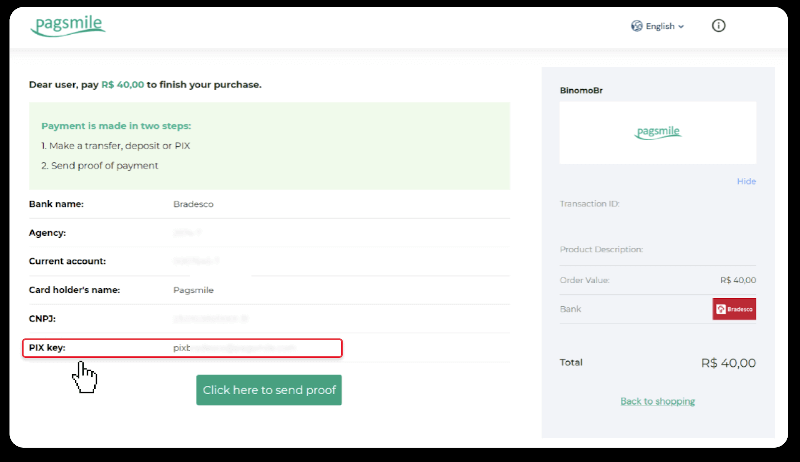
10. За да го проверите статусот на вашата трансакција, вратете се на табулаторот „Историја на трансакции“ и кликнете на вашиот депозит за да го следите неговиот статус.
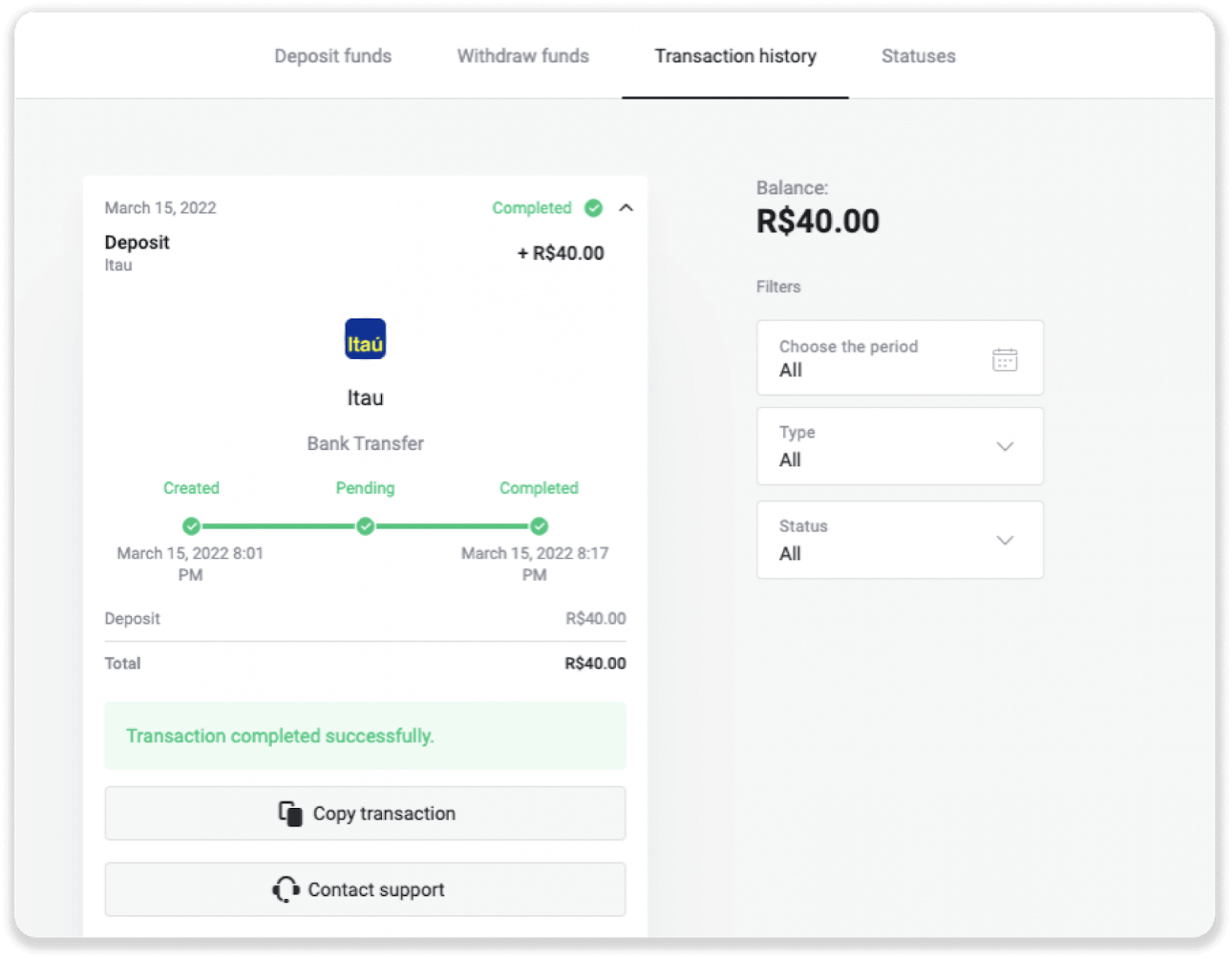
11. Ако имате какви било прашања, не двоумете се да не контактирате преку нашиот разговор, телеграма: Тим за поддршка на Binomo, како и преку нашата е-пошта: [email protected]
Депонирајте со користење на Сантандер
1. Кликнете на копчето „Депозит“ во горниот десен агол на екранот.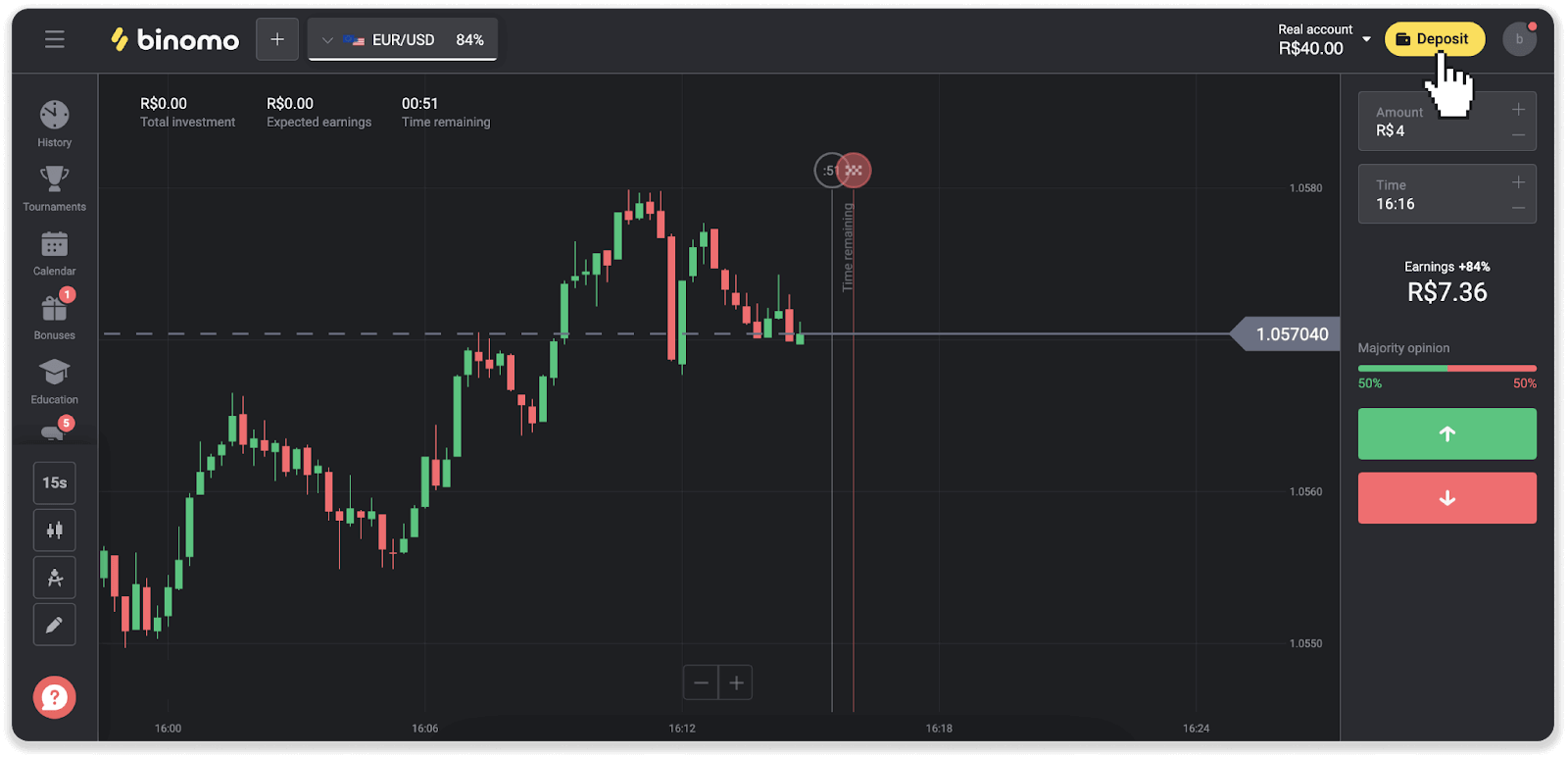
2. Изберете ја земјата и изберете го начинот на плаќање „Santander“.
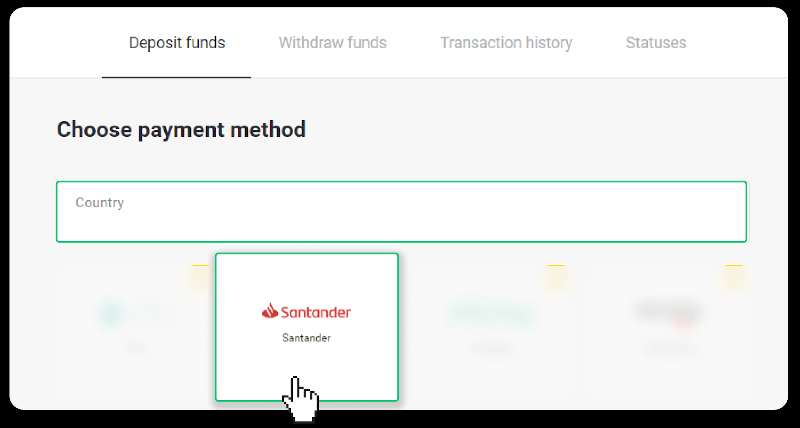
3. Внесете го износот на депозитот и кликнете „Депозит“.
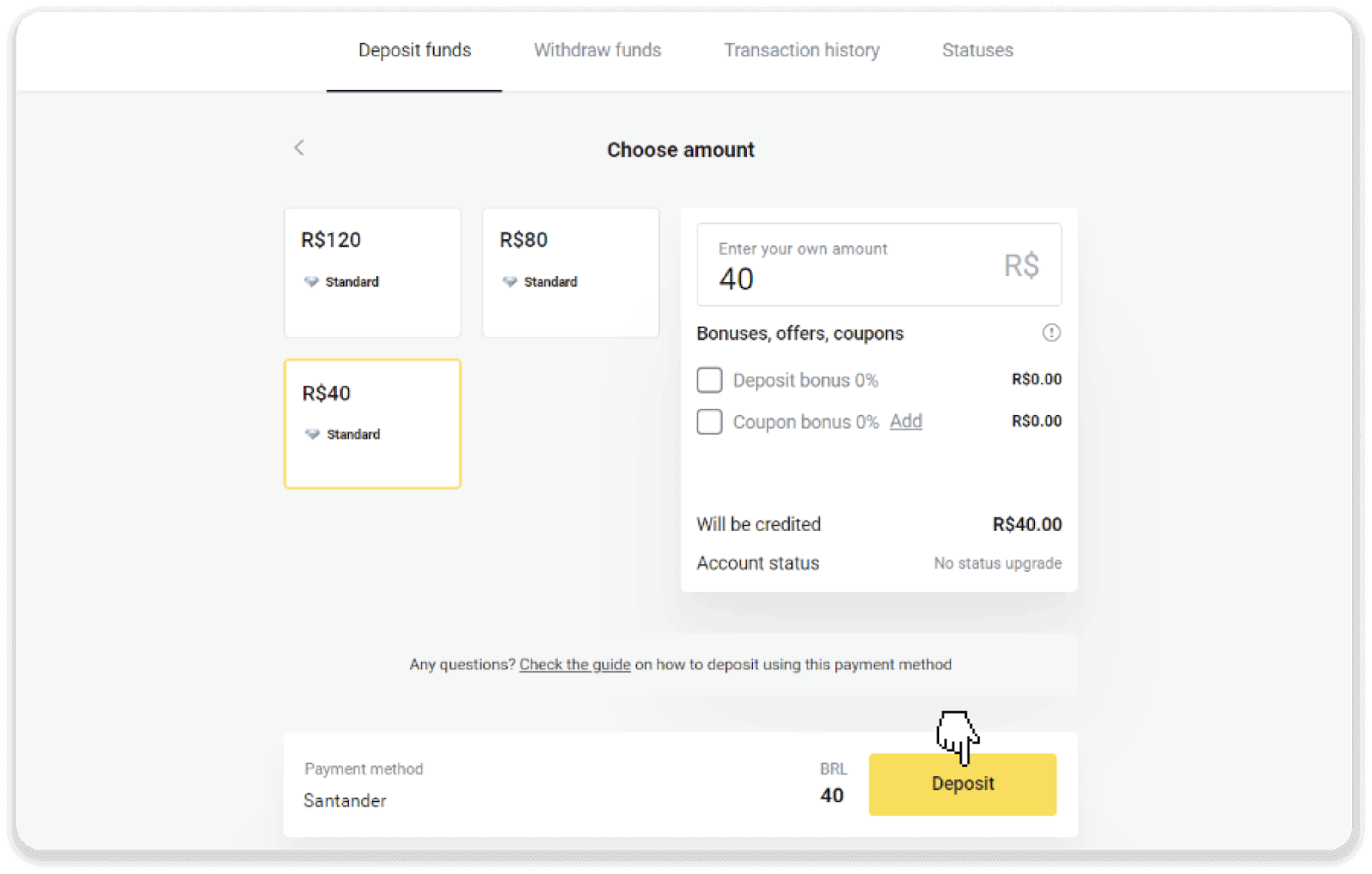
4. Автоматски ќе бидете пренасочени на страницата на давателот на плаќање. Изберете Bradesco и внесете ги вашите лични податоци: вашето име, CPF, CEP, адреса на е-пошта и телефонски број. Кликнете на „Потврди“.
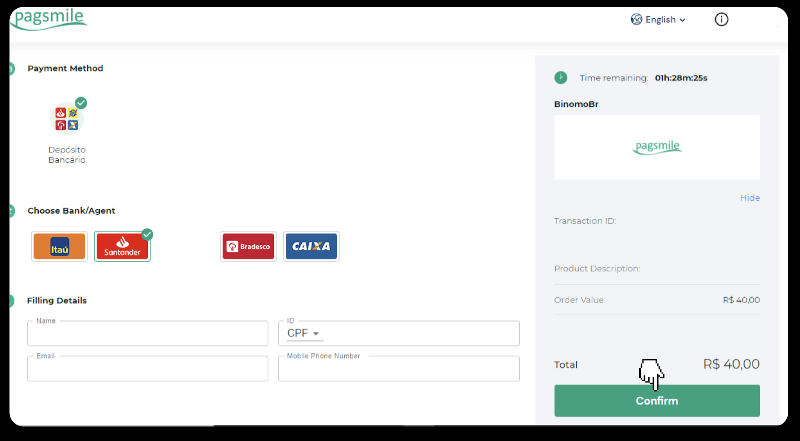
5. Забележете го копчето PIX. Сè уште не ја затворајте оваа страница, за да можете да го завршите плаќањето со преземање на потврдата.
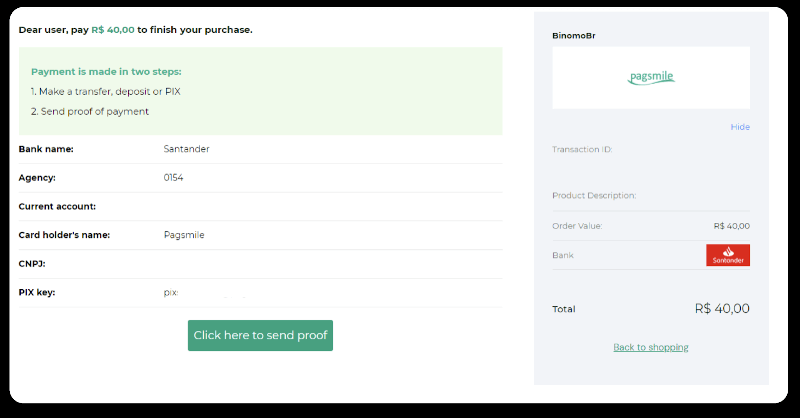
6. Најавете се на вашата сметка на Santander. Кликнете на менито „PIX“, а потоа кликнете на „Пренеси“.
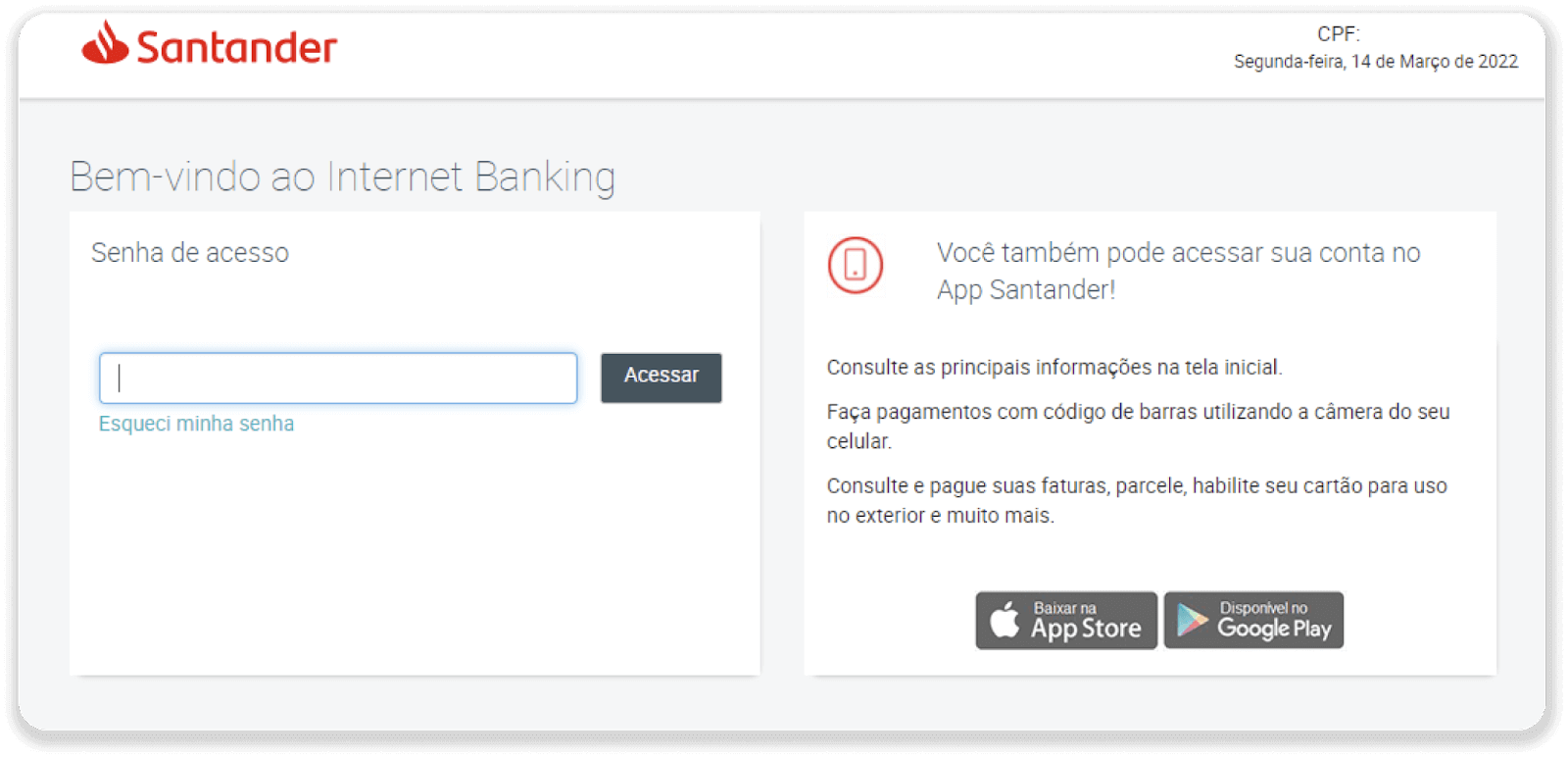
7. Изберете „Pix e Transferências“. Потоа изберете „Fazer uma transferência“.
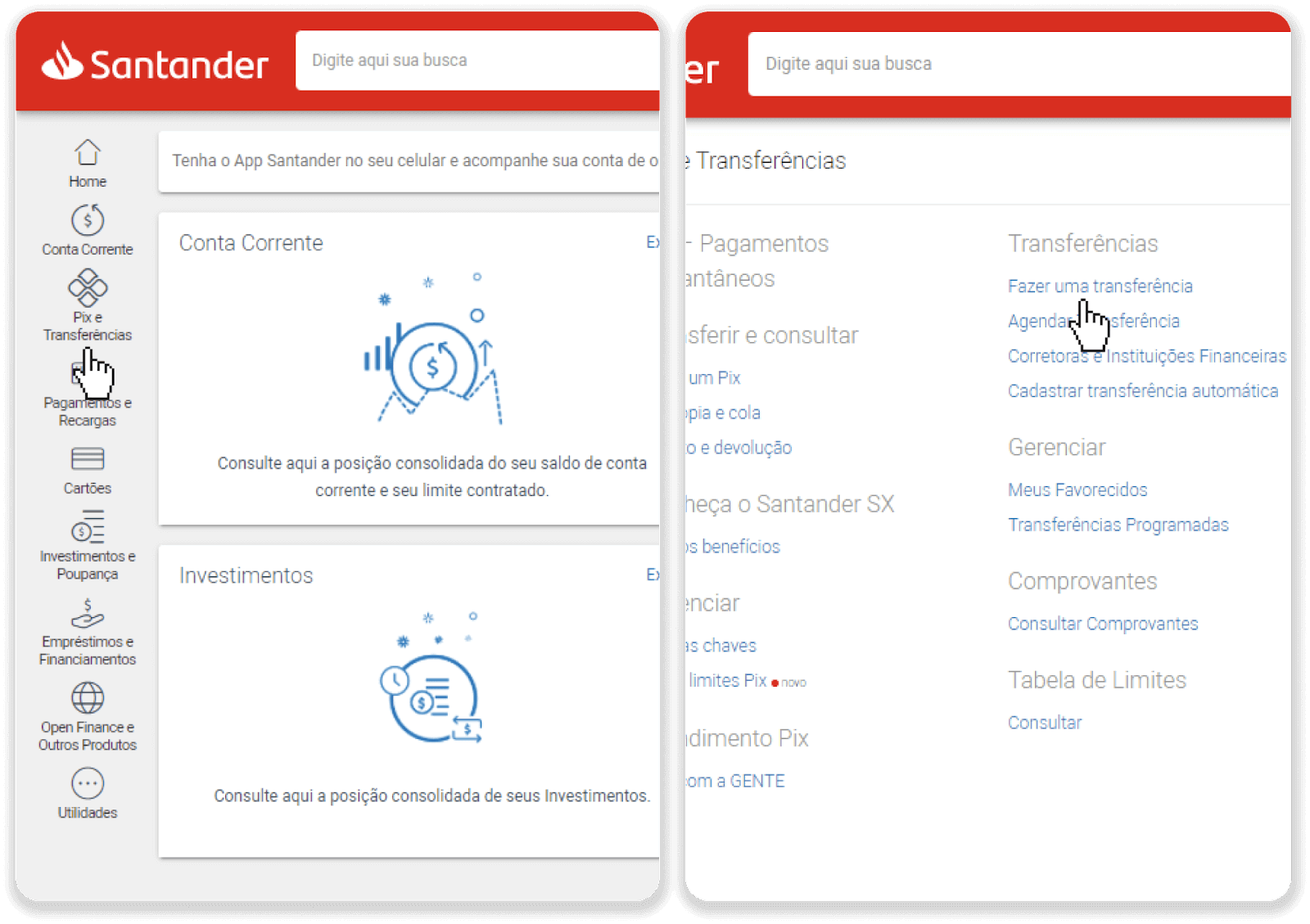
8. Пополнете ги информациите за сметката за да го извршите банкарскиот трансфер. Кликнете на „Продолжи“.
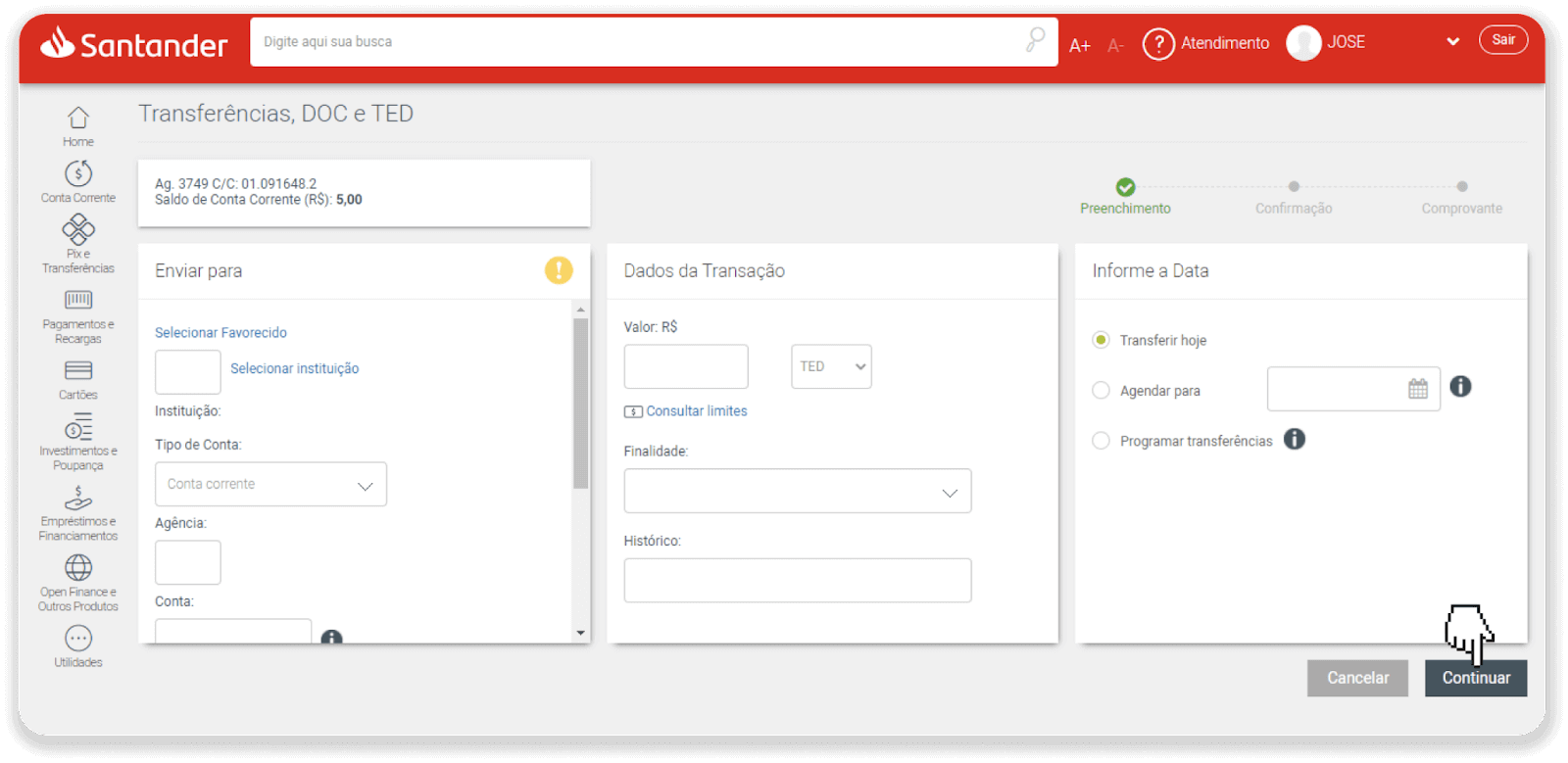
9. Плаќањето е завршено. Зачувајте ја потврдата со кликнување на „Salvar en PDF“.
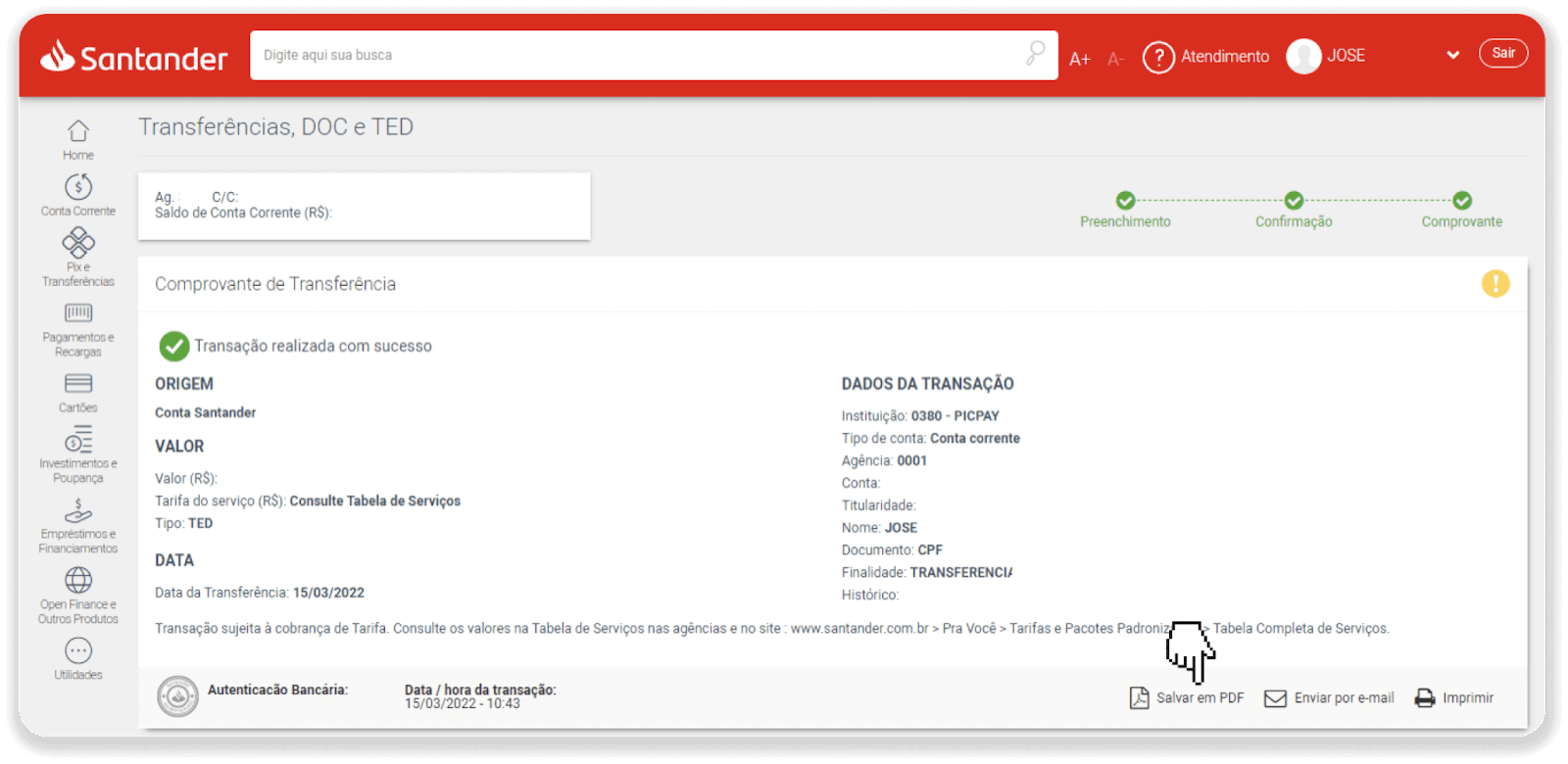
10. Вратете се на страницата од чекор 5 и кликнете на копчето „Кликнете овде за да испратите доказ“. Внесете ги вашите банкарски податоци и кликнете „Прикачи“ за да ја поставите вашата сметка.
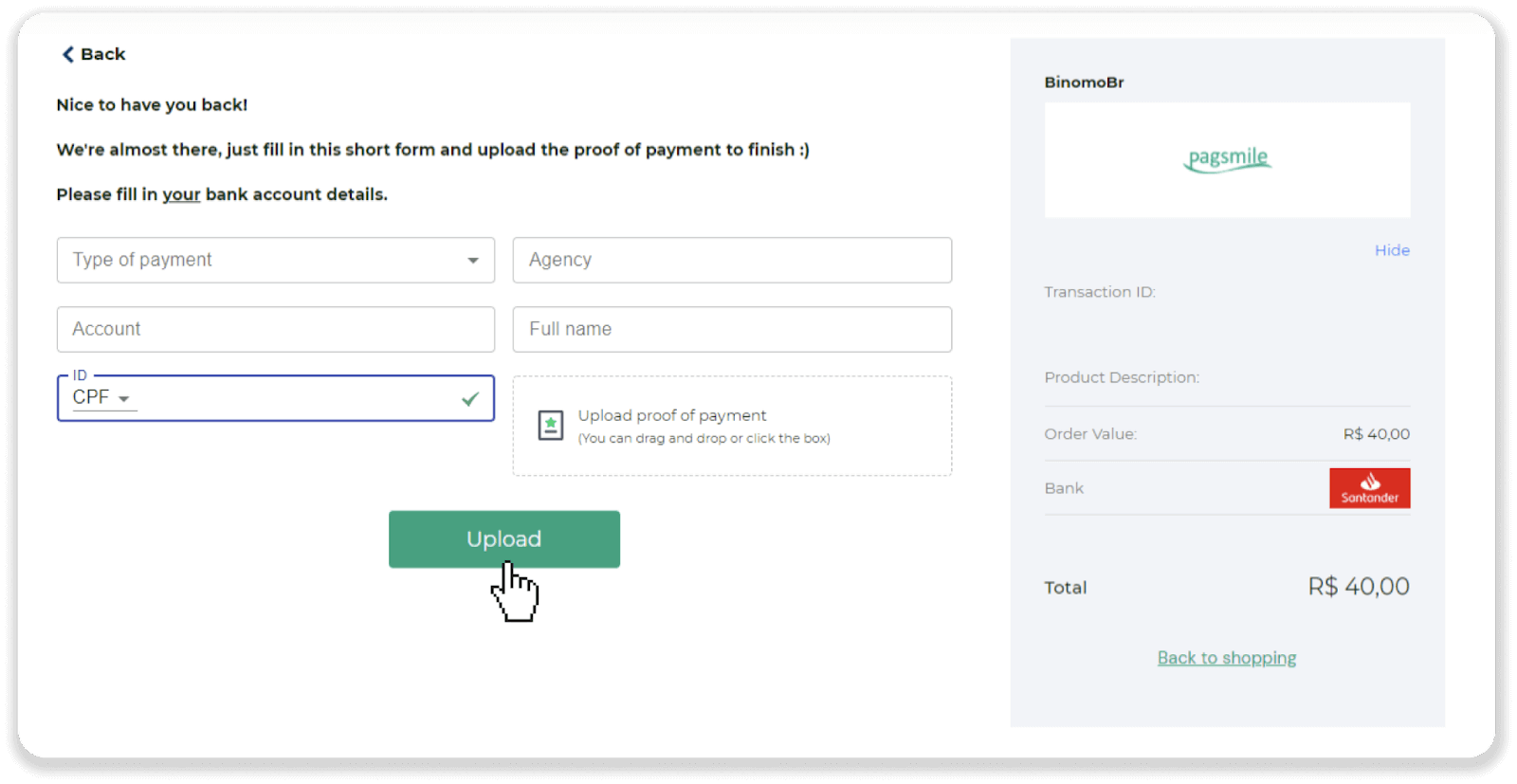
11. За да го проверите статусот на вашата трансакција, вратете се на табулаторот „Историја на трансакции“ и кликнете на вашиот депозит за да го следите неговиот статус.
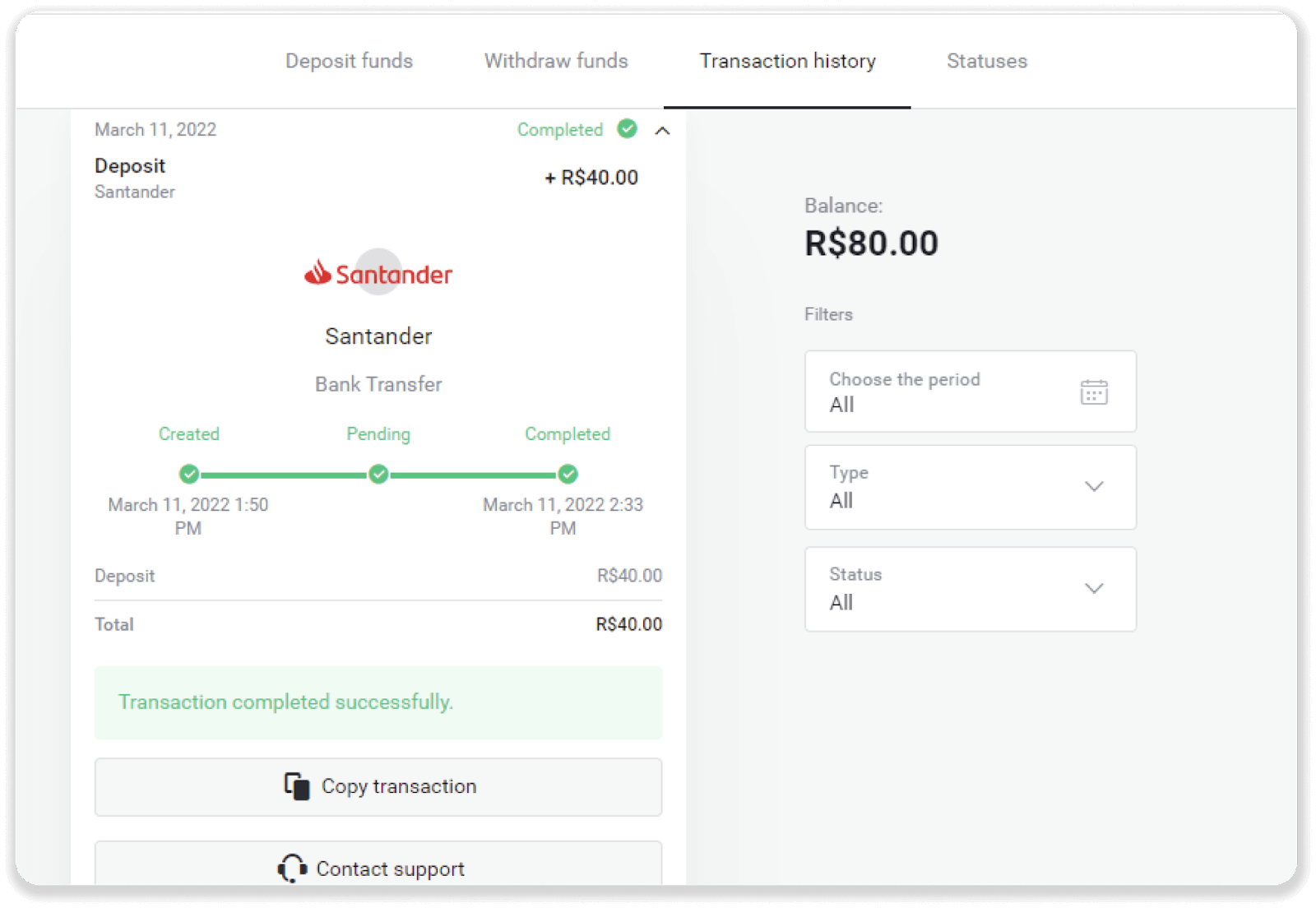
Како функционира Binomo Trading
Што е средство?
Средството е финансиски инструмент што се користи за тргување. Сите занаети се засноваат на динамиката на цените на избраното средство. Постојат различни типови на средства: стоки (ЗЛАТО, СРЕБРЕ), сопственички хартии од вредност (Apple, Google), валутни парови (ЕУР/УСД) и индекси (CAC40, AES).
За да изберете средство со кое сакате да тргувате, следете ги овие чекори:
1. Кликнете на делот за средства во горниот лев агол на платформата за да видите кои средства се достапни за типот на вашата сметка. 2. Можете да се движите низ списокот со средства. Средствата што ви се достапни се обоени во бела боја. Кликнете на средството за да тргувате со него. 3. Ако ја користите веб верзијата на платформата, можете да тргувате со повеќе средства одеднаш. Кликнете на копчето „+“ лево од делот за средства. Средството што ќе го изберете ќе се додаде.
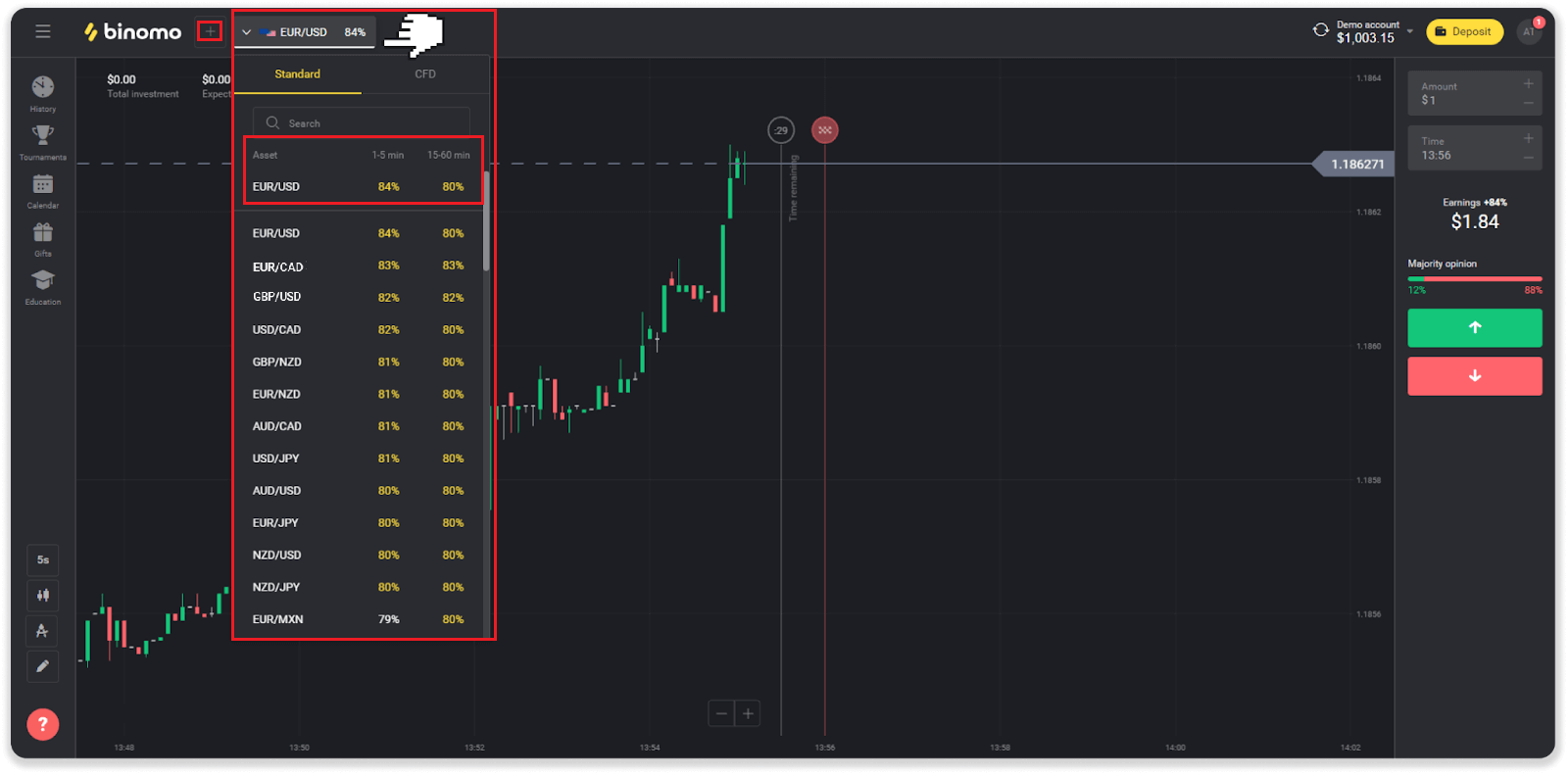
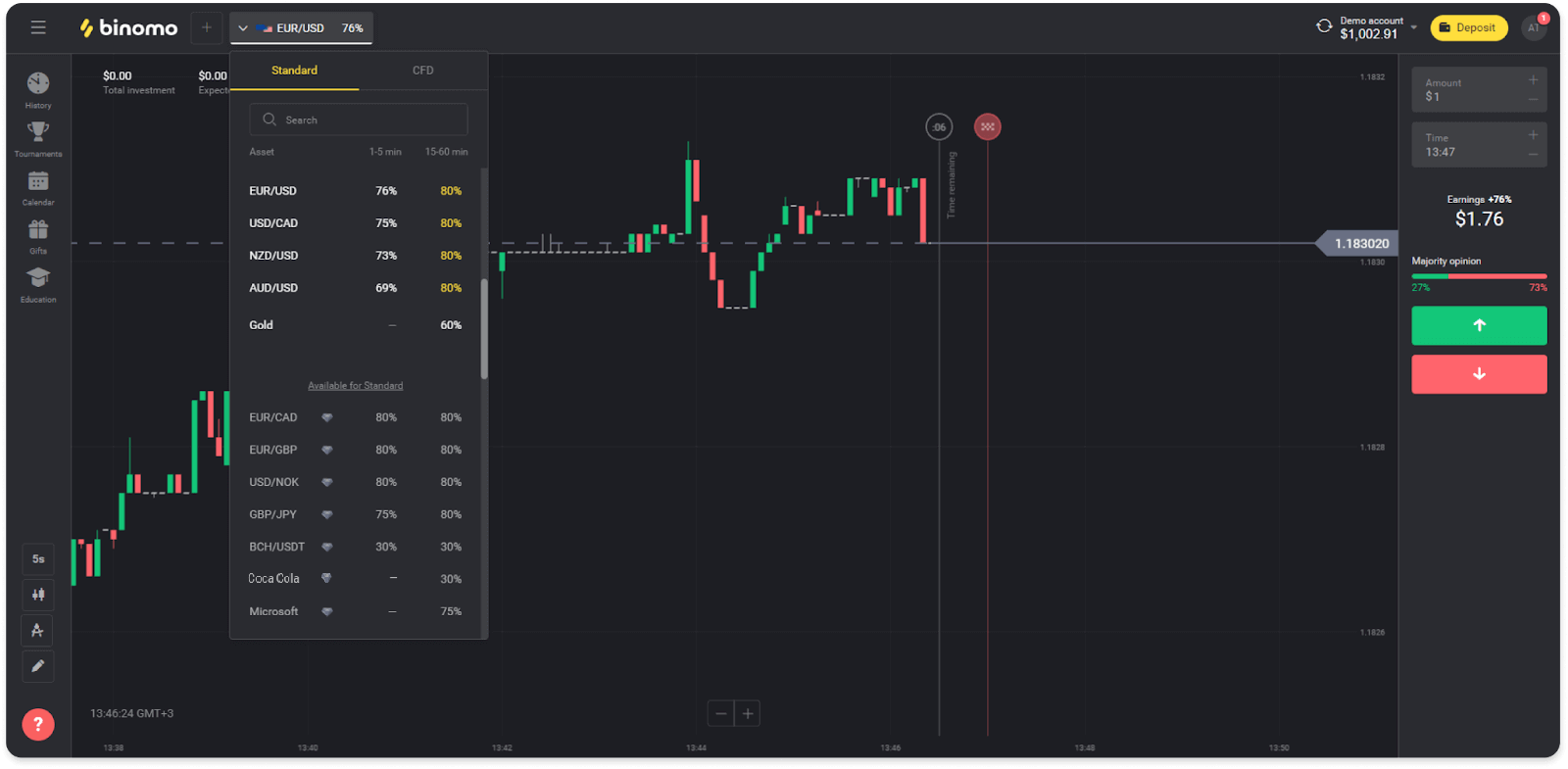
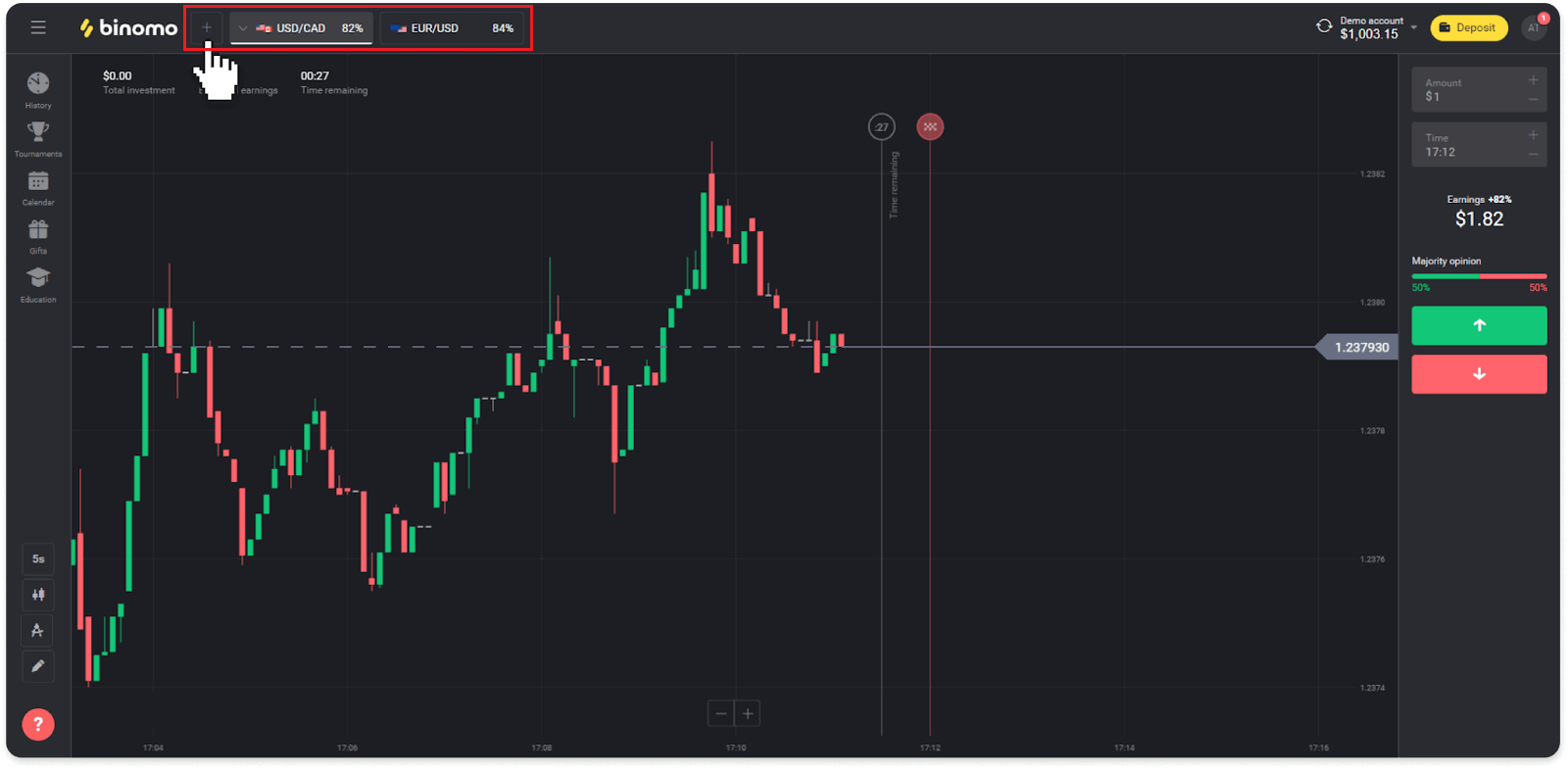
Како да отворите трговија?
Кога тргувате, вие одлучувате дали цената на средството ќе оди нагоре или надолу и ќе добиете дополнителен профит доколку вашата прогноза е точна.
За да отворите трговија, следете ги овие чекори:
1. Изберете тип на сметка. Ако вашата цел е да вежбате тргување со виртуелни средства, изберете демо сметка . Ако сте подготвени да тргувате со реални средства , изберете вистинска сметка .
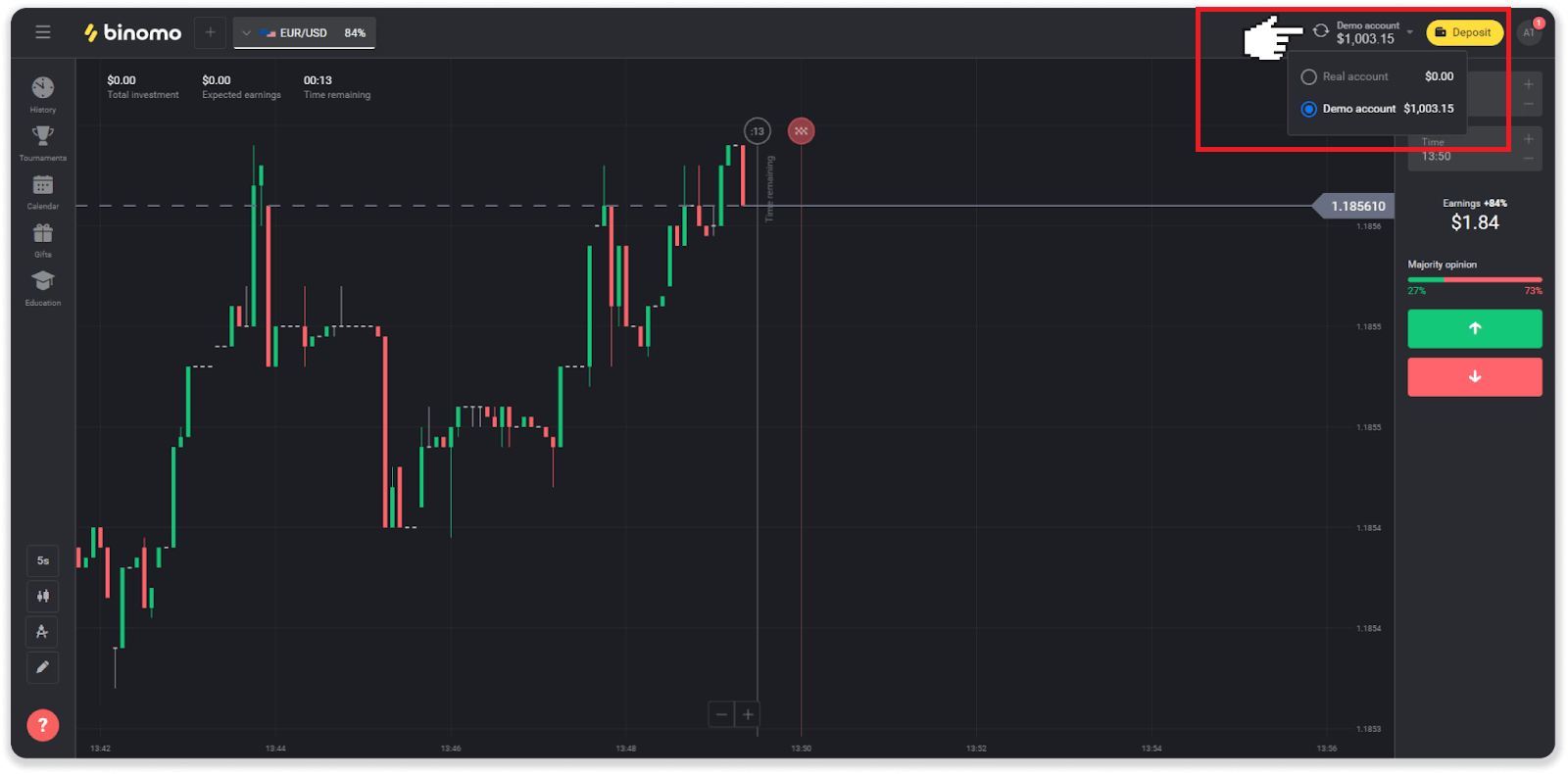
2. Изберете средство. Процентот до средството ја одредува неговата профитабилност. Колку е поголем процентот – толку е поголем вашиот профит во случај на успех.
Пример.Ако тргувањето од 10 долари со профитабилност од 80% се затвори со позитивен исход, 18 долари ќе се кредитираат на вашето салдо. 10 долари се вашата инвестиција, а 8 долари се профит.
Профитабилноста на некои средства може да варира во зависност од времето на истекување на тргувањето и во текот на денот во зависност од ситуацијата на пазарот.
Сите занаети се затвораат со профитабилноста што беше наведена кога беа отворени.
Ве молиме имајте предвид дека стапката на приход зависи од времето на тргување (кратко - под 5 минути или долго - над 15 минути).
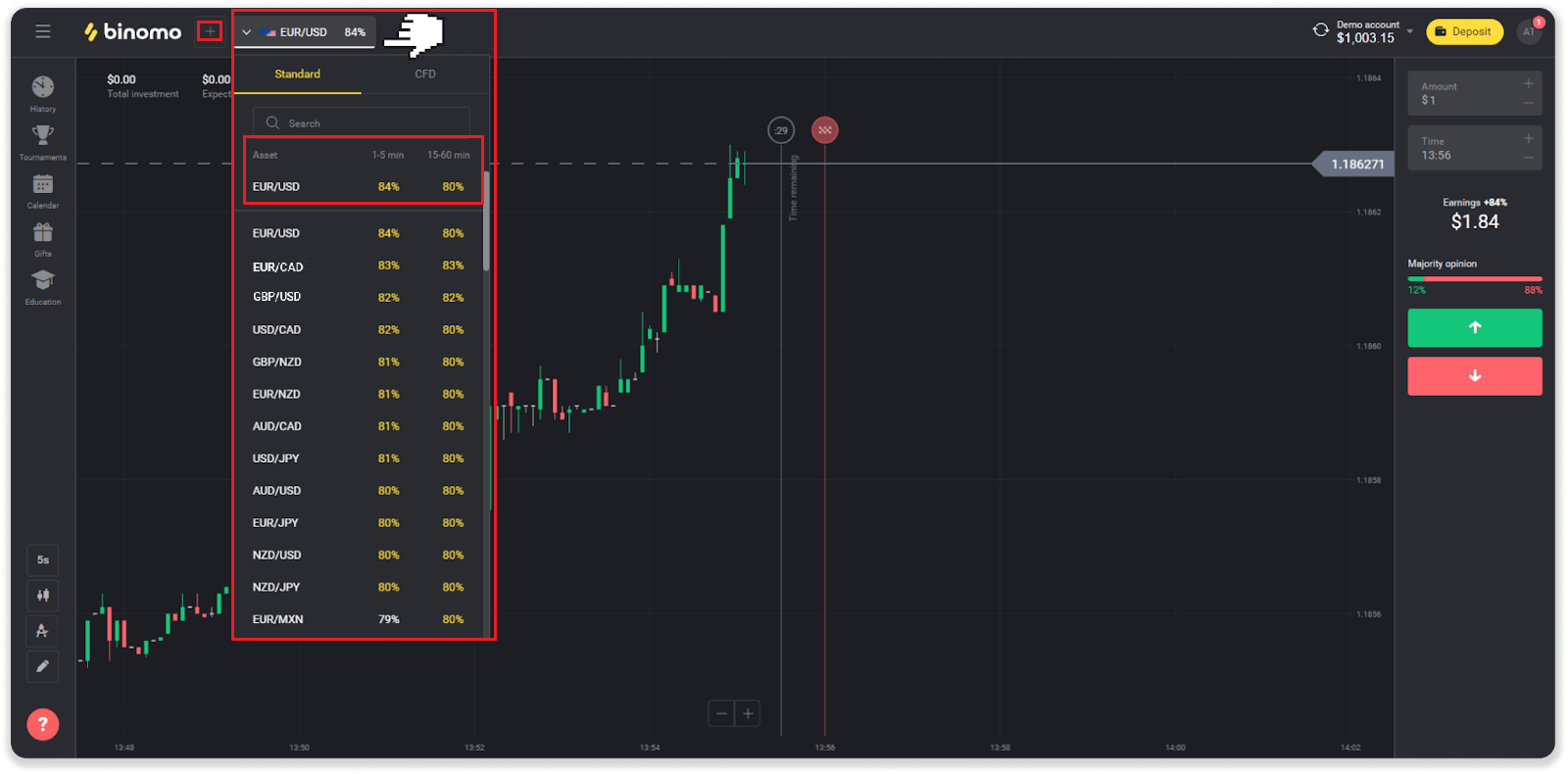
3. Поставете ја сумата што ќе ја инвестирате. Минималниот износ за трговија е $1, максималниот – $1000 или еквивалент во валутата на вашата сметка. Ви препорачуваме да започнете со мали занаети за да го тестирате пазарот и да се чувствувате удобно.
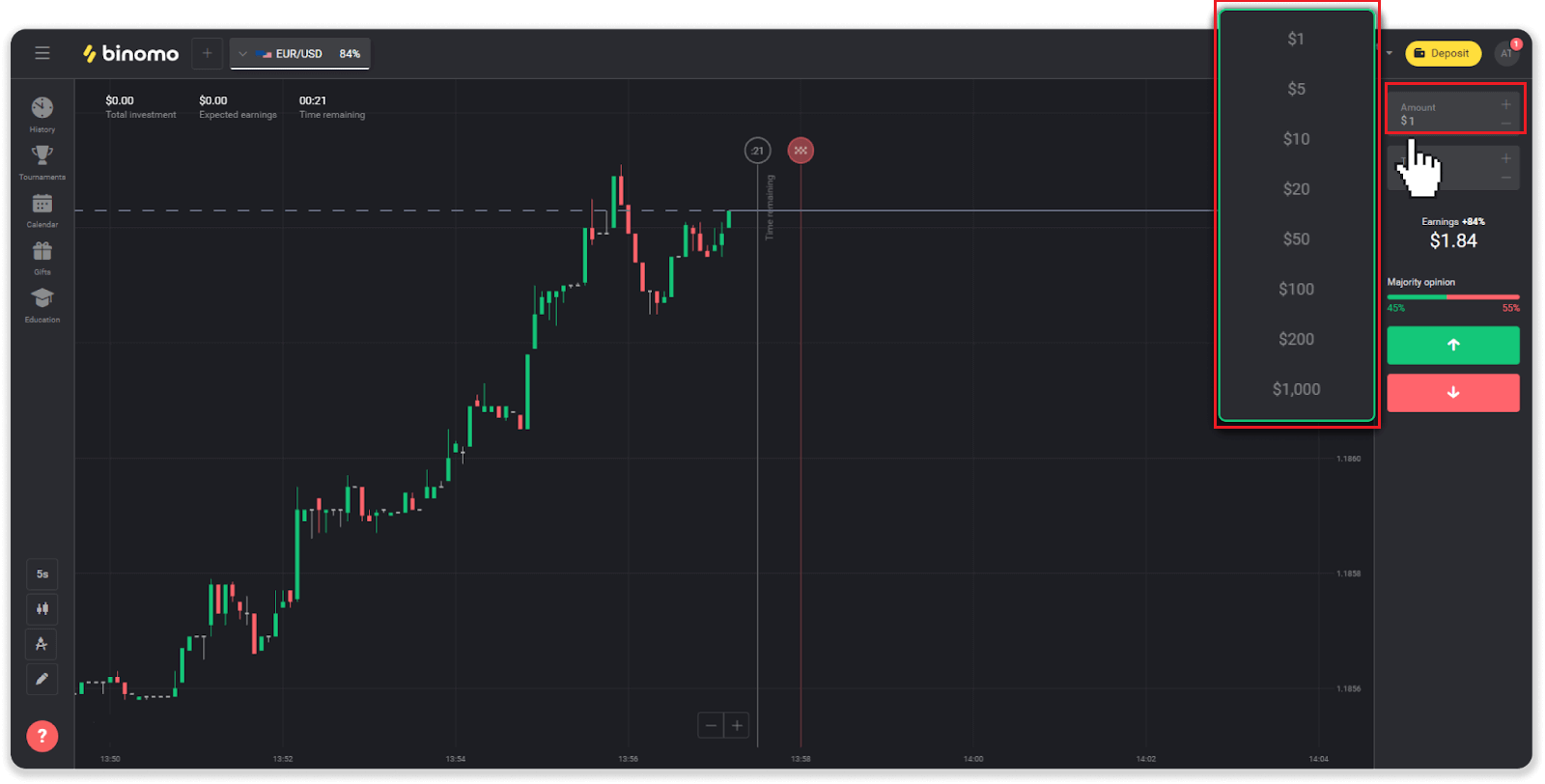
4. Изберете време на истекување за тргување
Времето на истекување е време за завршување на трговијата. Имате многу време за истекување за да изберете: 1 минута, 5 минути, 15 минути итн. Побезбедно е да започнете со временски период од 5 минути и 1$ за секоја инвестиција за тргување.
Ве молиме имајте предвид дека вие го избирате времето за затворање на трговијата, а не неговото времетраење.
Пример . Ако го избравте 14:45 како време на истекување, трговијата ќе се затвори точно во 14:45 часот.
Исто така, има линија што го покажува времето за купување за вашата трговија. Треба да обрнете внимание на оваа линија. Тоа ви дава до знаење дали можете да отворите друга трговија. А црвената линија го означува крајот на трговијата. Во тоа време, знаете дека трговијата може да добие дополнителни средства или не може да добие.
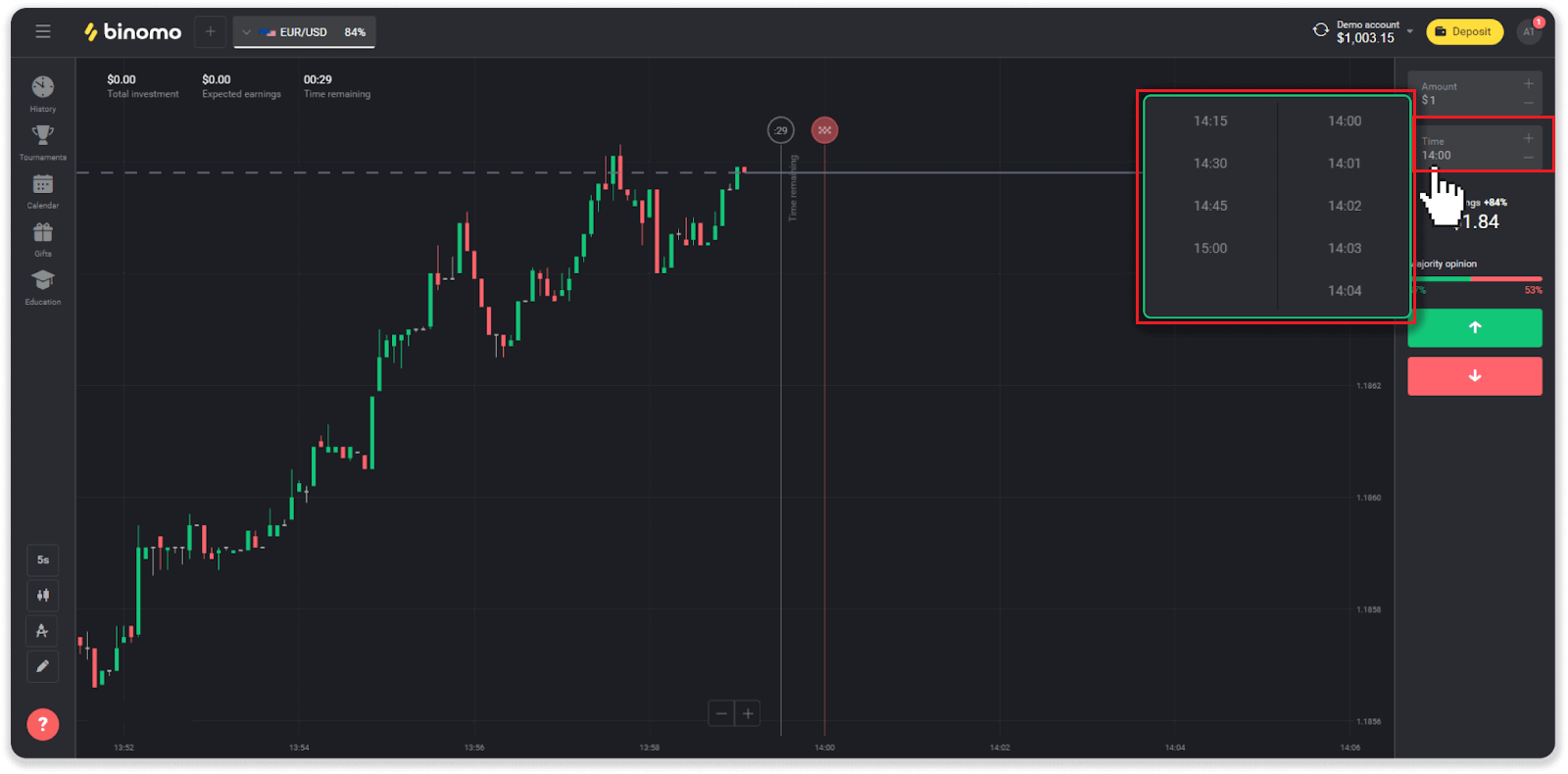
5. Анализирајте го движењето на цената на графиконот и направете ја вашата прогноза. Кликнете на зеленото копче ако мислите дека цената на средството ќе се зголеми или на црвеното копче ако мислите дека ќе се намали.
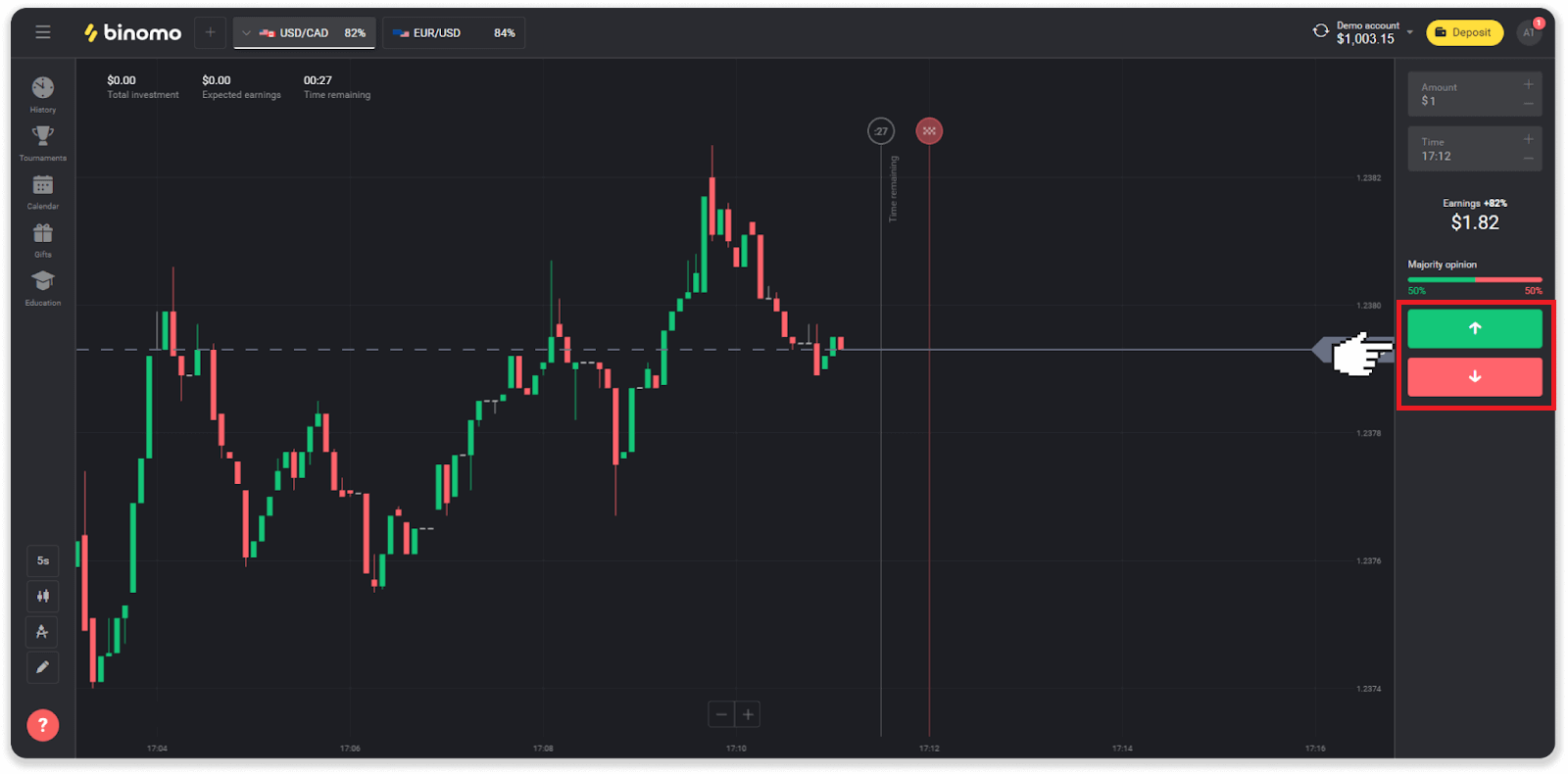
6. Почекајте да се затвори трговијата за да дознаете дали вашата прогноза била точна.Ако беше, износот на вашата инвестиција плус профитот од средството ќе се додаде на вашето салдо. Во случај на нерешено - кога цената на отворањето е еднаква на цената на затворање - само почетната инвестиција ќе биде вратена на вашето салдо. Ако вашата прогноза беше неточна - инвестицијата нема да се врати.
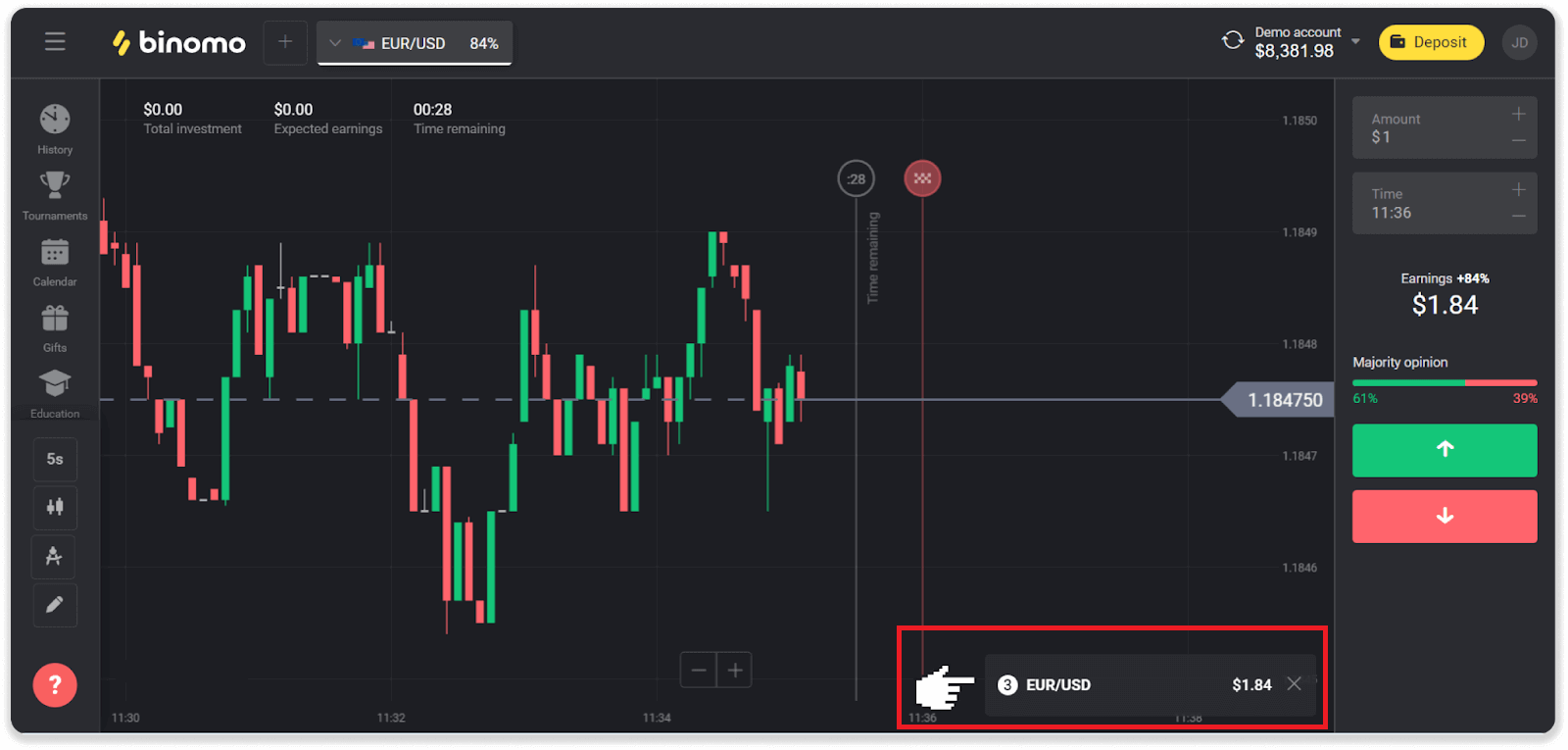
Забелешка . Пазарот е секогаш затворен за време на викендот, така што не се достапни валутни парови, стоковни средства и акции на компанијата. Пазарните средства ќе бидат достапни во понеделник во 7:00 UTC. Во меѓувреме, нудиме тргување преку шалтер - викенд средства!
Каде можам да ја најдам историјата на моите занаети?
Постои дел за историја, каде што можете да ги најдете сите информации за вашите отворени занаети и занаети што сте ги склучиле. За да ја отворите вашата трговска историја, следете ги овие чекори:Во веб-верзијата:
1. Кликнете на иконата „Часовник“ на левата страна на платформата.
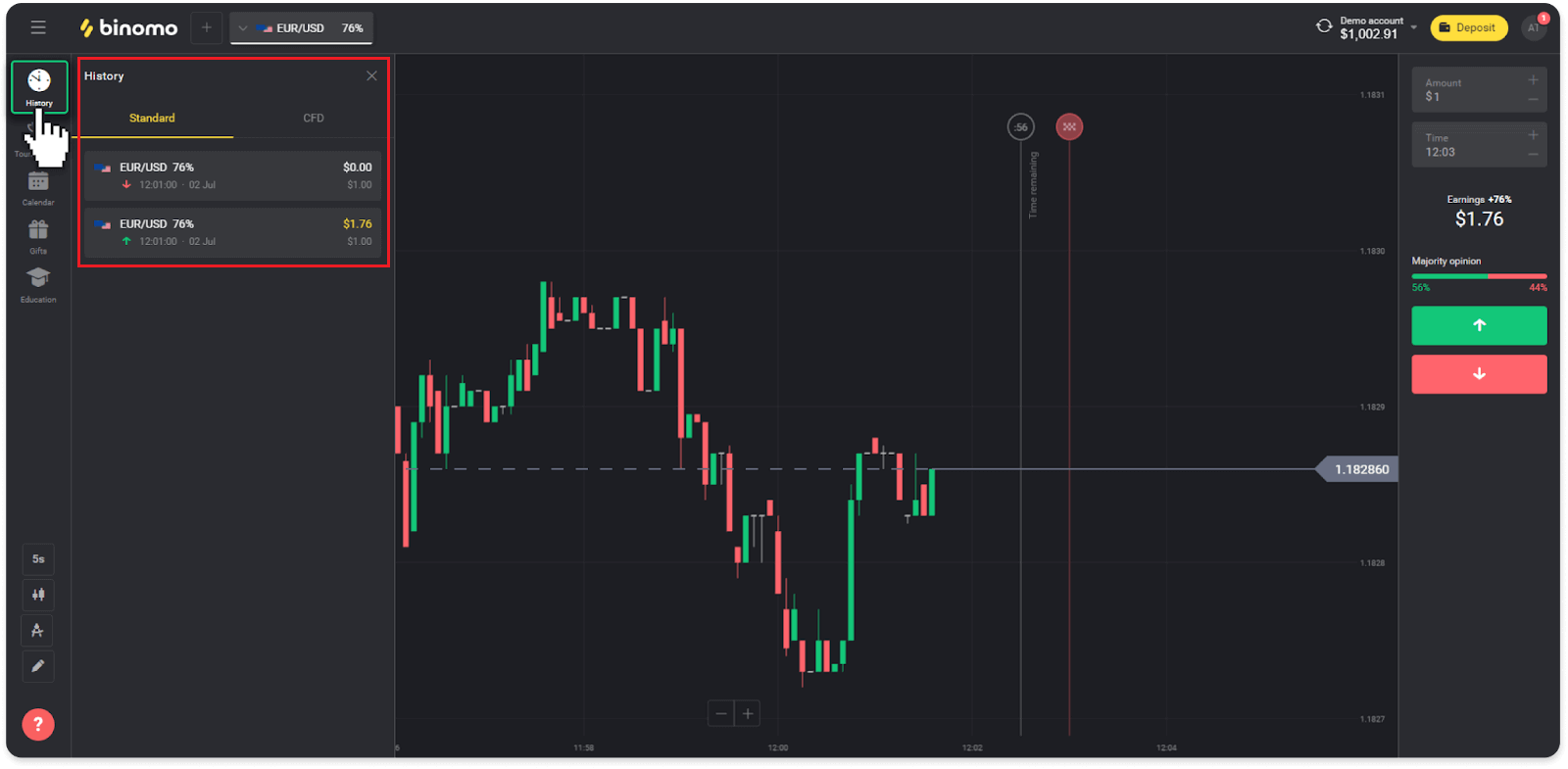
2. Кликнете на која било трговија за да видите повеќе информации.
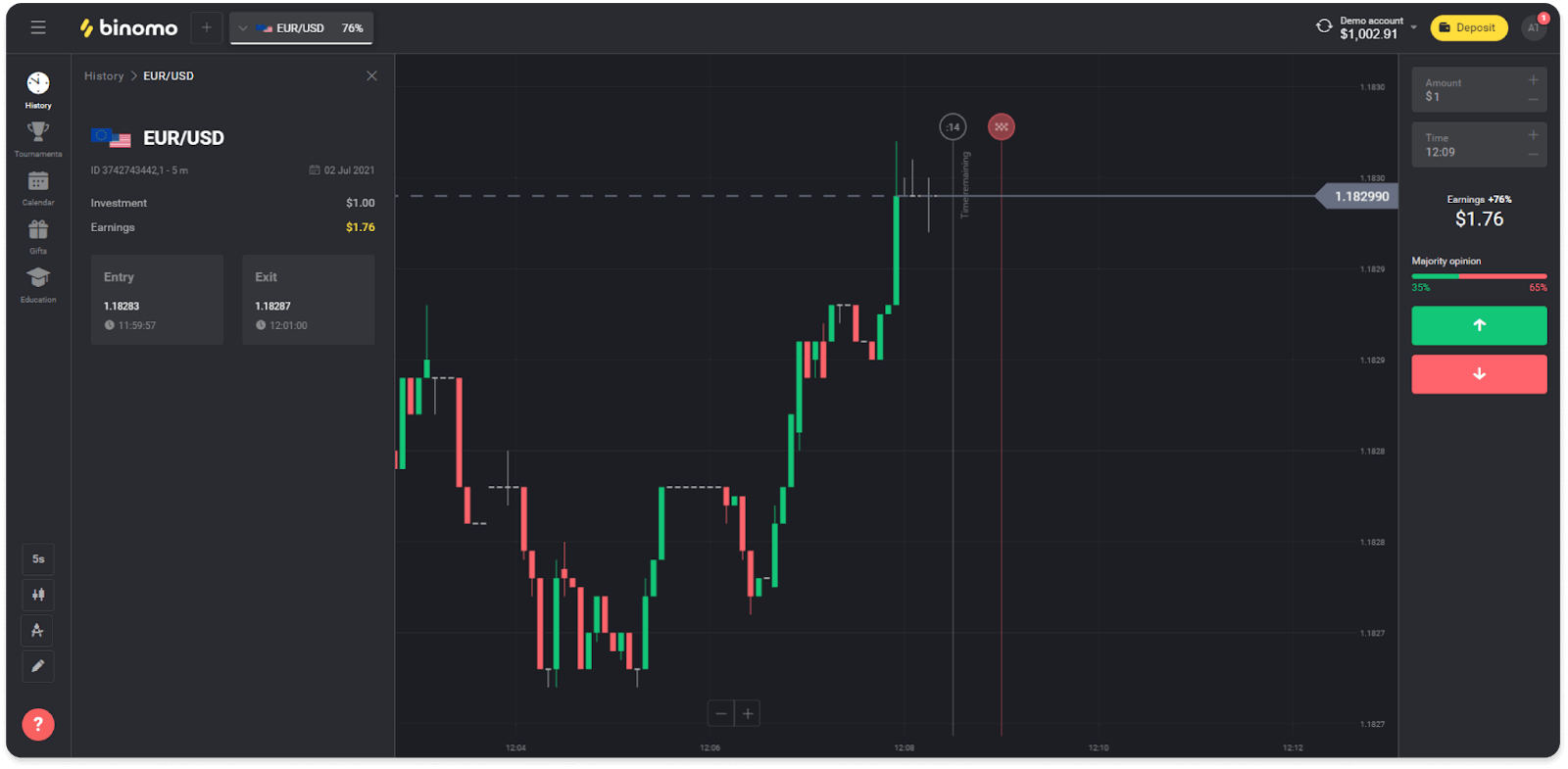
Во мобилната апликација:
1. Отворете мени.
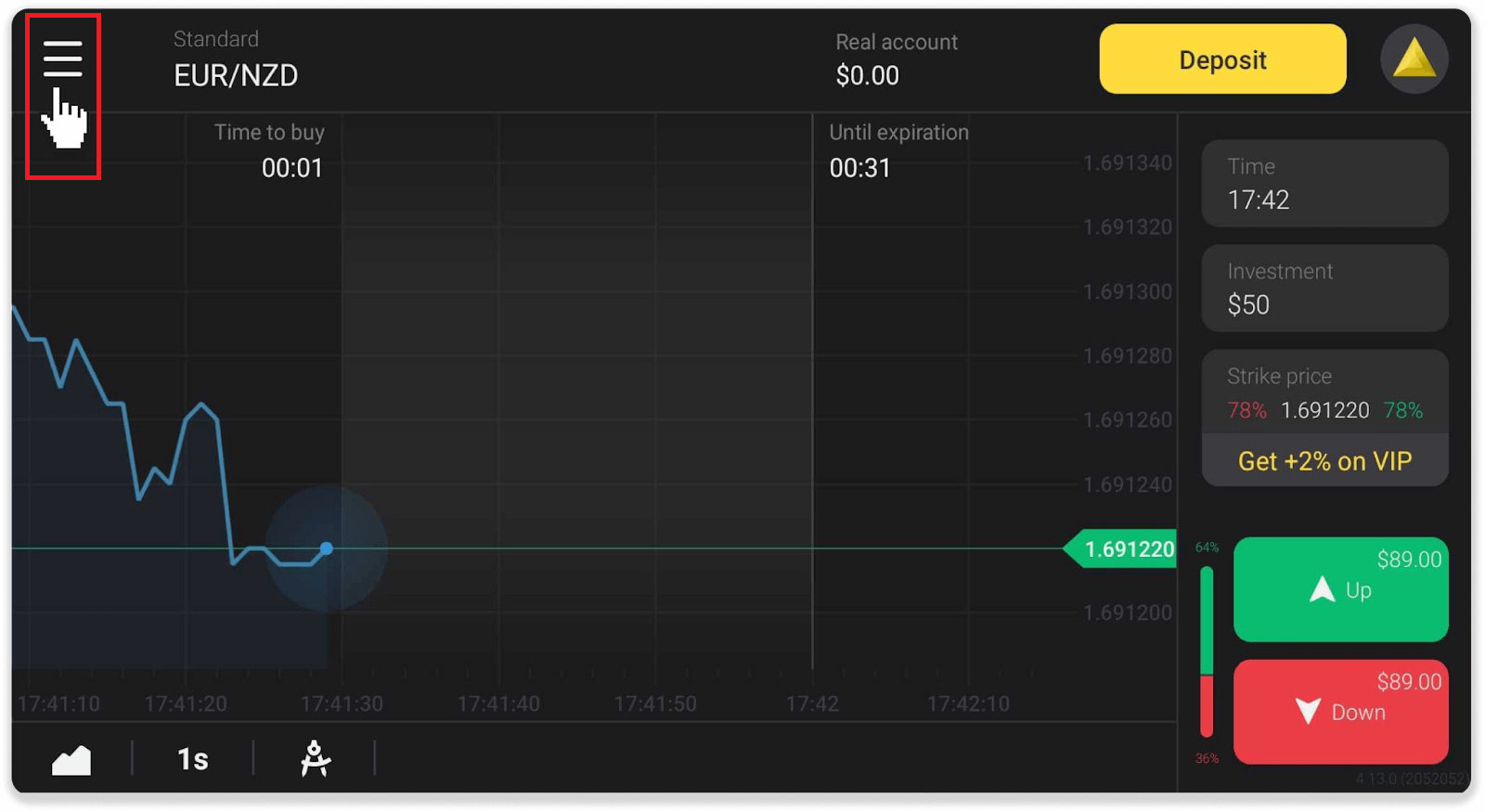
2. Изберете го делот „Занаети“.
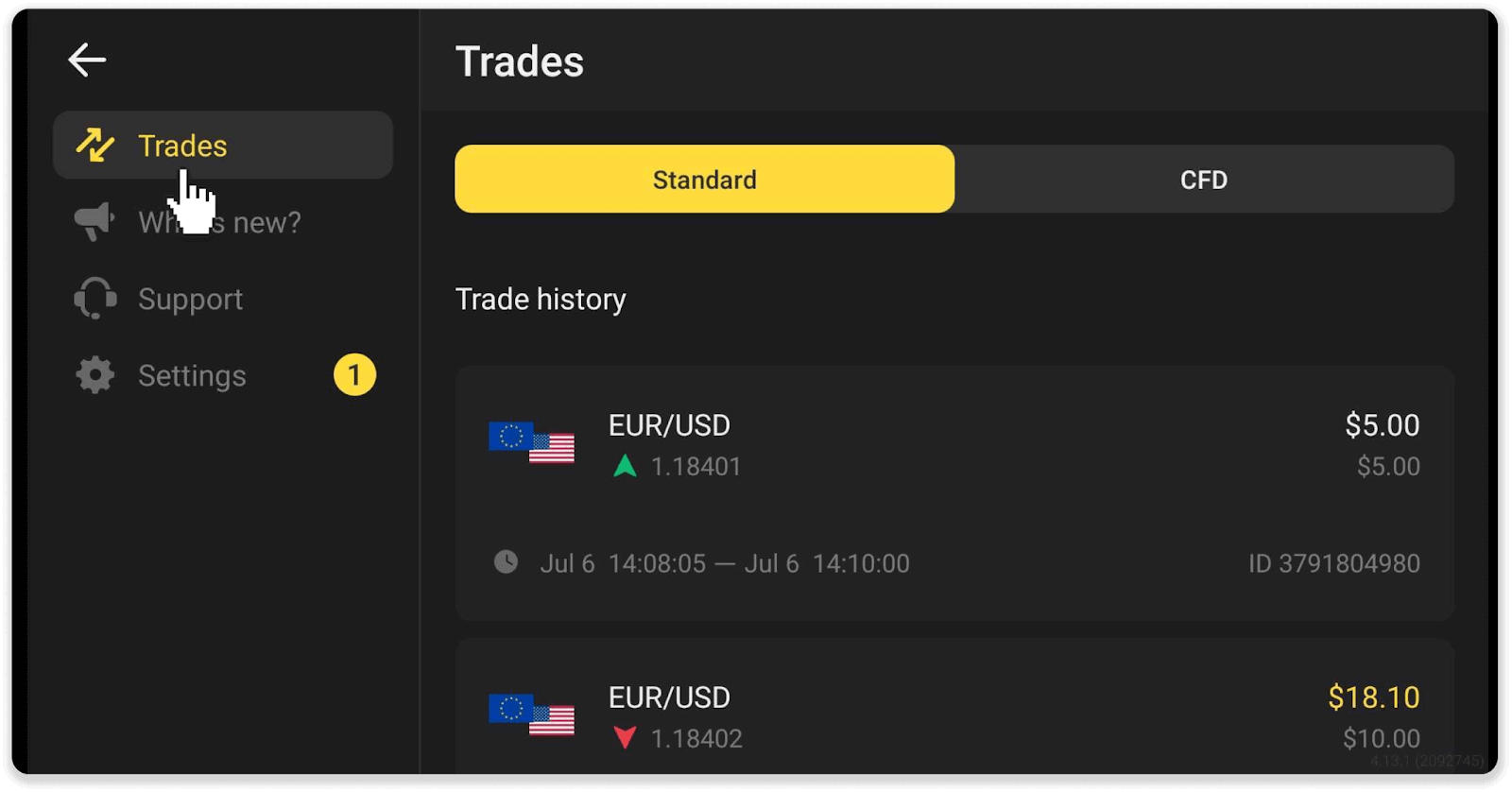
Забелешка . Делот за историја на трговија може да ви помогне да ги подобрите вашите вештини за тргување со редовно анализирање на вашиот напредок
Како да се пресмета прометот за тргување?
Прометот од тргувањето е збир на сите занаети од последниот депозит.
Постојат два случаи кога се користи прометот за тргување:
- Направивте депозит и одлучивте да повлечете средства пред да тргувате.
- Сте користеле бонус што подразбира промет на тргување.
Пример . Трговец депонирал 50 долари. Износот на прометот за тргување за трговецот ќе биде 100 УСД (двојно од износот на депозитот). Кога ќе заврши прометот на тргување, трговецот може да повлече средства без провизија.
Во вториот случај, кога ќе активирате бонус, треба да го завршите прометот на тргување за да повлечете средства.
Прометот од тргувањето се пресметува со оваа формула:
износот на бонусот помножен со неговиот фактор на потпора.
Фактор на потпора може да биде:
- Наведено во бонусот.
- Ако не е наведено, тогаш за бонуси кои се помали од 50% од износот на депозитот, факторот на потпора би бил 35.
- За бонуси кои се повеќе од 50% од депозитот, тоа би било 40.
Забелешка . И успешните и неуспешните тргувања се сметаат за промет на тргување, но се зема предвид само профитабилноста на средството; инвестицијата не е вклучена.
Како да прочитате графикон?
Графиконот е главната алатка на трговецот на платформата. Графиконот ја прикажува динамиката на цените на избраното средство во реално време.Можете да ја прилагодите табелата според вашите преференции.
1. За да изберете тип на графикон, кликнете на иконата на графиконот во долниот лев агол на платформата. Постојат 4 типа на графикони: планина, линија, свеќа и шипка.
Забелешка . Трговците ја претпочитаат табелата Candle бидејќи е најинформативна и најкорисна.
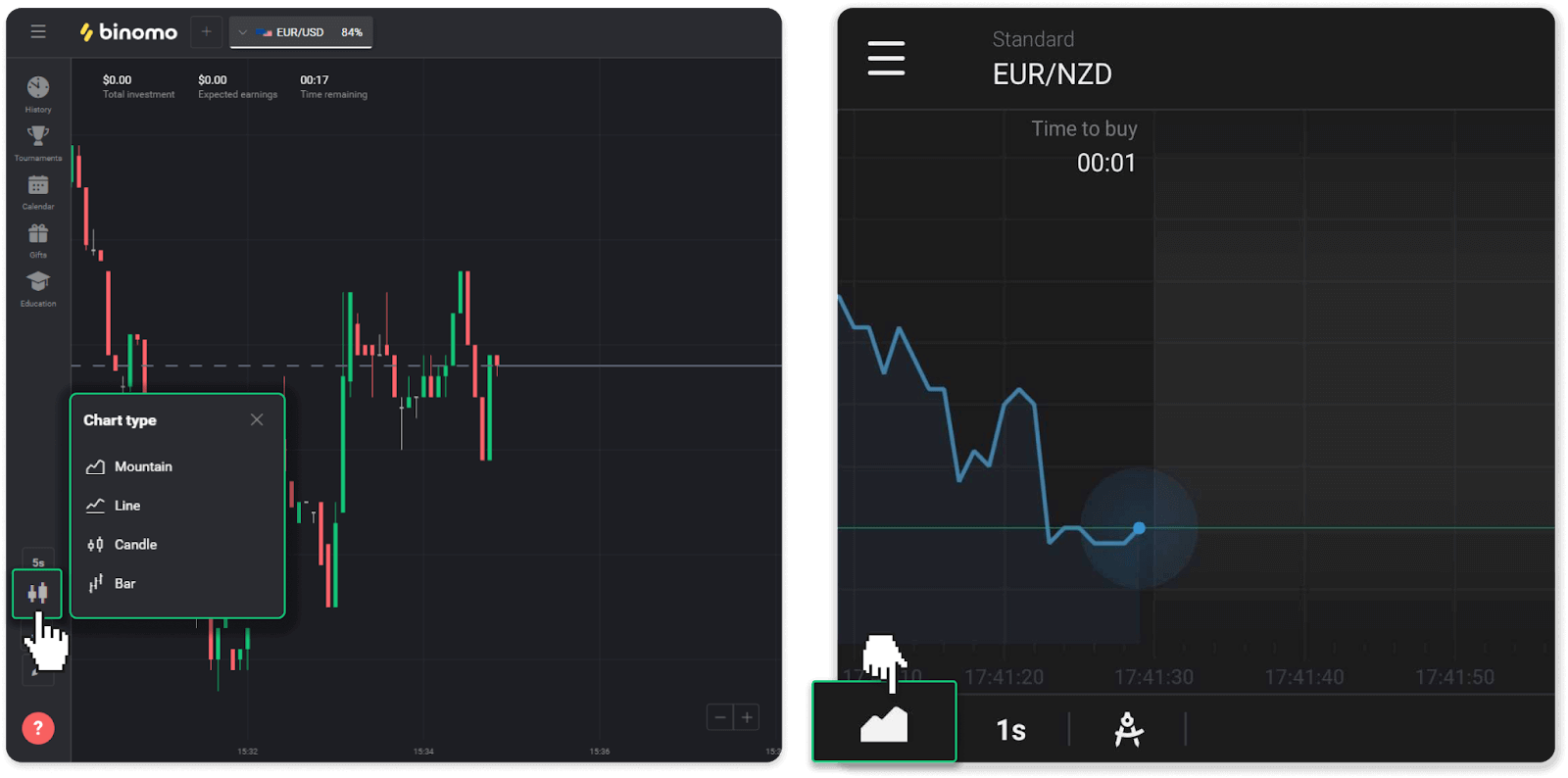
2. За да изберете временски период, кликнете на иконата за време. Тоа одредува колку често се прикажуваат новите промени во цената на средството.
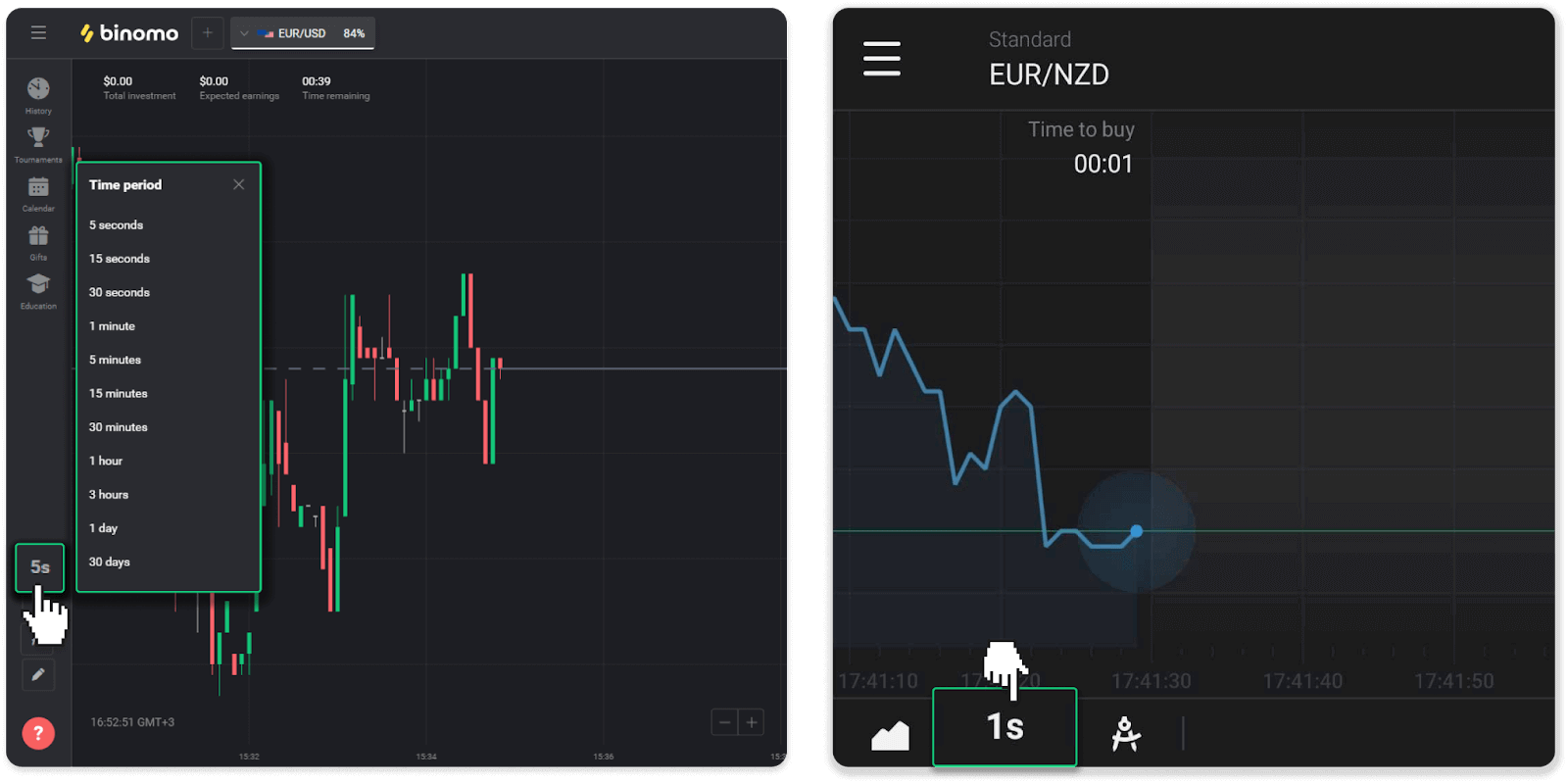
3. За да зумирате и одзумирате графикон, притиснете ги копчињата „+“ и „-“ или скролувајте го глувчето. Корисниците на мобилни апликации можат да зумираат и одзумираат графикон со прстите.
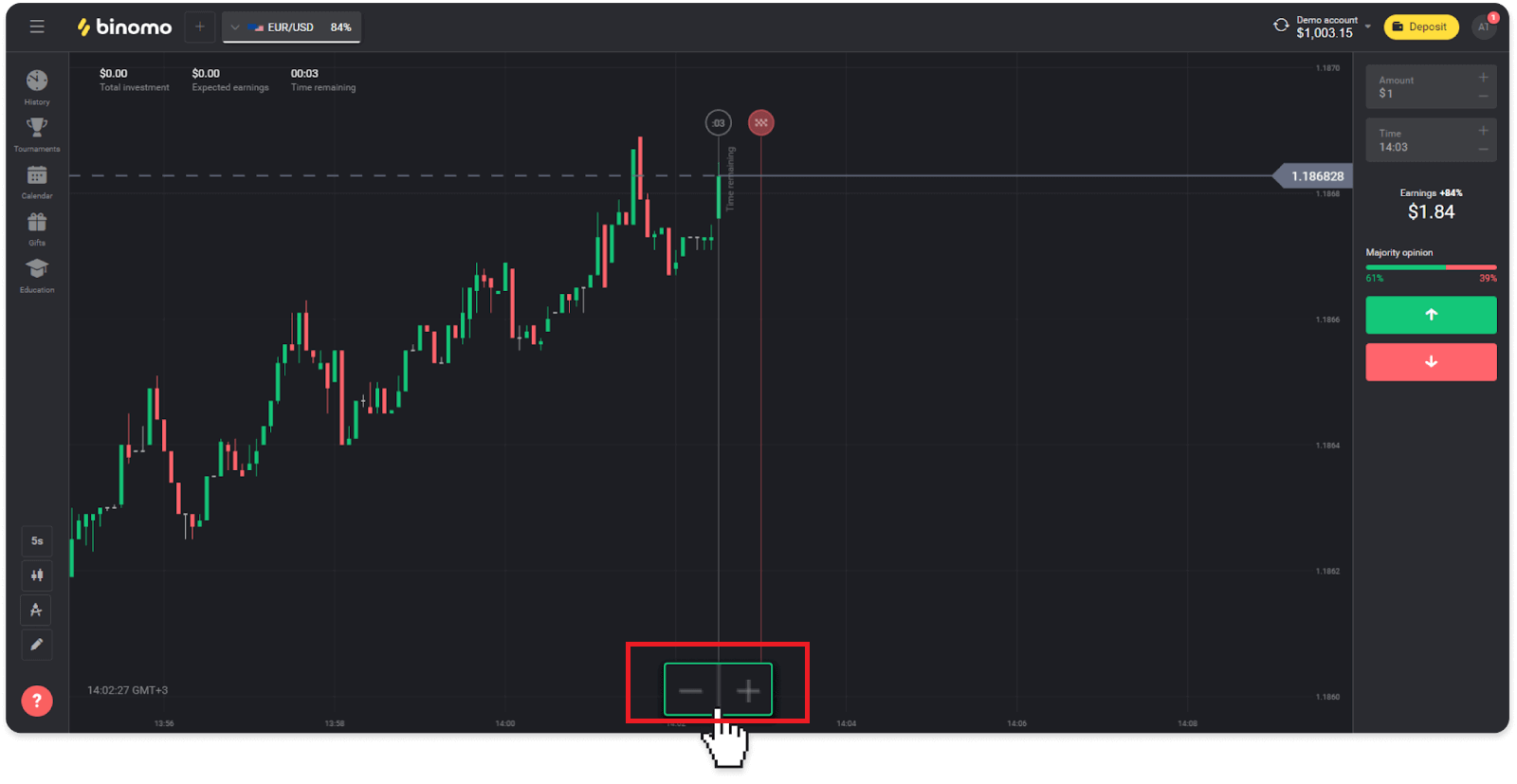
4. За да видите постари промени на цените, повлечете го графиконот со глувчето или прстот (за корисници на мобилни апликации).
Како да користите индикатори?
Индикаторите се визуелни алатки кои помагаат да се следат промените во движењата на цените. Трговците ги користат за да ја анализираат табелата и да склучат поуспешни занаети. Индикаторите одат заедно со различни стратегии за тргување.Може да ги прилагодите индикаторите во долниот лев агол на платформата.
1. Кликнете на иконата „Инструменти за тргување“.
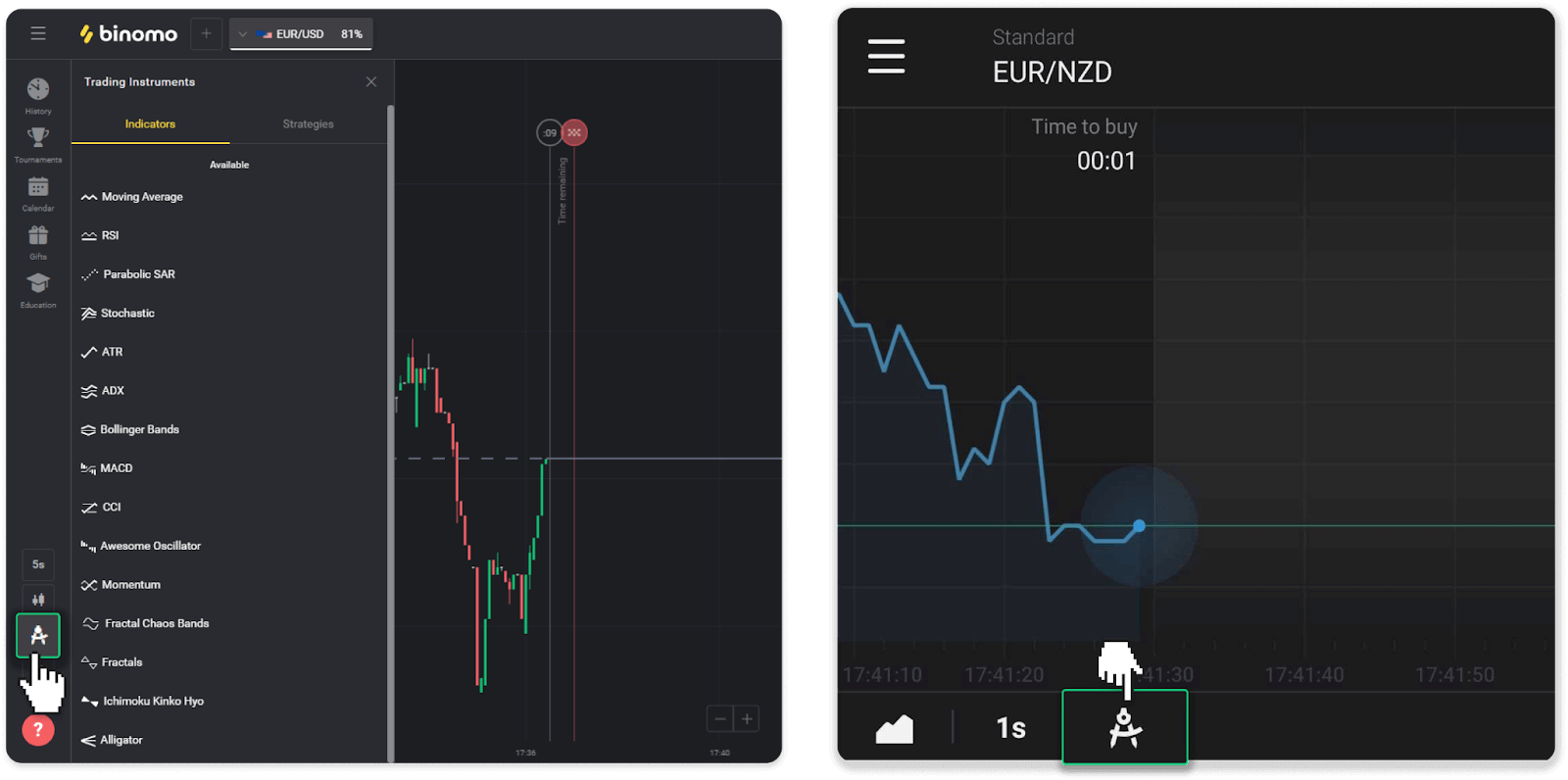
2. Активирајте го индикаторот што ви треба со кликнување на него.
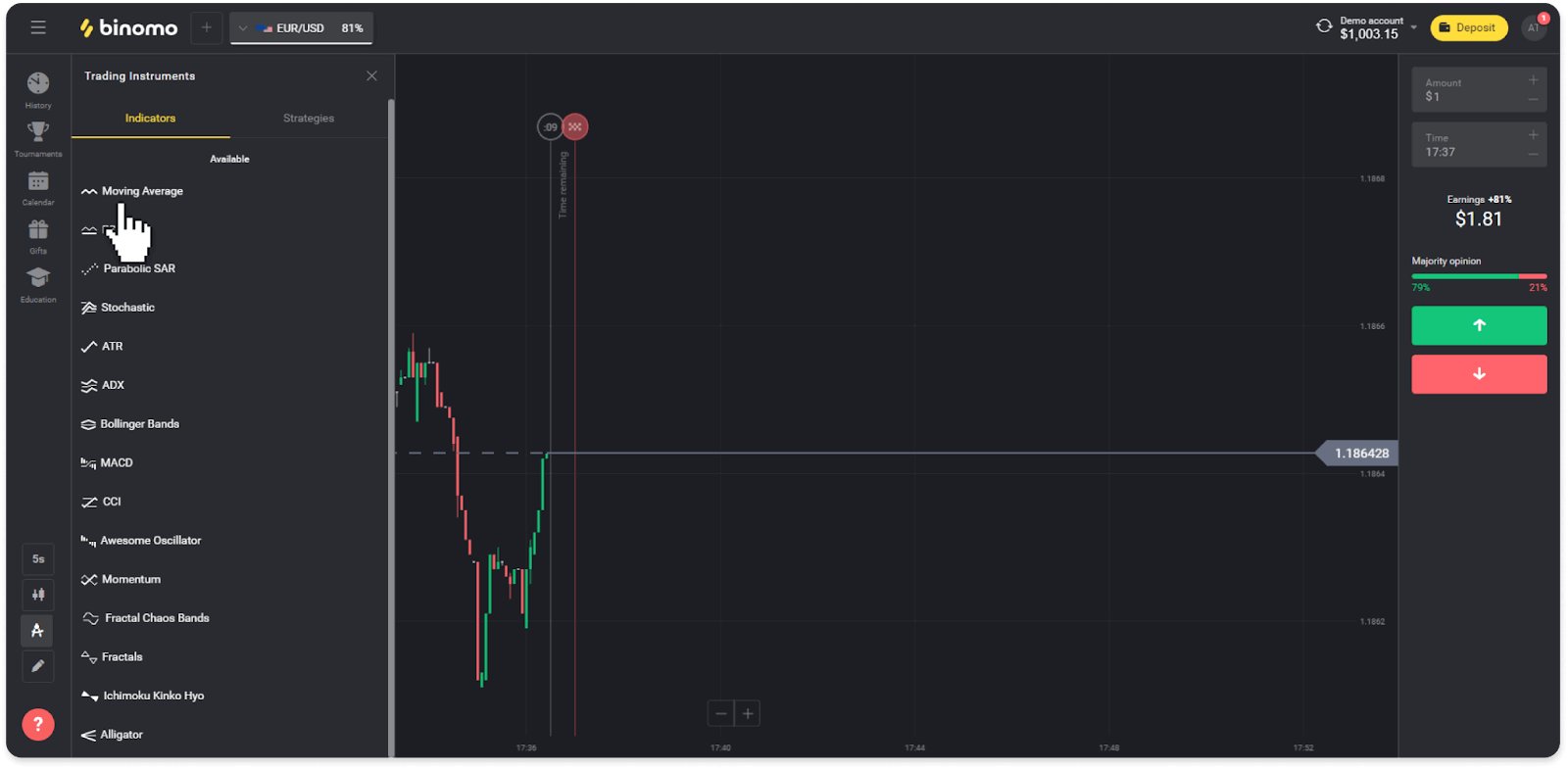
3. Прилагодете го како што сакате и притиснете „Примени“.
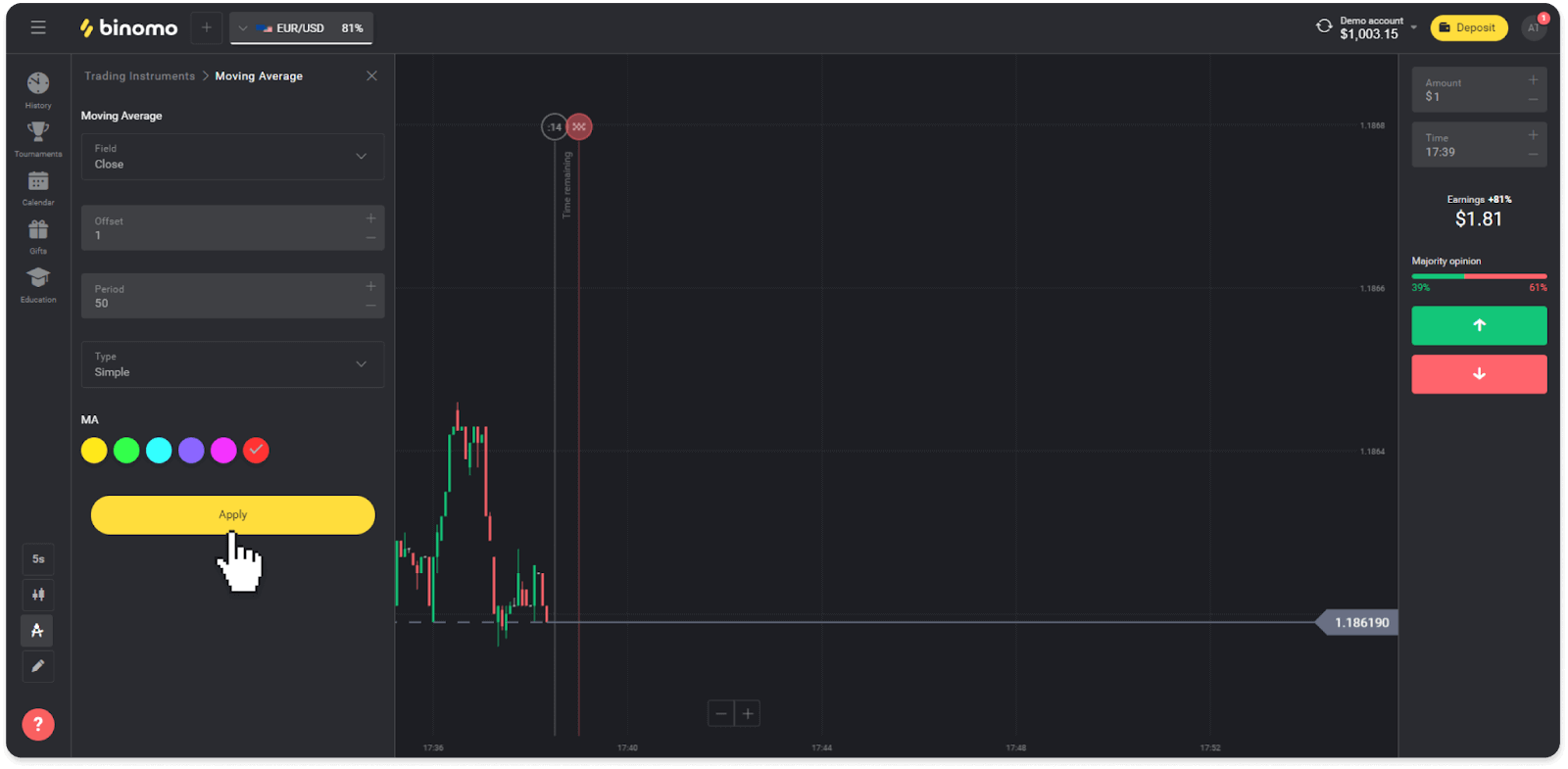
4. Сите активни индикатори ќе се појават над списокот. За да ги отстраните активните индикатори, притиснете ја иконата за корпа за отпадоци. Корисниците на мобилни апликации можат да ги најдат сите активни индикатори на табулаторот „Индикатори“.
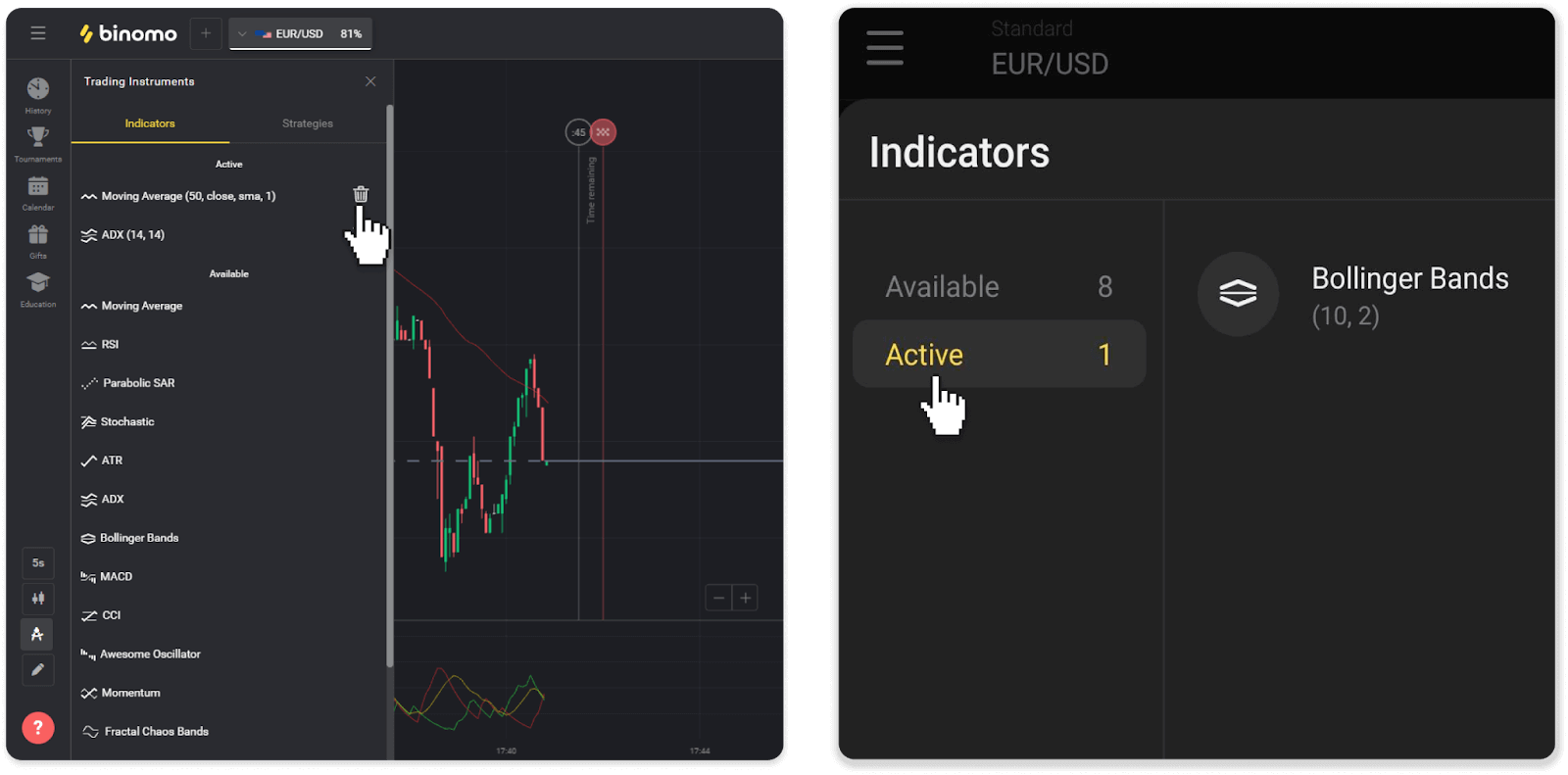
Како да повлечете средства од Binomo
Како да се повлечете од Binomo во дигитален паричник
Е-паричниците се електронски начин на плаќање популарен за инстант и безбедни трансакции низ целиот свет. Можете да го користите овој начин на плаќање за да ја повлечете вашата сметка на Binomo апсолутно без провизија.
Повлечете средства преку Skrill
1. Отворете мени од левата страна, изберете го делот „Баланс“ и допрете го копчето „Повлекување“.
Во мобилната апликација:

во веб-верзијата: кликнете на сликата на вашиот профил во горниот десен агол на екранот и изберете го табот „Касиерка“ во менито.
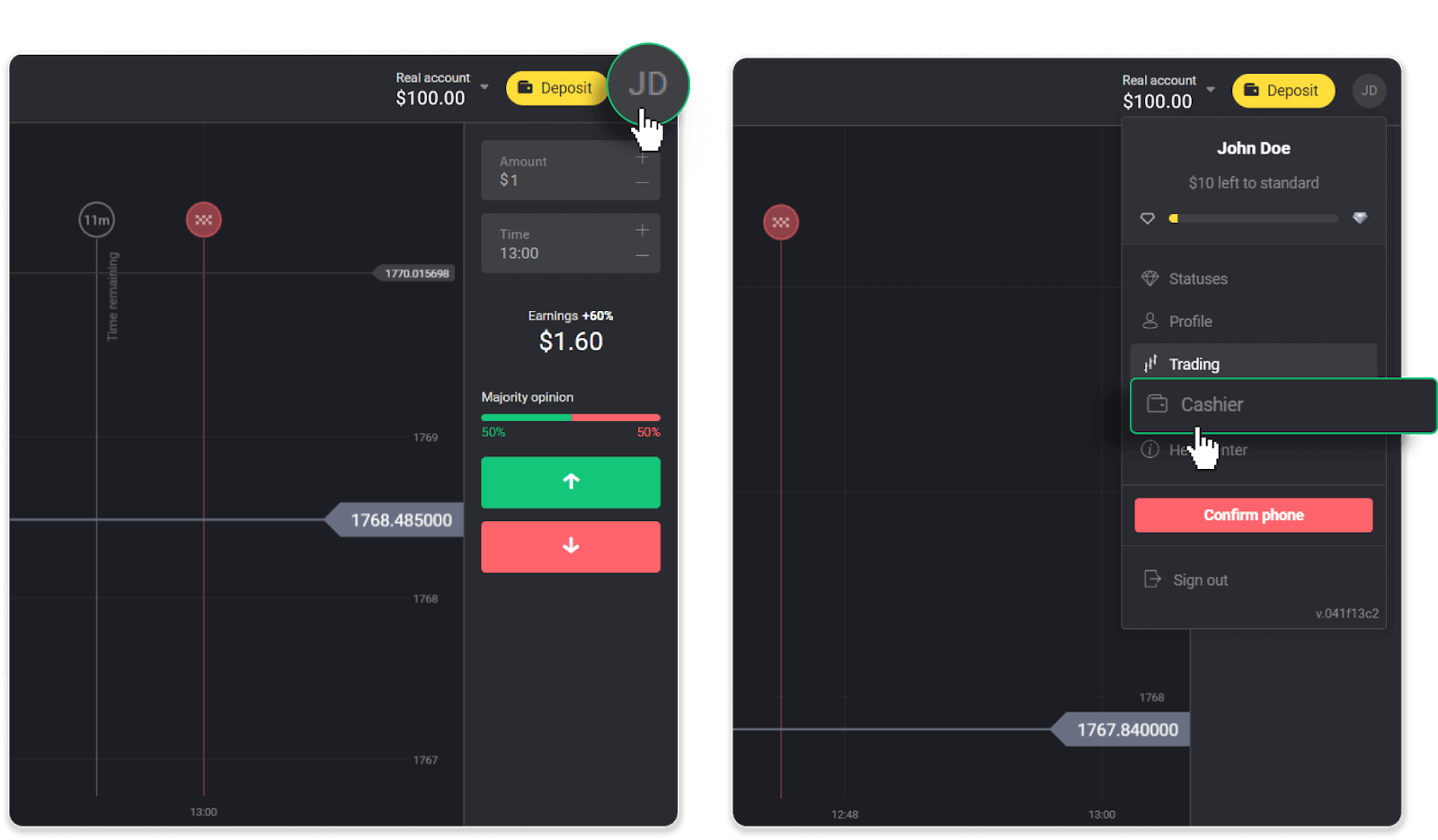
Потоа кликнете на табулаторот „Повлечете средства“.
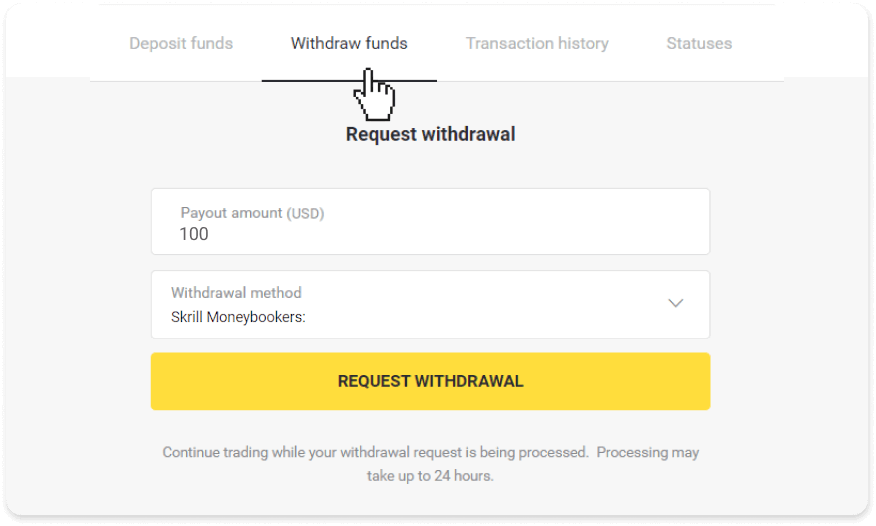
2. Внесете го износот на исплата и изберете „Skrill“ како начин за повлекување и пополнете ја вашата адреса за е-пошта. Имајте предвид дека можете да повлекувате средства само на паричниците со кои веќе сте направиле депозит. Кликнете на „Побарајте повлекување“.
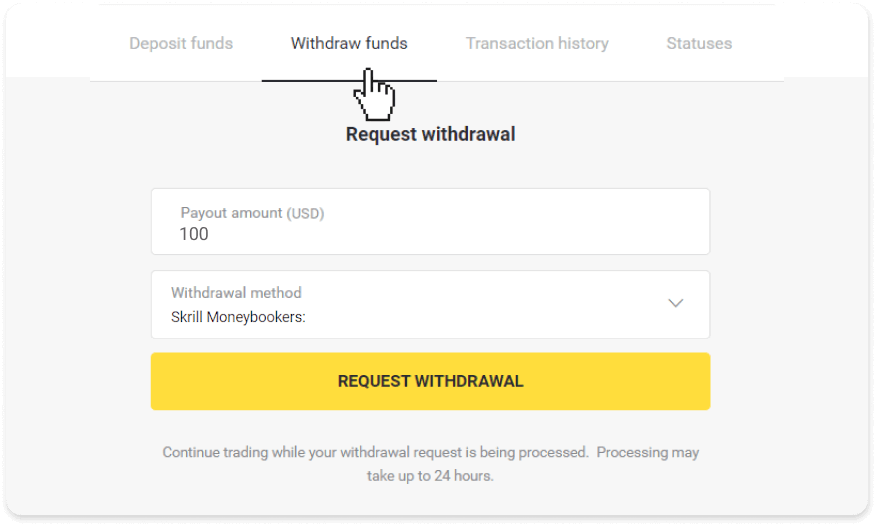
3. Вашето барање е потврдено! Можете да продолжите со тргувањето додека го обработуваме вашето повлекување.
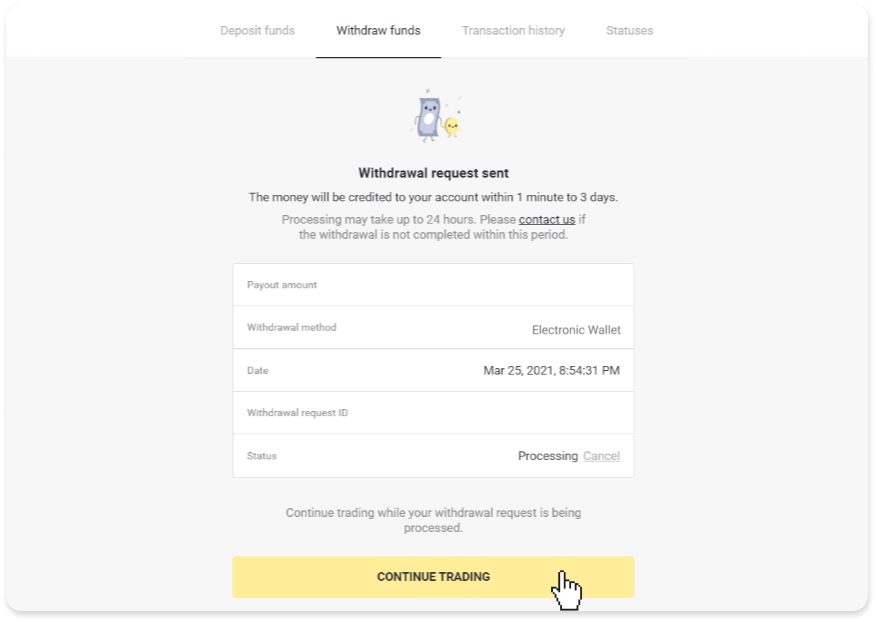
4. Секогаш можете да го следите статусот на вашето повлекување во делот „Касиерка“, табот „Историја на трансакции“ (секција „Баланс“ за корисниците на мобилната апликација).
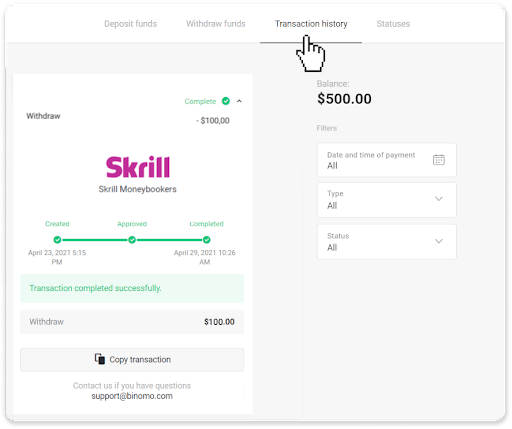
Забелешка . На давателите на плаќања обично им треба до 1 час за да кредитираат средства на вашиот е-паричник. Во ретки случаи, овој период може да се продолжи на 7 работни дена поради националните празници, политиката на вашиот давател на плаќања итн.
Повлечете средства преку Perfect Money
1. Отворете мени од левата страна, изберете го делот „Баланс“ и допрете го копчето „Повлекување“.Во мобилната апликација:
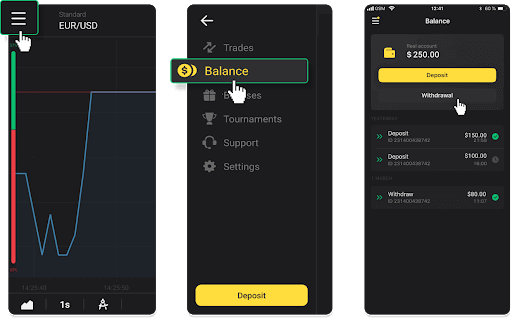
во веб-верзијата: кликнете на сликата на вашиот профил во горниот десен агол на екранот и изберете го табот „Касиерка“ во менито.
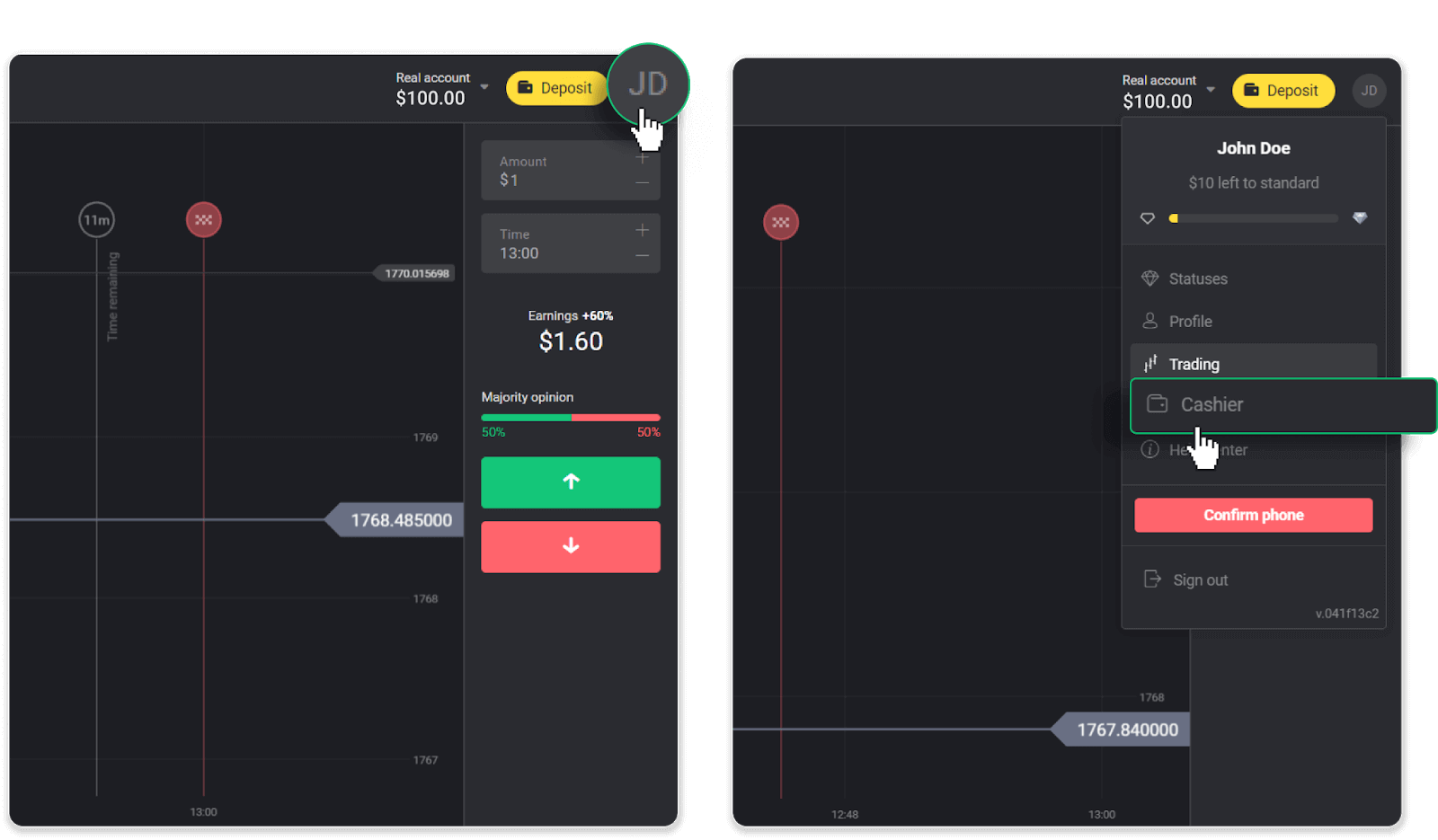
Потоа кликнете на табулаторот „Повлечете средства“.
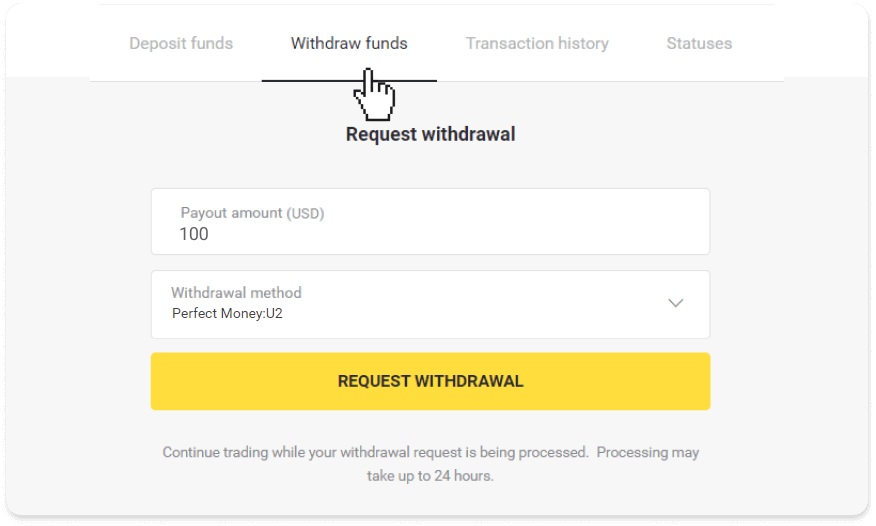
2. Внесете го износот на исплата и изберете „Совршени пари“ како начин на повлекување. Имајте предвид дека можете да повлекувате средства само на паричниците со кои веќе сте направиле депозит. Кликнете на „Побарајте повлекување“.
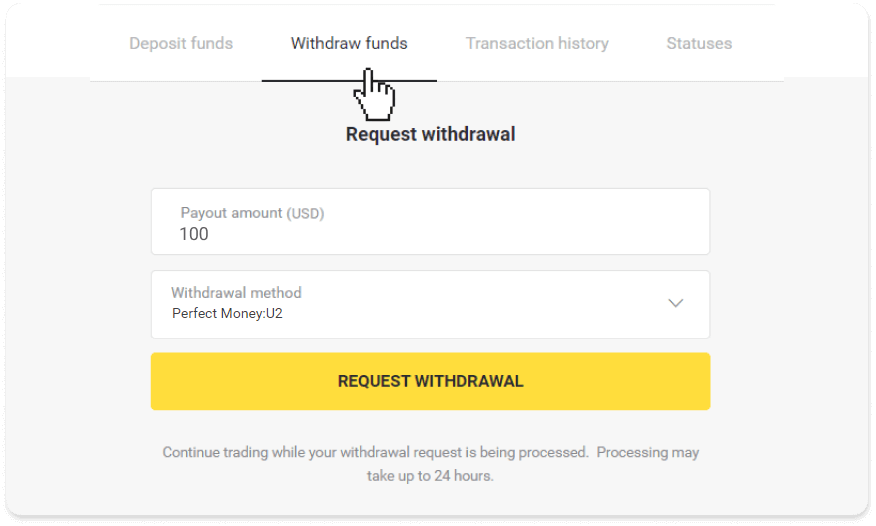
3. Вашето барање е потврдено! Можете да продолжите со тргувањето додека го обработуваме вашето повлекување.
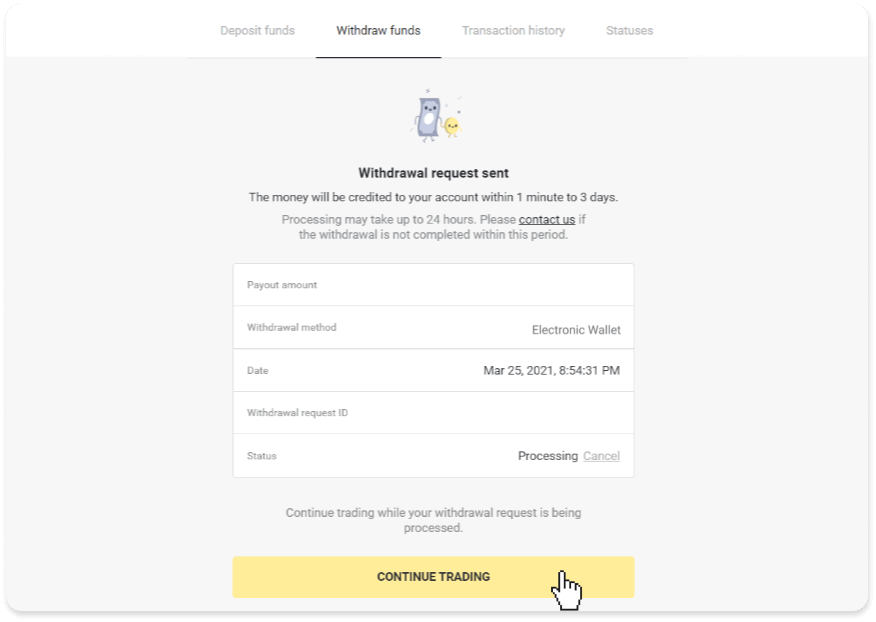
4. Секогаш можете да го следите статусот на вашето повлекување во делот „Касиерка“, табот „Историја на трансакции“ (секција „Баланс“ за корисниците на мобилната апликација).
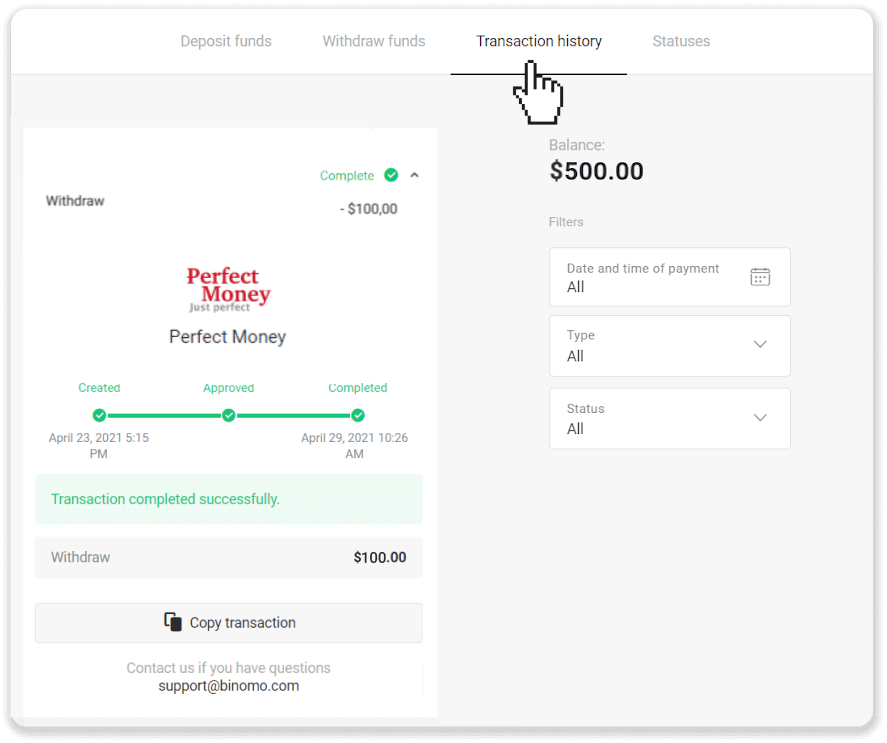
Забелешка . На давателите на плаќања обично им треба до 1 час за да кредитираат средства на вашиот е-паричник. Во ретки случаи, овој период може да се продолжи на 7 работни дена поради националните празници, политиката на вашиот давател на плаќања итн.
Повлечете средства преку готовина ADV
1. Отворете мени од левата страна, изберете го делот „Баланс“ и допрете го копчето „Повлекување“.Во мобилната апликација:
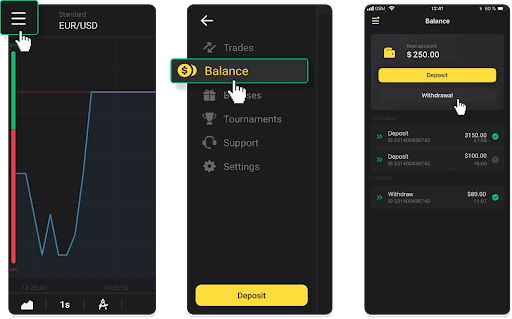
во веб-верзијата: кликнете на сликата на вашиот профил во горниот десен агол на екранот и изберете го табот „Касиерка“ во менито.
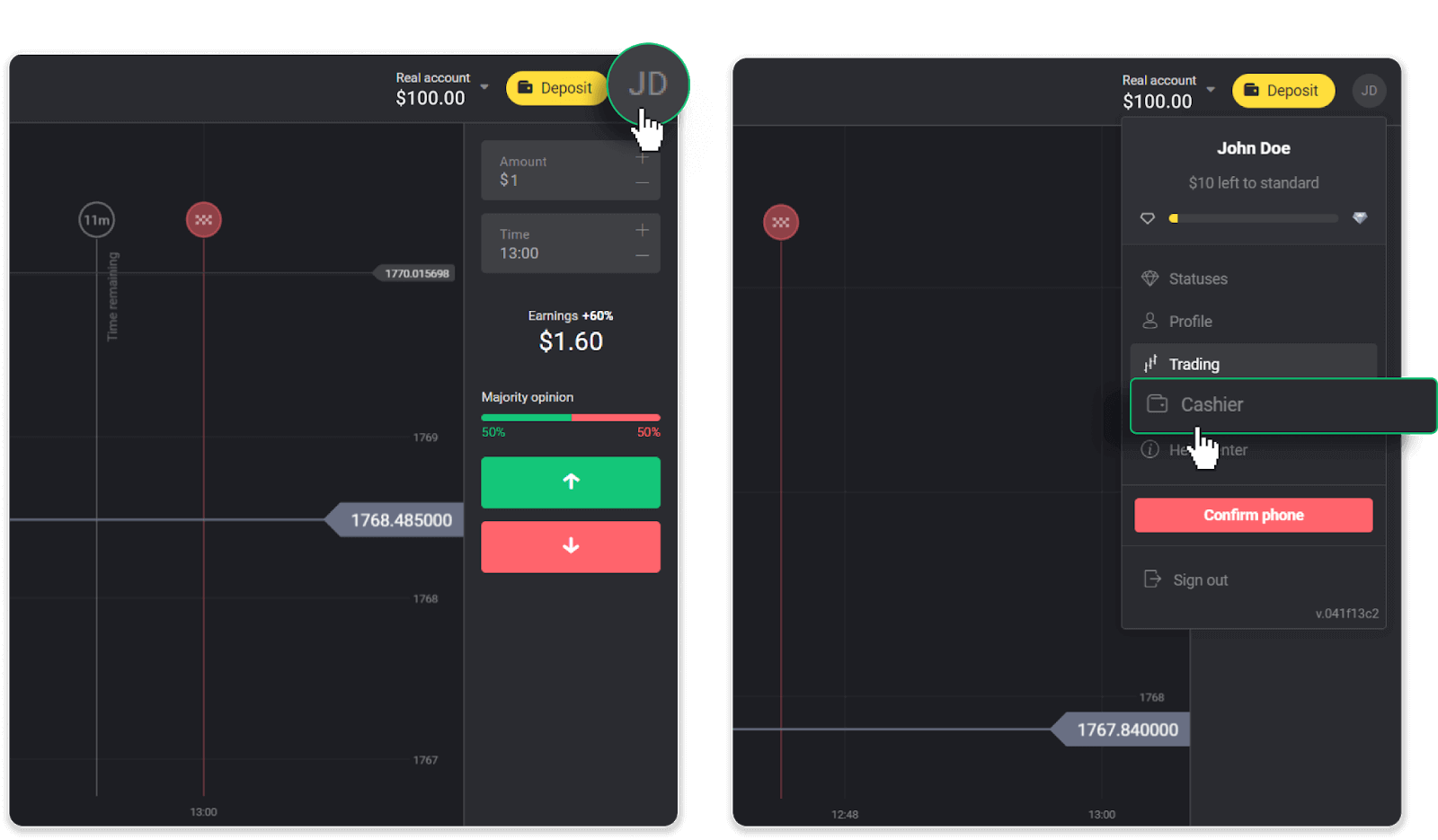
Потоа кликнете на табулаторот „Повлечете средства“.
2. Внесете го износот на исплата и изберете „ADV cash“ како начин на повлекување. Имајте предвид дека можете да повлекувате средства само на паричниците со кои веќе сте направиле депозит. Кликнете на „Побарајте повлекување“.
3. Вашето барање е потврдено! Можете да продолжите со тргувањето додека го обработуваме вашето повлекување.
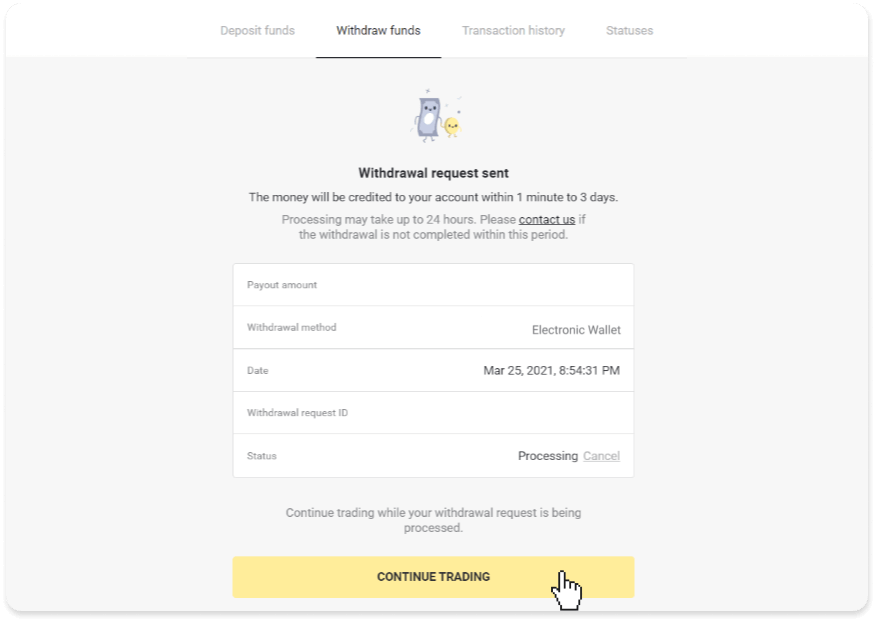
4. Секогаш можете да го следите статусот на вашето повлекување во делот „Касиерка“, табот „Историја на трансакции“ (секција „Баланс“ за корисниците на мобилната апликација).
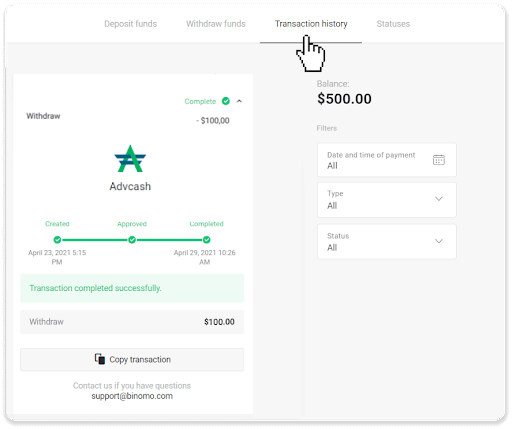
Забелешка. На давателите на плаќања обично им треба до 1 час за да кредитираат средства на вашиот е-паричник. Во ретки случаи, овој период може да се продолжи на 7 работни дена поради националните празници, политиката на вашиот давател на плаќања итн.
Како да се повлечете од Биномо на банкарска картичка
Оваа статија ќе ве води низ повлекување помеѓу банкарските картички и вашите трговски сметки.
Повлечете средства на банкарска картичка
Повлекувањето на банкарска картичка е достапно само за картички издадени во Украина или Казахстан .За да повлечете средства на банкарска картичка, ќе треба да ги следите овие чекори:
1. Отворете го менито од левата страна и изберете го делот „Баланс“. Допрете го копчето „Повлекување“.
Во мобилната апликација:
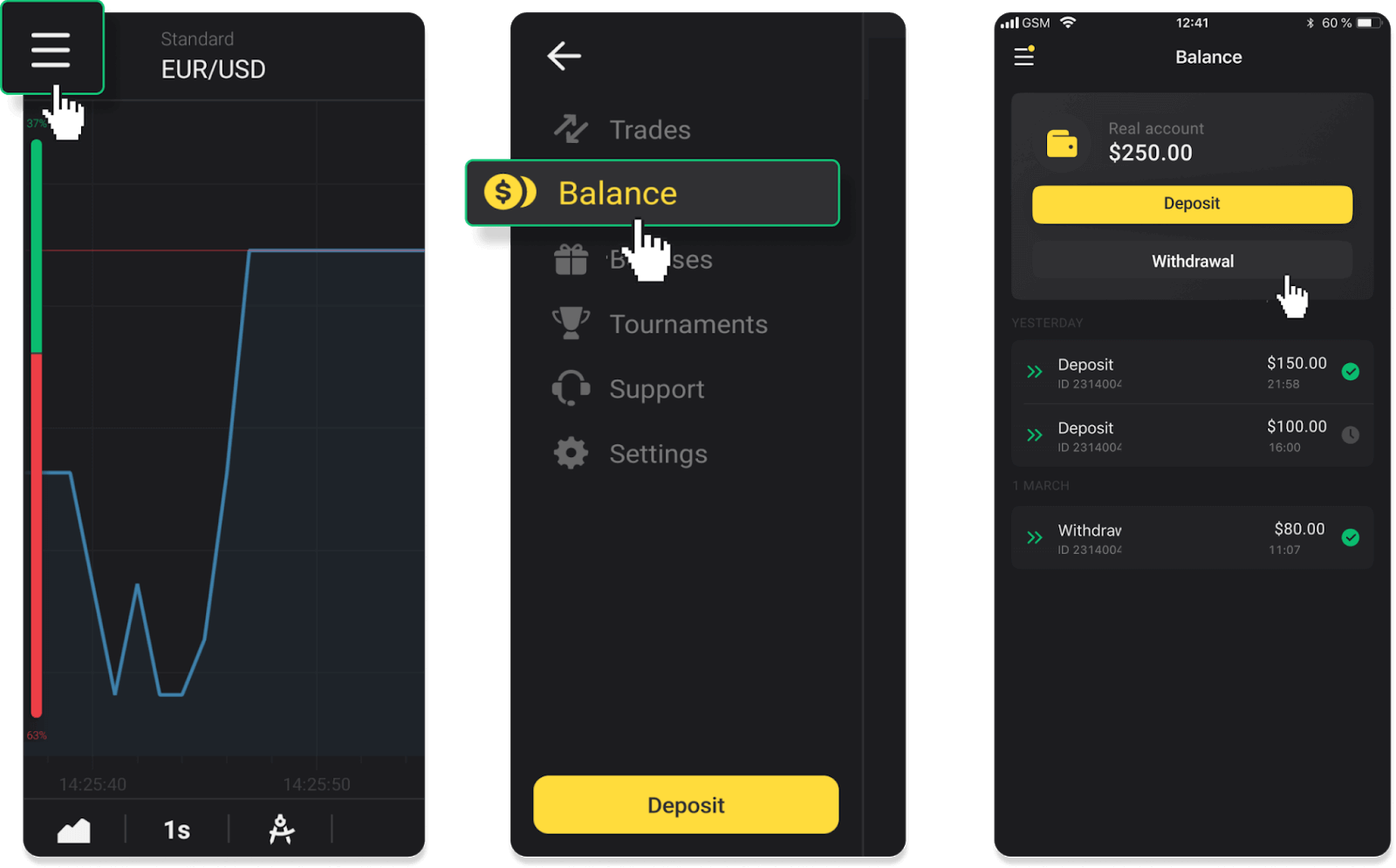
во веб-верзијата: кликнете на сликата на вашиот профил во горниот десен агол на екранот и изберете го табот „Касиерка“ во менито.
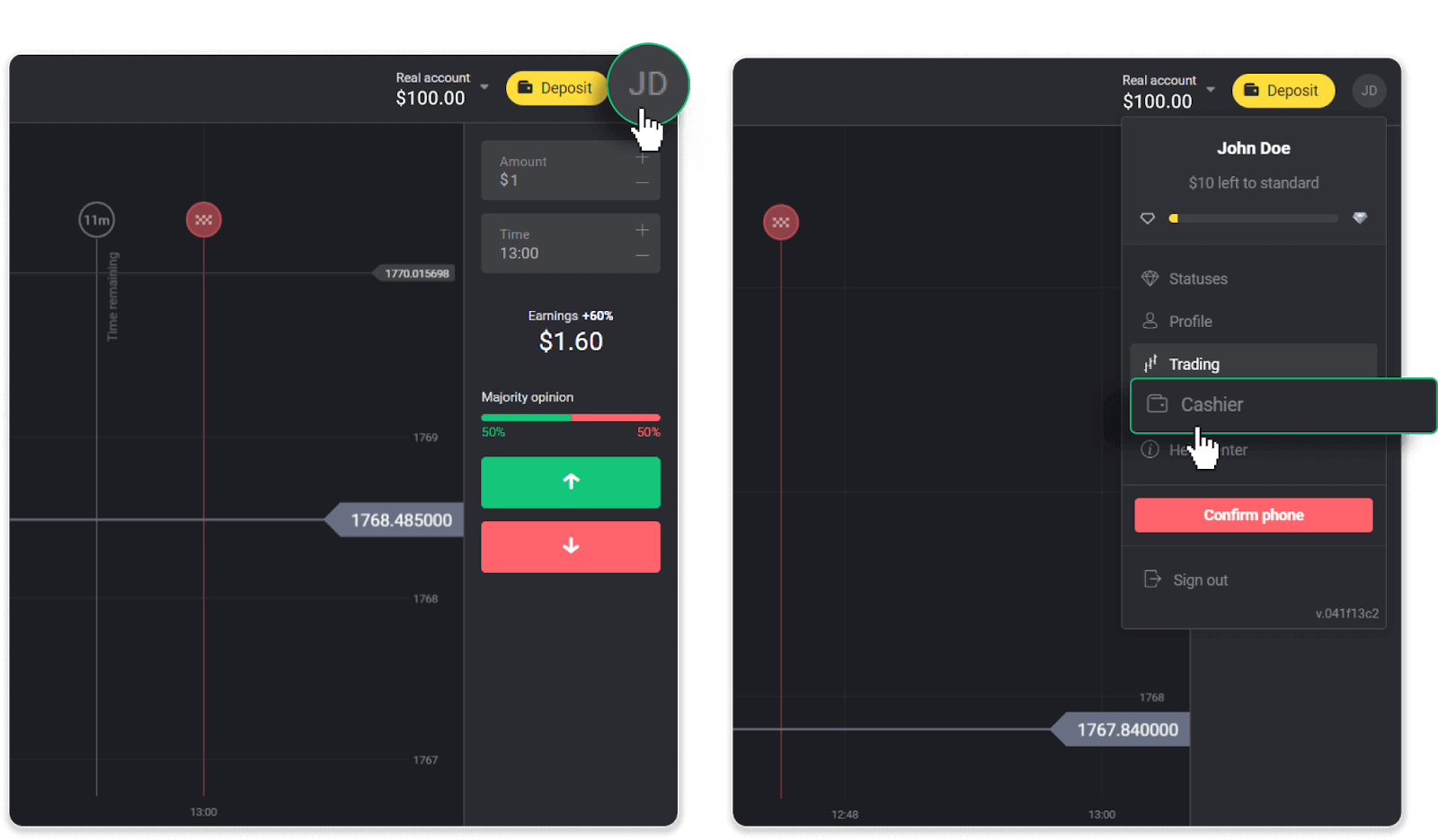
Потоа кликнете на табулаторот „Повлечете средства“.
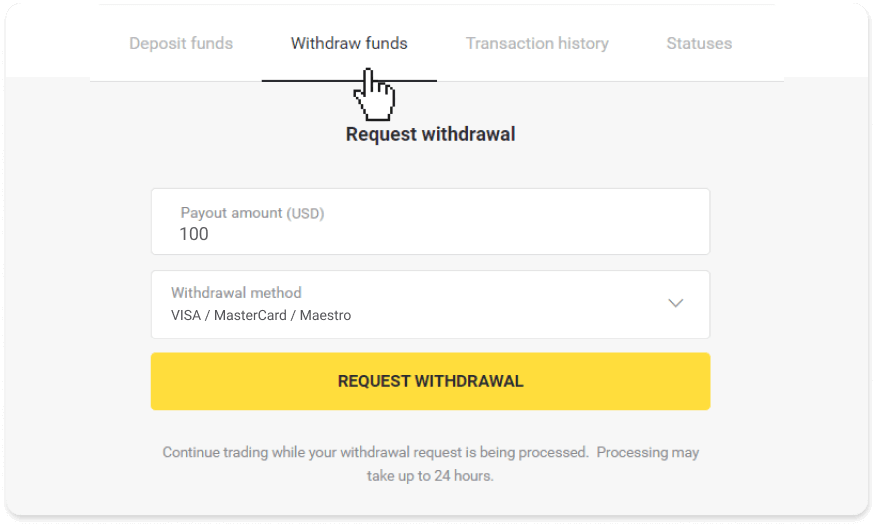
2. Внесете го износот на исплата и изберете „VISA/MasterCard/Maestro“ како начин на повлекување. Пополнете ги бараните информации. Имајте предвид дека можете да повлекувате средства само на банкарските картички со кои веќе сте направиле депозит. Кликнете на „Побарајте повлекување“.
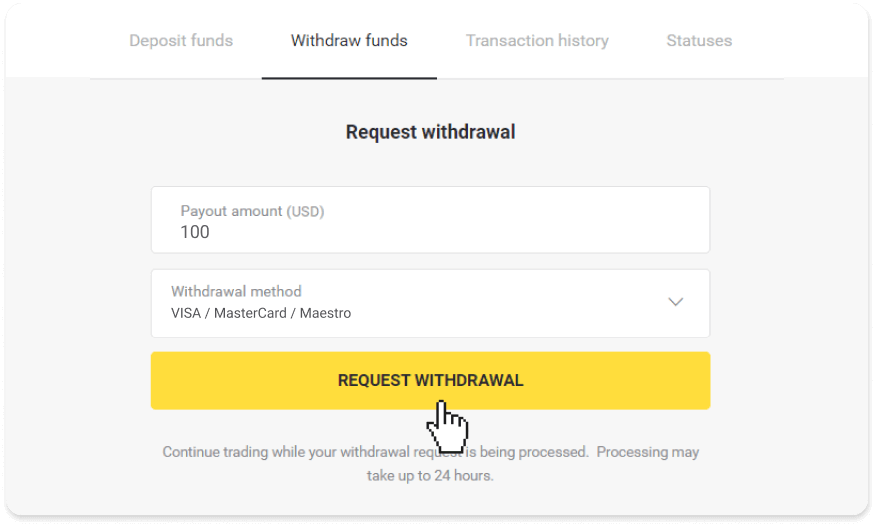
3. Вашето барање е потврдено! Можете да продолжите со тргувањето додека го обработуваме вашето повлекување.
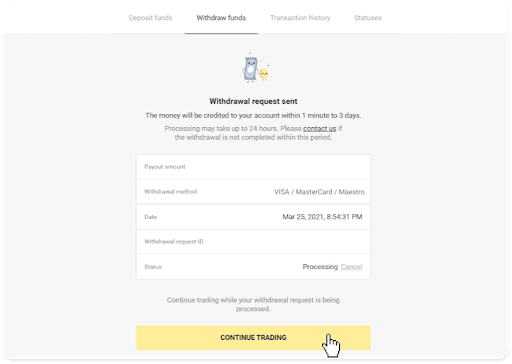
4. Секогаш можете да го следите статусот на вашето повлекување во делот „Касиерка“, табот „Историја на трансакции“ (секција „Баланс“ за корисниците на мобилната апликација).
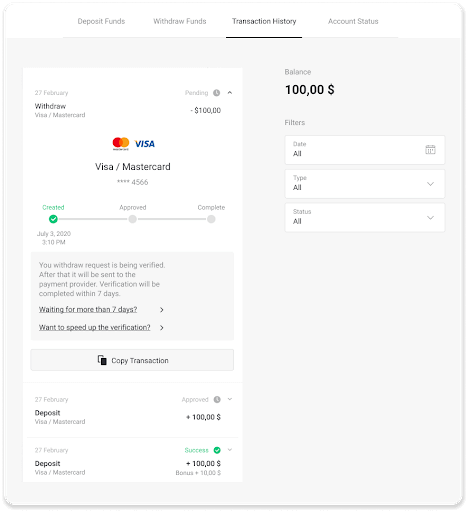
Забелешка . Обично на давателите на плаќања им се потребни од 1 до 12 часа за да кредитираат средства на вашата банкарска картичка. Во ретки случаи, овој период може да се продолжи до 7 работни дена поради националните празници, политиката на вашата банка итн.
Ако чекате подолго од 7 дена, ве молиме контактирајте со нас во разговорот во живо или пишете на support@binomo. com . Ние ќе ви помогнеме да го следите вашето повлекување.
Повлечете средства на неперсонализирана банкарска картичка
Неперсонализираните банкарски картички не го наведуваат името на сопственикот на картичката, но сепак можете да ги користите за кредитирање и повлекување средства.Без оглед на тоа што пишува на картичката (на пример, Momentum R или Card Holder), внесете го името на сопственикот на картичката како што е наведено во банкарскиот договор.
Повлекувањето на банкарска картичка е достапно само за картички издадени во Украина или Казахстан.
За да повлечете средства на неперсонализирана банкарска картичка, ќе треба да ги следите овие чекори:
1. Отворете мени од левата страна, изберете го делот „Баланс“ и допрете го копчето „Повлечете“.
Во мобилната апликација:
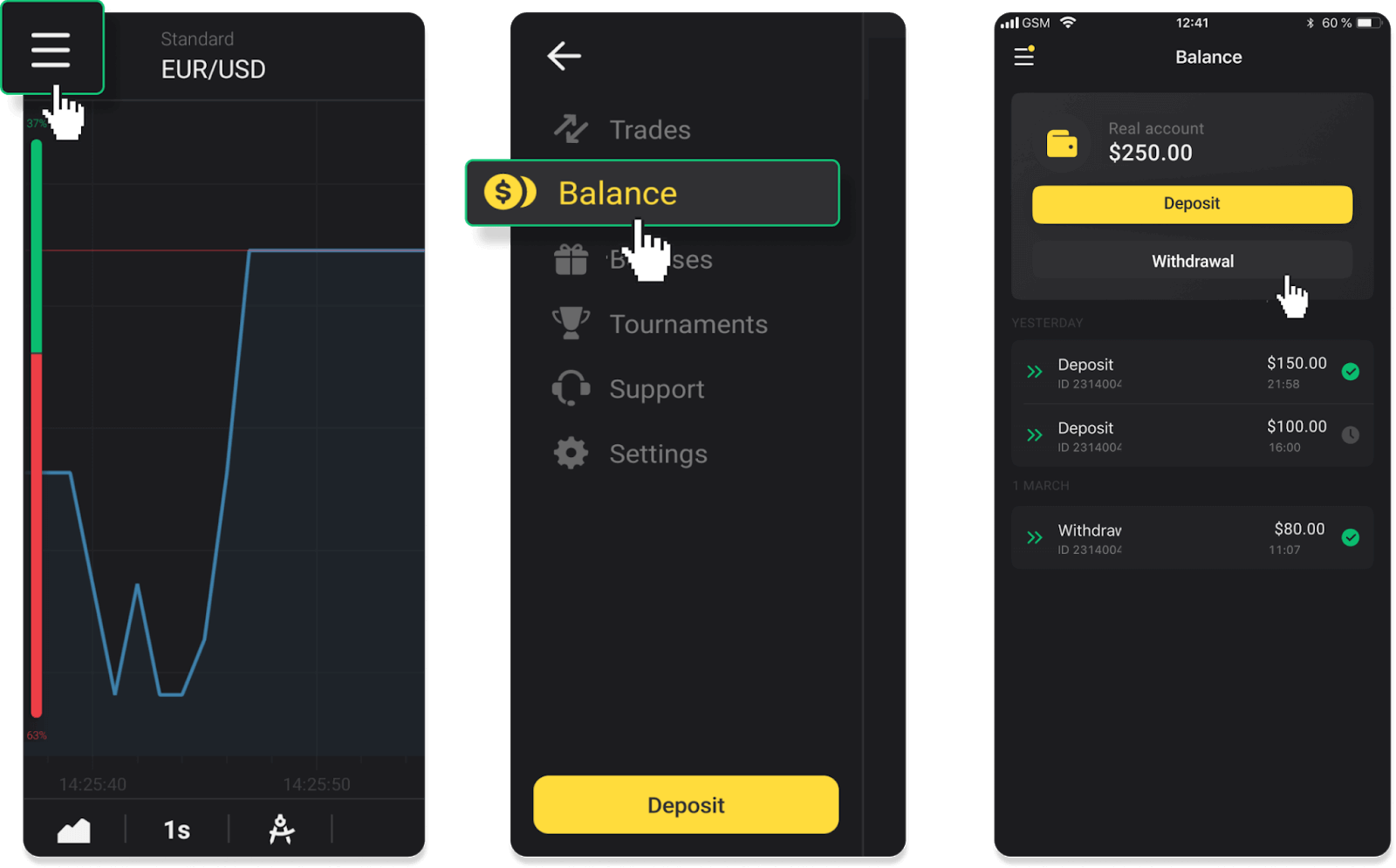
во веб-верзијата: кликнете на сликата на вашиот профил во горниот десен агол на екранот и изберете го табот „Касиерка“ во менито.
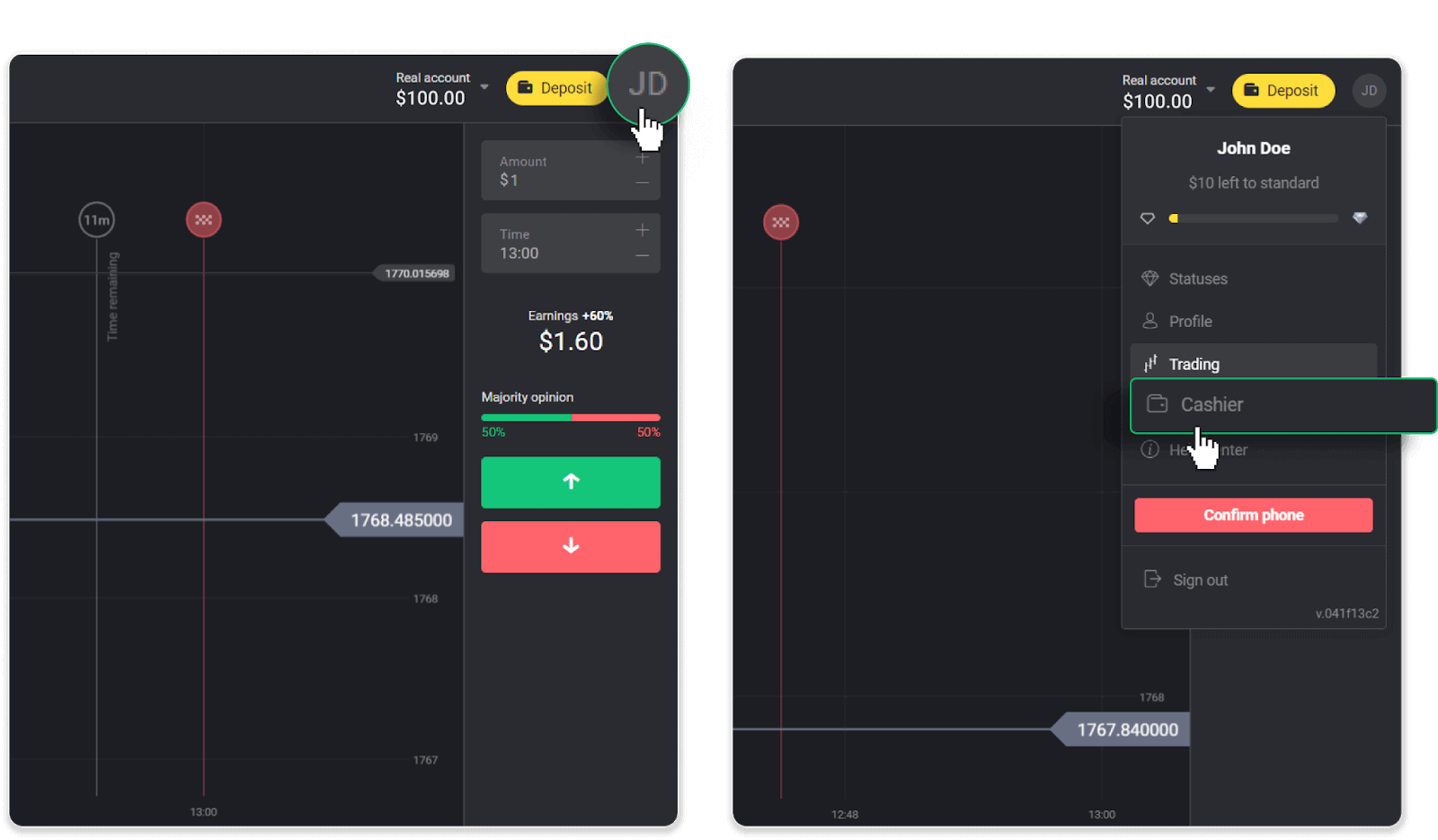
Потоа кликнете на табулаторот „Повлечете средства“.
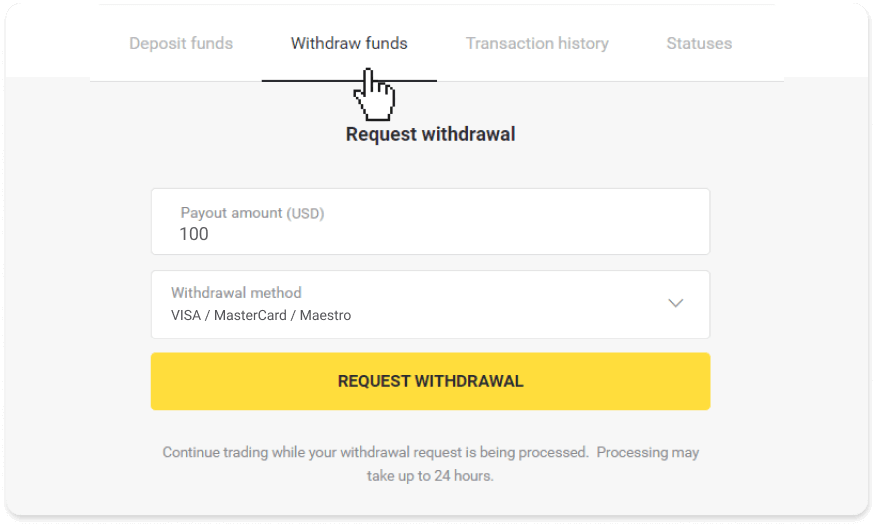
2. Внесете го износот на исплата и изберете „VISA/MasterCard/Maestro“ како начин на повлекување. Пополнете ги бараните информации. Имајте предвид дека можете да повлекувате средства само на банкарските картички со кои веќе сте направиле депозит. Кликнете на „Побарајте повлекување“.
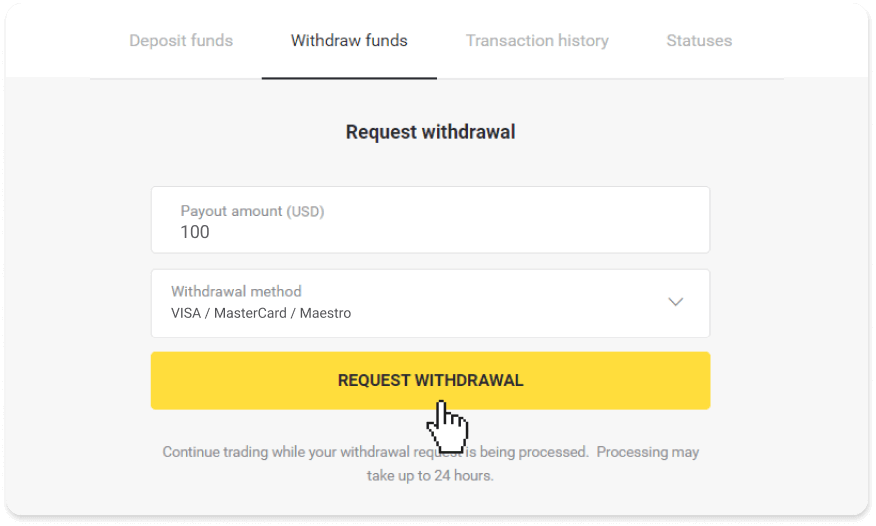
3. Вашето барање е потврдено! Можете да продолжите со тргувањето додека го обработуваме вашето повлекување.
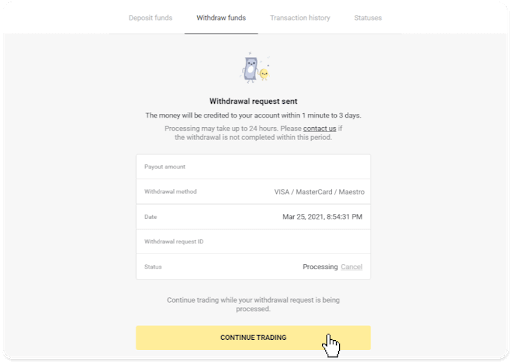
4. Секогаш можете да го следите статусот на вашето повлекување во делот „Касиерка“, табот „Историја на трансакции“ (секција „Баланс“ за корисниците на мобилната апликација).
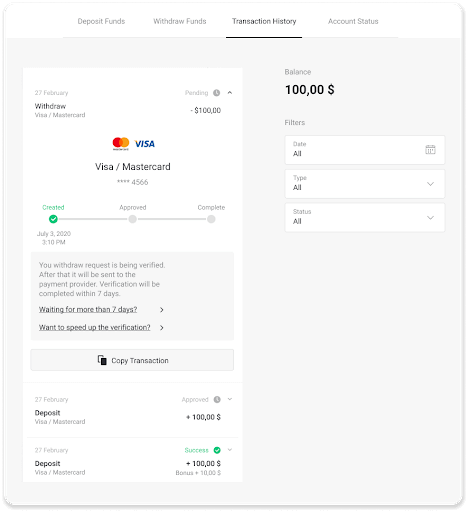
Забелешка . Обично на давателите на плаќања им се потребни од 1 до 12 часа за да кредитираат средства на вашата банкарска картичка. Во ретки случаи, овој период може да се продолжи до 7 работни дена поради националните празници, политиката на вашата банка итн.
Ако чекате подолго од 7 дена, ве молиме контактирајте со нас во разговорот во живо или пишете на [email protected] . Ние ќе ви помогнеме да го следите вашето повлекување.
Повлечете преку MasterCard / VISA / Maestro во Украина
За да повлечете средства на вашата банкарска картичка, ќе треба да ги следите овие чекори:1. Отворете мени од левата страна, изберете го делот „Баланс“ и допрете го копчето „Повлекување“.
Во мобилната апликација:
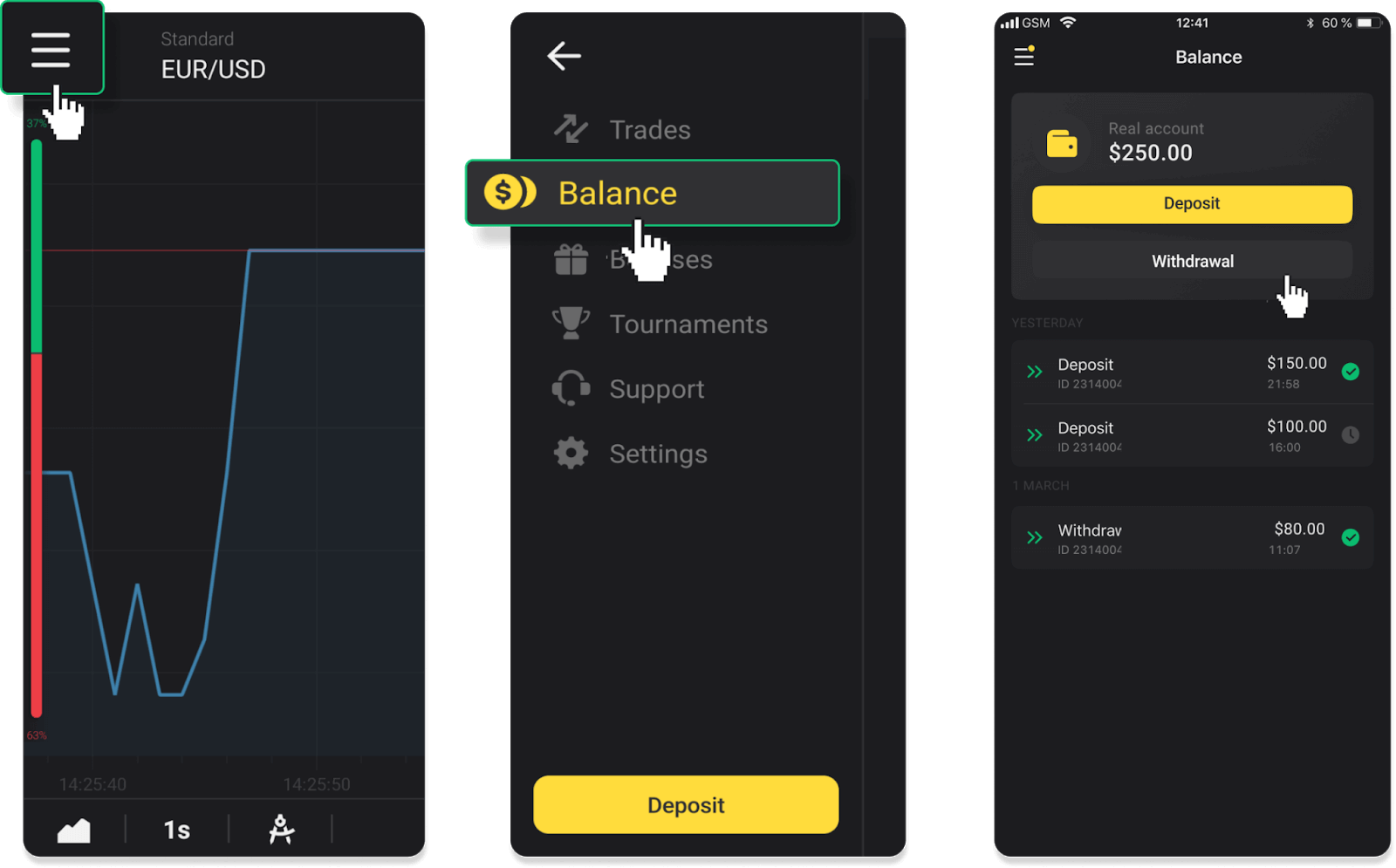
во веб-верзијата: кликнете на сликата на вашиот профил во горниот десен агол на екранот и изберете го табот „Касиерка“ во менито.
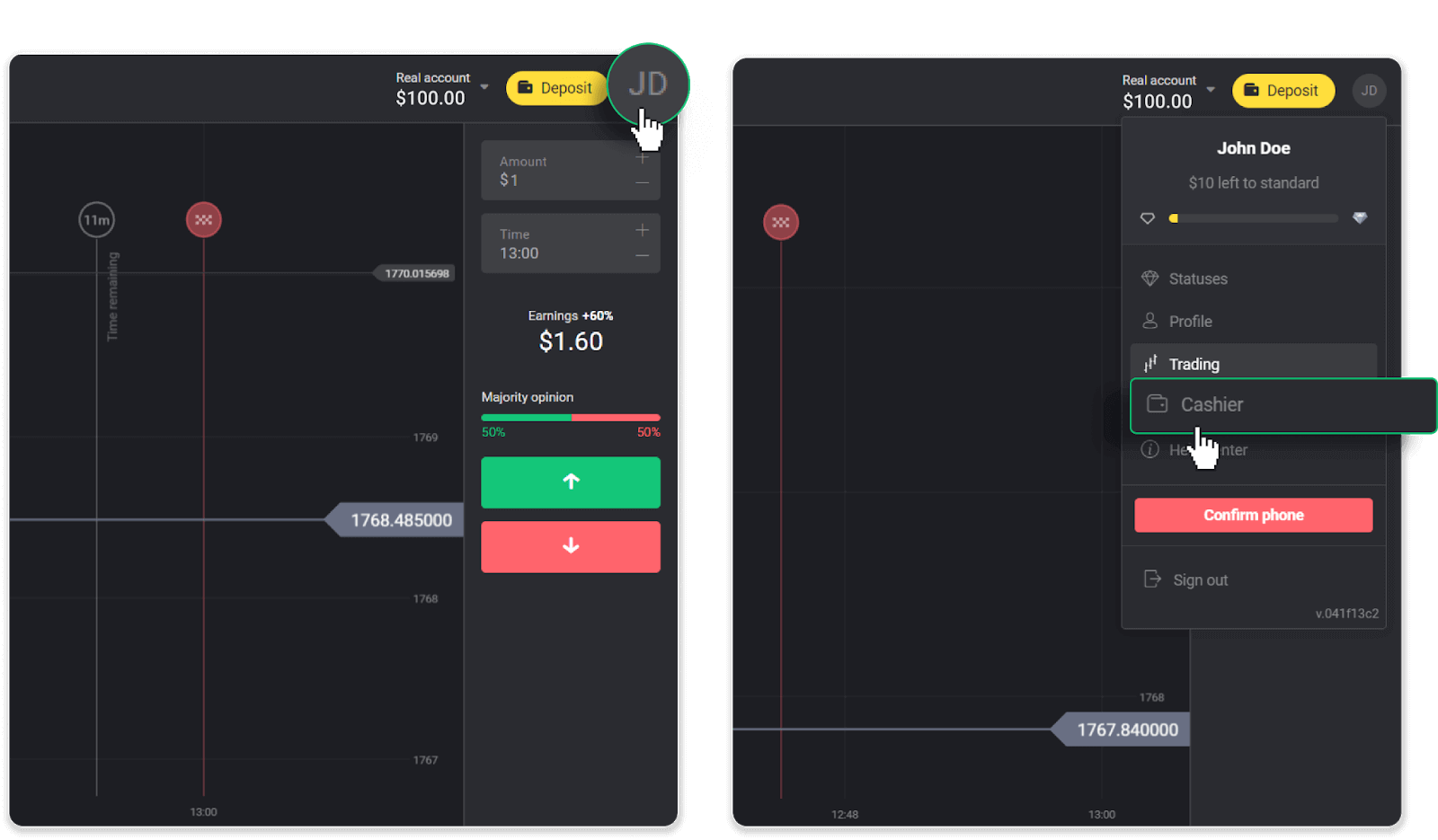
Потоа кликнете на табулаторот „Повлечете средства“.
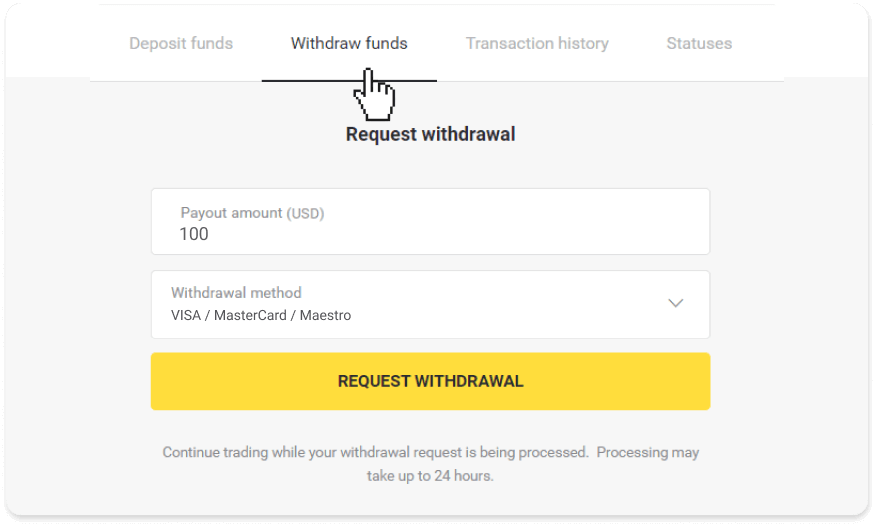
2. Внесете го износот на исплата и изберете „VISA/MasterCard/Maestro“ како начин на повлекување. Имајте предвид дека можете да повлекувате средства само на банкарските картички со кои веќе сте направиле депозит. Кликнете на „Побарајте повлекување“.
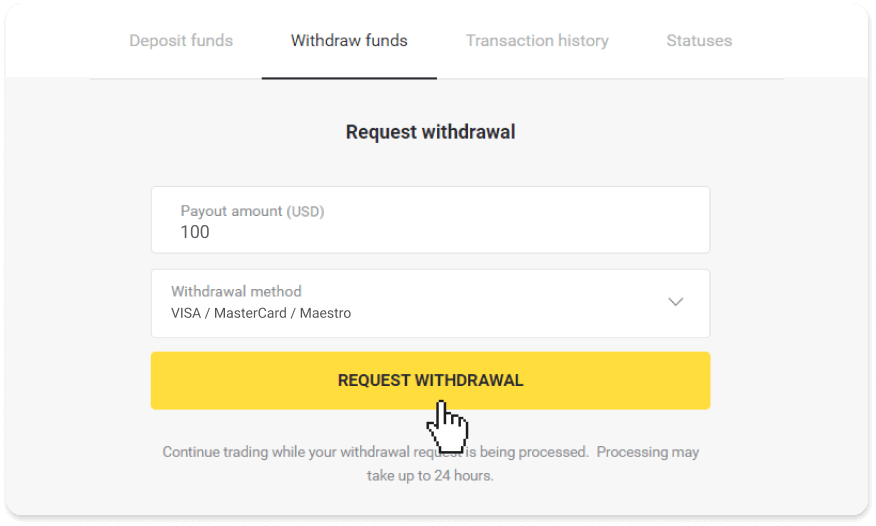
3. Вашето барање е потврдено! Можете да продолжите со тргувањето додека го обработуваме вашето повлекување.
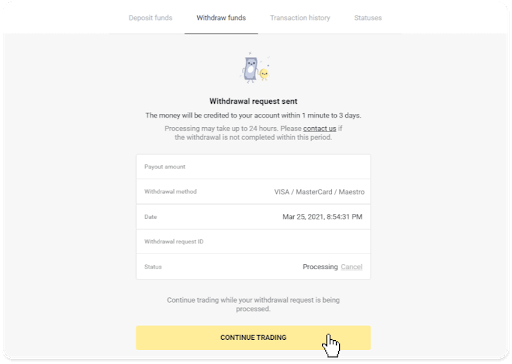
4. Секогаш можете да го следите статусот на вашето повлекување во делот „Касиерка“, табот „Историја на трансакции“ (секција „Баланс“ за корисниците на мобилната апликација).
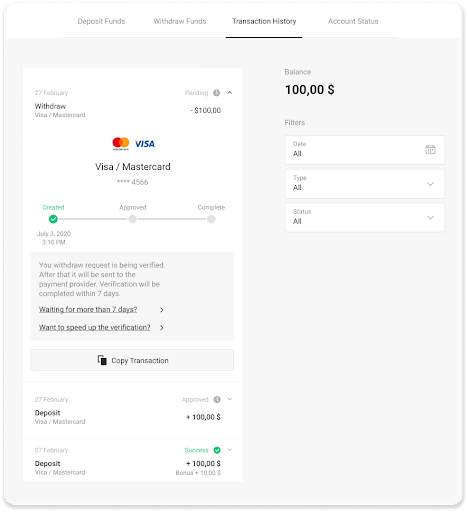
Забелешка . Обично на давателите на плаќања им се потребни од 1 до 12 часа за да кредитираат средства на вашата банкарска картичка. Во ретки случаи, овој период може да се продолжи до 7 работни дена поради националните празници, политиката на вашата банка итн.
Повлечете преку MasterCard / VISA / Maestro во Казахстан
За да повлечете средства на вашата банкарска картичка, ќе треба да ги следите овие чекори:
1. Отворете мени од левата страна, изберете го делот „Баланс“ и допрете го копчето „Повлекување“.
Во мобилната апликација:
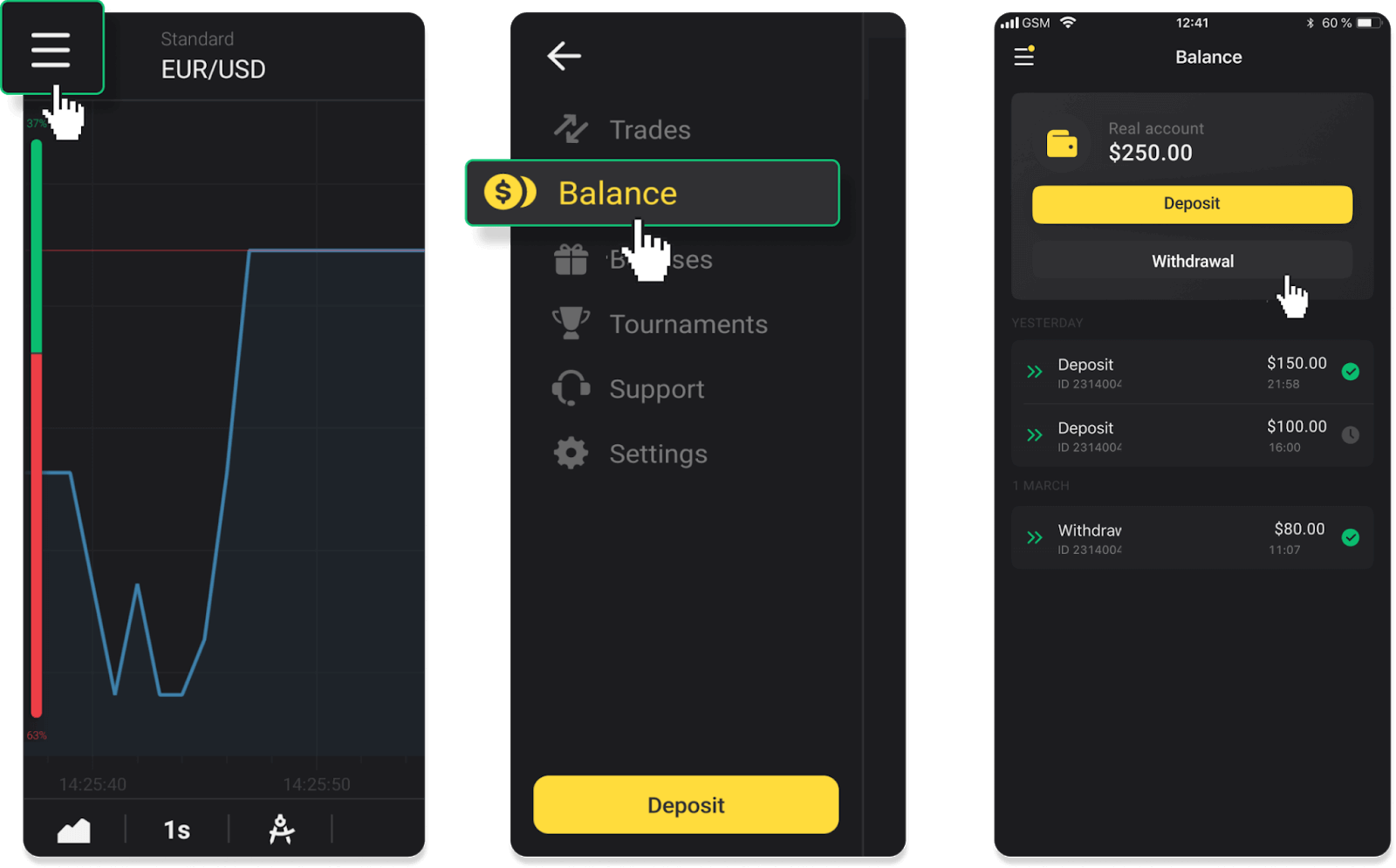
во веб-верзијата: кликнете на сликата на вашиот профил во горниот десен агол на екранот и изберете го табот „Касиерка“ во менито.
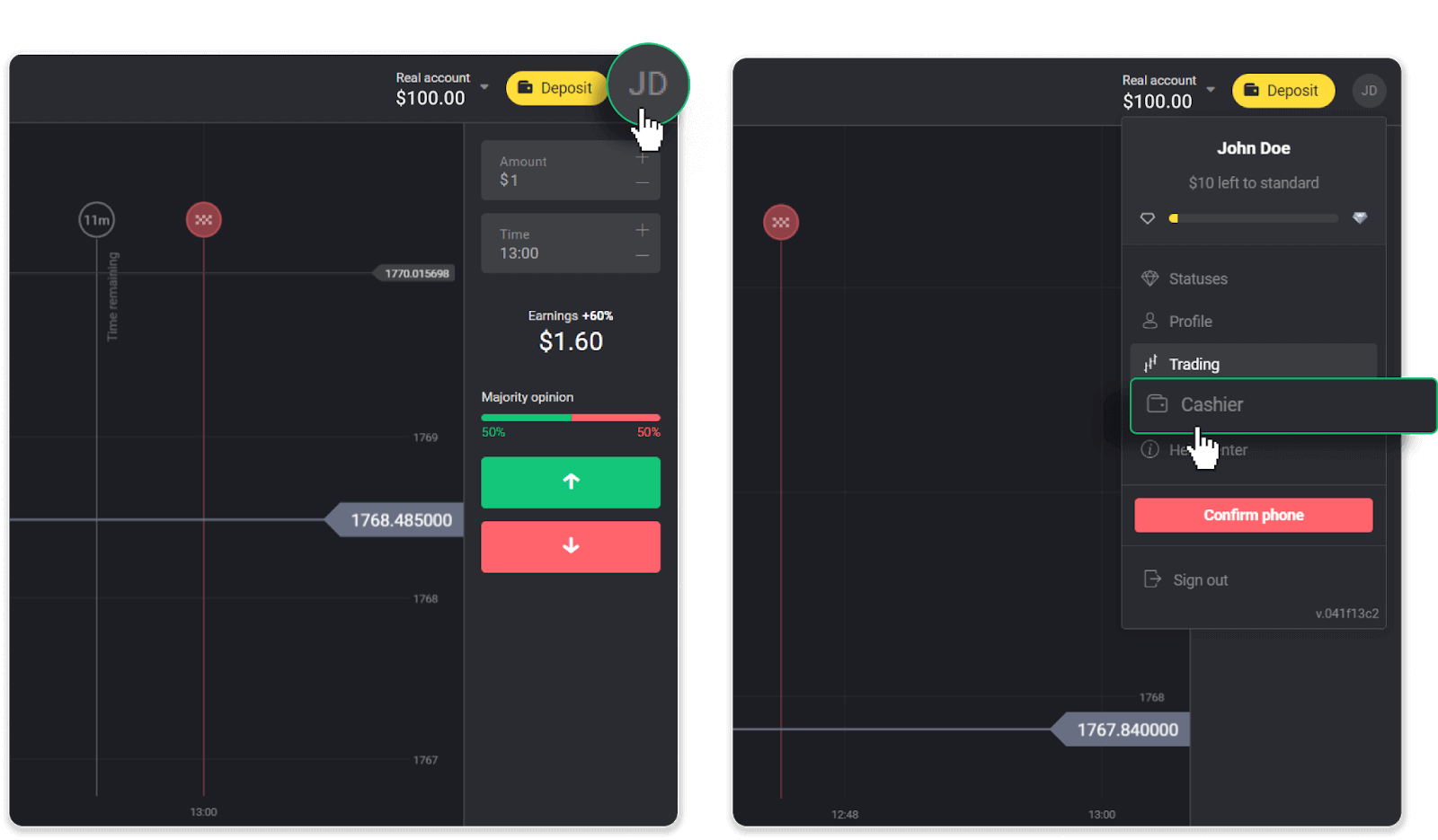
Потоа кликнете на табулаторот „Повлечете средства“.
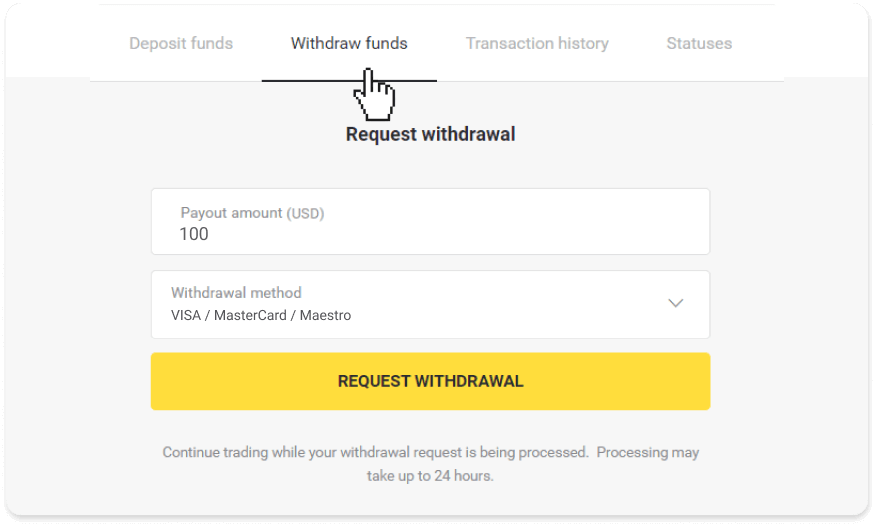
2. Внесете го износот на исплата и изберете „VISA/MasterCard/Maestro“ како начин на повлекување. Имајте предвид дека можете да повлекувате средства само на банкарските картички со кои веќе сте направиле депозит. Кликнете на „Побарајте повлекување“.
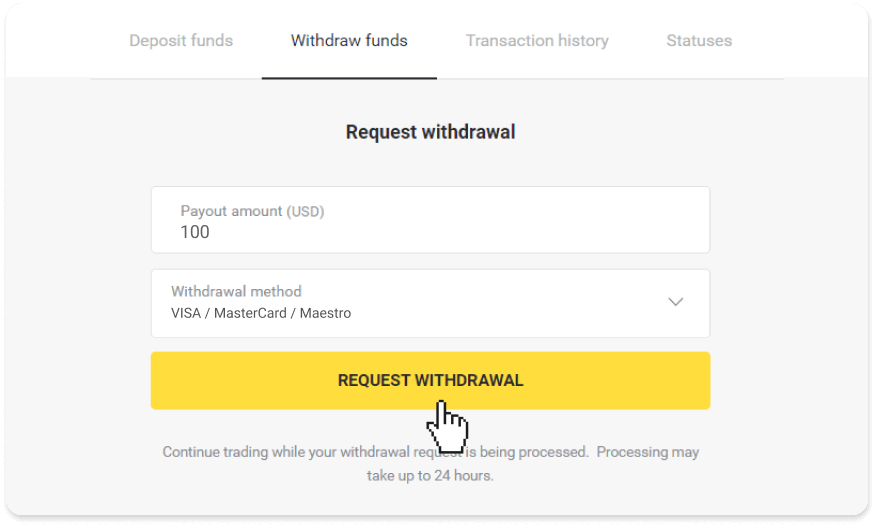
3. Вашето барање е потврдено! Можете да продолжите со тргувањето додека го обработуваме вашето повлекување.
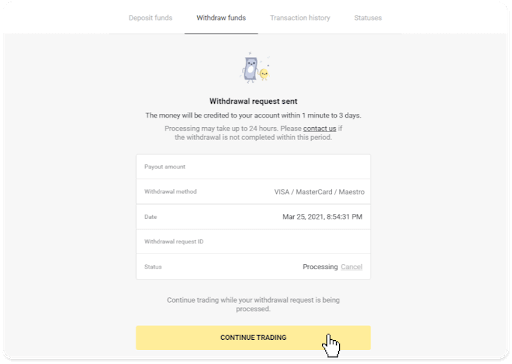
4. Секогаш можете да го следите статусот на вашето повлекување во делот „Касиерка“, табот „Историја на трансакции“ (секција „Баланс“ за корисниците на мобилната апликација).
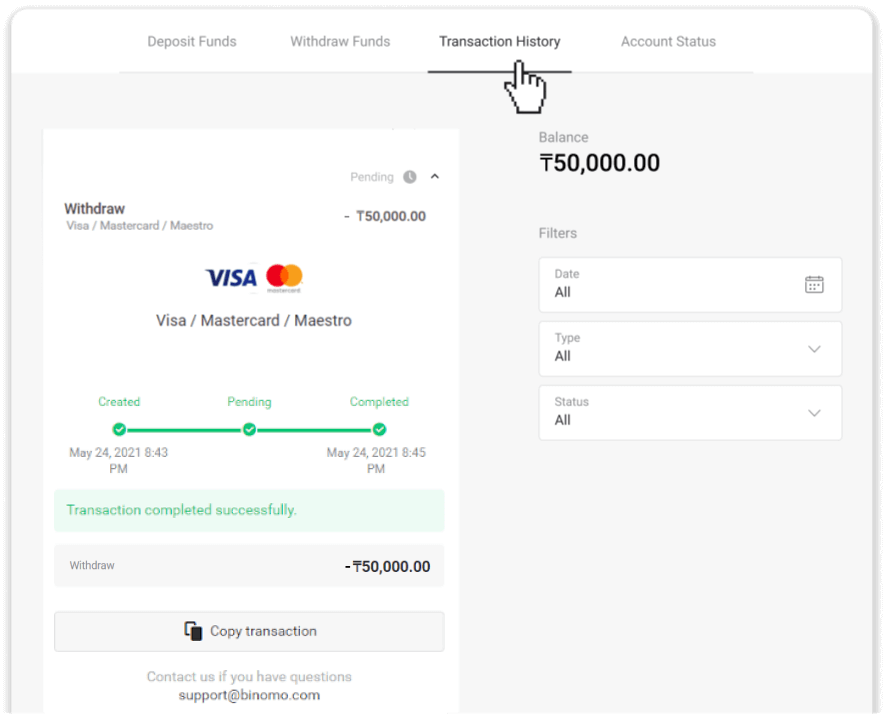
Забелешка . Обично на давателите на плаќања им се потребни од 1 до 12 часа за да кредитираат средства на вашата банкарска картичка. Во ретки случаи, овој период може да се продолжи до 7 работни дена поради националните празници, политиката на вашата банка итн.
Како да се повлечете од Биномо на банкарска сметка
Со едноставноста на банкарските трансфери, погодно е да се повлечат средства од вашите трговски сметки на Binomo.Повлекувањата од банкарски сметки се достапни само за банките на Индија, Индонезија, Турција, Виетнам, Јужна Африка, Мексико и Пакистан.
Те молам забележи!
- Не можете да повлечете средства од вашата демо сметка. Средствата може да се исплатат само од Реалната сметка;
- Додека имате повеќекратен промет на тргување, не можете да ги повлечете и вашите средства.
1. Одете на повлекувањето во делот „Касиерка“.
Во мобилната апликација: Отворете мени од левата страна, изберете го делот „Баланс“ и допрете го копчето „Повлекување“.
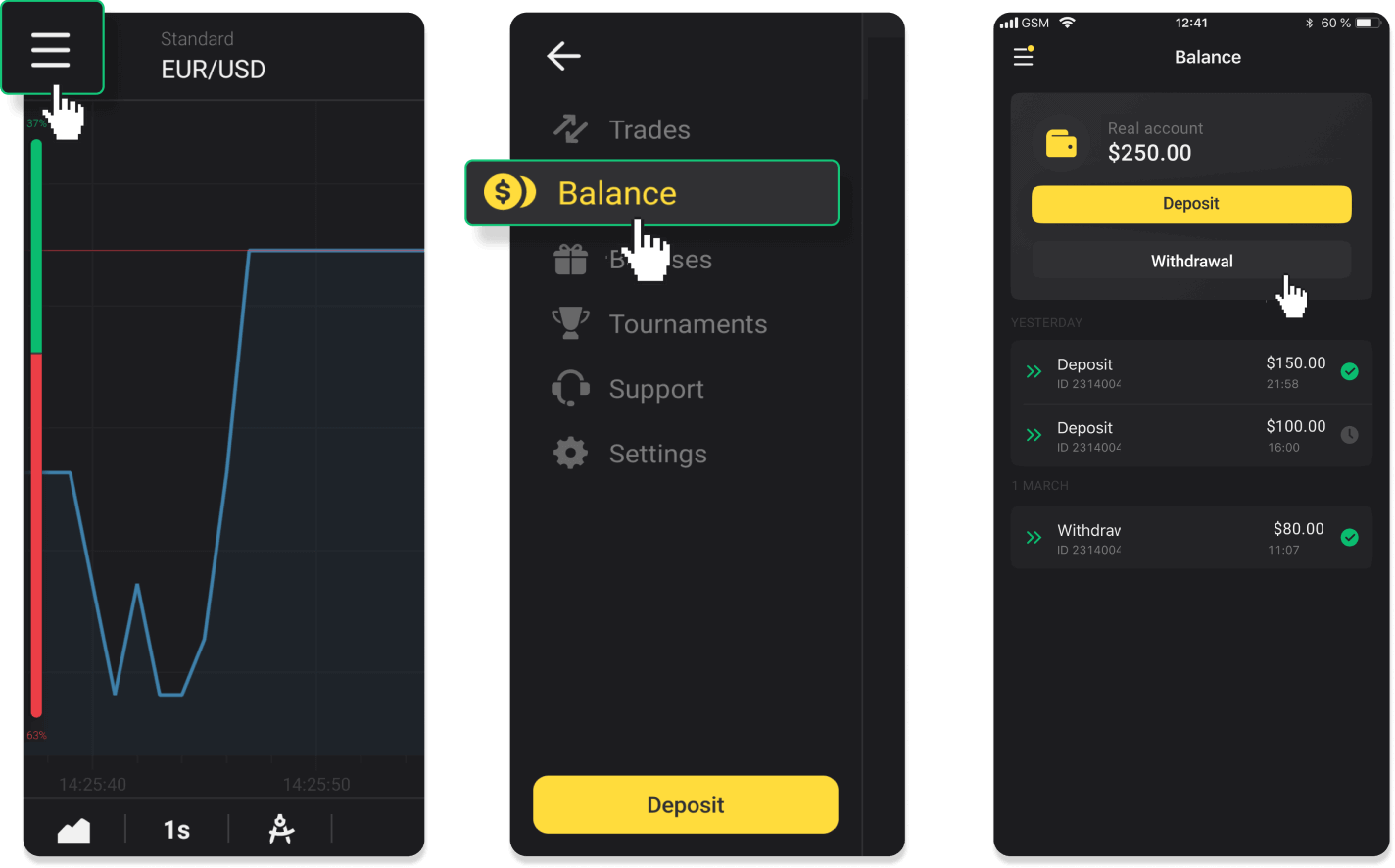
Во новата верзија на апликацијата Android: допрете на иконата „Профил“ на дното на платформата. Допрете на табулаторот „Баланс“ и потоа допрете „Повлекување“.
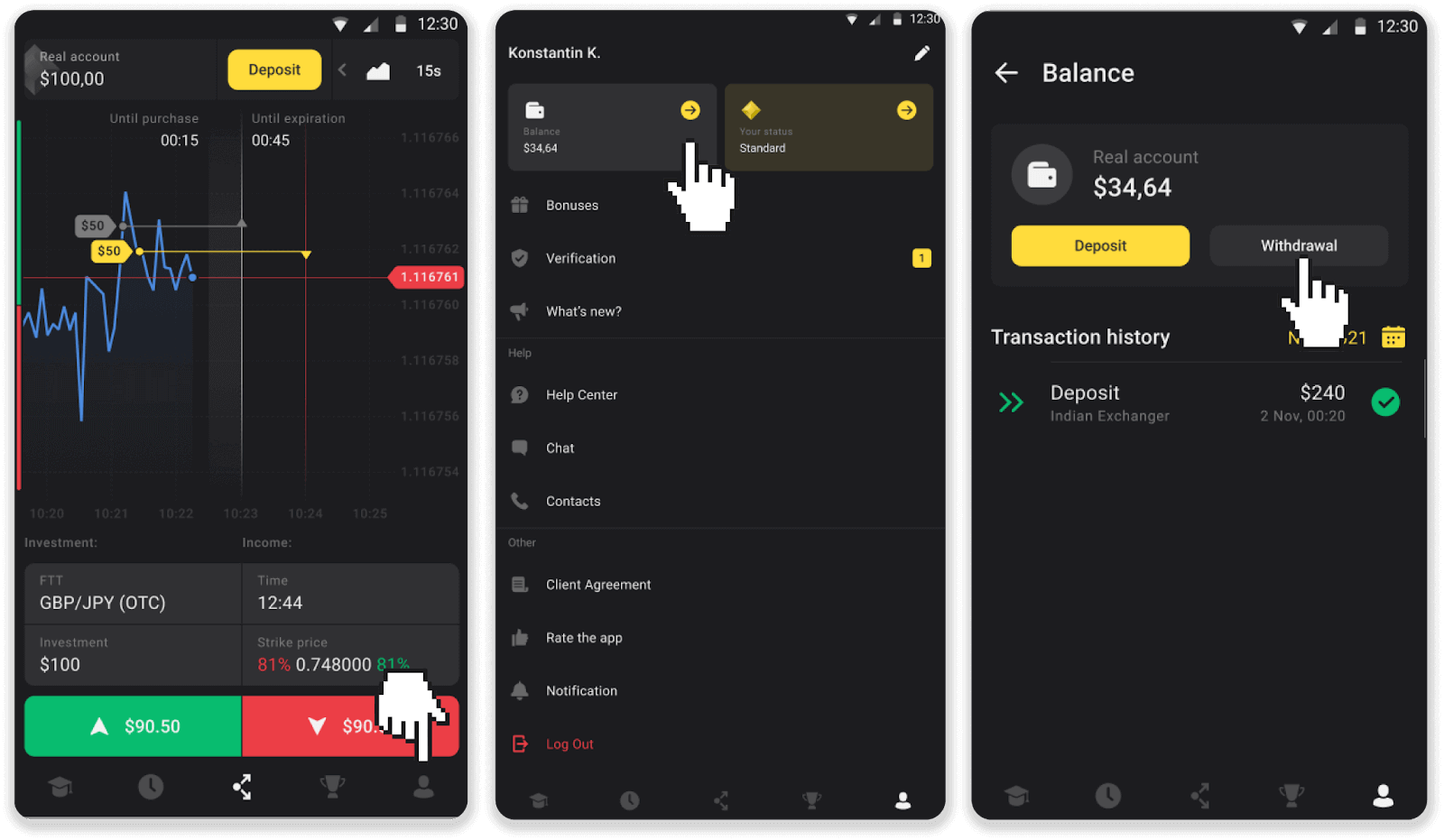
Во веб-верзијата: кликнете на сликата на вашиот профил во горниот десен агол на екранот и изберете го табулаторот „Касиер“ во менито.
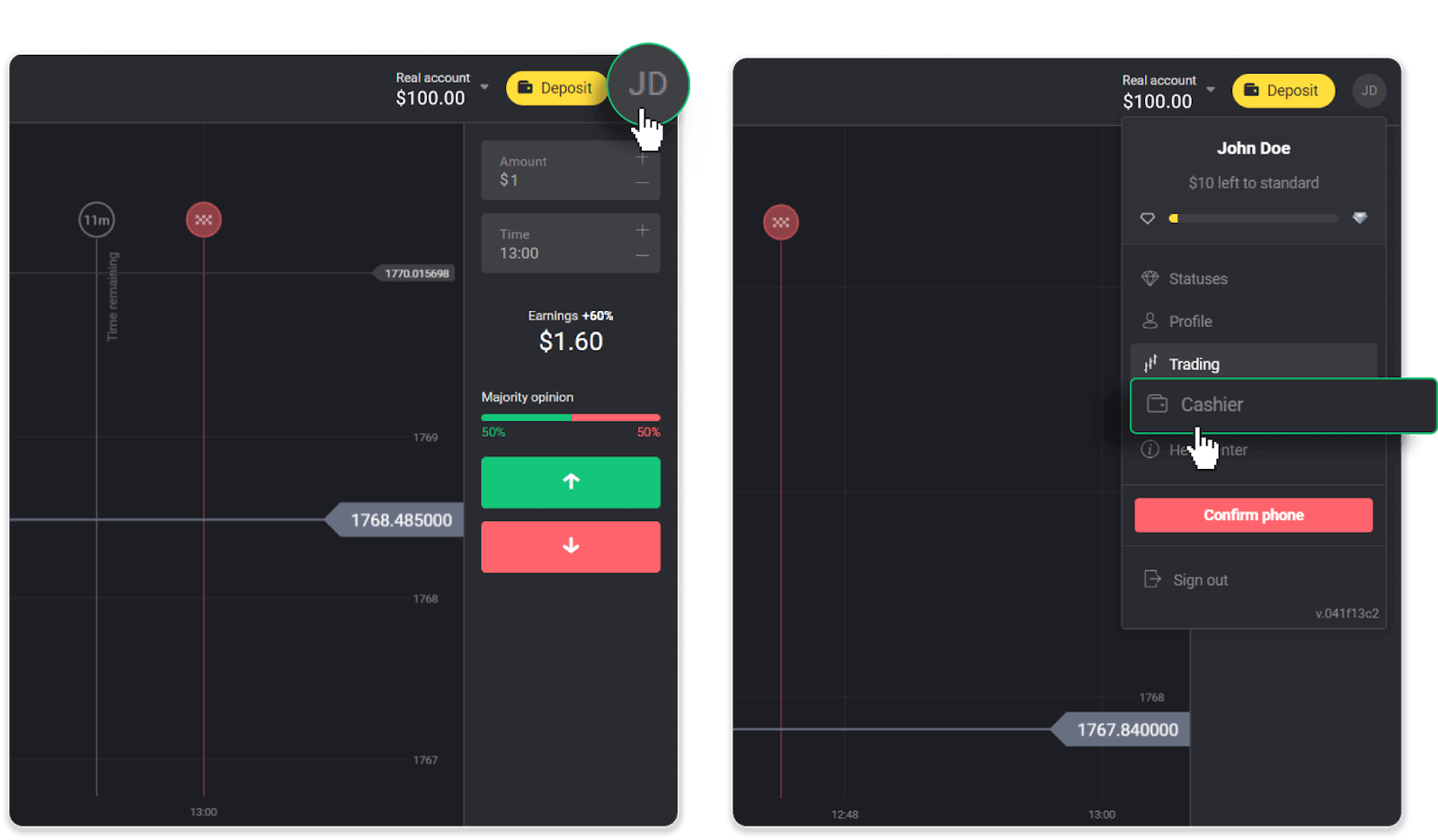
Потоа кликнете на табулаторот „Повлечете средства“.
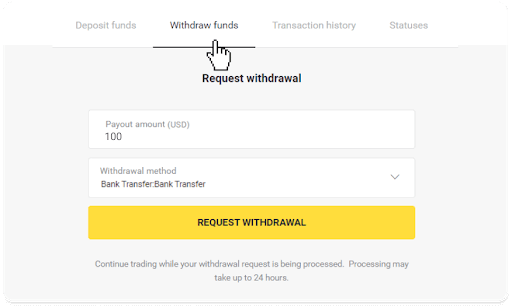
2. Внесете го износот на исплата и изберете „Банкарски трансфер“ како начин на повлекување. Пополнете ги останатите полиња (сите потребни информации можете да ги најдете во вашиот банкарски договор или во банкарска апликација). Кликнете на „Побарајте повлекување“.
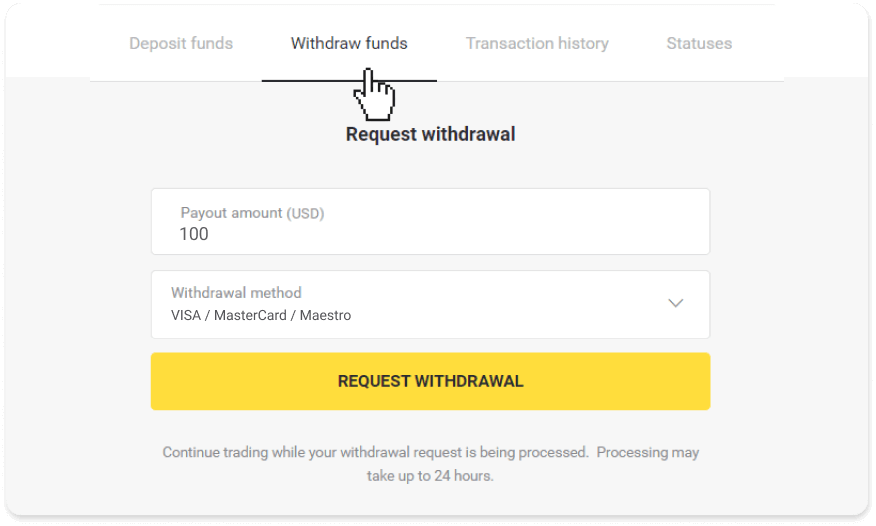
3. Вашето барање е потврдено! Можете да продолжите со тргувањето додека го обработуваме вашето повлекување.
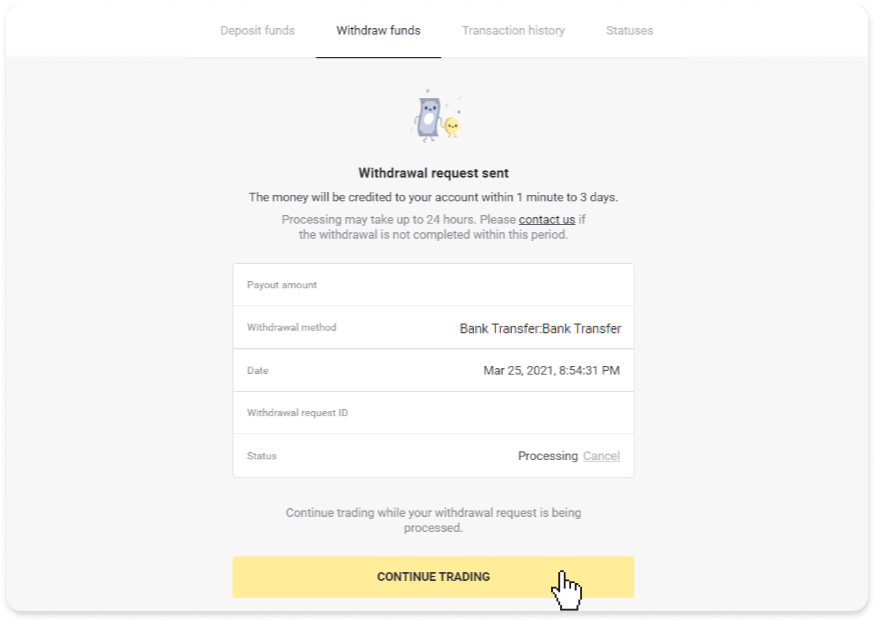
4. Секогаш можете да го следите статусот на вашето повлекување во делот „Касиерка“, табот „Историја на трансакции“ (секција „Баланс“ за корисниците на мобилната апликација).
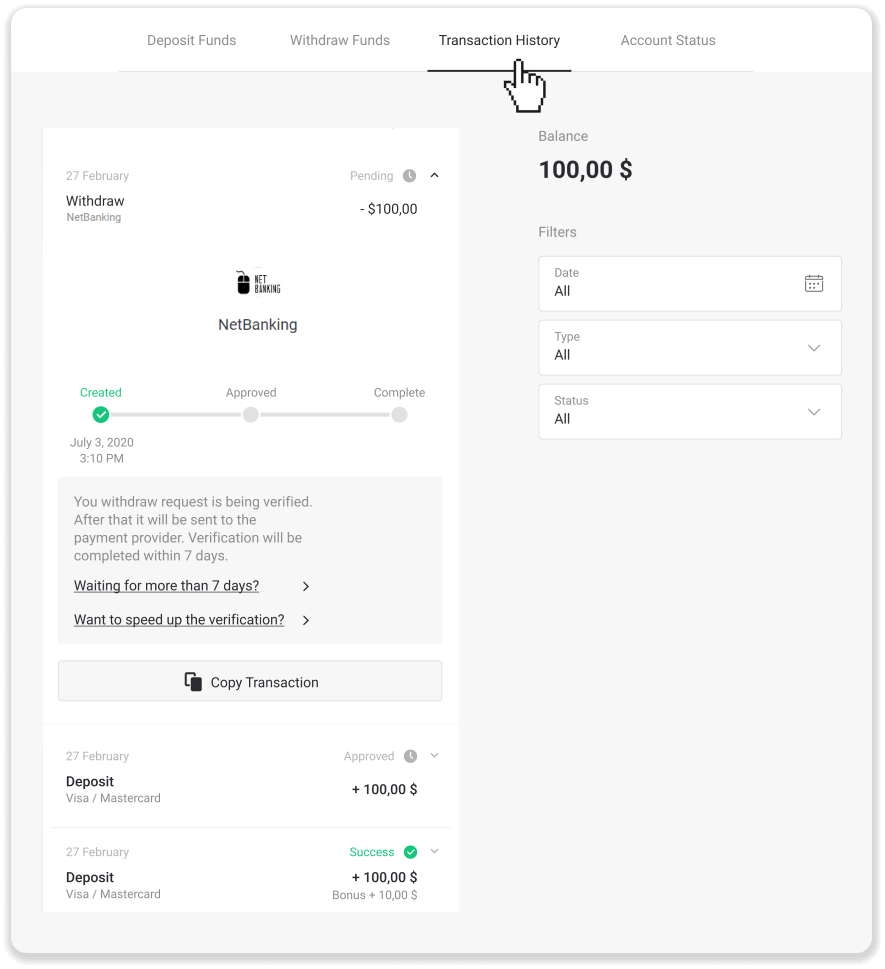
Забелешка . На давателите на плаќања обично им требаат од 1 до 3 работни дена за да кредитираат средства на вашата банкарска сметка. Во ретки случаи, овој период може да се продолжи до 7 работни дена поради националните празници, политиката на вашата банка итн.
Ако чекате подолго од 7 дена, ве молиме контактирајте со нас во разговорот во живо или пишете на [email protected]. Ние ќе ви помогнеме да го следите вашето повлекување.
Најчесто поставувани прашања (ЧПП)
Сметка
Какви видови статуси на сметки се достапни на платформата?
На платформата има 4 типа статуси: бесплатен, стандарден, златен и ВИП.- Бесплатен статус е достапен за сите регистрирани корисници. Со овој статус, можете да тргувате на демо сметката со виртуелни средства.
- За да добиете Стандарден статус, депонирајте вкупно 10 УСД (или еквивалентен износ во валутата на вашата сметка).
- За да добиете статус на злато , депонирајте вкупно 500 УСД (или еквивалентен износ во валутата на вашата сметка).
- За да добиете ВИП статус, депонирајте вкупно 1000 УСД (или еквивалентен износ во валутата на вашата сметка) и потврдете го вашиот телефонски број.
Зошто да ја потврдам мојата е-пошта?
Потврдувањето на вашата е-пошта има неколку предности:1. Безбедност на сметката. Откако ќе се потврди вашата е-пошта, можете лесно да ја вратите лозинката, да пишете до нашиот тим за поддршка или да ја блокирате вашата сметка доколку е потребно. Исто така, ќе ја обезбеди безбедноста на вашата сметка и ќе помогне да се спречат измамниците да пристапат до неа.
2. Подароци и промоции. Ќе ве известиме за нови натпревари, бонуси и промо кодови за да не пропуштите ништо.
3. Вести и едукативни материјали. Секогаш се трудиме да ја подобриме нашата платформа, а кога ќе додадеме нешто ново – ве известуваме. Испраќаме и уникатни материјали за обука: стратегии, совети, експертски коментари.
Што е демо сметка?
Откако ќе се регистрирате на платформата, добивате пристап до демо сметката од 10.000,00 долари (или еквивалентен износ во валутата на вашата сметка).Демо сметка е практична сметка која ви овозможува да склучувате занаети на графикон во реално време без инвестиции. Тоа ви помага да се запознаете со платформата, да вежбате нови стратегии и да испробате различни механики пред да се префрлите на вистинска сметка. Може да се префрлате помеѓу вашите демо и реални сметки во секое време.
Забелешка . Средствата на демо сметката не се реални. Можете да ги зголемите со склучување на успешни занаети или да ги надополните доколку истечат, но не можете да ги повлечете.
Депозит
Дали е безбедно да ви испраќам средства?
Сосема е безбедно ако депонирате преку делот „Касиер“ на платформата Binomo (копче „Депозит“ во горниот десен агол). Ние соработуваме само со доверливи даватели на платежни услуги кои се во согласност со стандардите за безбедност и заштита на личните податоци, како што се 3-D Secure или PCI стандардот што го користи Visa.
Во некои случаи, кога правите депозит, ќе бидете пренасочени на веб-страниците на нашите партнери. Не грижи се. Ако депонирате преку „Касиер“, сосема е безбедно да ги пополните вашите лични податоци и да испратите средства до CoinPayments или други даватели на платежни услуги.
Мојот депозит не помина, што да правам?
Сите неуспешни плаќања спаѓаат во овие категории:
-
Средствата не се дебитирани од вашата картичка или паричник. Дијаграмот на текови подолу покажува како да се реши овој проблем.
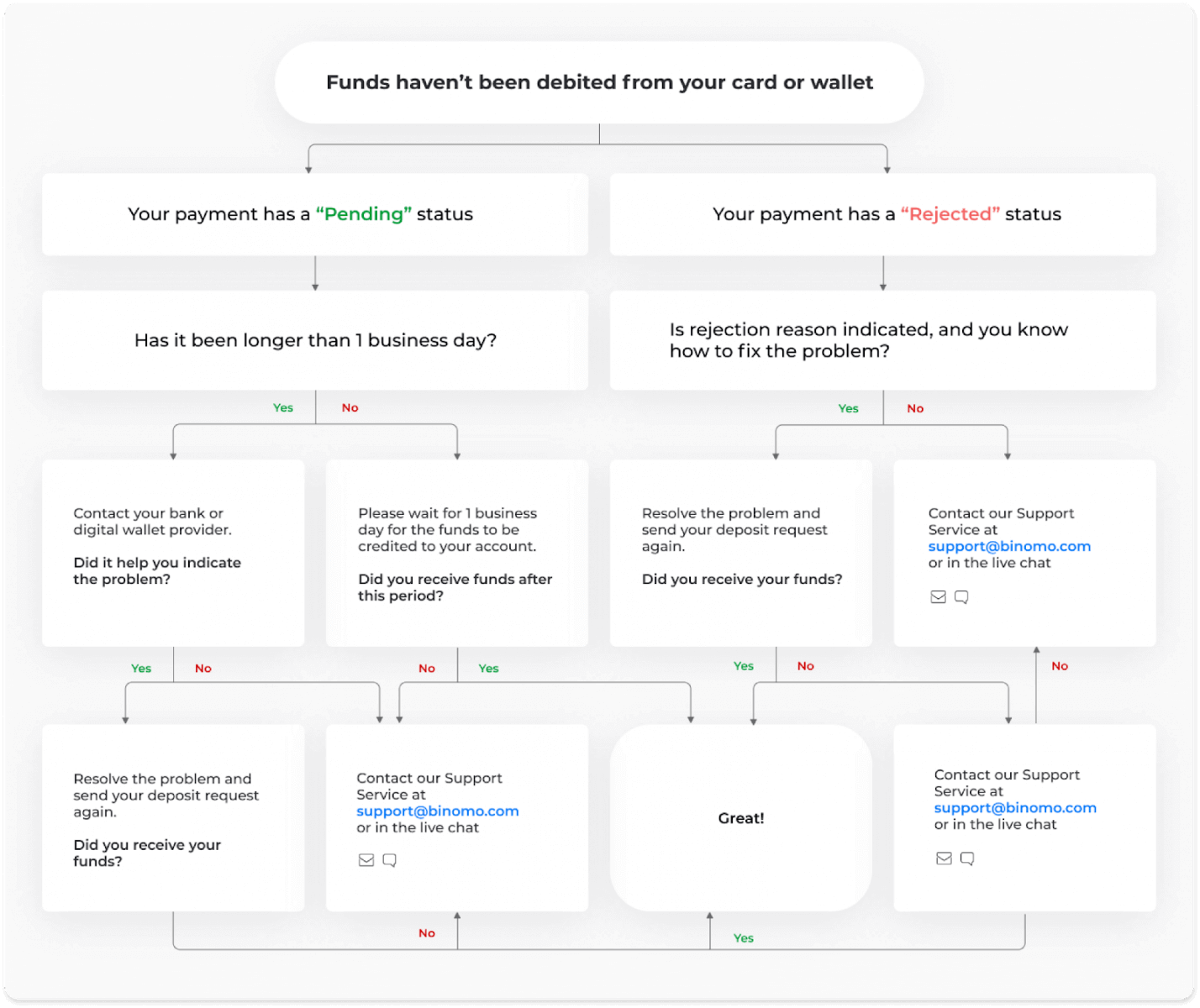
-
Средствата се дебитирани, но не се кредитираат на сметката на Binomo. Дијаграмот на текови подолу покажува како да се реши овој проблем.
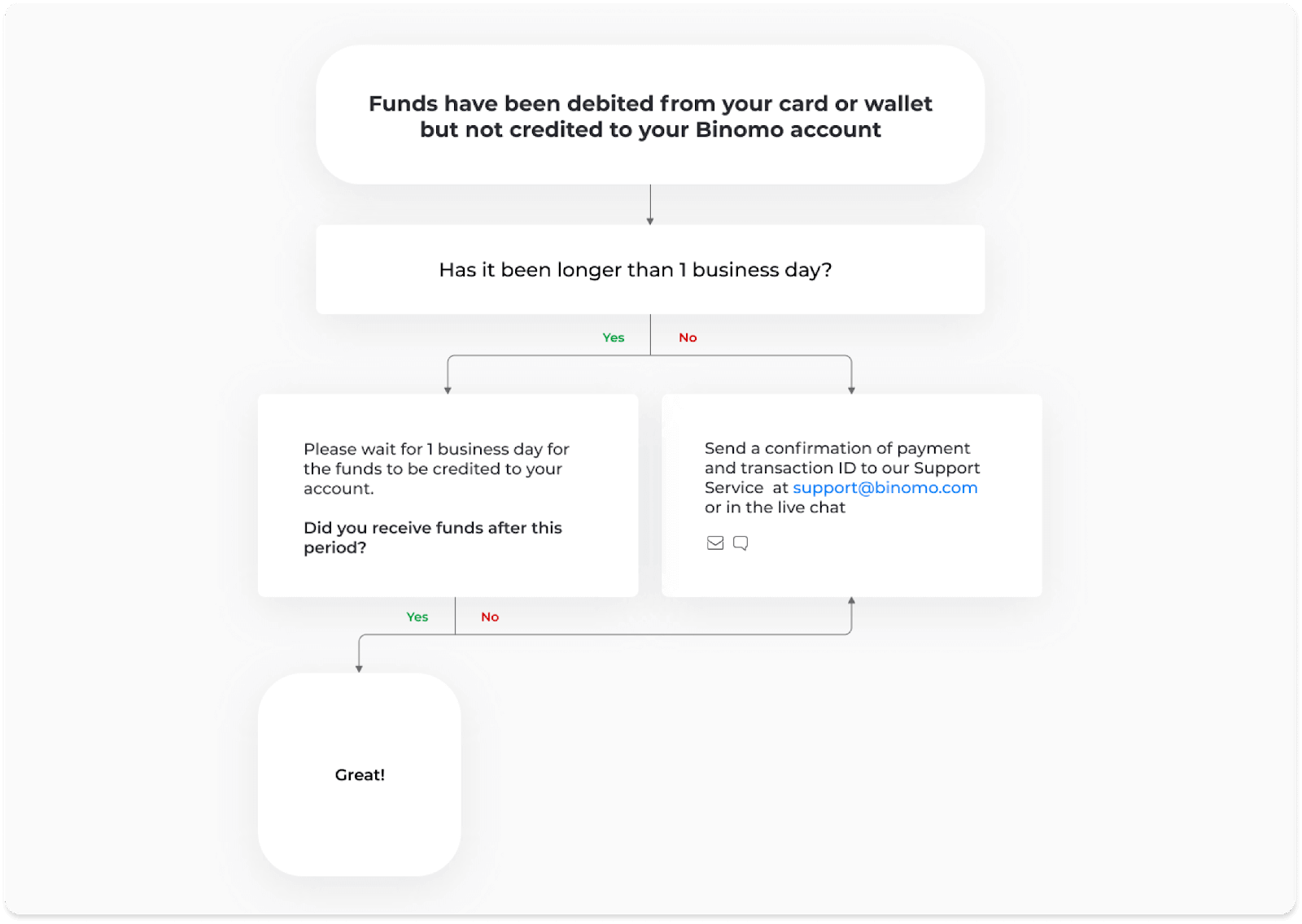
Во првиот случај, проверете го статусот на вашиот депозит во „Историјата на трансакции“.
Во веб-верзијата: кликнете на сликата на вашиот профил во горниот десен агол на екранот и изберете го табулаторот „Касиер“ во менито. Потоа кликнете на табулаторот „Историја на трансакции“.
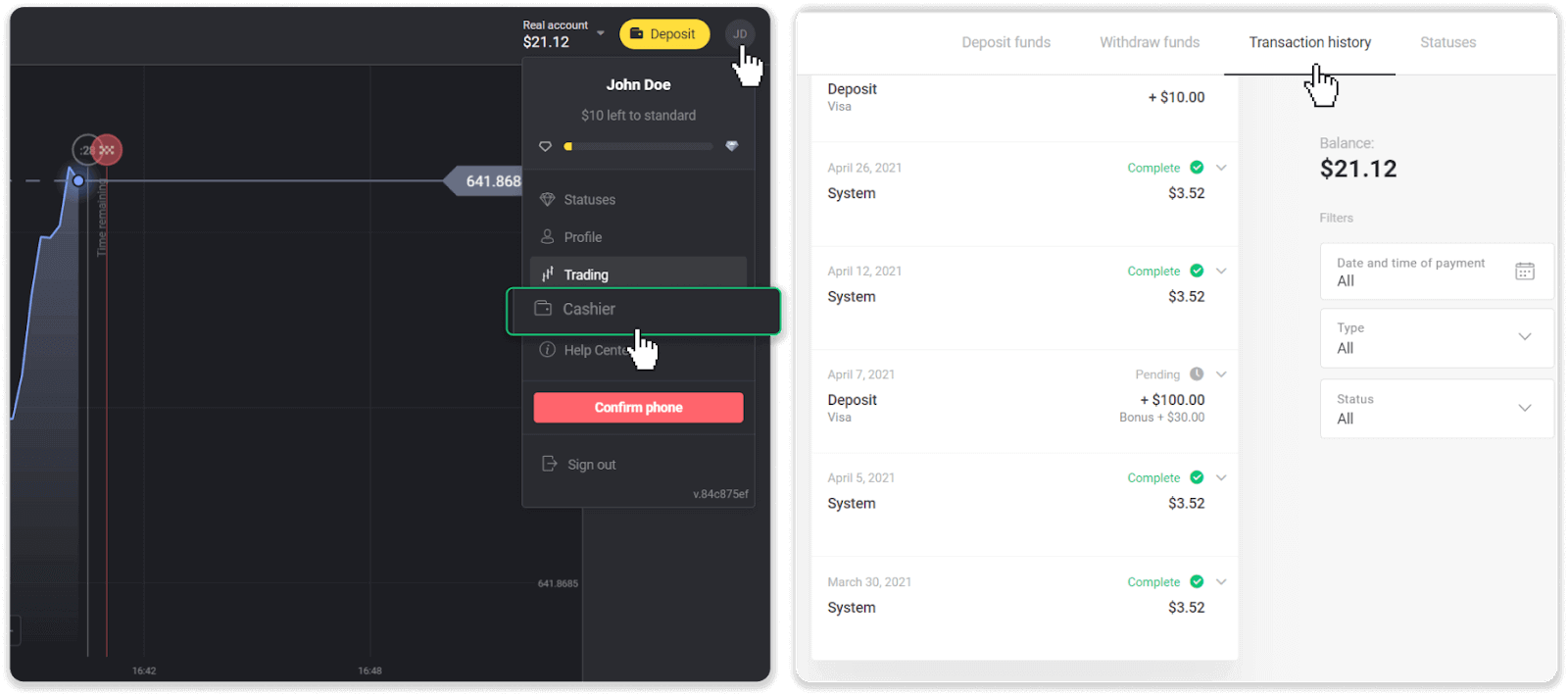
Во мобилната апликација: Отворете го менито од левата страна, изберете го делот „Баланс“.
Ако статусот на вашиот депозит е „ Во очекување “, следете ги овие чекори:
1. Проверете го упатството за тоа како да депонирате со вашиот начин на плаќање во делот Депозити во Центарот за помош за да бидете сигурни дека не сте пропуштиле ниту еден чекор.
2. Ако обработката на вашето плаќање трае подолго од еден работен ден , контактирајте со вашата банка или добавувач на дигитални паричник за да ви помогне да го посочите проблемот.
3. Ако вашиот давател на плаќање вели дека сè е во ред, но сè уште не сте ги добиле средствата, контактирајте не на [email protected] или во разговорот во живо. Ние ќе ви помогнеме да го решите овој проблем.
Ако статусот на вашиот депозит е „ Одбиен “ или „ Грешка “, следете ги овие чекори:
1. Кликнете на одбиениот депозит. Во некои случаи, причината за одбивање е наведена, како во примерот подолу. (Ако причината не е наведена или не знаете како да ја поправите, одете на чекор 4)
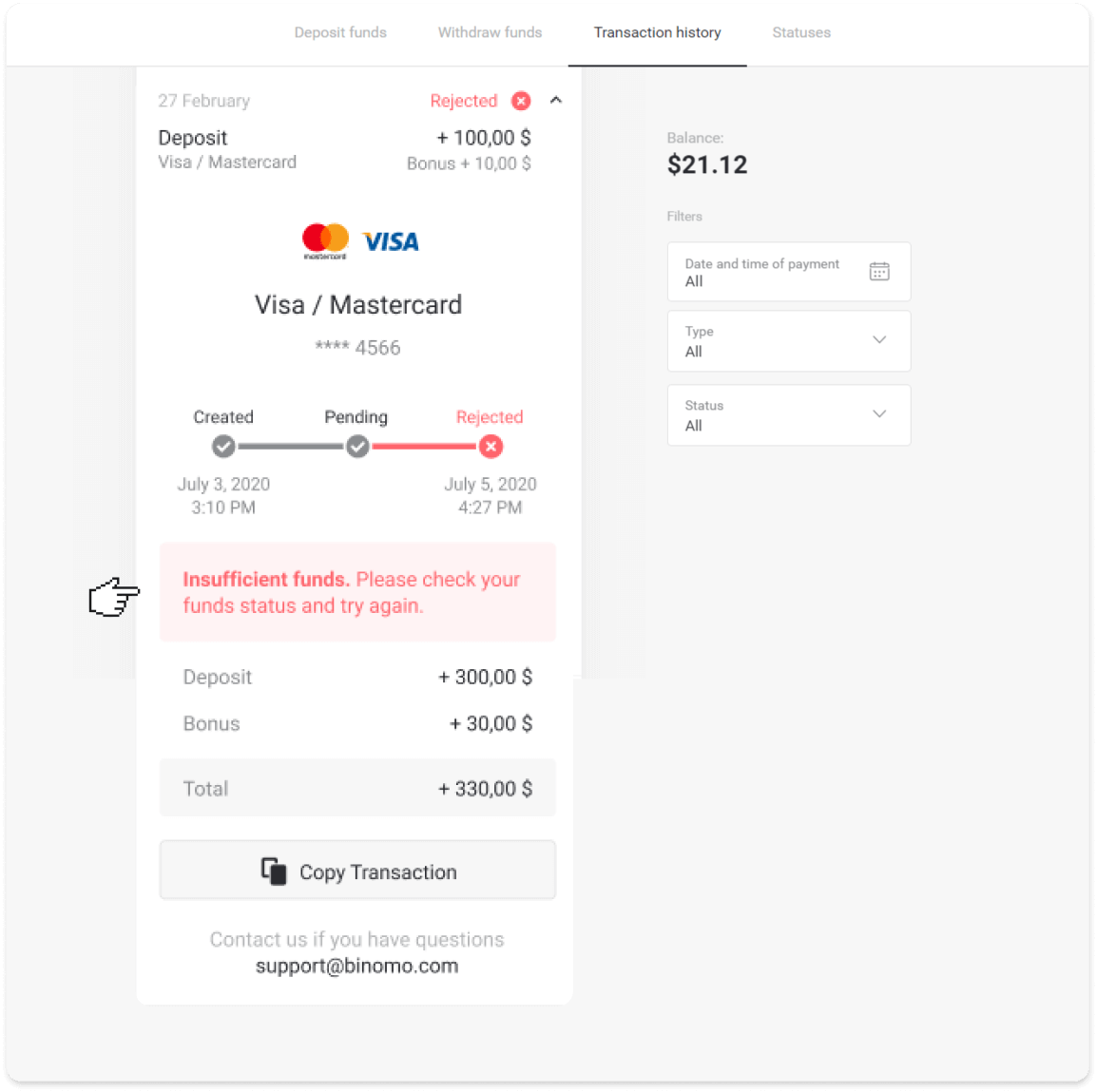
2. Решете го проблемот и повторно проверете го вашиот начин на плаќање. Погрижете се да не е истечен, да имате доволно средства и правилно да ги внесете сите потребни информации, вклучувајќи го вашето име и кодот за потврда на СМС. Исто така, препорачуваме да го проверите упатството за депонирање со вашиот начин на плаќање во делот Депозити во Центарот за помош.
3. Испратете го вашето барање за депозит повторно.
4. Ако сите детали се точни, но сè уште не можете да префрлите средства или ако причината за одбивањето не е наведена, контактирајте не на [email protected] или во разговорот во живо. Ние ќе ви помогнеме да го решите овој проблем.
Во вториот случај, кога средствата се дебитирани од вашата картичка или паричник, но не сте ги примиле во рок од работен ден,ќе треба да го потврдиме плаќањето за да го следиме вашиот депозит.
За да ни помогнете да го префрлиме вашиот депозит на вашата сметка на Binomo, следете ги овие чекори:
1. Соберете потврда за вашата уплата. Тоа може да биде извод од банка или слика од екранот од банкарската апликација или онлајн услугата. Треба да бидат видливи вашето име и презиме, бројот на картичката или паричникот, сумата за плаќање и датумот кога е извршена.
2. Соберете ID на трансакција на таа уплата на Binomo. За да добиете ID на трансакција, следете ги овие чекори:
-
Одете во делот „Историја на трансакции“.
-
Кликнете на депозитот што не е задолжен на вашата сметка.
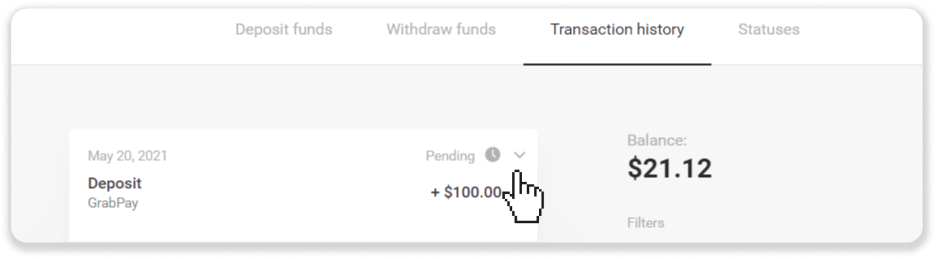
-
Кликнете на копчето „Копирај трансакција“. Сега можете да го залепите во писмо до нас.
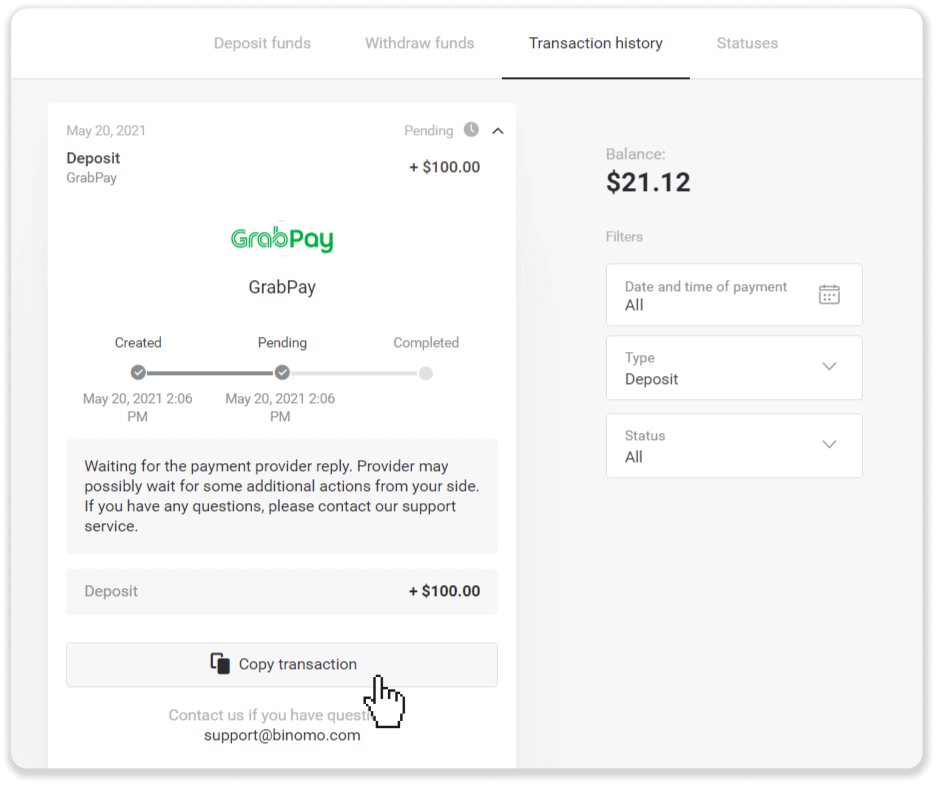
3. Испратете ја потврдата за плаќање и ID на трансакцијата на [email protected] или во разговор во живо. Можете и накратко да го објасните проблемот.
И не грижете се, ние ќе ви помогнеме да ја следите вашата исплата и да ја префрлите на вашата сметка што е можно побрзо.
Колку време е потребно за да се депонираат средства на мојата сметка?
Кога правите депозит, тој добива статус „ Во очекување “. Овој статус значи дека давателот на плаќање сега ја обработува вашата трансакција. Секој провајдер има свој период на обработка.
Следете ги овие чекори за да ги најдете информациите за просечното и максималното време на обработка на трансакцијата за вашиот депозит што чека:
1. Кликнете на сликата на вашиот профил во горниот десен агол на екранот и изберете ја картичката „ Касиерка “ во менито. Потоа кликнете на табулаторот „Историја на трансакции“.
За корисници на мобилни апликации : отворете го менито од левата страна, изберете го делот „Баланс“.
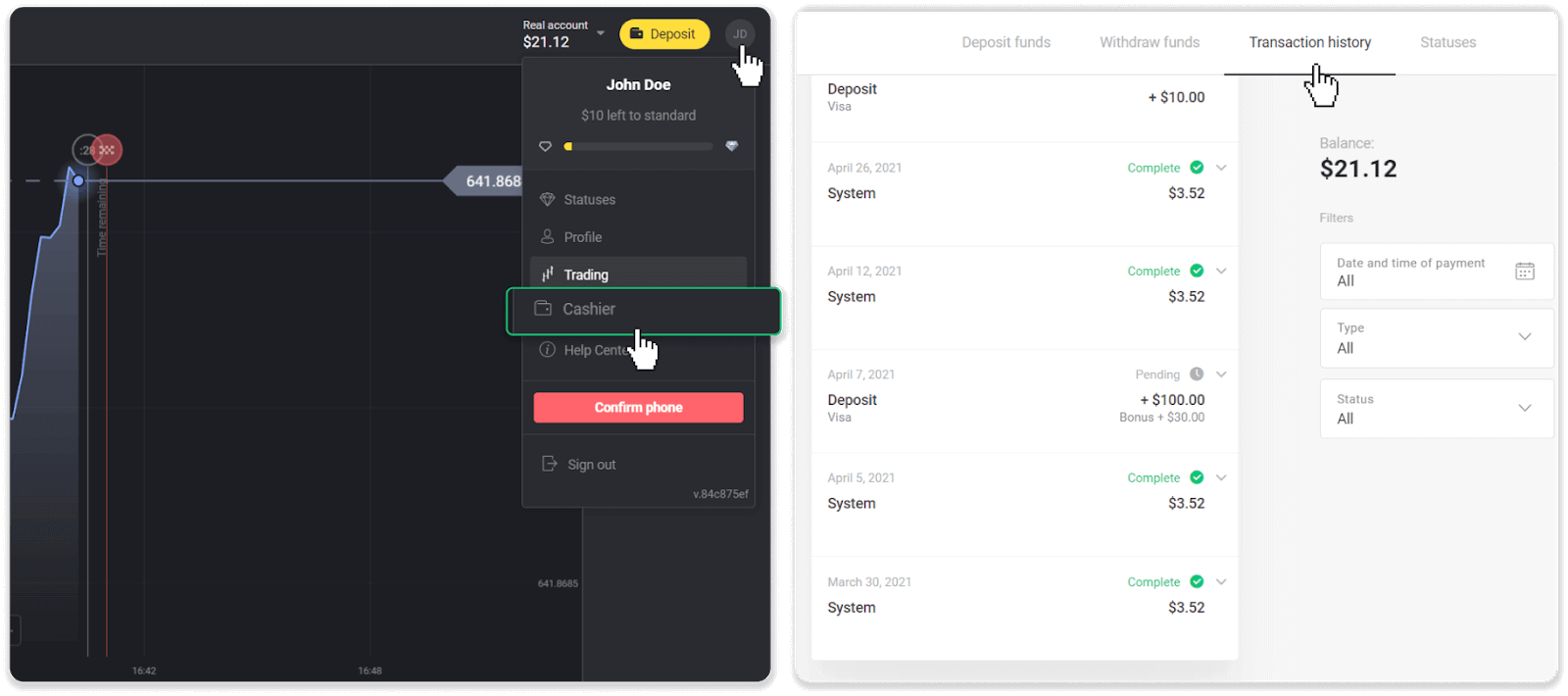
2. Кликнете на вашиот депозит за да го дознаете периодот на обработка на вашата трансакција.dep_2.png
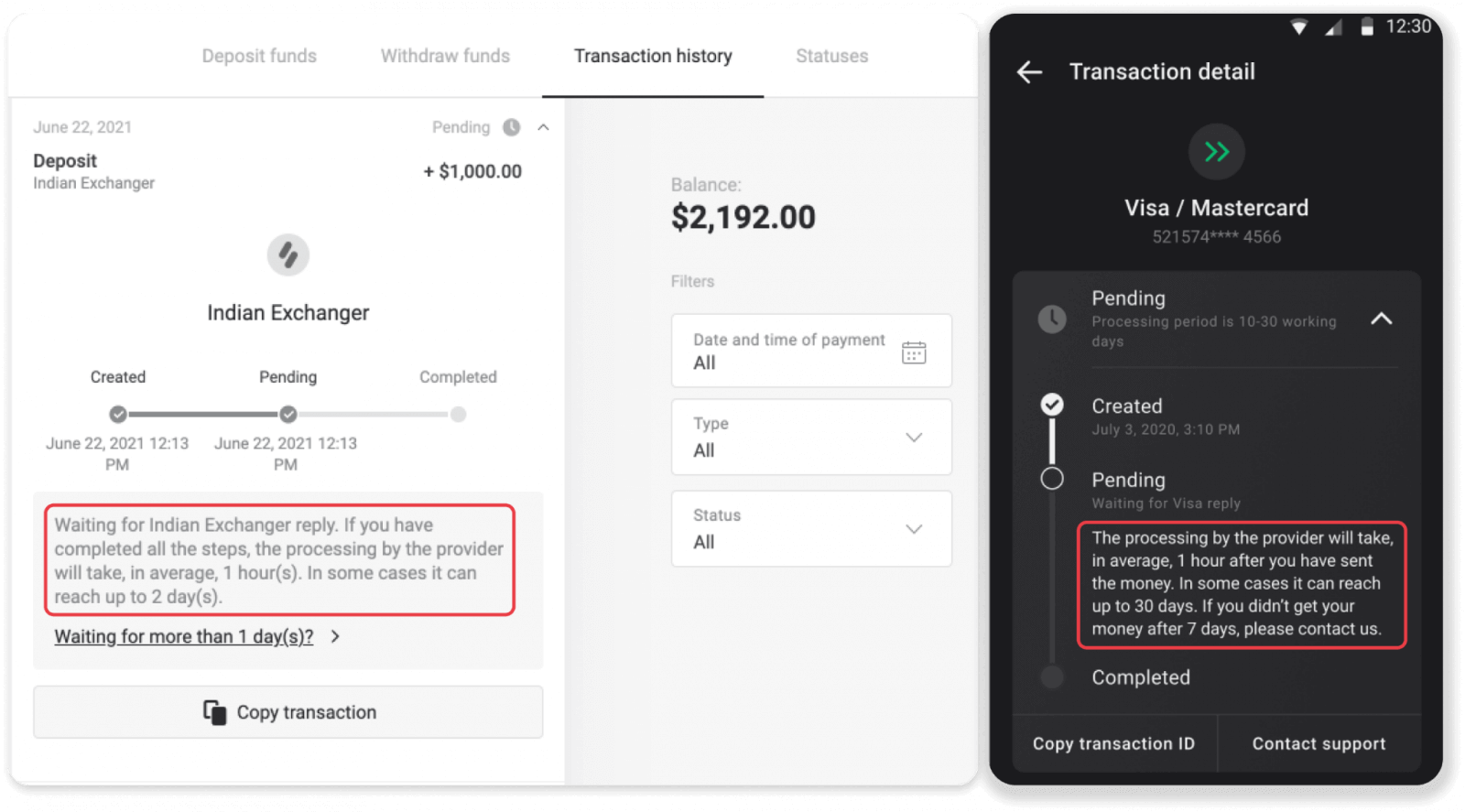
Белешка. Обично, давателите на плаќања ги обработуваат сите депозити во рок од неколку часа. Максималното време за обработка на трансакциите е ретко релевантно и често се должи на националните празници, прописите на давателот на плаќања итн.
Дали наплаќате за депонирање?
Binomo никогаш не зема провизија или провизија за депонирање средства. Тоа е сосема спротивно: можете да добиете бонус за надополнување на вашата сметка. Сепак, некои даватели на платежни услуги може да применуваат такси, особено ако вашата сметка на Binomo и начинот на плаќање се во различни валути.
Надоместоците за трансфер и загубите од конверзија во голема мера се разликуваат во зависност од вашиот давател на плаќање, земјата и валутата. Обично се наведува на веб-страницата на провајдерите или се прикажува за време на нарачката за трансакција.
Тргување
Може ли да затворам трговија пред истекот на времето?
Кога тргувате со механиката за трговија со фиксно време, го избирате точното време кога трговијата ќе биде затворена и не може да се затвори порано.Меѓутоа, ако користите CFD механика, можете да затворите трговија пред истекот на времето. Имајте предвид дека оваа механика е достапна само на демо сметката.
Како да се префрлите од демо на вистинска сметка?
За да се префрлате помеѓу вашите сметки, следете ги овие чекори:1. Кликнете на типот на вашата сметка во горниот агол на платформата.
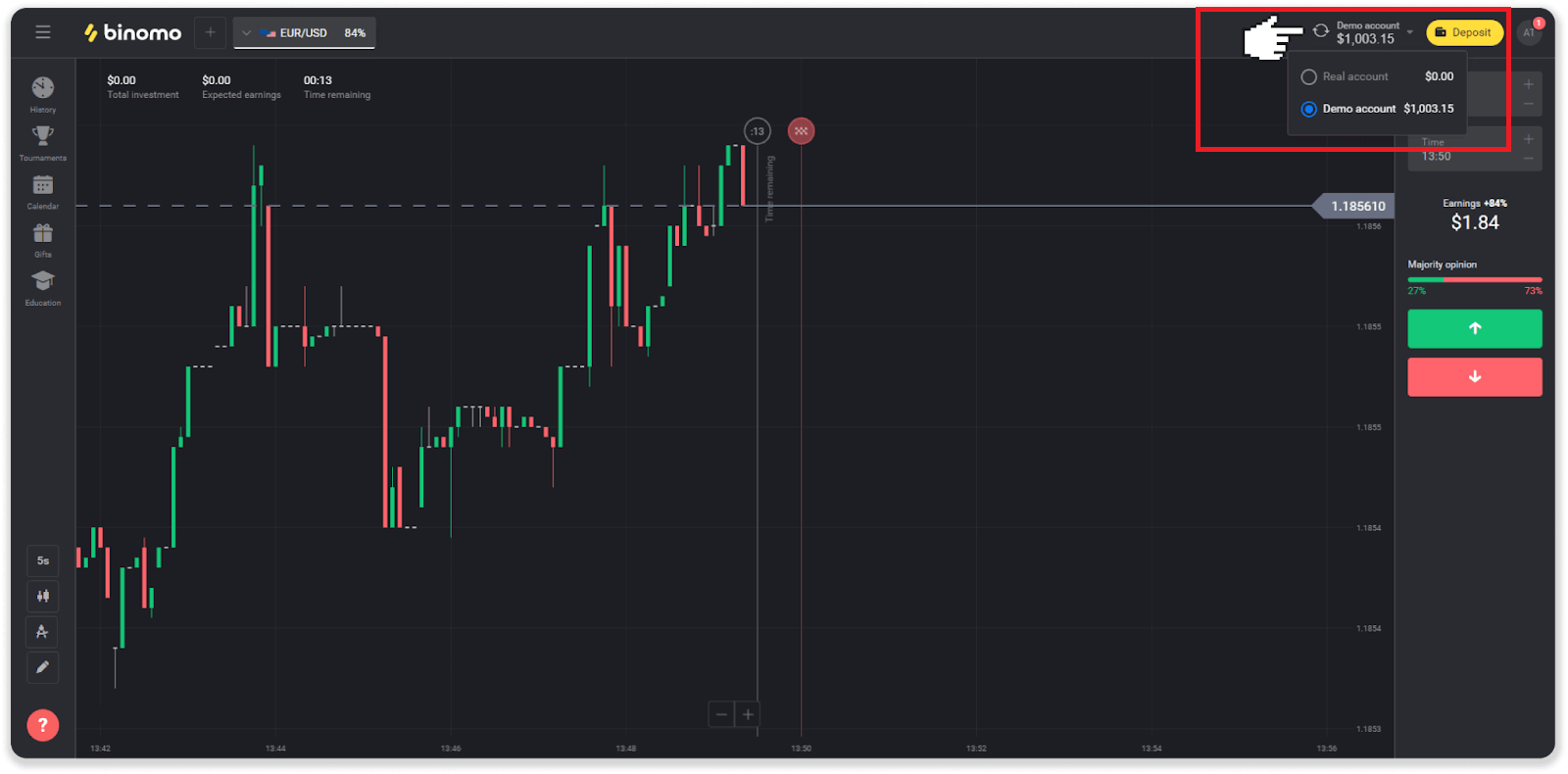
2. Изберете „Реална сметка“.
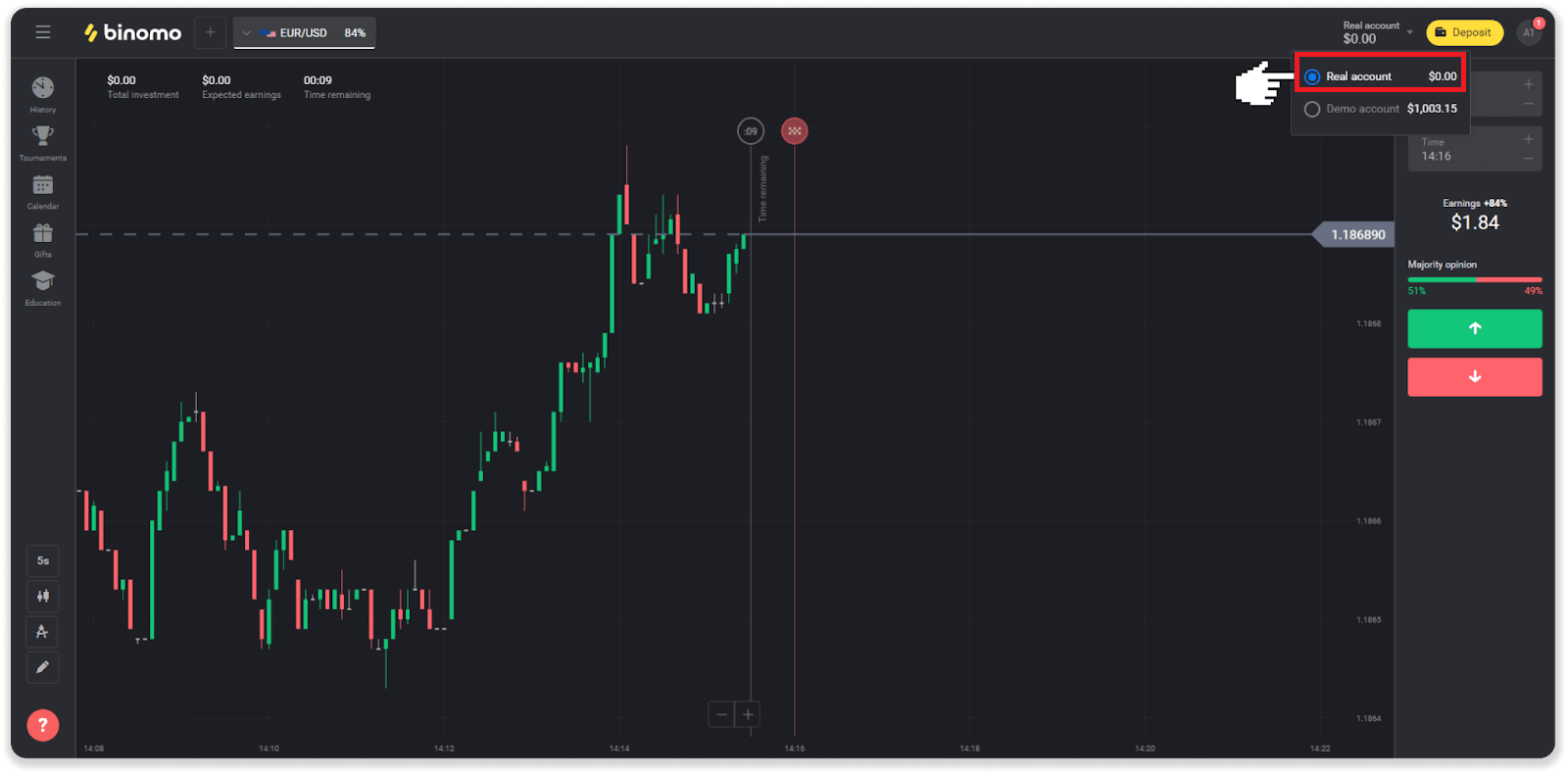
3. Платформата ќе ве извести дека сега користите вистински средства . Кликнете на „ Трговија “.
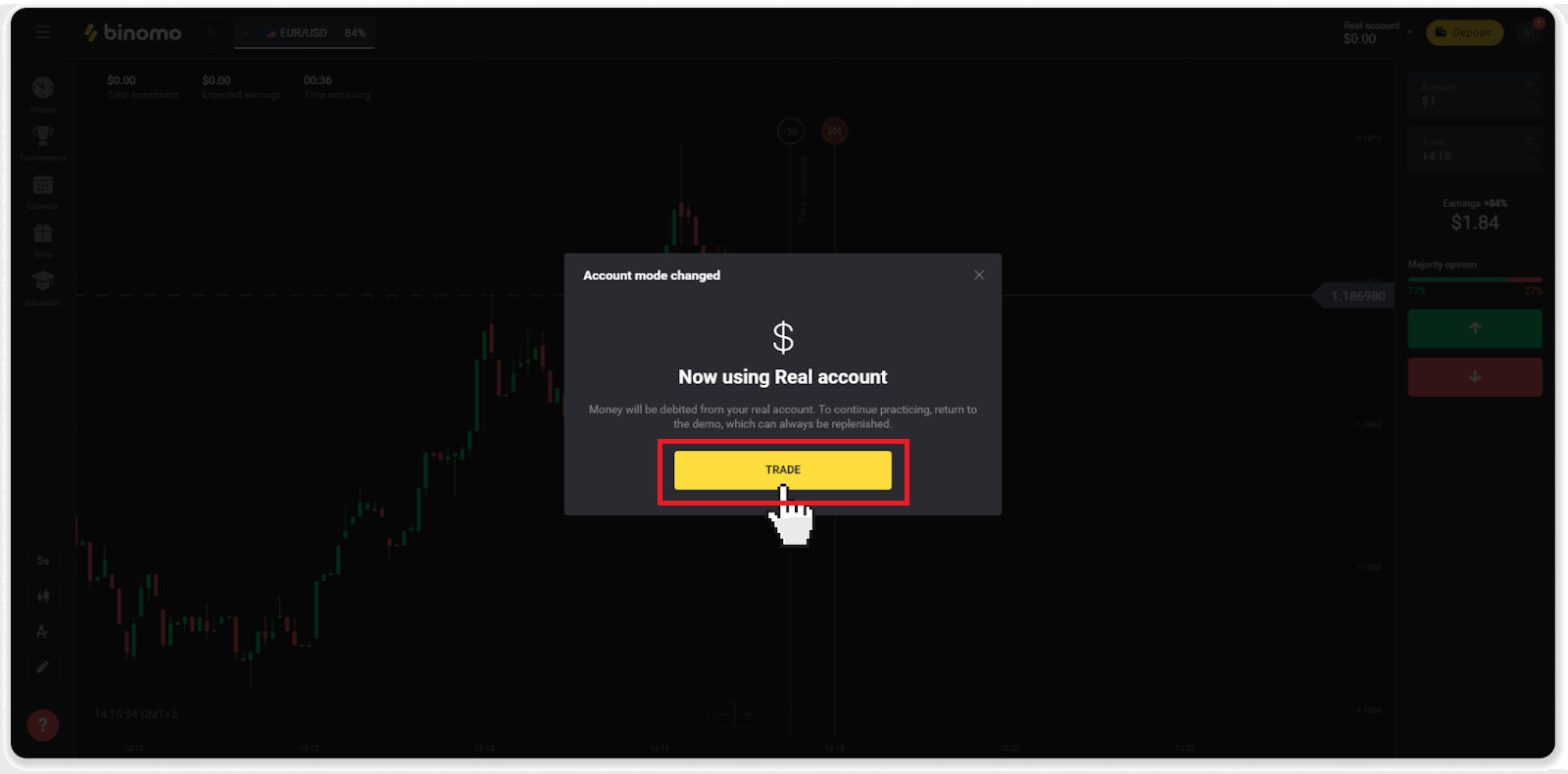
Како да бидете ефикасни во тргувањето?
Главната цел на тргувањето е правилно да се предвиди движењето на средството за да се добие дополнителна добивка.
Секој трговец има своја стратегија и сет на алатки за да ги направи своите прогнози попрецизни.
Еве неколку клучни точки за пријатен почеток во тргувањето:
- Користете ја демо сметката за да ја истражите платформата. Демо сметката ви овозможува да испробате нови средства, стратегии и индикатори без финансиски ризици. Секогаш е добра идеја да влезете во тргувањето подготвени.
- Отворете ги вашите први занаети со мали количини, на пример, $1 или $2. Тоа ќе ви помогне да го тестирате пазарот и да стекнете доверба.
- Користете познати средства. На овој начин ќе ви биде полесно да ги предвидите промените. На пример, можете да започнете со најпопуларното средство на платформата - парот EUR/USD.
- Не заборавајте да истражувате нови стратегии, механики и техники! Учењето е најдобрата алатка на трговецот.
Што значи преостанатото време?
Преостанатото време (време за купување за корисниците на мобилни апликации) покажува колку време останува да се отвори трговија со избраното време на истекување. Можете да го видите преостанатото време над табелата (на веб-верзијата на платформата), а исто така е означено со црвена вертикална линија на графиконот.
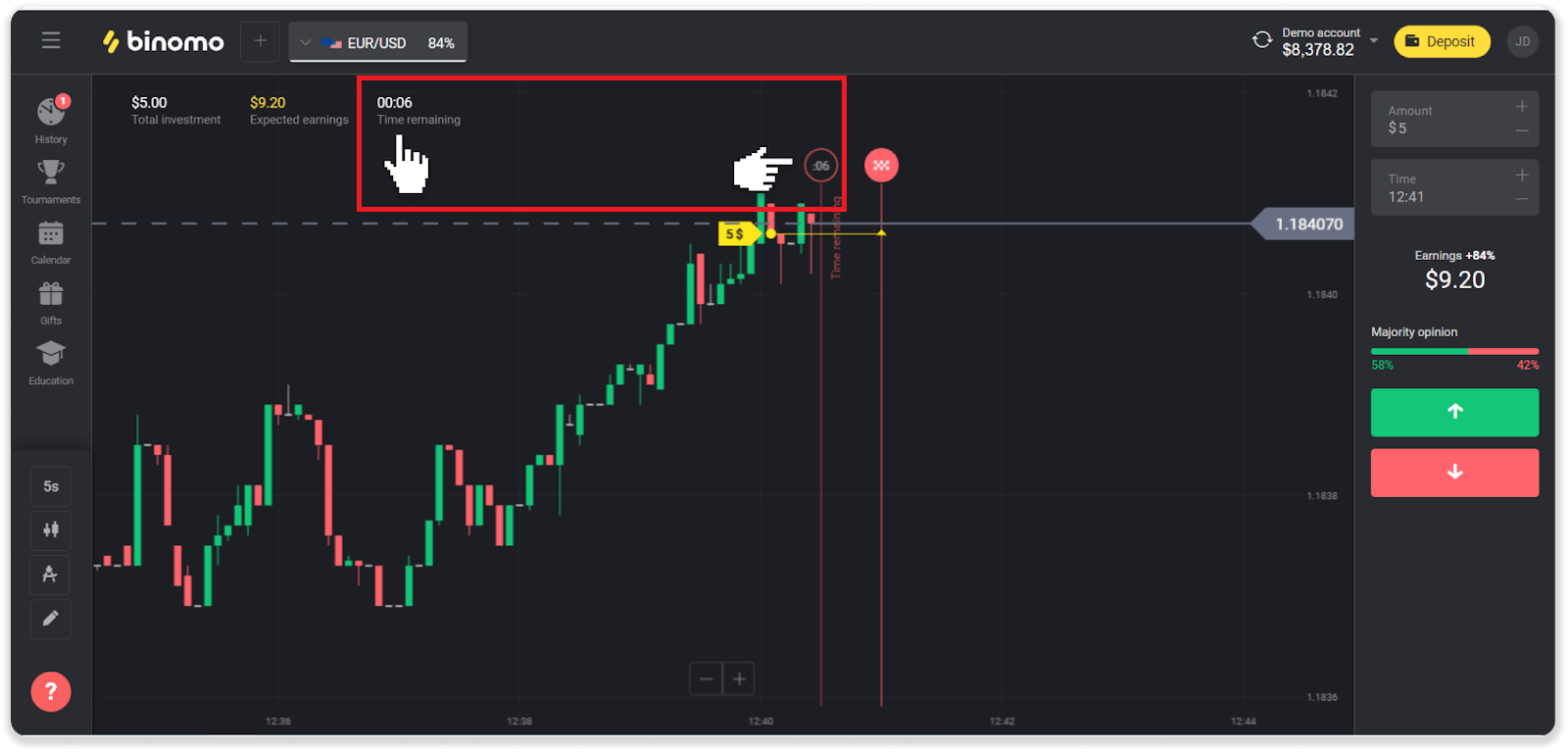
Ако го промените времето на истекување (времето кога тргувањето завршува), ќе се промени и преостанатото време.
Што е временски период?
Временски период, или временска рамка, е период во кој се формира графиконот.
Можете да го промените временскиот период со кликнување на иконата во долниот лев агол на табелата.
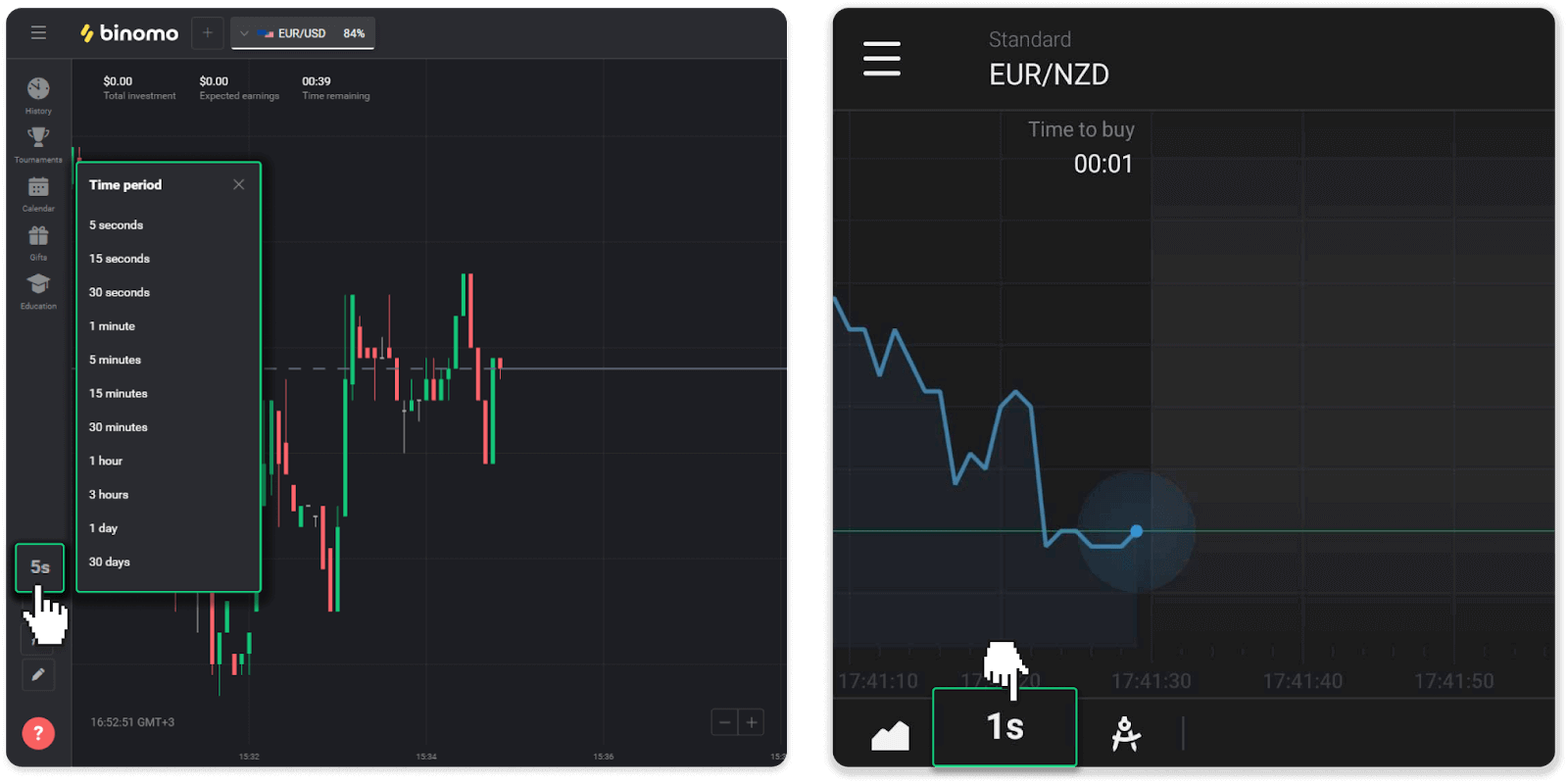
Временските периоди се различни за типовите на графикони:
- За графиконите „Candle“ и „Bar“, минималниот период е 5 секунди, максималниот - 30 дена. Го прикажува периодот во кој се формира 1 свеќа или 1 лента.
- За графиконите „Mountain“ и „Line“ - минималниот период е 1 секунда, максимумот е 30 дена. Временскиот период за овие графикони ја одредува фреквенцијата на прикажување на новите промени на цените.
Повлекување
Зошто не можам да добијам средства веднаш откако ќе побарам повлекување?
Кога барате повлекување, прво, тоа добива одобрение од нашиот тим за поддршка. Времетраењето на овој процес зависи од статусот на вашата сметка, но ние секогаш се трудиме да ги скратиме овие периоди кога е можно. Имајте предвид дека откако ќе побарате повлекување, тоа не може да се откаже.
- За трговците со стандарден статус, одобрувањето може да потрае до 3 дена.
- За трговци со статус на злато – до 24 часа.
- За трговци со ВИП статус – до 4 часа.
Забелешка . Ако не сте ја поминале потврдата, овие периоди може да се продолжат.
За да ни помогнете побрзо да го одобриме вашето барање, пред да се повлечете, проверете дали немате активен бонус со промет на тргување.
Откако вашето барање за повлекување ќе биде одобрено, го пренесуваме на вашиот давател на платежна услуга.
На давателите на плаќања обично им се потребни од неколку минути до 3 работни дена да кредитираат средства на вашиот начин на плаќање. Во ретки случаи, може да потрае и до 7 дена поради националните празници, политиката на давателот на плаќање итн.
Ако чекате подолго од 7 дена, ве молиме контактирајте со нас во разговорот во живо или пишете на [email protected] . Ние ќе ви помогнеме да го следите вашето повлекување.
Кои начини на плаќање можам да ги користам за повлекување средства?
Можете да повлечете средства на вашата банкарска картичка, банкарска сметка, е-паричник или крипто-паричник.
Сепак, има малку исклучоци.
Повлекувањата директно на банкарска картичка се достапни само за картички издадени во Украина или Турција . Ако не сте од овие земји, можете да се повлечете на вашата банкарска сметка, е-паричник или крипто-паричник. Препорачуваме да користите банкарски сметки кои се поврзани со картички. На овој начин, средствата ќе се кредитираат на вашата банкарска картичка. Повлекувањата од банкарска сметка се достапни ако вашата банка е во Индија, Индонезија, Турција, Виетнам, Јужна Африка, Мексико и Пакистан.
Повлекувањата во е-паричници се достапни за секој трговец кој направил депозит.
Која е минималната и максималната граница за повлекување?
Минималниот лимит за повлекување е $10/€10 или еквивалент на $10 во валутата на вашата сметка.
Максималниот износ за повлекување е:
- На ден : не повеќе од 3.000 долари/3.000 евра или сума еквивалентна на 3.000 долари.
- Неделно : не повеќе од 10.000 долари/10.000 евра или сума еквивалентна на 10.000 долари .
- Месечно : не повеќе од 40.000 долари/40.000 евра или сума еквивалентна на 40.000 долари .
Колку време е потребно за да се повлечат средствата?
Кога повлекувате средства, вашето барање поминува низ 3 фази:
- Ние го одобруваме вашето барање за повлекување и го предаваме на давателот на плаќање.
- Давателот на плаќање го обработува вашето повлекување.
- Ги добивате вашите средства.
На давателите на плаќања обично им се потребни од неколку минути до 3 работни дена да кредитираат средства на вашиот начин на плаќање. Во ретки случаи, може да потрае и до 7 дена поради националните празници, политиката на давателот на плаќање итн. Детални информации во врска со условите за повлекување се означени во 5.8 од Договорот за клиентот.
Период на одобрување
Откако ќе ни испратите барање за повлекување, тоа добива статус „Одобрување“ (статусот „Во очекување“ во некои верзии на мобилни апликации). Се обидуваме да ги одобриме сите барања за повлекување што е можно побрзо. Времетраењето на овој процес зависи од вашиот статус и е наведено во делот „Историја на трансакции“.
1. Кликнете на сликата на вашиот профил во горниот десен агол на екранот и изберете го табулаторот „Касиерка“ во менито. Потоа кликнете на табулаторот „Историја на трансакции“. За корисници на мобилни апликации: отворете го менито од левата страна, изберете го делот „Баланс“.
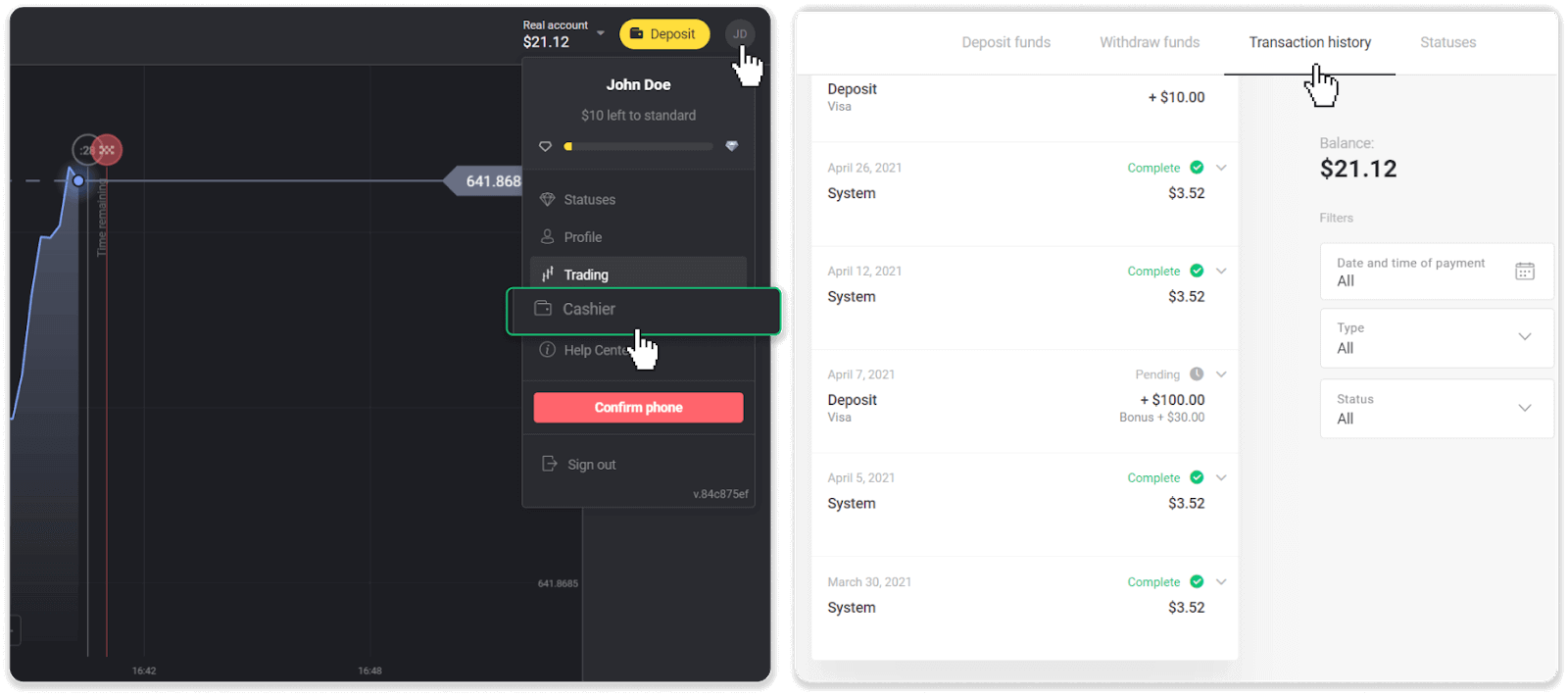
2. Кликнете на вашето повлекување. Ќе биде наведен периодот на одобрување за вашата трансакција.
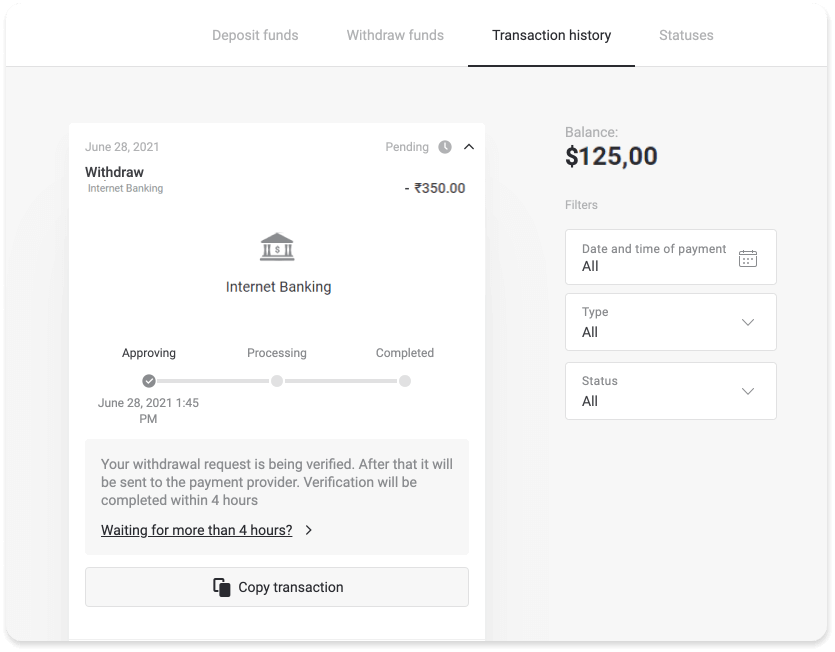
Ако вашето барање се одобрува предолго, контактирајте со нас со кликнување на „Чекате повеќе од N дена?“ (копче „Контакт со поддршка“ за корисници на мобилни апликации). Ќе се обидеме да го откриеме проблемот и да го забрзаме процесот.
Период на обработка
Откако ќе ја одобриме вашата трансакција, ја пренесуваме до давателот на плаќање за понатамошна обработка. Добива статус „Обработка“ (статус „Одобрено“ во некои верзии на мобилни апликации).
Секој давател на плаќање има свој период на обработка. Кликнете на вашиот депозит во делот „Историја на трансакции“ за да ги најдете информациите за просечното време на обработка на трансакцијата (општо релевантно) и максималното време на обработка на трансакцијата (релевантно во мал број случаи).
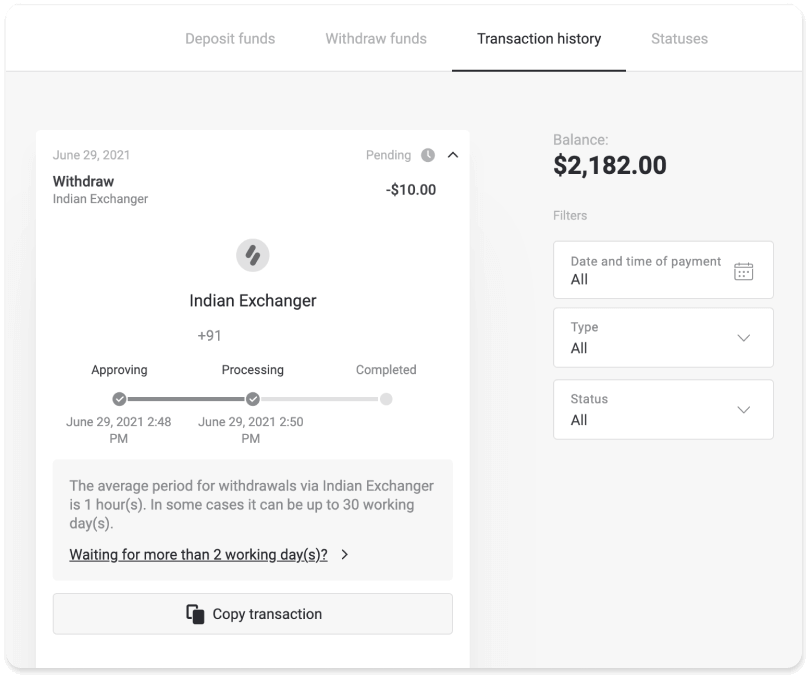
Ако вашето барање се обработува предолго, кликнете „Се чека повеќе од N дена?“ (копче „Контакт со поддршка“ за корисници на мобилни апликации). Ќе го следиме вашето повлекување и ќе ви помогнеме да ги добиете средствата што е можно поскоро.
Забелешка . На давателите на плаќања обично им се потребни од неколку минути до 3 работни дена да кредитираат средства на вашиот начин на плаќање. Во ретки случаи, може да потрае и до 7 дена поради националните празници, политиката на давателот на плаќање итн.